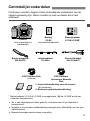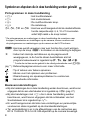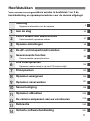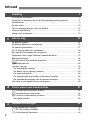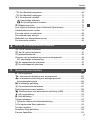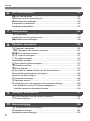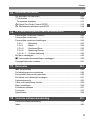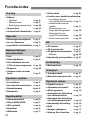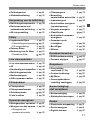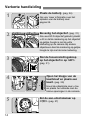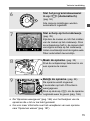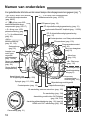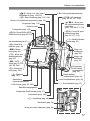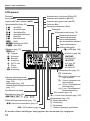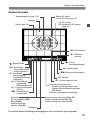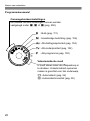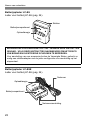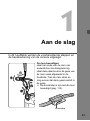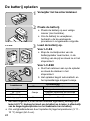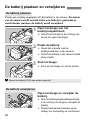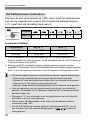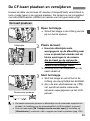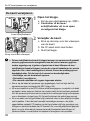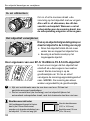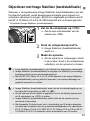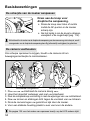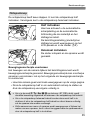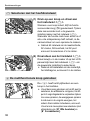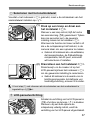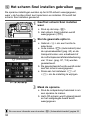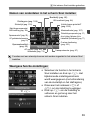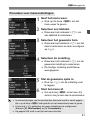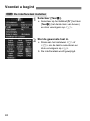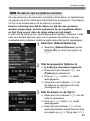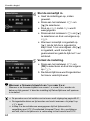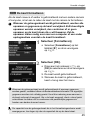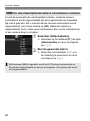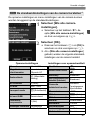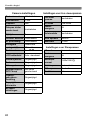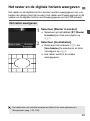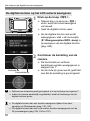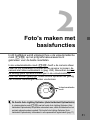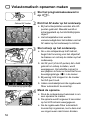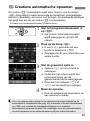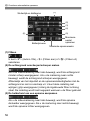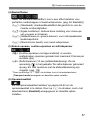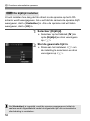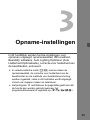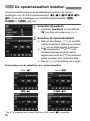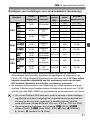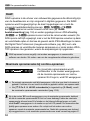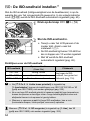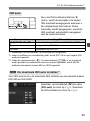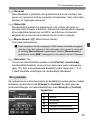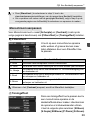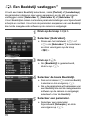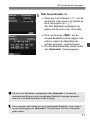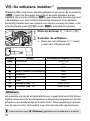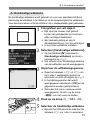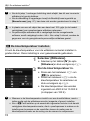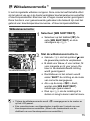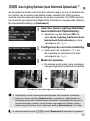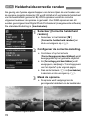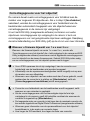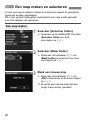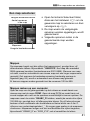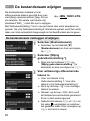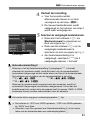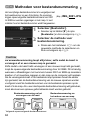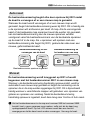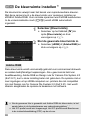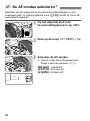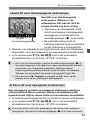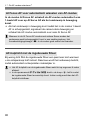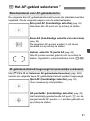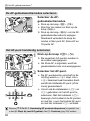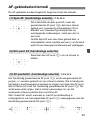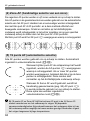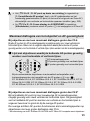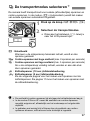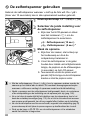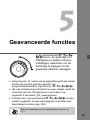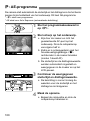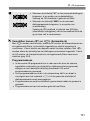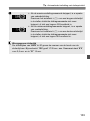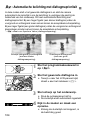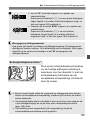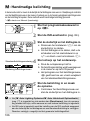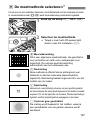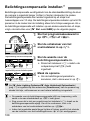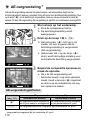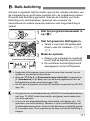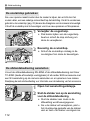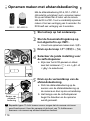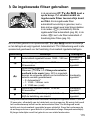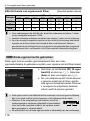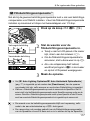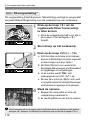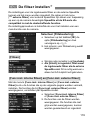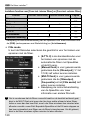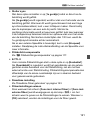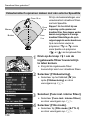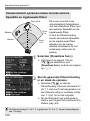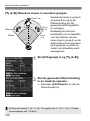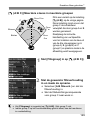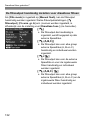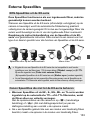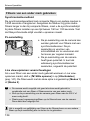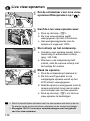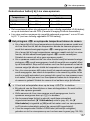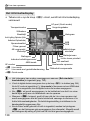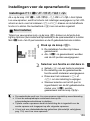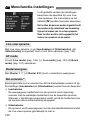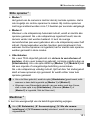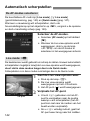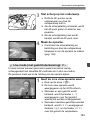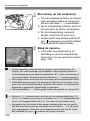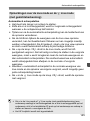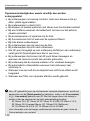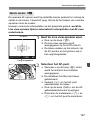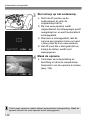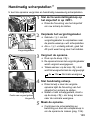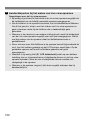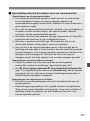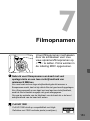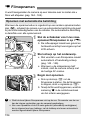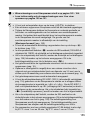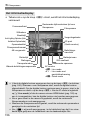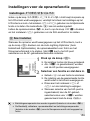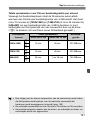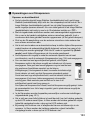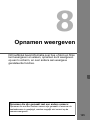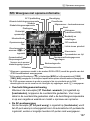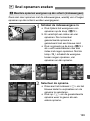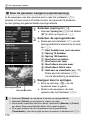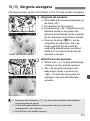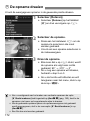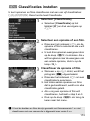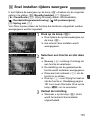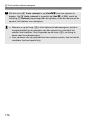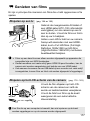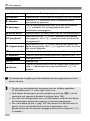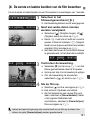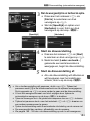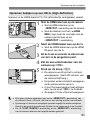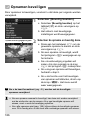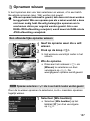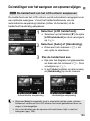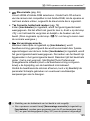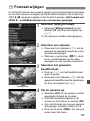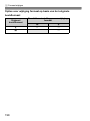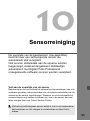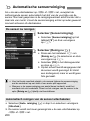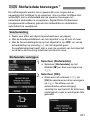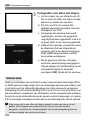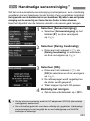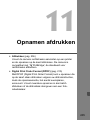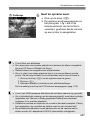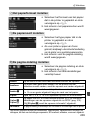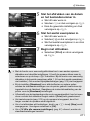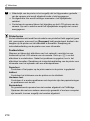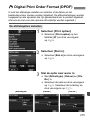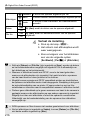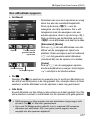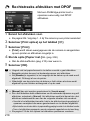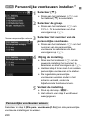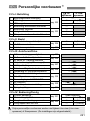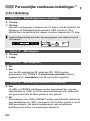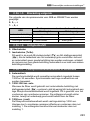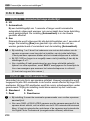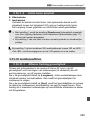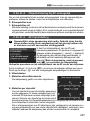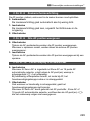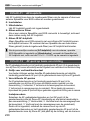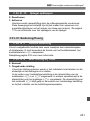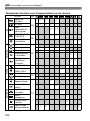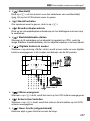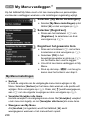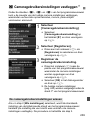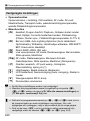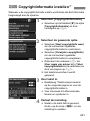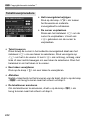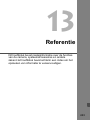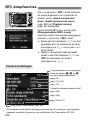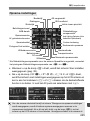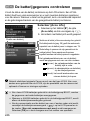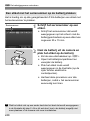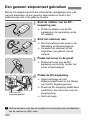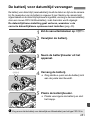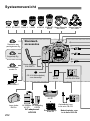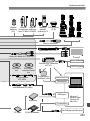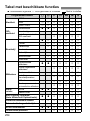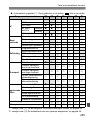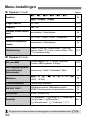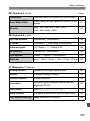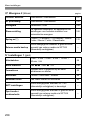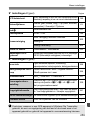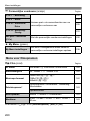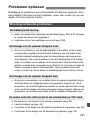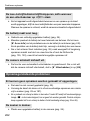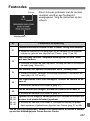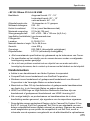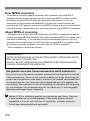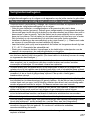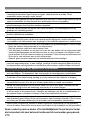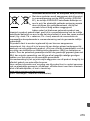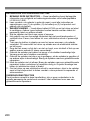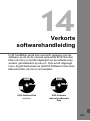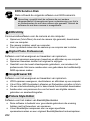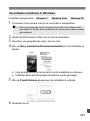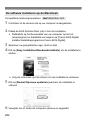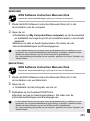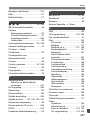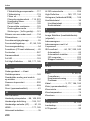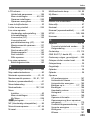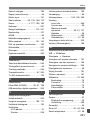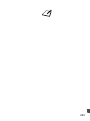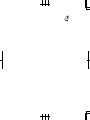INSTRUCTIEHANDLEIDING
CEL-ST2HA281
De objectieven en accessoires die in deze instructiehandleiding worden vermeld, zijn
actueel op juni 2012. Voor informatie over de compatibiliteit van de camera met objectieven
en accessoires van na deze datum, kunt u zich wenden tot een Canon Service Center.
© CANON INC. 2012 GEDRUKT IN DE EU
CANON INC.
30-2 Shimomaruko 3-chome, Ohta-ku, Tokyo 146-8501, Japan
Europa, Afrika & Midden-Oosten
CANON EUROPA N.V.
PO Box 2262, 1180 EG Amstelveen, Nederland
Raadpleeg uw garantiekaart of ga naar www.canon-europe.com/Support voor informatie over het
dichtstbijzijnde Canon-kantoor
Dit product en de hieraan gekoppelde garantie worden in landen in Europa geleverd door
Canon Europa N.V.
● De Verkorte softwarehandleiding bevindt zich achter in
deze handleiding.
● Deze handleiding hoort bij de EOS 7D met
firmwareversie 2.0.0 of hoger.
INSTRUCTIE-
HANDLEIDING
NEDERLANDS

2
Bedankt voor het kopen van een Canon-product.
De EOS 7D is een hoogwaardige digitale spiegelreflexcamera met een
uiterst nauwkeurige CMOS-sensor met ongeveer 18,0 effectieve megapixels,
Dual DIGIC 4-processoren, een zoeker met circa 100% beelddekking, uiterst
nauwkeurige en snelle 19-punts automatische scherpstelling (alle met
kruismeting), continu-opnamen bij circa 8 beelden per seconde, Live view-
opnamen en filmopnamen in Full HD (Full High-Definition).
De camera reageert zeer snel bij alle opnamesituaties, bevat tal van
functies voor veeleisende opnamen, en biedt nog meer
opnamemogelijkheden wanneer u accessoires aansluit.
Maak een aantal testopnamen om vertrouwd te raken met
de camera
Met een digitale camera kunt u de opname die u hebt gemaakt direct
bekijken. Maak een aantal testopnamen terwijl u deze handleiding
doorneemt en bekijk het resultaat. U zult de camera dan beter begrijpen.
Lees eerst de Veiligheidsmaatregelen (pag. 277 en 278) en Tips en
waarschuwingen voor het gebruik (pag. 12 en 13) om slechte foto's en
ongelukken te voorkomen.
De camera testen voor gebruik en aansprakelijkheid
Bekijk de opname nadat u deze hebt gemaakt en controleer of deze
goed is opgeslagen. Wanneer de camera of de geheugenkaart
gebreken vertoont en de beelden niet kunnen worden opgenomen of
naar een computer worden gedownload, is Canon niet verantwoordelijk
voor eventueel verlies of ongemak.
Copyright
Mogelijk verbiedt de wet op het auteursrecht in uw land het gebruik van
opnamen van mensen en bepaalde onderwerpen anders dan voor
privégebruik. Ook kan het maken van opnamen van bepaalde openbare
optredens, exposities en dergelijke zelfs voor privégebruik verboden zijn.
CF-kaart
Wanneer in deze handleiding 'kaart' wordt gebruikt, wordt daarmee de CF-
kaart bedoeld.
Er wordt geen CF-kaart (voor het opslaan van opnamen)
meegeleverd met de camera.
Deze dient u apart aan te schaffen.

3
Controleer voordat u begint of alle onderstaande onderdelen van de
camera aanwezig zijn. Neem contact op met uw dealer als er iets
ontbreekt.
* Batterijoplader LC-E6 of LC-E6E is meegeleverd. (Bij de LC-E6E wordt een
netsnoer meegeleverd.)
Als u een objectievenset hebt gekocht, controleer dan of het objectief is
meegeleverd.
Mogelijk is er een instructiehandleiding meegeleverd, afhankelijk van het type
objectievenset.
Bewaar bovengenoemde zaken zorgvuldig
.
Controlelijst onderdelen
Batterij
LP-E6
(met beschermdeksel)
Batterijoplader
LC-E6/LC-E6E*
Interfacekabel
IFC-200U
Stereo-AV-kabel
AVC-DC400ST
Camera
(met oogschelp en
cameradop)
Brede draagriem
EW-EOS7D
EOS Solution Disk
(software)
EOS Software
Instruction Manuals
Disk
(1) Instructiehandleiding voor de camera
(dit document)
(2) Beknopte gebruikershandleiding
EOS Software Instruction Manuals Disk XXX
XXXXX
XXXXX
XXXXX
XXXXX
XXXXX
CEL-XXX XXX
©
C
A
N
O
N
I
N
C
.
2
0
X
X
.
M
a
d
e
i
n
t
h
e
E
U
.
EOS Solution Disk XXX
CEL-XXX XXX
©
C
A
N
O
N
I
N
C
.
2
0
X
X
.
M
a
d
e
i
n
t
h
e
E
U
.
Windows XXX XXX
Mac OS X XXX XXX
XXXXX
XXXXX
XXXXX
XXXXX
XXXXX
(1) (2)

4
Pictogrammen in deze handleiding
<6> : Het hoofdinstelwiel.
<5> : Het snelinstelwiel.
<9> : De multifunctionele knop.
<0> : De instelknop.
0, 9, 7 en 8 :
Hiermee wordt aangeduid dat de desbetreffende
functie respectievelijk 4, 6, 10 of 16 seconden
actief blijft nadat u de knop loslaat.
* De pictogrammen en markeringen in deze handleiding die verwijzen naar
knoppen, instelwielen en instellingen op de camera, komen overeen met
de pictogrammen en markeringen op de camera en het LCD-scherm.
3: Hiermee wordt verwezen naar een functie die u kunt wijzigen
door op de knop <M> te drukken en de instelling te wijzigen.
M : Indien het sterretje rechtsboven op de pagina wordt
weergegeven, is de functie alleen beschikbaar als het
programmakeuzewiel is ingesteld op d, s, f, a of F.
*
Functie die niet kan worden gebruikt in de volledig automatische modi (
1
/
C
).
(pag. **)
: Referentiepaginanummers voor meer informatie.
: Tip of advies voor betere opnamen.
: Advies voor het oplossen van problemen.
: Waarschuwing om opnameproblemen te voorkomen.
: Aanvullende informatie.
Basisveronderstellingen
Bij alle handelingen die in deze handleiding worden beschreven, wordt ervan
uitgegaan dat de aan-uitschakelaar al is ingesteld op <
1
> (pag. 27).
Bij alle handelingen met <5> die in deze handleiding worden
beschreven, wordt ervan uitgegaan dat de schakelaar van het
Snelinstelwiel al is ingesteld op <J>.
Er wordt aangenomen dat alle menu-instellingen en persoonlijke
voorkeuzen staan ingesteld op de standaardinstellingen.
Ter verduidelijking is er in de afbeeldingen van de instructies een
EF-S 15-85mm f/3.5-5.6 IS UM-objectief op de camera bevestigd.
Symbolen en afspraken die in deze handleiding worden gebruikt

5
Voor nieuwe DSLR-gebruikers worden in hoofdstuk 1 en 2 de
basisbediening en opnameprocedures voor de camera uitgelegd.
Hoofdstukken
Inleiding
Algemene informatie over de camera.
2
Aan de slag
23
Foto's maken met basisfuncties
Volautomatisch opnamen maken.
51
Opname-instellingen
59
De AF- en transportmodi instellen
87
Geavanceerde functies
Geavanceerde opnamefuncties.
99
Live view-opnamen
Opnamen maken terwijl u op het LCD-scherm kijkt.
135
Filmopnamen
153
Opnamen weergeven
165
Opnamen naverwerken
191
Sensorreiniging
199
Opnamen afdrukken
205
De camera aanpassen aan uw voorkeuren
219
Referentie
243
Verkorte softwarehandleiding
281
1
2
3
4
5
6
7
8
9
10
11
12
13
14

6
3
1
2
Inleiding 2
Controlelijst onderdelen..................................................................................... 3
Symbolen en afspraken die in deze handleiding worden gebruikt .................... 4
Hoofdstukken .................................................................................................... 5
Functie-index................................................................................................... 10
Tips en waarschuwingen voor het gebruik ...................................................... 12
Verkorte handleiding ....................................................................................... 14
Namen van onderdelen ................................................................................... 16
Aan de slag 23
De batterij opladen .......................................................................................... 24
De batterij plaatsen en verwijderen ................................................................. 26
De camera inschakelen ................................................................................... 27
De CF-kaart plaatsen en verwijderen .............................................................. 29
Een objectief bevestigen en verwijderen ......................................................... 31
Objectieven met Image Stabilizer (beeldstabilisatie)....................................... 33
Basisbewerkingen ........................................................................................... 34
Q Het scherm Snel instellen gebruiken ......................................................... 38
3 Menugebruik.......................................................................................... 40
Voordat u begint .............................................................................................. 42
De interfacetaal instellen .............................................................................. 42
De datum, tijd en tijdzone instellen............................................................... 43
De kaart formatteren .................................................................................... 45
De uitschakeltijd/automatisch uitschakelen instellen.................................... 46
De standaardinstellingen van de camera herstellen .................................... 47
Het raster en de digitale horizon weergeven ................................................... 49
Foto's maken met basisfuncties 51
1 Volautomatisch opnamen maken.............................................................. 52
1 Volautomatische technieken ..................................................................... 54
C Creatieve automatische opnamen ............................................................ 55
De kijktijd instellen........................................................................................ 58
Opname-instellingen 59
De opnamekwaliteit instellen ........................................................................... 60
i: De ISO-snelheid instellen ........................................................................ 64
A Een Beeldstijl selecteren ......................................................................... 66
Inhoud

7
Inhoud
5
4
A Een Beeldstijl aanpassen.........................................................................68
A Een Beeldstijl vastleggen.........................................................................70
B: De witbalans instellen..............................................................................72
O Handmatige witbalans ............................................................................73
P De kleurtemperatuur instellen ................................................................74
u Witbalanscorrectie ......................................................................................75
Auto Lighting Optimizer (Auto Helderheid Optimalisatie) .................................77
Helderheidscorrectie randen ............................................................................78
Een map maken en selecteren ........................................................................80
De bestandsnaam wijzigen ..............................................................................82
Methoden voor bestandsnummering................................................................84
De kleurruimte instellen....................................................................................86
De AF- en transportmodi instellen 87
f: De AF-modus selecteren ..........................................................................88
S Het AF-gebied selecteren ..........................................................................91
AF-gebiedselectiemodi.....................................................................................93
Wanneer niet automatisch kan worden scherpgesteld ....................................96
MF: handmatige scherpstelling .....................................................................96
i De transportmodus selecteren ...................................................................97
j De zelfontspanner gebruiken ......................................................................98
Geavanceerde functies 99
d: AE-programma .........................................................................................100
s: Automatische belichting met sluiterprioriteit...........................................102
f: Automatische belichting met diafragmaprioriteit ....................................104
Scherptedieptecontrole ...............................................................................105
a: Handmatige belichting .............................................................................106
q De meetmethode selecteren ....................................................................107
Belichtingscompensatie instellen ...................................................................108
h Reeksopnamen met automatische belichting (AEB) ...............................109
A AE-vergrendeling......................................................................................110
F: Bulb-belichting..........................................................................................111
Spiegel opklappen..........................................................................................113
R Opnamen maken met afstandsbediening ...................................................114
D De ingebouwde flitser gebruiken ................................................................115
De flitser instellen...........................................................................................119
Draadloze flitser gebruiken ............................................................................123
Externe Speedlites .........................................................................................133

Inhoud
8
10
9
6
7
8
Live view-opnamen 135
A Live view-opnamen ................................................................................. 136
Instellingen voor de opnamefunctie............................................................... 139
z Menufunctie-instellingen.......................................................................... 140
Automatisch scherpstellen............................................................................. 142
Handmatig scherpstellen ............................................................................... 149
Filmopnamen 153
k Filmopnamen........................................................................................... 154
Instellingen voor de opnamefunctie............................................................... 159
x Menufunctie-instellingen........................................................................ 160
Opnamen weergeven 165
x Opnamen weergeven.............................................................................. 166
B Weergave met opname-informatie .................................................... 167
H I Snel opnamen zoeken ....................................................................... 169
u/y Vergrote weergave............................................................................. 171
b De opname draaien.................................................................................. 172
Classificaties instellen ................................................................................... 173
Q Snel instellen tijdens weergave ............................................................... 175
k Genieten van films................................................................................... 177
k Films afspelen ......................................................................................... 179
X De eerste en laatste beelden van de film bewerken ................................ 181
Diavoorstelling (automatische weergave)...................................................... 182
Opnamen op de tv bekijken........................................................................... 184
K Opnamen beveiligen................................................................................ 186
L Opnamen wissen...................................................................................... 187
De instellingen voor het weergeven van opnamen wijzigen.......................... 189
De helderheid van het LCD-scherm aanpassen ........................................ 189
Verticale opnamen automatisch draaien .................................................... 190
Opnamen naverwerken 191
R RAW-opnamen met de camera verwerken ........................................... 192
S Formaat wijzigen...................................................................................... 197
Sensorreiniging 199
f Automatische sensorreiniging................................................................ 200
Stofwisdata toevoegen .................................................................................. 201
Handmatige sensorreiniging.......................................................................... 203

9
Inhoud
13
14
11
12
Opnamen afdrukken 205
Het afdrukken voorbereiden...........................................................................206
wAfdrukken..................................................................................................208
De opname bijsnijden .................................................................................213
W Digital Print Order Format (DPOF) ...........................................................215
W Rechtstreeks afdrukken met DPOF.........................................................218
De camera aanpassen aan uw voorkeuren 219
Persoonlijke voorkeuzen instellen..................................................................220
Persoonlijke voorkeuzen ................................................................................221
Persoonlijke voorkeuze-instellingen...............................................................222
C.Fn I : Belichting................................................................................222
C.Fn II : Beeld ......................................................................................224
C.Fn III : Autofocus/Drive......................................................................225
C.Fn IV : Bediening/Overig....................................................................231
C.Fn IV -1 : Custom bediening ..................................................................233
My Menu vastleggen ......................................................................................238
w Cameragebruikersinstellingen vastleggen ...............................................239
Copyrightinformatie instellen..........................................................................241
Referentie 243
B-knopfuncties ..........................................................................................244
De batterijgegevens controleren ....................................................................246
Een gewoon stopcontact gebruiken ...............................................................250
De batterij voor datum/tijd vervangen ............................................................251
Systeemoverzicht...........................................................................................252
Tabel met beschikbare functies .....................................................................254
Menu-instellingen ...........................................................................................256
Problemen oplossen ......................................................................................261
Foutcodes ......................................................................................................267
Specificaties ...................................................................................................268
Verkorte softwarehandleiding 281
Verkorte softwarehandleiding.........................................................................282
Index ..............................................................................................................286

10
Voeding
Batterij
• Opladen Î
pag. 24
• Batterijniveau Î
pag. 28
•
Batterijgegevenscontrole
Î
pag. 246
Stopcontact Î
pag. 250
Automatisch uitschakelen
Î
pag. 46
Objectief
Bevestigen/verwijderen Î
pag. 31
In- en uitzoomen Î
pag. 32
Image Stabilizer (beeldstabilisatie)
Î
pag. 33
Basisinstellingen
(menufuncties)
Taal Î
pag. 42
Datum/tijd/zone Î
pag. 43
De helderheid van het
LCD-scherm aanpassen Î
pag. 189
Pieptoon Î
pag. 256
Ontspan sluiter zonder
kaart Î
pag. 29
Opnamen opslaan
Formatteren Î
pag. 45
Een map maken/selecteren
Î
pag. 80
Bestandsnaam Î
pag. 82
Bestandnr. Î
pag. 84
Beeldkwaliteit
Opnamekwaliteit Î
pag. 60
Direct RAW+JPEG Î
pag. 63
ISO-snelheid Î
pag. 64
Beeldstijl Î
pag. 66
Witbalans Î
pag. 72
Kleurruimte Î
pag. 86
Functies voor kwaliteitsverbetering
•
Auto Lighting Optimizer
(Auto Helderheid Optimalisatie)
Î
pag. 77
• Helderheidscorrectie
randen Î
pag. 78
• Ruisreductie voor
lange belichtingstijden Î
pag. 224
• Ruisreductie voor
hoge ISO-snelheden Î
pag. 224
• Lichte tonen prioriteit Î
pag. 225
AF
AF-modus Î
pag. 88
AF-puntselectie Î
pag. 91
AF-gebiedselectiemodus
Î
pag. 93
• Beperkt Î
pag. 228
Handmatig scherpstellen Î
pag. 96
Lichtmeting
Meetmethode Î
pag. 107
Transport
Transportmodi Î
pag. 97
Maximale opnamereeks Î
pag. 62
Opnamen maken
Digitale horizon Î
pag. 50
Automatisch/creatief Î
pag. 55
AE-programma Î
pag. 100
Automatische belichting
met sluiterprioriteit Î
pag. 102
Automatische belichting
met diafragmaprioriteit Î
pag. 104
Handmatige belichting Î
pag. 106
Bulb Î
pag. 111
Spiegel opklappen Î
pag. 113
Scherm Snel instellen Î
pag. 38
Functie-index

11
Functie-index
Zelfontspanner Î
pag. 98
Afstandsbediening Î
pag. 114
Aanpassing van de belichting
Belichtingscompensatie Î
pag. 108
Reeksopnamen met
automatische belichting Î
pag. 109
AE-vergrendeling Î
pag. 110
Flitser
Ingebouwde flitser Î
pag. 115
•
Flitsbelichtingscompensatie
Î
pag. 117
• FE-vergrendeling Î
pag. 118
Externe flitser Î
pag. 133
Bediening van de flitser Î
pag. 119
• Draadloze flitser Î
pag. 123
Live view-opnamen
Live view-opnamen maken
Î
pag. 135
AF Î
pag. 142
Handmatig scherpstellen Î
pag. 149
Belichtingssimulatie Î
pag. 140
Rasterweergave Î
pag. 140
Stille opnamen maken Î
pag. 141
Filmopnamen
Filmopnamen Î
pag. 153
Filmopnameformaat Î
pag. 160
Geluidsopname Î
pag. 162
Foto's maken Î
pag. 158
Opnamen weergeven
Weergaveduur opnamen Î
pag. 58
Weergave van één opname
Î
pag. 166
• Weergave met
opname-informatie Î
pag. 167
Filmweergave Î
pag. 179
Bewerking
eerste/laatste scène film Î
pag. 181
Indexweergave Î
pag. 169
Door beelden navigeren
(opnamesprong) Î
pag. 170
Vergrote weergave Î
pag. 171
Classificatie Î
pag. 173
Automatisch opnamen
weergeven Î
pag. 182
Opnamen op de
tv bekijken Î
pag. 184
Beveiligen Î
pag. 186
Wissen Î
pag. 187
Opnamen bewerken
RAW-beeldverwerking Î
pag. 192
Formaat wijzigen Î
pag. 197
Aanpassen
Persoonlijke
voorkeuze (C.Fn) Î
pag. 220
Custom bediening Î
pag. 231
My Menu Î
pag. 238
Cameragebruikers-
instelling vastleggen Î
pag. 239
Sensorreiniging/
stof verwijderen
Sensorreiniging Î
pag. 199
Stofwisdata toevoegen Î
pag. 201
Zoeker
Dioptrische aanpassing Î
pag. 34
Rasterweergave Î
pag. 49
Digitale horizon Î
pag. 237

12
Omgaan met de camera
Deze camera is een precisie-instrument. Laat de camera niet vallen en stel
deze niet bloot aan fysieke schokken.
De camera is niet waterdicht en kan niet onder water worden gebruikt. Neem
direct contact op met het dichtstbijzijnde Canon Service Center als u de camera
per ongeluk in het water laat vallen. Droog de camera af met een droge doek als
er waterspatten op de camera zijn gekomen. Wrijf de camera grondig schoon
met een licht vochtige doek als deze in aanraking is gekomen met zoute lucht.
Houd de camera buiten het bereik van apparaten met sterke magnetische velden,
zoals magneten of elektrische motoren. Houd de camera eveneens uit de buurt van
apparaten die sterke radiogolven uitzenden, zoals grote antennes. Sterke magnetische
velden kunnen storingen veroorzaken en opnamegegevens beschadigen.
Laat de camera niet achter in een extreem warme omgeving, zoals in een auto die
in direct zonlicht staat. Door de hoge temperaturen kan de camera defect raken.
De camera bevat elektronische precisieschakelingen. Probeer nooit de
camera te demonteren of zelf reparaties of onderhoud uit te voeren.
Blokkeer de spiegelwerking niet met uw vinger of een ander object. Dit kan
een defect veroorzaken.
Gebruik een blaasbuisje om stof van de lens, zoeker, reflexspiegel of het matglas te
blazen. Gebruik geen reinigingsmiddelen die organische oplosmiddelen bevatten
om de camerabehuizing of lens schoon te vegen. Neem voor het verwijderen van
hardnekkig vuil contact op met het dichtstbijzijnde Canon Service Center.
Raak de elektrische contactpunten van de camera nooit met uw vingers aan.
Als u dat wel doet, kunnen de contactpunten gaan roesten. Roest op de
contactpunten kan ertoe leiden dat de camera niet goed meer functioneert.
Als de camera plotseling van een koude in een warme omgeving
terechtkomt, kan zich condens vormen op de camera en op de inwendige
delen. Voorkom condensvorming door de camera eerst in een afgesloten
plastic tas te plaatsen. Zorg ervoor dat de camera is aangepast aan de
hogere temperatuur voordat u de camera uit de tas haalt.
Gebruik de camera niet als zich hierop condens heeft gevormd. Zo voorkomt
u beschadiging van de camera. Als zich condens heeft gevormd, verwijdert
u het objectief, de kaart en de batterij uit de camera. Wacht tot de condens is
verdampt voordat u de camera gebruikt.
Verwijder de batterij en berg de camera op een koele, droge en goed
geventileerde plaats op als u deze gedurende langere tijd niet gaat gebruiken.
Ook als de camera is opgeborgen, moet u de sluiter zo nu en dan enkele
malen bedienen om te controleren of de camera nog goed functioneert.
Vermijd opslag op plaatsen waar bijtende chemicaliën worden gebruikt,
zoals een donkere kamer of een laboratorium.
Als de camera langere tijd niet is gebruikt, test u alle functies voordat u de camera weer
gaat gebruiken. Als u de camera langere tijd niet hebt gebruikt en opnamen wilt gaan
maken van een belangrijke gebeurtenis, is het raadzaam de camera te laten controleren
door uw Canon-dealer of zelf te controleren of de camera goed functioneert.
Tips en waarschuwingen voor het gebruik

13
Tips en waarschuwingen voor het gebruik
LCD-paneel en LCD-scherm
Hoewel het LCD-scherm is gefabriceerd met hogeprecisietechnologie en
meer dan 99,99% effectieve pixels heeft, kunnen er onder de 0,01%
resterende pixels enkele dode pixels voorkomen. Dode pixels hebben altijd
dezelfde kleur, bijvoorbeeld zwart of rood. Dit is geen defect. De dode pixels
zijn ook niet van invloed op de opgeslagen opnamen.
Als het LCD-scherm lange tijd aan blijft staan, kan het scherm inbranden en
zijn er restanten van de eerdere weergave te zien. Dit is echter een tijdelijk
effect dat verdwijnt als de camera enkele dagen niet wordt gebruikt.
Bij lage of hoge temperaturen kan het LCD-scherm langzamer reageren
of er zwart uitzien. Bij kamertemperatuur functioneert het scherm weer
normaal.
Kaarten
Let op het volgende om de kaart en vastgelegde gegevens te beschermen:
Laat de kaart niet vallen of nat worden en buig de kaart niet. Oefen geen
druk op de kaart uit en stel deze niet bloot aan fysieke schokken en
trillingen.
Gebruik of bewaar kaarten niet in de buurt van voorwerpen met sterke
magnetische velden zoals tv's, luidsprekers en magneten. Mijd ook plaatsen
met statische elektriciteit.
Plaats de kaart niet in direct zonlicht of in de buurt van hittebronnen.
Bewaar de kaart in een houder.
Bewaar de kaart niet op hete, stoffige of vochtige plaatsen.
Objectief
Nadat u het objectief hebt losgedraaid van de camera,
bevestigt u de lensdoppen of plaatst u het objectief met de
achterkant naar boven om krassen op het lensoppervlak en
de elektrische contactpunten te voorkomen.
Waarschuwingen bij langdurig gebruik
Als u lange tijd achtereen continu-opnamen, Live view-opnamen of filmopnamen
maakt, kan de camera heet worden. Dit is geen defect. Het langdurig
vasthouden van een hete camera kan echter wel een lichte verbranding van de
huid veroorzaken.
Contactpunten

14
Verkorte handleiding
1
Plaats de batterij. (pag. 26)
Ga voor meer informatie over het
opladen van de batterij naar
pagina 24.
2
Bevestig het objectief. (pag. 31)
Als u een EF-S-objectief gebruikt, plaatst
u dit zo dat de markering op het objectief
op gelijke hoogte is met de witte
markering op de camera. Bij andere
objectieven dient de markering op gelijke
hoogte te zijn met de rode markering.
3
Stel de focusinstellingsknop
op het objectief in op <AF>.
(pag. 31)
4
Open het klepje van de
kaartsleuf en plaats een
kaart.
(pag. 29)
Houd de etiketzijde naar u toe
en plaats het uiteinde met de
kleine openingen in de camera.
5
Zet de aan-uitschakelaar op
<1>. (pag. 27)
Voor EF-objectief
Voor EF-S-objectief

15
Verkorte handleiding
6
Stel het programmakeuzewiel
in op <1> (Automatisch).
(pag. 52)
Alle camera-instellingen worden
automatisch ingesteld.
7
Stel scherp op het onderwerp.
(pag. 35)
Kijk door de zoeker en richt het midden
van de zoeker op het onderwerp. Druk
de ontspanknop half in; de camera stelt
vervolgens scherp op het onderwerp.
Indien noodzakelijk komt de ingebouwde
flitser automatisch tevoorschijn.
8
Maak de opname. (pag. 35)
Druk de ontspanknop helemaal in om
een opname te maken.
9
Bekijk de opname. (pag. 58)
De opname wordt ongeveer
2 seconden op het LCD-scherm
weergegeven.
Druk op de knop <
x
> om de opname
nogmaals weer te geven (pag. 166).
Zie 'Opnamen weergeven' (pag. 166) voor het bekijken van de
opnamen die u tot nu toe hebt gemaakt.
Ga voor meer informatie over het verwijderen van een opname
naar 'Opnamen wissen' (pag. 187).

16
Voor gedetailleerde informatie worden tussen haakjes referentiepaginanummers gegeven (pag. **).
Namen van onderdelen
HDMI mini OUT-aansluiting (pag. 185)
Aansluiting afstandsbediening (pag. 112) (type N3)
Pc-aansluiting (pag. 134)
Flitserschoen (pag. 133)
Ingebouwde flitser/AF-hulplicht (pag. 115/90)
EF-S-objectiefbevestigingsmarkering
(pag. 31)
Greep (batterij-
compartiment)
Aansluitpunt voor
DC-koppelingskabel (pag. 250)
Contactpunten voor flitssynchronisatie
Ontspanknop
(pag. 35)
Programmakeuzewiel
(pag. 20)
Objectiefvergrendelingsstift
ObjectiefbevestigingContactpunten (pag. 13)
Cameradop (pag. 31)
Knop voor
scherptediepte-
controle (pag. 105)
Lampje voor
rode-ogen-
correctie/
zelfontspanner
(pag. 116/98)
Ring voor draagriem
(pag. 23)
Objectiefontgrendelings-
knop (pag. 32)
Aansluitingenklepje
Spiegel (pag. 113, 203)
<D> Flits-knop
(pag. 115)
<n> Knop voor meetmethode/
witbalansselectie (pag. 107/72)
<o> Knop voor selectie
AF-modus/transportmodus
(pag. 88/97)
<m> Knop voor ISO-
snelheid/flitsbelichtings-
compensatie (pag. 64/117)
<6> Hoofdinstelwiel
(pag. 36)
<B>
Multifunctieknop
(pag. 92, 118)
<U> Knop voor LCD-
paneelverlichting (pag. 37)
LCD-paneel (pag. 18)
EF-objectiefbevestigingsmarkering (pag. 31)
Sensor van
afstandsbediening
(pag. 114)
Microfoon
(pag. 162)
Aansluiting audio/video OUT/digitaal
(pag. 184, 206)
IN-aansluiting externe microfoon (pag. 155)

17
Namen van onderdelen
Statiefbevestigingspunt
Aansluiting
uitbreidingssysteem
Klepje batterij-
compartiment (pag. 26)
Ontgrendel-
knop batterij-
compartiment
(pag. 26)
<V> Scherpstelvlakmarkering
<9>
Multifunctionele
knop (pag. 36)
Zoekeroculair
Oogschelp (pag. 112)
Knop voor dioptrische aanpassing (pag. 34)
Ring voor
draagriem
(pag. 23)
Lees-/schrijfindicator (pag. 30)
Klepje van
kaartsleuf
(pag. 29)
Kaartsleuf (pag. 29)
Knop voor kaart uitwerpen (pag. 30)
LCD-scherm (pag. 40, 189)
<S/u> knop AF-punt-
selectie/vergroten
(pag. 91/171, 213)
<p> AF-startknop
(pag. 35, 89, 137, 155)
<A/I> Knop voor
AE-vergrendeling/index/
verkleinen
(pag. 110/169/171, 213)
<Q> Knop Snel
instellen (pag. 38)
<M> Menu-
knop (pag. 40)
<P/l>
Direct RAW+JPEG/
Direct print-knop (pag. 63/211)
<A/l> Knop voor Live view-/
filmopnamen (pag. 135/153)
<0> Start-/stopknop (pag. 136, 154)
<B>
INFO.
-knop (pag. 50, 138,
156, 166, 244)
<x> Weergave-
knop (pag. 166)
<A> Knop voor
Beeldstijlselectie
(pag. 66)
<L> Wisknop
(pag. 187)
<5> Snelinstelwiel (pag. 37)
<0> Instelknop (pag. 40)
Schakelaar Snelinstelwiel (pag. 37)
Luidspreker (pag. 179)
Lichtsensor (pag. 189)
A
an-uitschakelaar (pag. 27)

18
Namen van onderdelen
LCD-paneel
Er worden alleen instellingen weergegeven die momenteel zijn toegepast.
Sluitertijd
Bezig (buSY)
Ingebouwde flitser opladen (buSY)
<A> Lichte tonen prioriteit (pag. 225)
Opnamekwaliteit (pag. 60)
37 Groot/Fijn
38 Groot/Normaal
47 Gemiddeld/Fijn
48 Gemiddeld/Normaal
67 Klein/Fijn
68 Klein/Normaal
1 RAW
a1 Middelgroot RAW
61 Klein RAW
Flitsbelichtingscompensatie (pag. 117)
Batterijniveau (pag. 28)
zxcm
b
n
Witbalans (pag. 72)
Q Auto
W Daglicht
E Schaduw
R Bewolkt
Y Kunstlicht
U Wit TL licht
I Flitser
O Custom
P Kleurtemp.
Witbalanscorrectie (pag. 75)
Diafragma
Waarschuwing volle kaart (FuLL CF)
Waarschuwing kaartfout (Err CF)
Waarschuwing geen kaart (no CF)
Foutcode (Err)
Reiniging beeldsensor (CLn)
Resterende opnamen
Resterende opnamen
tijdens reeksopnamen
met automatische witbalans
Timer zelfontspanner
Bulb-belichtingstijd
AF-modus (pag. 88)
X
One-Shot AF
9
AI Focus AF
Z
AI Servo AF
Meetmethode (pag. 107)
q Meervlaksmeting
w Deelmeting
r Spotmeting
e Centrum gewogen gemiddelde
Transportmodus (pag. 97)
u Enkelbeeld
o Continu-opnamen met
hoge snelheid
i Continu-opnamen met
lage snelheid
Q 10 sec. Zelfontspanner/
Afst.bediening
k 2 sec. Zelfontspanner/
Afstandsbediening
Indicator belichtingsniveau
Waarde belichtingscompensatie
(pag. 108)
AEB-bereik (pag. 109)
Waarde flitsbelichtingscompensatie
(pag. 117)
<h> AEB (pag. 109)
<0> Monochroomopnamen (pag. 67)
Schrijfstatus van kaart
<g> ISO-snelheid (pag. 64)
ISO-snelheid (pag. 64)

19
Namen van onderdelen
Zoekerinformatie
Er worden alleen instellingen weergegeven die momenteel zijn toegepast.
Spotmetingscirkel (pag. 107)
Raster (pag. 49)
Gebied AF-kader/
modus AF-kader (pag. 91)
<S> AF-punten
<O> Spotmeting AF-punten
(pag. 91)
<A> Belichtings-
vergrendeling/AEB
wordt uitgevoerd
<D>
Flitser gereed
Waarschuwing bij
verkeerde flitsbelichtings-
vergrendeling
<d>
Flitsbelichtings-
vergrendeling/
FEB wordt uitgevoerd
<e>
Snelle synchronisatie
(FP-flits)
Indicator belichtingsniveau
Waarde belichtingscompensatie
Waarde flitsbelichtingscompensatie
AEB-bereik
Indicator rode-ogencorrectielampje
<o> Focus-
bevestigingslampje
Matglas
Sluitertijd
FE-vergrendeling (FEL)
Bezig (buSY)
Ingebouwde flitser
opladen (D buSY)
Diafragma
<y> Flitsbelichtings-
compensatie
Max. opnamereeks
Waarschuwing volle kaart (FuLL CF)
Waarschuwing kaartfout (Err CF)
Waarschuwing geen kaart (no CF)
<u> Witbalans-
correctie
<A> Lichte tonen prioriteit
ISO-snelheid
<g>
ISO-snelheid
<0> Monochroomopnamen
< > Batterijniveau

20
Namen van onderdelen
Programmakeuzewiel
Volautomatische modi
U hoeft alleen maar de ontspanknop in
te drukken. Volautomatisch opnamen
maken is geschikt voor het onderwerp.
1: Automatisch (pag. 52)
C: Automatisch/creatief (pag. 55)
F : Bulb (pag. 111)
a : Handmatige belichting (pag. 106)
f: AE-diafragmaprioriteit (pag. 104)
s : AE-sluiterprioriteit (pag. 102)
d : AE-programma (pag. 100)
Cameragebruikersinstellingen
De meeste camera-instellingen kunnen worden
vastgelegd onder w, x of y (pag. 239).

21
Namen van onderdelen
Objectief
Objectief met focusafstandsschaal
Objectief zonder focusafstandsschaal
Focusinstellingsknop (pag. 31)
Objectiefbevestigingsmarkering (pag. 31)
Contactpunten (pag. 13)
Bevestigingspunt zonnekap
(pag. 274)
Filteraansluiting
(voorkant objectief)
(pag. 274)
Focusring (pag. 96, 149)
Zoomring (pag. 32)
Zoompositie-index (pag. 32)
Schakelaar voor Image Stabilizer
(beeldstabilisatie) (pag. 33)
Focusafstandsschaal
Focusinstellingsknop (pag. 31)
Schakelaar voor Image Stabilizer
(beeldstabilisatie) (pag. 33)
Objectiefbevestigingsmarkering (pag. 31)
Contactpunten (pag. 13)
Bevestigingspunt
zonnekap
(pag. 274)
Filteraansluiting
(voorkant objectief)
(pag. 274)
Focusring (pag. 96, 149)
Zoomring (pag. 32)
Zoompositie-index (pag. 32)

22
Namen van onderdelen
Batterijoplader LC-E6
Lader voor batterij LP-E6 (pag. 24).
Batterijoplader LC-E6E
Lader voor batterij LP-E6 (pag. 24).
Batterijcompartiment
Oplaadlampje
Stekker
BELANGRIJKE VEILIGHEIDSINSTRUCTIES - BEWAAR DEZE INSTRUCTIES.
GEVAAR - VOLG DEZE INSTRUCTIES NAUWKEURIG OM HET RISICO
VAN BRAND EN ELEKTRISCHE SCHOKKEN TE BEPERKEN.
Voor aansluiting van een accessoire buiten de Verenigde Staten: gebruik zo
nodig een stekkeradapter met de juiste configuratie voor aansluiting op het
stopcontact.
Netsnoer
Netsnoeraansluiting
Batterijcompartiment
Oplaadlampje

23
1
Aan de slag
In dit hoofdstuk worden de voorbereidende stappen en
de basisbediening van de camera uitgelegd.
De riem bevestigen
Haal het einde van de riem van
onderaf door de draagriemring.
Haal deze daarna door de gesp van
de riem zoals afgebeeld in de
illustratie. Trek de riem strak en
zorg ervoor dat deze goed vastzit in
de gesp.
De oculairdop is ook aan de riem
bevestigd (pag. 112).
Oculairdop

24
1
Verwijder het beschermdeksel.
2
Plaats de batterij.
Plaats de batterij op een veilige
manier (zie illustratie).
Om de batterij te verwijderen,
herhaalt u de bovenstaande
procedure in omgekeerde volgorde.
3
Laad de batterij op.
Voor LC-E6
Klap de contactpunten van de
batterijoplader naar buiten, in de
richting van de pijl en steek ze in het
stopcontact.
Voor LC-E6E
Sluit het netsnoer aan op de oplader
en steek de stekker in het
stopcontact.
X Het opladen begint automatisch en
het oplaadlampje knippert oranje.
Het duurt ongeveer 2,5 uur om een helemaal lege batterij volledig op te
laden bij 23 °C. Hoelang het duurt om de batterij op te laden, is afhankelijk
van de omgevingstemperatuur en het laadniveau van de batterij.
Om veiligheidsredenen duurt opladen bij lage temperaturen (5 °C -
10 °C) langer (tot 4 uur).
De batterij opladen
LC-E6
LC-E6E
Laadniveau
Oplaadlampje
Kleur Indicator
0 - 50%
Oranje
Knippert eenmaal per seconde
50 - 75% Knippert tweemaal per seconde
75% of hoger Knippert driemaal per seconde
Volledig opgeladen Groen Brandt

25
De batterij opladen
Het verdient aanbeveling om de batterij op te laden op de dag dat u
deze gaat gebruiken of een dag ervoor.
Zelfs wanneer de camera niet wordt gebruikt of is opgeborgen, raakt
een opgeladen batterij geleidelijk aan leeg.
Verwijder de batterij na het opladen en haal het netsnoer of de
contactpunten uit het stopcontact.
U kunt het deksel in een andere richting
plaatsen om aan te geven of de batterij al
dan niet is opgeladen.
Als de batterij is opgeladen, bevestigt u het deksel
zodanig dat de opening, die de vorm heeft van
een batterij < >, overeenkomt met het blauwe zegel op de batterij.
Als de batterij leeg is, plaatst u het deksel in de omgekeerde richting.
Verwijder de batterij wanneer u de camera niet gebruikt.
Als de batterij langere tijd in de camera blijft zitten, is er sprake van een kleine
lekstroom, waardoor de batterij verder wordt ontladen en minder lang meegaat.
Bewaar de batterij met het beschermdeksel bevestigd. Als u de batterij opbergt nadat
u deze volledig hebt opgeladen, kunnen de prestaties van de batterij teruglopen.
De batterijoplader kan ook worden gebruikt in het buitenland.
De batterijoplader is compatibel met een stroombron van 100 V AC t/m
240 V AC 50/60 Hz. Indien nodig kunt u een in de handel verkrijgbare
stekkeradapter voor het desbetreffende land of de desbetreffende regio
gebruiken. Sluit geen draagbare spanningsomvormer aan op de
batterijoplader. Dit kan de batterijoplader beschadigen.
Als de batterij snel leeg raakt, zelfs nadat deze volledig is
opgeladen, is de batterij uitgeput.
Controleer de laadprestatie van de batterij (pag. 246) en schaf een
nieuwe batterij aan.
Tips voor het gebruik van de batterij en batterijoplader
Indien de resterende capaciteit van de batterij (pag. 246) 94% of hoger
is, wordt de batterij niet opgeladen.
Raak de stekker van de lader (de contactpunten) nadat u deze heeft
losgemaakt minstens drie seconden niet aan.
De oplader kan geen andere batterijen opladen dan batterij LP-E6.

26
Plaats een volledig opgeladen LP-E6-batterij in de camera. De zoeker
van de camera wordt verlicht zodra een batterij is geplaatst en
wordt donker wanneer de batterij wordt verwijderd.
1
Open het klepje van het
batterijcompartiment.
Schuif het schuifje in de richting van
de pijl en open het klepje.
2
Plaats de batterij.
Steek het uiteinde met de
batterijcontacten in de camera.
Schuif de batterij in de camera totdat
deze vastzit.
3
Sluit het klepje.
Druk op het klepje om het te sluiten.
Open het klepje en verwijder de
batterij.
Druk het batterijontgrendelingsschuifje
in de richting van de pijl en verwijder de
batterij.
Plaats het beschermdeksel op de
batterij om kortsluiting te voorkomen.
De batterij plaatsen en verwijderen
De batterij plaatsen
De batterij verwijderen
Alleen de batterij LP-E6 kan worden gebruikt.

27
<1> : De camera is ingeschakeld.
<2> : De camera is uitgeschakeld en
werkt niet. Zet de aan-
uitschakelaar op deze positie
wanneer u de camera niet
gebruikt.
Wanneer u de aan-uitschakelaar op <1> of <2> zet, wordt de
sensorreiniging automatisch uitgevoerd. Tijdens het reinigen van de
sensor wordt <f> op het LCD-scherm weergegeven. Zelfs tijdens
het reinigen van de sensor kunt u opnamen maken. Door de
ontspanknop half in te drukken (pag. 35), stopt u het reinigen van de
sensor en kunt u een opname maken.
Als u met de aan-uitschakelaar snel achter elkaar tussen <1> en
<2> wisselt, wordt het pictogram <f> mogelijk niet
weergegeven. Dit is normaal en is geen defect.
Om de batterij te sparen, wordt de camera automatisch
uitgeschakeld nadat deze ongeveer 1 minuut niet is gebruikt. Om de
camera weer in te schakelen, drukt u gewoon de ontspanknop half in
(pag. 35).
U kunt de automatische uitschakeltijd wijzigen door middel van de
menu-instelling [5 Uitschakelen] (pag. 46).
De camera inschakelen
De zelfreinigende sensor
Automatisch uitschakelen
Als u de aan-uitschakelaar op <2> zet terwijl een opname op de kaart
wordt opgeslagen, wordt [Opslaan...] weergegeven en wordt de camera
uitgeschakeld nadat de opname op de kaart is opgeslagen.

28
De camera inschakelen
Wanneer de aan-uitschakelaar op <1> staat, heeft het batterijniveau
een van de volgende zes niveaus. Een knipperend batterijpictogram
(b) geeft aan dat de batterij bijna leeg is.
Levensduur batterij
De bovenstaande cijfers zijn gebaseerd op een volledig opgeladen LP-E6-
batterij, zonder Live view-opnamen, en de testcriteria van de CIPA (Camera &
Imaging Products Association).
Batterijgreep BG-E7 verdubbelt het aantal mogelijke opnamen ongeveer met twee
geplaatste LP-E6-batterijen. Met AA/LR6-alkalinebatterijen is het aantal mogelijke opnamen
bij 23 °C circa 400 opnamen zonder flits en circa 300 opnamen met flitsgebruik van 50%.
Het batterijniveau controleren
Pictogram
Niveau (%)
100 - 70
69 - 50 49 - 20 19 - 10 9 - 1 0
Temperatuur Bij 23 °C Bij 0 °C
Geen flits Circa 1000 Circa 900
50% flits Circa 800 Circa 750
Het aantal mogelijke opnamen neemt af bij een van de volgende bewerkingen:
• Wanneer de ontspanknop voor langere tijd half wordt ingedrukt.
•
Wanneer AF vaak wordt geactiveerd zonder dat er een opname wordt gemaakt.
• Wanneer het LCD-scherm vaak wordt gebruikt.
•
Wanneer Image Stabilizer (beeldstabilisatie) van het objectief wordt gebruikt.
Voor de bediening van het objectief wordt ook stroom van de batterij
gebruikt. Afhankelijk van het gebruikte objectief kan het maximumaantal
opnamen lager zijn.
Zie pagina 137 voor informatie over de gebruiksduur van de batterij bij
het maken van Live view-opnamen.
Zie het menu [7 Accu info] om de status van de batterij verder te
controleren (pag. 246).
Als AA-/LR6-batterijen worden gebruikt in batterijgreep BG-E7, wordt
een indicator met vier niveaus weergegeven. ([ / ] wordt niet
weergegeven.)

29
Hoewel de dikte van de twee CF-kaarten (CompactFlash) verschillend is,
kunt u beide typen in de camera plaatsen. De camera is ook compatibel
met ultra-DMA-kaarten (UDMA) en kaarten van het type harde schijf.
1
Open het klepje.
Schuif het klepje in de richting van de
pijl om het te openen.
2
Plaats de kaart.
Houd de etiketzijde zoals
weergegeven op de afbeelding naar
u toe en plaats het uiteinde met de
kleine openingen in de camera.
Als de kaart op de verkeerde
manier wordt geplaatst, kan de
camera beschadigd raken.
X De knop voor het uitwerpen van de
kaart steekt uit.
3
Sluit het klepje.
Sluit het klepje en schuif het in de
richting van de pijl totdat het dichtklikt.
X Als u de aan-uitschakelaar op <1>
zet, wordt het aantal resterende
opnamen weergegeven op het LCD-
paneel.
De CF-kaart plaatsen en verwijderen
De kaart plaatsen
Etiketzijde
Knop voor kaart uitwerpen
Resterende opnamen
Het aantal resterende opnamen is afhankelijk van de resterende capaciteit van
de kaart, de instelling voor de opnamekwaliteit, de ISO-snelheid, enzovoort.
Door de menuoptie [
1
Ontspan sluiter zonder kaart
] in te stellen op
[
Uitschakelen
], voorkomt u dat u vergeet een kaart te plaatsen (pag. 256).

30
De CF-kaart plaatsen en verwijderen
1
Open het klepje.
Zet de aan-uitschakelaar op <2>.
Controleer of de lees-/
schrijfindicator uit is en open
vervolgens het klepje.
2
Verwijder de kaart.
Druk op de knop voor het uitwerpen
van de kaart.
X De CF-kaart komt naar buiten.
Sluit het klepje.
De kaart verwijderen
Lees-/schrijfindicator
Knop voor kaart uitwerpen
De lees-/schrijfindicator brandt of knippert wanneer een opname wordt gemaakt,
wanneer gegevens worden overgebracht naar de kaart en wanneer gegevens
worden opgeslagen op of gelezen of gewist van de kaart. Wanneer de lees-/
schrijfindicator brandt of knippert, worden de volgende handelingen ten zeerste
afgeraden. Als u deze handelingen toch uitvoert, kunnen de opnamegegevens
beschadigd raken. Ook de kaart of de camera kan beschadigd raken.
• Het klepje van de kaartsleuf openen.
• De batterij verwijderen.
• De camera schudden of ergens tegenaan stoten.
Als er op de kaart al opnamen zijn opgeslagen, kan het zijn dat het
opnamenummer niet begint bij 0001 (pag. 84).
Als er een kaartfout op het LCD-scherm wordt weergegeven, verwijdert u de kaart
en plaatst u deze opnieuw. Gebruik een andere kaart als het probleem aanhoudt.
Als u alle opnamen op de kaart naar een computer kunt overbrengen, brengt u alle opnamen
over en formatteert u de kaart (pag. 45). De kaart functioneert dan wellicht weer normaal.
Als u een kaart van het type harde schijf vasthoudt, dient u deze altijd bij de zijden
vast te pakken. U kunt de kaart namelijk beschadigen wanneer u de platte
oppervlakken vastpakt. CF-kaarten van het type harde schijf zijn gevoeliger voor
trillingen en fysieke schokken dan CF-kaarten. Als u een dergelijke kaart gebruikt,
dient u er op te letten dat de camera niet wordt blootgesteld aan trillingen of
fysieke schokken, vooral tijdens het opslaan of weergeven van opnamen.

31
1
Verwijder de doppen.
Verwijder de achterste lensdop en de
cameradop door ze los te draaien in
de richting die door de pijl wordt
aangegeven.
2
Bevestig het objectief.
Plaats het EF-S-objectief op de
camera precies boven de
objectiefbevestigingsmarkering en
draai het objectief in de richting van
de pijl totdat het op zijn plaats klikt.
Als u een ander objectief dan het EF-
S-objectief plaatst, zorg er dan voor
dat de markering op het objectief
overeenkomt met de rode EF-
objectiefbevestigingsmarkering.
3
Stel op het objectief de
focusinstellingsknop in op <AF>
(automatische scherpstelling).
Als de knop is ingesteld op <MF>
(handmatige scherpstelling), kan niet
automatisch worden scherpgesteld.
4
Verwijder de voorste lensdop.
Een objectief bevestigen en verwijderen
Een objectief bevestigen
EF-S-objectiefbevestigingsmarkering
EF-objectiefbevestigingsmarkering
Stof vermijden
Vervang objectieven op een plaats die zoveel mogelijk stofvrij is.
Breng de cameradop aan op de camera wanneer u deze zonder objectief
bewaart.
Verwijder stof van de cameradop voordat u deze bevestigt.

32
Een objectief bevestigen en verwijderen
Om in of uit te zoomen draait u de
zoomring op het objectief met uw vingers.
Als u wilt in- of uitzoomen, doe dit dan
voordat u scherpstelt. Wanneer u na het
scherpstellen aan de zoomring draait, kan
de scherpstelling enigszins verloren gaan.
Druk op de objectiefontgrendelingsknop en
draai het objectief in de richting van de pijl.
Draai het objectief totdat dit niet meer
verder kan en koppel het objectief los.
Bevestig de achterste lensdop op het
losgekoppelde objectief.
Voor eigenaars van een EF-S 18-200mm f/3.5-5.6 IS-objectief:
U kunt ervoor zorgen dat het objectief niet
uitschuift als u deze ergens mee naartoe
neemt. Stel de zoomring in op de
groothoekzijde van 18 mm en schuif
vervolgens de zoomringvergrendelingsschuif
naar <
LOCK
>. De zoomring kan alleen
worden vergrendeld bij de groothoekzijde.
In- en uitzoomen
Het objectief verwijderen
Kijk niet rechtstreeks naar de zon door een lens. Dit kan het
gezichtsvermogen beschadigen.
Als het voorste deel (de focusring) van het objectief tijdens het
automatisch scherpstellen draait, raak het draaiende deel dan niet aan.
Beeldconversiefactor
Het beeldsensorformaat is kleiner
dan bij het 35mm-filmformaat,
waardoor de brandpuntsafstand van
het objectief 1,6 keer zo lang lijkt.
Grootte beeldsensor
(22,3 x 14,9 mm)
Beeldformaat 35 mm
(36 x 24 mm)

33
Wanneer u de ingebouwde Image Stabilizer (beeldstabilisatie) van het
IS-objectief gebruikt, wordt bewegingsonscherpte gecorrigeerd om
scherpere opnamen te krijgen. Bij de hier uitgelegde procedure wordt
het EF-S 15-85mm f/3.5-5.6 IS USM-objectief als voorbeeld gebruikt.
* IS betekent Image Stabilizer (beeldstabilisatie).
1
Zet de IS-schakelaar op <1>.
Zet de aan-uitschakelaar van de
camera op <1>.
2
Druk de ontspanknop half in.
X Image Stabilizer (beeldstabilisatie)
werkt nu.
3
Maak de opname.
Als de opname er onbewogen uitziet
in de zoeker, drukt u de ontspanknop
volledig in om de opname te maken.
Objectieven met Image Stabilizer (beeldstabilisatie)
Image Stabilizer (beeldstabilisatie) is niet effectief voor bewegende onderwerpen.
Image Stabilizer (beeldstabilisatie) is mogelijk niet effectief bij overmatige
beweging zoals op een schommelende boot.
Met het EF 28-135mm f/3.5-5.6 IS USM-objectief is de Image Stabilizer
(beeldstabilisatie) niet erg effectief wanneer u de camera beweegt om
gepande opnamen te maken.
Image Stabilizer (beeldstabilisatie) werkt als de focusinstellingsknop op
het objectief is ingesteld op <AF> of <MF>.
Als de camera op een statief is geplaatst, kunt u de batterij sparen door
de IS-schakelaar op <2> te zetten.
Image Stabilizer (beeldstabilisatie) werkt zelfs als de camera op een
monopod is bevestigd.
Met bepaalde IS-objectieven kunt u handmatig van IS-modus wisselen
om deze aan te passen aan de opnameomstandigheden. De objectieven
EF-S 15-85mm f/3.5-5.6 IS USM, EF-S 18-135mm f/3.5-5.6 IS en EF-S
18-200mm f/3.5-5.6 IS wisselen echter automatisch van IS-modus.

34
Draai aan de knop voor
dioptrische aanpassing.
Draai de knop naar links of rechts
zodat de AF-punten in de zoeker
scherp zijn.
Als het lastig is om de knop te draaien,
verwijdert u de oogschelp (pag. 112).
Om scherpe opnamen te krijgen, houdt u de camera stil om
bewegingsonscherpte te minimaliseren.
1. Pak met uw rechterhand de camera stevig vast.
2. Houd het objectief onderaan vast met uw linkerhand.
3.
Druk de ontspanknop voorzichtig in met de wijsvinger van uw rechterhand.
4. Duw uw armen en ellebogen licht tegen de voorkant van uw lichaam.
5. Druk de camera tegen uw gezicht en kijk door de zoeker.
6. Voor een stabiele houding plaatst u een voet voor de andere.
Basisbewerkingen
De scherpte van de zoeker aanpassen
De camera vasthouden
Als het beeld in de zoeker na de dioptrische aanpassing van de camera nog niet scherp is, wordt
u aangeraden om de dioptrische aanpassingslens Eg (afzonderlijk verkrijgbaar) te gebruiken.
Verticaal fotograferen
Horizontaal fotograferen
Zie pagina 135 voor het maken van opnamen terwijl u op het LCD-scherm kijkt.

35
Basisbewerkingen
De ontspanknop heeft twee stappen. U kunt de ontspanknop half
indrukken. Vervolgens kunt u de ontspanknop helemaal indrukken.
Half indrukken
Hiermee activeert u de automatische
scherpstelling en de automatische
lichtmeting die de sluitertijd en het
diafragma instelt.
De belichtingsinstelling (sluitertijd en
diafragma) wordt weergegeven op het
LCD-paneel en in de zoeker (0).
Helemaal indrukken
De sluiter ontspant en de opname wordt
gemaakt.
Bewegingsonscherpte voorkomen
Het bewegen van de camera tijdens het belichtingsmoment wordt
bewegingsonscherpte genoemd. Bewegingsonscherpte kan onscherpe
opnamen veroorzaken. Let op het volgende om bewegingsonscherpte
te voorkomen:
•
Houd de camera goed vast zoals weergegeven op de vorige pagina.
• Druk de ontspanknop half in om automatisch scherp te stellen en
druk de ontspanknop vervolgens volledig in.
Ontspanknop
Als u in de modi
d
/
s
/
f
/
a
/
F
op de knop <
p
> drukt, wordt
dezelfde bewerking uitgevoerd als wanneer u de ontspanknop half indrukt.
Als u de ontspanknop helemaal indrukt zonder deze eerst half in te
drukken of als u de ontspanknop half indrukt en direct daarna volledig,
zal de opname iets worden vertraagd.
Zelfs wanneer een menu of opname wordt weergegeven of tijdens het
maken van een opname, kunt u direct teruggaan naar de opnamemodus
door de ontspanknop half in te drukken.

36
Basisbewerkingen
(1)
Druk op een knop en draai aan
het instelwiel <6>.
Wanneer u een knop indrukt, blijft de functie
zes seconden lang (
9
) geselecteerd. Tijdens
deze zes seconden kunt u de gewenste
instelling maken met het instelwiel <
6
>.
Wanneer de functie niet meer actief is of
als u de ontspanknop half indrukt, is de
camera klaar om een opname te maken.
Gebruik dit instelwiel om de meetmethode,
AF-modus, ISO-snelheid, het AF-punt
enzovoort te selecteren of in te stellen.
(2)
Draai alleen aan het instelwiel <
6
>.
Draai terwijl u in de zoeker of op het LCD-
paneel kijkt aan het instelwiel <
6
> om
de gewenste instelling te selecteren.
Gebruik dit instelwiel om de sluitertijd,
het diafragma, enzovoort in te stellen.
De <
9> heeft acht pijltoetsen en een
knop in het midden.
U kunt deze knop gebruiken om het AF-punt te
selecteren, de witbalans te corrigeren, het AF-
punt of vergrotingskader te verplaatsen tijdens
Live view-opnamen, de weergegeven opname
te schuiven in de vergrote weergave, het
scherm Snel instellen te bedienen, enzovoort.
U kunt er ook menuopties mee selecteren (met
uitzondering van [
3
Wis beelden
] en
[
5 Formatteren
]).
6 Selecteren met het hoofdinstelwiel
9 De multifunctionele knop gebruiken

37
Basisbewerkingen
Voordat u het instelwiel <5> gebruikt, moet u de schakelaar van het
snelinstelwiel instellen op <J>.
(1)
Druk op een knop en draai aan
het instelwiel <5>.
Wanneer u een knop indrukt, blijft de functie
zes seconden lang (
9
) geselecteerd. Tijdens
deze zes seconden kunt u de gewenste
instelling maken met het instelwiel <
5
>.
Wanneer de functie niet meer actief is of
als u de ontspanknop half indrukt, is de
camera klaar om een opname te maken.
Gebruik dit instelwiel als u de witbalans,
de transportmodus, de flitsbelichtings-
compensatie, het AF-punt, enzovoort
wilt selecteren of instellen.
(2)
Draai alleen aan het instelwiel <
5
>.
Draai terwijl u in de zoeker of op het
LCD-paneel kijkt aan het instelwiel <
5>
om de gewenste instelling te selecteren.
Gebruik dit instelwiel om de waarde voor de
belichtingscompensatie, het diafragma voor
handmatige belichting, enzovoort in te stellen.
Schakel de verlichting van het LCD-paneel in
(
9
) of uit door op de knop <
U
> te drukken.
Wanneer u bij een bulb-opname de
ontspanknop volledig indrukt, wordt de
verlichting van het LCD-paneel uitgeschakeld.
5 Selecteren met het snelinstelwiel
U LCD-paneelverlichting
U kunt stap (1) ook uitvoeren als de schakelaar van het snelinstelwiel is
ingesteld op <R>.

38
De opname-instellingen worden op het LCD-scherm weergegeven,
waar u de functies direct kunt selecteren en instellen. Dit wordt het
scherm Snel instellen genoemd.
1
Geef het scherm Snel instellen
weer.
Druk op de knop <Q>.
X Het scherm Snel instellen wordt
weergegeven (7).
2
Stel de gewenste optie in.
Gebruik <9> om een functie te
selecteren.
In de modus <1> (Automatisch) kan
de opnamekwaliteit (pag. 60) en de
transportmodus voor enkelbeeld of
de zelfontspanner/afstandsbediening
van 10 sec. (pag. 97, 114) worden
geselecteerd.
X De geselecteerde functie wordt onder
aan het scherm weergegeven.
Draai aan het instelwiel <
5> of
<6> om de instelling te wijzigen.
3
Maak de opname.
Druk de ontspanknop helemaal in om
een opname te maken.
X Het LCD-scherm wordt uitgeschakeld
en het vastgelegde beeld wordt
weergegeven.
Q Het scherm Snel instellen gebruiken
1 (Automatisch)
d/s/f/a/F
Zie voor meer informatie over de modus <
C
> (Automatisch/creatief) pagina 55.

39
Q Het scherm Snel instellen gebruiken
Selecteer de functie in het scherm
Snel instellen en druk op <0>. Het
bijbehorende instellingenscherm
wordt weergegeven (met uitzondering
van de sluitertijd en het diafragma).
Draai aan het instelwiel <
5> of
<6> om de instelling te wijzigen.
Druk op <0> om de instelling te
voltooien en ga terug naar het
scherm Snel instellen.
Namen van onderdelen in het scherm Snel instellen
Weergave functie-instellingen
Diafragma (pag. 104)
Meetmethode (pag. 107)
Flitsbelichtingscompensatie (pag. 117)
AF-gebiedselectiemodus
(pag. 91)
Witbalans (pag. 72)
Sluitertijd (pag. 102)
ISO-snelheid (pag. 64)
Transportmodus (pag. 97)
AF-modus (pag. 88)
Opnamekwaliteit
(pag. 60)
Beeldstijl (pag. 66)
Belichtingscompensatie/
AEB-instelling (pag. 109)
Opnamemodus* (pag. 20)
Lichte tonen prioriteit*
(pag. 225)
Auto Lighting Optimizer (Auto
Helderheid Optimalisatie) (pag. 77)
Custom bediening
(pag. 231)
Functies met een sterretje kunnen niet worden ingesteld in het scherm Snel
instellen.
<0>
Ð

40
U kunt verschillende functies instellen met de menu's, zoals de opnamekwaliteit,
datum/tijd, enzovoort. Terwijl u naar het LCD-scherm kijkt, gebruikt u de knop
<
M
> op de achterkant van de camera en de instelwielen <
6
> en <
5
>.
3 Menugebruik
* Een aantal menutabbladen en menu-items wordt niet weergegeven in de
volautomatische modi.
Menuscherm d/s/f/a/F
Tabblad
Menu-items
Menu-
instellingen
1 Opname
5 Instellingen
9 My Menu
Menuscherm volautomatische modi (1/C)
<5>
Snelinstelwiel
Knop <M>
<6>
Hoofdinstelwiel
LCD-scherm
Knop <0>
8
Persoonlijke voorkeuzen
3 Weergave

41
3 Menugebruik
1
Geef het menu weer.
Druk op de knop <M> om het
menu weer te geven.
2
Selecteer een tabblad.
Draai aan het instelwiel <6> om
een tabblad te selecteren.
3
Selecteer het gewenste item.
Draai aan het instelwiel <5> om het
item te selecteren en druk vervolgens
op <
0>.
4
Selecteer de instelling.
Draai aan het instelwiel <5> om de
gewenste instelling te selecteren.
De huidige instelling wordt blauw
weergegeven.
5
Stel de gewenste optie in.
Druk op <0> om de instelling vast
te leggen.
6
Sluit het menu af.
Druk op de knop <
M
> om het menu af te
sluiten en terug te keren naar de opnamemodus.
Procedure voor menu-instellingen
In de beschrijvingen van de menufuncties hieronder wordt er vanuit gegaan
dat u op de knop <
M
> hebt gedrukt om het menuscherm weer te geven.
U kunt ook <9> gebruiken om menu-instellingen te configureren.
(Behalve [3 Wis beelden] en [5 Formatteren].)
Op pagina 256 vindt u een lijst met menufuncties.

42
1
Selecteer [TaalK].
Selecteer op het tabblad [6] het item
[TaalK] (het derde item van boven)
en druk vervolgens op <0>.
2
Stel de gewenste taal in.
Draai aan het instelwiel <5> of
<6> om de taal te selecteren en
druk vervolgens op <0>.
X De interfacetaal wordt gewijzigd.
Voordat u begint
3 De interfacetaal instellen

43
Voordat u begint
Als u de camera voor de eerste keer inschakelt of als de datum- en tijdinstellingen
zijn gereset, wordt het instelscherm Datum/tijd/zone weergegeven. Volg stappen
2 t/m 5 om de actuele datum, tijd en tijdzone in te stellen.
Houd er rekening mee dat de datum en tijd die aan opnamen
worden toegevoegd, worden gebaseerd op de ingestelde datum
en tijd. Zorg ervoor dat u de juiste datum en tijd instelt.
U kunt ook de tijdzone van uw huidige adres instellen. Wanneer u dan
naar een andere tijdzone reist, kunt u gewoon de tijdzone van uw
reisbestemming instellen zodat de juiste datum/tijd wordt opgeslagen.
1
Selecteer [Datum/tijd/zone].
Selecteer [Datum/tijd/zone] op het
tabblad [6] en druk vervolgens op
<0>.
2
Stel de gewenste tijdzone in.
[Londen] is standaard ingesteld.
Draai aan het instelwiel <5> om
[Tijdzone] te selecteren.
Druk op <0> zodat <r> wordt
weergegeven.
Draai aan het instelwiel <5> om
de tijdzone te selecteren en druk
vervolgens op <0>.
3
Stel de datum en de tijd in.
Draai aan het instelwiel <5> om het
cijfer te selecteren.
Druk op <0> zodat <r> wordt
weergegeven.
Draai aan het instelwiel <
5
> om de
gewenste instelling te selecteren en druk
vervolgens op <
0
> (Terug naar <
s
>).
3 De datum, tijd en tijdzone instellen

44
Voordat u begint
4
Stel de zomertijd in.
Geef de instellingen op, indien
gewenst.
Draai aan het instelwiel <5> om
[Y] te selecteren.
Druk op <0> zodat <r> wordt
weergegeven.
Draai aan het instelwiel <5> om [Z]
te selecteren en druk vervolgens op
<0>.
Wanneer zomertijd is ingesteld op
[Z], zal de tijd die is ingesteld in
stap 3 met 1 uur vooruitgaan. Als [Y]
is ingesteld, wordt zomertijd
geannuleerd en gaat de tijd met 1 uur
achteruit.
5
Verlaat de instelling.
Draai aan het instelwiel <5> om
[OK] te selecteren en druk vervolgens
op <0>.
X De datum/tijd/zone wordt ingesteld en
het menu verschijnt weer.
Wanneer u firmware bijwerkt van 1.x.x naar 2.x.x:
Wanneer u de firmware bijwerkt van versie 1.x.x naar 2.x.x, worden de
datum en tijd gereset. U dient de instelling bij Datum/tijd/zone zelf opnieuw
in te stellen.
De procedure voor het instellen van het menu wordt uitgelegd op pagina 40-41.
De ingestelde datum en tijd worden van kracht wanneer u bij stap 5 op
<0> drukt.
In stap 2 is de rechtsboven weergegeven tijd het tijdsverschil in
vergelijking met UTC (Coordinated Universal Time). Als u uw tijdzone
niet ziet, stelt u de tijdzone in in verhouding tot het verschil met UTC.

45
Voordat u begint
Als de kaart nieuw is of eerder is geformatteerd met een andere camera
of computer, is het aan te raden de kaart met de camera te formatteren.
Wanneer de geheugenkaart wordt geformatteerd, worden alle
opnamen en gegevens op de kaart verwijderd. Zelfs beveiligde
opnamen worden verwijderd, dus controleer of er geen
opnamen op de kaart staan die u wilt bewaren. Zet de
opnamen indien nodig over naar een computer of een ander
opslagmedium voordat u de kaart formatteert.
1
Selecteer [Formatteren].
Selecteer [Formatteren] op het
tabblad [5] en druk vervolgens
op <0>.
2
Selecteer [OK].
Draai aan het instelwiel <5> om
[OK] te selecteren en druk vervolgens
op <0>.
X De kaart wordt geformatteerd.
X Wanneer de kaart is geformatteerd,
keert u terug naar het menu.
3 De kaart formatteren
Wanneer de geheugenkaart wordt geformatteerd of wanneer gegevens
worden gewist, verandert alleen de bestandsbeheerinformatie. De eigenlijke
gegevens worden niet volledig gewist. Houd hier rekening mee wanneer u
de kaart verkoopt of weggooit. Als u de kaart weggooit, dient u deze fysiek
onbruikbaar te maken om te voorkomen dat persoonlijke gegevens in
handen van derden kunnen komen.
De capaciteit van de geheugenkaart die in het formatteringsscherm wordt
weergegeven, kan lager zijn dan de capaciteit die op de kaart staat.

46
Voordat u begint
U kunt de automatische uitschakeltijd instellen, zodat de camera
automatisch wordt uitgeschakeld als deze gedurende een bepaalde
tijd niet is gebruikt. Als u niet wilt dat de camera automatisch wordt
uitgeschakeld, zet u deze functie op [Uit]. Nadat de camera is
uitgeschakeld, kunt u deze weer inschakelen door op de ontspanknop
of een andere knop te drukken.
1
Selecteer [Uitschakelen].
Selecteer op het tabblad [5] de optie
[Uitschakelen] en druk vervolgens
op <0>.
2
Stel de gewenste tijd in.
Draai aan het instelwiel <5> om
de instelling te selecteren en druk
vervolgens op <0>.
3
De uitschakeltijd/automatisch uitschakelen instellen
Zelfs wanneer [Uit] is ingesteld, wordt het LCD-scherm automatisch na
30 minuten uitgeschakeld om stroom te besparen. (De camera zelf wordt
niet uitgeschakeld.)

47
Voordat u begint
De opname-instellingen en menu-instellingen van de camera kunnen
worden teruggezet op de standaardinstellingen.
1
Selecteer [Wis alle camera-
instellingen].
Selecteer op het tabblad <7> de
optie [Wis alle camera-instellingen]
en druk vervolgens op <0>.
2
Selecteer [OK].
Draai aan het instelwiel <
5
> om [
OK
] te
selecteren en druk vervolgens op <
0
>.
X
Als u [
Wis alle camera-instellingen
]
gebruikt, worden de volgende standaard-
instellingen van de camera hersteld:
3
De standaardinstellingen van de camera herstellen
N
Opname-instellingen Instellingen voor opnamekwaliteit
AF mode 1-beeld AF Kwaliteit 73
AF-gebied-
selectiemodus
Automatische selectie
19-punts AF
Direct RAW+JPEG
1
73
Meetmethode
q (Meervlaks
meting)
Beeldstijl Standaard
Auto Lighting Optimizer (Auto
Helderheid Optimalisatie)
Standaard
ISO snelheid A (Auto)
Correctie
helderheid randen
Inschakelen/
Correctiegegevens
blijven behouden
ISO auto
Max.: 3200
Transport mode u (Enkelbeeld)
Kleurruimte sRGB
Bel.corr./AEB Geannuleerd
Witbalans Q (Auto)
Witbalanscorrectie Geannuleerd
Flitsbelicht.
compensatie
0 (Nul)
WB-BKT Geannuleerd
Bestandnr. Continu
Persoonlijke voorkeuzen
Ongewijzigd Bestandsnaam IMG_
Auto. reiniging Inschak.
Stofwisdata Gewist

48
Voordat u begint
Camera-instellingen
Instellingen voor Live view-opnamen
Raster in zoeker Uitschakelen
Live view
opname.
Inschakelen
Uitschakelen 1 min.
Pieptoon Aan AF mode Live mode
Ontspan sluiter
zonder kaart
Inschakelen
Raster-
weergave
Uit
Bel.simulatie Inschakelen
Kijktijd 2 sec.
Overbel. waarsch. Uitschakelen Stille opname Modus 1
AF punt weerg. Uitschakelen Meettimer 16 sec.
Histogram Helderheid
spring m/
6
10 beelden
Instellingen voor filmopnamen
Beeld omkeren AanzD AF mode Live mode
LCD helderheid Auto: standaard
Raster-
weergave
Uit
Datum/tijd/zone Ongewijzigd
Movieopn.
formaat
1920x1080 4
Taal Ongewijzigd
Videosysteem Ongewijzigd
Geluidsopname
Automatisch
Weergaveopties
INFO.-knop
Alle items
geselecteerd
Stille opname Modus 1
Meettimer 16 sec.
Camera-
gebruikers-
instelling
Ongewijzigd
Copyright-
informatie
Ongewijzigd
My Menu
instellingen
Ongewijzigd

49
Het raster en de digitale horizon kunnen worden weergegeven om u te
helpen de camera recht de houden. Het raster wordt weergegeven in de
zoeker en de digitale horizon wordt weergegeven op het LCD-scherm.
1
Selecteer [Raster in zoeker].
Selecteer op het tabblad [6] [Raster
in zoeker] en druk vervolgens op
<0>.
2
Selecteer [Inschakelen].
Draai aan het instelwiel <5> om
[Inschakelen] te selecteren en druk
vervolgens op <0>.
Het raster wordt in de zoeker
weergegeven.
Het raster en de digitale horizon weergeven
Het raster weergeven
Het raster kan ook worden weergeven tijdens Live view-opnamen en
filmopnamen (pag. 140, 160).

50
Het raster en de digitale horizon weergeven
1
Druk op de knop <B>.
Telkens als u op de knop <B>
drukt, wordt de schermweergave
vernieuwd.
Geef de digitale horizon weer.
Als de digitale horizon niet wordt
weergegeven, stelt u de menuoptie
[7 Weergaveopties INFO.-knop] in
op weergave van de digitale horizon
(pag. 244).
2
Controleer de kanteling van de
camera.
De horizontale en verticale
kantelingen worden weergegeven in
stappen van 1°.
Als de rode lijn groen wordt, geeft dat
aan dat de kanteling is gecorrigeerd.
De digitale horizon op het LCD-scherm weergeven
Verticale as
Horizontale as
Zelfs wanneer de kanteling wordt gecorrigeerd, is er een foutmarge van ongeveer 1°.
Indien de camera aanzienlijk is gekanteld, wordt de foutmarge van de
digitale horizon groter.
De digitale horizon kan ook worden weergeven tijdens Live view-
opnamen en filmopnamen (pag. 138, 156).
De digitale horizon kan ook in de zoeker worden weergegeven met de
AF-puntweergave (pag. 233, 234 en 237).

51
2
Foto's maken met
basisfuncties
In dit hoofdstuk wordt uitgelegd hoe u de volautomatische
modi (
1
/
C
) op het programmakeuzewiel kunt
gebruiken voor de beste resultaten.
In de volautomatische modi (
1
/
C
) hoeft u de camera alleen
maar op het onderwerp te richten en de opname te maken; de
camera stelt alles automatisch in (pag. 254). Bovendien kunnen
de belangrijkste opname-instellingen in de volautomatische
modi niet worden gewijzigd, zodat slechte opnamen als gevolg
van foutieve handelingen worden voorkomen.
Volautomatische
modi
De functie Auto Lighting Optimizer (Auto Helderheid Optimalisatie)
In volautomatische modi (
1
/
C
) past de functie Auto Lighting Optimizer (Auto
Helderheid Optimalisatie) de opname automatisch aan, zodat de helderheid en het
contrast optimaal worden ingesteld. De functie Auto Lighting Optimizer (Auto
Helderheid Optimalisatie) is standaard in alle opnamemodi ingeschakeld (pag. 77).

52
1
Stel het programmakeuzewiel in
op <1>.
2
Richt het AF-kader op het onderwerp.
Bij het scherpstellen worden alle AF-
punten gebruikt. Meestal wordt er
scherpgesteld op het dichtstbijzijnde
object.
Het scherpstellen kan worden
vereenvoudigd door het midden van het
AF-kader op het onderwerp te richten.
3
Stel scherp op het onderwerp.
Als u de ontspanknop half indrukt,
begint de focusring van het objectief
te draaien om scherp te stellen op het
onderwerp.
X
Het AF-punt (of de AF-punten) dat u hebt
gebruikt om scherp te stellen, wordt
weergegeven. Op hetzelfde moment is
een pieptoon te horen en brandt het focus-
bevestigingslampje <
o
> in de zoeker.
X Bij weinig licht knippert in de zoeker
het AF-punt rood.
X
Indien noodzakelijk komt de ingebouwde
flitser automatisch tevoorschijn.
4
Maak de opname.
Druk de ontspanknop helemaal in om
een opname te maken.
X
De opname wordt ongeveer 2 seconden
op het LCD-scherm weergegeven.
Als de ingebouwde flitser automatisch
tevoorschijn is gekomen, kunt u deze met
uw vingers weer naar binnen drukken.
1 Volautomatisch opnamen maken
Gebied AF-kader
Focusbevestigingslampje

53
1 Volautomatisch opnamen maken
Het focusbevestigingslampje <o> knippert en het onderwerp
is niet scherpgesteld.
Richt het midden van het AF-kader op een gedeelte met goed contrast
en druk de ontspanknop vervolgens half in (pag. 96). Ga iets achteruit als
u te dicht bij het onderwerp bent en probeer het opnieuw.
Soms knipperen meerdere AF-punten tegelijk.
Deze AF-punten zijn allemaal scherp. Zolang het AF-punt dat op het
gewenste onderwerp is gericht brandt, kunt u de opname maken.
De pieptoon blijft zachtjes aanhouden. (Het focusbevestigings-
lampje <o> brandt niet.)
Dit geeft aan dat de camera voortdurend scherpstelt op een bewegend
onderwerp. (Het focusbevestigingslampje <o> brandt niet.) U kunt een
scherpe opname maken van een bewegend onderwerp.
Het onderwerp wordt niet scherpgesteld als u de ontspanknop half indrukt.
Wanneer de focusinstellingsknop op het objectief op <MF> (handmatige
scherpstelling) staat, zet u deze op <AF> (automatische scherpstelling).
De flitser komt tevoorschijn bij daglicht.
Bij een onderwerp met tegenlicht kan de flitser tevoorschijn komen om
donkere schaduwen op het onderwerp te voorkomen.
Bij slecht licht flitst de ingebouwde flitser verschillende keren.
Als u de ontspanknop half indrukt, flitst de flitser mogelijk meerdere keren,
zodat beter automatisch kan worden scherpgesteld. Dit wordt het AF-
hulplicht genoemd. Het AF-hulplicht heeft een bereik van circa 4 meter.
De opname is donker, ook al is de flitser gebruikt.
Het onderwerp was te ver weg. Het onderwerp moet zich binnen 5 meter
van de camera bevinden.
De flitser is gebruikt, maar het onderste gedeelte van de foto is
onnatuurlijk donker.
Het onderwerp bevond zich te dicht bij de camera en het objectief heeft een
schaduw veroorzaakt. Het onderwerp moet minstens 1 meter van de camera
verwijderd zijn. Als een zonnekap op het objectief is bevestigd, moet deze
worden verwijderd voordat u een opname maakt met de flitser.
Veelgestelde vragen

54
Positioneer het onderwerp links of rechts, afhankelijk van de gehele
opname, om te zorgen voor een gebalanceerde achtergrond en een
goed perspectief.
In de modus <1> (Automatisch) drukt u de ontspanknop half in om
scherp te stellen op een niet-bewegend onderwerp. De scherpstelling
wordt vergrendeld. U kunt de compositie vervolgens opnieuw bepalen
en de ontspanknop volledig indrukken om de opname te maken. Dit
heet 'focusvergrendeling'.
Als het onderwerp tijdens of na het scherpstellen in de modus <1>
(Automatisch) beweegt en de afstand tot de camera verandert, treedt
AI Servo AF in werking zodat voortdurend op het onderwerp wordt
scherpgesteld. Zolang u het AF-punt op het onderwerp blijft richten
terwijl u de ontspanknop half indrukt, wordt voortdurend scherpgesteld.
Druk de ontspanknop volledig in om de opname te maken.
1 Volautomatische technieken
De compositie opnieuw bepalen
Opnamen maken van een bewegend onderwerp

55
De modus <1> Automatisch regelt alles, terwijl u met de modus
<C> Automatisch/creatief eenvoudig de helderheid, scherptediepte,
kleurtoon (Beeldstijl), enzovoort kunt wijzigen. De standaardinstellingen
zijn gelijk aan die van de modus <1> (Automatisch).
* CA staat voor Automatisch/creatief (Creative Auto).
1
Stel het programmakeuzewiel in
op <C>.
X Het scherm Automatisch/creatief
wordt weergegeven op het LCD-
scherm.
2
Druk op de knop <Q>.
U kunt <9> gebruiken om een
functie te selecteren. (7)
Zie pagina 56-57 voor informatie over
iedere functie.
3
Stel de gewenste optie in.
Gebruik <9> om een functie te
selecteren.
X Onder aan het scherm wordt een
korte beschrijving van de
geselecteerde functie weergegeven.
Draai aan het instelwiel <
5> of
<6> om de instelling te wijzigen.
4
Maak de opname.
Druk de ontspanknop helemaal in om
een opname te maken.
C Creatieve automatische opnamen
Als u de opnamemodus wijzigt of de camera wordt uitgeschakeld via de
automatische uitschakelfunctie (pag. 46) of doordat u de aan-uitschakelaar
op <2> zet, worden de standaardinstellingen voor creatieve
automatische opnamen hersteld. De instellingen voor de opnamekwaliteit,
de zelfontspanner en de afstandsbediening blijven echter behouden.

C Creatieve automatische opnamen
56
(1) Flitsen
U kunt <a> (Autom. flits), <D> (Flitser aan) of <b> (Flitser uit)
selecteren.
(2) De achtergrond onscherper/scherper maken
Als u de indexmarkering naar links beweegt, wordt de achtergrond
minder scherp weergegeven. Als u de markering naar rechts
beweegt, wordt de achtergrond scherper weergegeven.
Afhankelijk van het objectief en de opnameomstandigheden ziet de
achtergrond er niet zo onscherp uit. U kunt deze instelling niet
wijzigen (grijs weergegeven) zolang de ingebouwde flitser omhoog
staat. De instelling wordt niet toegepast wanneer u de flitser gebruikt.
(3) De helderheid van een opname aanpassen
Als u de indexmarkering naar links beweegt, wordt de opname
donkerder weergegeven. Als u de markering naar rechts beweegt,
wordt de opname lichter weergegeven.
Sluitertijd en diafragma
(1)
(2)
(3)
(5)
(6)
Batterijniveau
Maximum-
aantal
opnamen
(4)
Maximale opnamereeks

57
C Creatieve automatische opnamen
(4) Beeldeffecten
Naast het standaardbeeldeffect, kunt u een effect instellen voor
portretten, landschappen of zwart-witopnamen. (pag. 66: Beeldstijl)
<P> (Standaard): standaardbeeldeffect dat geschikt is voor de
meeste omstandigheden.
<Q> (Egale huidtinten): Gebruik deze instelling voor close-ups
van vrouwen en kinderen.
<R> (Helderblauwe en -groene kleuren): voor indrukwekkende
landschapsfoto's.
<V> (Monochroom beeld): voor zwart-witopnamen.
(5) Enkele opname, continu-opnamen en zelfontspanner
<i> (Continu-opnamen met lage snelheid): er worden
onafgebroken opnamen gemaakt met maximaal 3 frames per
seconde (fps).
<Q> (Zelfontspanner (10 sec.)/afstandsbediening): Zie de
opmerking ( ) in het gedeelte 'De zelfontspanner gebruiken'
op pag. 98. Ook opnamen met de afstandsbediening zijn
mogelijk. (pag. 114)
* Door op de knop <o> te drukken, kunt u het selectiescherm
[Transport mode] weergeven en dezelfde opties instellen.
(6) Opnamekwaliteit
Zie 'De opnamekwaliteit instellen' op pagina 60-62 om de
opnamekwaliteit in te stellen. Door op <0> te drukken, kunt u het
selectiescherm [Kwaliteit] weergegeven en dezelfde opties
instellen.

C Creatieve automatische opnamen
58
U kunt instellen hoe lang de foto direct na de opname op het LCD-
scherm wordt weergegeven. Als u wilt dat de camera de opname blijft
weergeven, stelt u [Vastzetten] in. Als u de opname niet wilt laten
weergeven, stelt u [Uit] in.
1
Selecteer [Kijktijd].
Selecteer op het tabblad [1] de
optie [Kijktijd] en druk vervolgens
op <0>.
2
Stel de gewenste tijd in.
Draai aan het instelwiel <5> om
de instelling te selecteren en druk
vervolgens op <0>.
3 De kijktijd instellen
Als [Vastzetten] is ingesteld, wordt de opname weergegeven totdat de
camera wordt uitgeschakeld omdat de ingestelde tijd voor automatische
uitschakeling is verstreken.

59
3
Opname-instellingen
In dit hoofdstuk worden functie-instellingen voor
opnamen uitgelegd: opnamekwaliteit, ISO-snelheid,
Beeldstijl, witbalans, Auto Lighting Optimizer (Auto
Helderheid Optimalisatie), correctie voor helderheid van
de beeldranden, enzovoort.
In volautomatische modi (1/C) kunnen alleen de
opnamekwaliteit, de correctie voor helderheid van de
beeldranden en de methode voor bestandsnummering
worden ingesteld, zoals in dit hoofdstuk wordt uitgelegd.
U kunt ook mappen maken en selecteren.
Het pictogram
M
rechtsboven de paginatitel geeft aan dat
de functie kan worden gebruikt wanneer het
programmakeuzewiel is ingesteld op <
d/s/f/a/F
>.

60
U kunt het aantal pixels en de beeldkwaliteit selecteren. Er zijn zes
instellingen voor de JPEG-opnamekwaliteit:
73/83/74/84/76/
86
. Er zijn drie instellingen voor de RAW-opnamekwaliteit:
1
,
41
en
61
(pag. 62).
1
Selecteer [Kwaliteit].
Selecteer [Kwaliteit] op het tabblad
[1] en druk vervolgens op <0>.
2
Selecteer de opnamekwaliteit.
Draai aan het instelwiel <
6
> om een RAW-
instelling te selecteren. Draai aan het instelwiel
<
5
> om een JPEG-instelling te selecteren.
'
***M
(megapixels)
**** x ****
' in de
rechterbovenhoek geeft het aantal
opgenomen pixels en [
***
] het resterend
aantal opnamen aan (maximaal 999).
Druk op <
0
> om de instelling vast te leggen.
Voorbeelden van de instelling voor opnamekwaliteit
* Als [–] is ingesteld voor zowel RAW als JPEG, wordt 73 ingesteld.
3
De opnamekwaliteit instellen
Alleen 73
61
+74
1+73
Alleen 1

61
3 De opnamekwaliteit instellen
Richtlijnen voor instellingen voor opnamekwaliteit (benadering)
Cijfers voor bestandsgrootte, maximumaantal opnamen en maximale
opnamereeks tijdens continu-opnamen zijn gebaseerd op testnormen van
Canon (ISO 100 en Beeldstijl Standaard) met een kaart van 8 GB. Deze cijfers
kunnen verschillen afhankelijk van het onderwerp, merk van de kaart,
ISO-snelheid, Beeldstijl, persoonlijke voorkeuzen, enzovoort.
De maximale opnamereeks is van toepassing op continu-opnamen met hoge
snelheid. Getallen tussen haakjes hebben betrekking op een kaart van 128 GB
van het type ultra-DMA (UDMA) en zijn gebaseerd op de testnormen van Canon.
Kwaliteit
Pixels
(megapixels)
Afdruk-
formaat
Bestands-
grootte
(MB)
Maximum-
aantal
opnamen
Maximale
opnamereeks
JPEG
73
18 M A2 of groter
6,6 1150 110 (130)
83
3,3 2270 660 (36490)
74
8,0 M
Ongeveer
A3
3,5 2180 560 (35020)
84
1,8 4240 4240 (67910)
76
4,5 M
Ongeveer
A4
2,2 3380 3380 (54230)
86
1,1 6420 6420 (102770)
RAW
1
18 M A2 of groter 25,1 300 23 (25)
41
10 M
Ongeveer
A3
17,1 440 34 (36)
61
4,5 M
Ongeveer
A4
11,4 670 48 (53)
RAW
+
JPEG
1
73
18 M
18 M
A2 of groter
A2 of groter
25,1+6,6 240 17 (17)
41
73
10 M
18 M
Ongeveer
A3
A2 of groter
17,1+6,6 320 19 (19)
61
73
4,5 M
18 M
Ongeveer
A4
A2 of groter
11,4+6,6 420 19 (19)
Als u zowel RAW als JPEG selecteert, wordt de opname in beide indelingen
tegelijkertijd op de kaart vastgelegd met de geselecteerde opnamekwaliteit.
De twee opnamen worden opgeslagen in dezelfde map met hetzelfde
bestandsnummer (bestandsextensie .JPG voor .JPEG en .CR2 voor RAW).
De pictogrammen betekenen het volgende: 1 (RAW), 41
(Medium RAW), 61 (Klein RAW), JPEG, 7 (Fijn), 8 (Normaal),
3 (Groot), 4 (Medium) en 6 (Klein).

62
3 De opnamekwaliteit instellen
RAW-opname is de uitvoer van onbewerkte gegevens die afkomstig zijn
van de beeldsensor en zijn omgezet in digitale gegevens. De RAW-
opname wordt ongewijzigd op de kaart opgeslagen en u kunt de
volgende kwaliteitsinstelling kiezen: 1, 41 of 61.
Een
1
-opname kan worden verwerkt via het menu [
3
RAW-
beeldverwerking
] (pag. 192) en worden opgeslagen als een JPEG-afbeelding.
(
41
- en
61
-opnamen kunnen niet met de camera worden verwerkt.) De
RAW-opname zelf blijft ongewijzigd, maar u kunt de RAW-opname verwerken op basis
van verschillende opties om hiermee elk gewenst aantal JPEG-afbeeldingen te maken.
Met Digital Photo Professional (meegeleverde software, pag. 282) kunt u alle
RAW-opnamen op verschillende manieren aanpassen en er onder andere JPEG-,
TIFF-opnamen mee genereren, waarin die aanpassingen zijn opgenomen.
De maximale opnamereeks wordt
rechtsonder in de zoeker weergegeven.
Als de maximale opnamereeks voor continu-
opnamen 99 of hoger is, wordt '99' weergegeven.
RAW
Maximale opnamereeks bij continu-opnamen
RAW-opnamen kunnen mogelijk niet worden weergegeven in commerciële
software van derden. We raden u aan om de meegeleverde software te gebruiken.
De maximale opnamereeks wordt altijd weergegeven, zelfs als er geen kaart in de camera is
geplaatst. Controleer of er een kaart in de camera is geplaatst voordat u een opname maakt.
Als [8C.Fn II -2: Hi ISO ruisreductie] is ingesteld op [2: Sterk], wordt
de maximale opnamereeks verminderd (pag. 224).
Als in de zoeker '
99
' wordt weergegeven voor de maximale opnamereeks, betekent
dit dat de maximale opnamereeks 99 foto's of meer bedraagt. Indien de maximale
opnamereeks afneemt naar 98 of minder en het interne buffergeheugen vol raakt,
wordt '
buSY
' weergegeven in de zoeker en op het LCD-paneel. De camera kan dan
tijdelijk geen opnamen meer maken. Als u stopt met het maken van continu-
opnamen, neemt de maximale opnamereeks toe. Nadat alle opnamen naar de kaart
zijn weggeschreven, is de maximale opnamereeks weer zoals vermeld op pagina 61.

63
3 De opnamekwaliteit instellen
Indien de huidige opnamekwaliteit alleen JPEG is, kunt u op de knop
<
P
> drukken om een opname tegelijkertijd ook in RAW op te slaan
(standaard
1
). Indien de huidige opnamekwaliteit alleen RAW is, drukt
u op de knop om een opname ook in JPEG op te slaan (standaard
73
).
Deze knop werkt niet als de camera al zodanig is ingesteld
(pag. 60) dat deze tegelijkertijd RAW- en JPEG-opnamen maakt.
1
Selecteer [Direct RAW+JPEG].
Selecteer op het tabblad [
y
] [
Direct
RAW+JPEG
] en druk vervolgens op <
0
>.
2
Selecteer RAW of JPEG.
Draai aan het instelwiel <5> en
selecteer RAW of JPEG. Druk
vervolgens op <0>.
3
Selecteer de opnamekwaliteit.
Draai aan het instelwiel <
5
> om de
gewenste opnamekwaliteit te selecteren
en druk vervolgens op <
0
>.
4
Maak de opname.
Druk op de knop <P>.
X
De opnamekwaliteit knippert op het LCD-
paneel. Om de instelling te annuleren,
drukt u nogmaals op de knop <
P
>.
Druk de ontspanknop helemaal in om
een opname te maken.
X Nadat de opname is gemaakt, wordt
de instelling geannuleerd.
Direct RAW+JPEGN
Deze instelling kan ook worden gecombineerd met reeksopnamen met
witbalans en AEB-opnamen.
U kunt de instelling ook annuleren door op de knop <Q>, <M>,
<A>, of <x> te drukken, door de schakelaar voor Live view-
opnamen/filmopnamen te gebruiken of met de aan-uitschakelaar.

64
Stel de ISO-snelheid (lichtgevoeligheid van de beeldsensor) in op de
waarde die voor het omgevingslicht gewenst is. In de volautomatische
modi (1/C) wordt de ISO-snelheid automatisch ingesteld (pag. 65).
1
Druk op de knop <m>. (9)
2
Stel de ISO-snelheid in.
Terwijl u naar het LCD-paneel of de
zoeker kijkt, draait u aan het
instelwiel <6>.
De ISO-snelheid ligt tussen 100-6400 en
kan in stappen van 1/3 worden ingesteld.
Met 'A' wordt de ISO-snelheid
automatisch ingesteld (pag. 65).
Richtlijnen voor de ISO-snelheid
i: De ISO-snelheid instellenN
ISO-snelheid
Opnamesituatie
(Geen flits)
Flitsbereik
100 - 400 Zonnig, buiten
Hoe hoger de ISO-
snelheid, hoe groter het
flitsbereik (pag. 116).
400 - 1600 Bewolkt of avond
1600 - 6400, H Donker, binnen of avond
Als [8C.Fn II -3: Lichte tonen prioriteit] is ingesteld op
[1: Inschakelen], kunnen de instellingen voor ISO 100/125/160 en 'H'
(gelijk aan ISO 12800) niet worden gewijzigd (pag. 225).
Als u een hoge ISO-snelheid gebruikt of opnamen maakt bij hoge temperaturen,
kunnen de opnamen er korreliger uitzien. Lange belichtingstijden kunnen ook
afwijkende kleuren in de opname tot gevolg hebben.
Wanneer u opnamen maakt bij hoge ISO-snelheden, kan er ruis
(horizontale strepen, lichte puntjes, enzovoort) optreden.
Wanneer [8C.Fn I -3: ISO vergroten] is ingesteld op [1: Aan], kan 'H'
(gelijk aan ISO 12800) ook worden ingesteld (pag. 222).

65
i: De ISO-snelheid instellenN
Als u de ISO-snelheid instelt op 'A'
(auto), wordt de werkelijk in te stellen
ISO-snelheid weergegeven wanneer u
de ontspanknop half indrukt. Zoals
hieronder wordt aangegeven, wordt de
ISO-snelheid automatisch aangepast
aan de opnamemodus.
*1: Afhankelijk van de maximale ISO-snelheid die is ingesteld.
*2: Indien invulflitsen tot overbelichting leidt, wordt ISO 100 of een hogere ISO-
snelheid ingesteld.
*3: Indien de opnamemodus <d> of volautomatisch (1/C) is en er gebruik
wordt gemaakt van reflectieflits met een externe Speedlite, wordt de ISO-
snelheid automatisch tussen 400 en 1600 ingesteld.
Voor ISO auto kunt u de maximale ISO instellen op een waarde tussen
ISO 400 en ISO 6400.
Selecteer op het tabblad [y] de optie
[ISO auto] en druk op <0>. Selecteer
de ISO-snelheid en druk op <0>.
ISO auto
Opnamemodus Instelling ISO-snelheid
1/C/d/s/f/a Automatisch ingesteld tussen ISO 100 en 3200
*1
F Vastgesteld op ISO 400
Met flitser
Vastgesteld op ISO 400
*2*3
3 De maximale ISO auto instellenN

66
Door een Beeldstijl te selecteren, kunt u opname-effecten verkrijgen
die passen bij uw fotografische expressie of bij het onderwerp.
In de modus <1> (Automatisch) kunt u de Beeldstijl niet selecteren.
1
Druk op de knop <A>.
Wanneer de camera gereed is om
opnamen te maken, drukt u op de
knop <A>.
X Het scherm Beeldstijl verschijnt.
2
Selecteer een Beeldstijl.
Draai aan het instelwiel <6> of
<5> om een Beeldstijl te selecteren
en druk vervolgens op <0>.
X De Beeldstijl wordt geactiveerd en
de camera is gereed om opnamen
te maken.
P Standaard (C: Standaard)
Het beeld ziet er levendig, scherp en helder uit. Dit is een algemene
Beeldstijl die in de meeste omstandigheden geschikt is. Deze Beeldstijl
wordt automatisch ingesteld in de modus <
1
> (Automatisch).
Q Portret (C: Egale huidtinten)
Voor mooie huidskleurtinten. De opname heeft zachtere kleuren.
Gebruik deze instelling voor close-ups van vrouwen en kinderen.
Door de [Kleurtoon] te wijzigen (pag. 68), kunt u de huidskleurtint
aanpassen.
R Landschap (C: Helderblauwe en -groene kleuren)
Voor levendige blauwe en groene tinten en zeer scherpe en heldere
beelden. Gebruik deze instelling voor indrukwekkende landschappen.
A
Een Beeldstijl selecteren
N
Beeldstijl-effecten
U kunt ook het menu [2 Beeldstijl] gebruiken om de Beeldstijl te
selecteren.

67
A Een Beeldstijl selecterenN
S Neutraal
Deze Beeldstijl is geschikt voor gebruikers die er de voorkeur aan
geven om opnamen met de computer te bewerken. Voor natuurlijke
kleuren en ingetogen opnamen.
U Natuurlijk
Deze Beeldstijl is geschikt voor gebruikers die er de voorkeur aan geven om
opnamen met de computer te bewerken. Wanneer het onderwerp wordt vastgelegd
bij een daglichtkleurtemperatuur van 5200 K, wordt de kleur colorimetrisch
aangepast aan de kleur van het onderwerp. De foto is mat en ingetogen.
V Monochroom (C: Monochroom beeld)
Voor zwart-witopnamen.
W Gebruiker 1-3
U kunt een standaardstijl opslaan zoals [Portret], [Landschap],
een Beeldstijl-bestand, enzovoort en deze naar wens aanpassen
(pag. 70). Een niet-aangepaste Beeldstijl onder Gebruiker 1, 2 of
3 heeft dezelfde instellingen als de Beeldstijl Standaard.
De symbolen boven in het scherm waarin de Beeldstijl kan worden gekozen, hebben
betrekking op parameters zoals [
Scherpte
] en [
Contrast
]. De cijfers geven de
parameterinstellingen voor iedere Beeldstijl aan, zoals [
Scherpte
] en [
Contrast
].
Symbolen
De symbolen
Zwart-witopnamen die zijn vastgelegd in JPEG kunnen niet worden teruggezet
naar kleur. Als u later opnamen in kleur wilt maken, dient u ervoor te zorgen dat
de instelling [
Monochroom
] is geannuleerd. Wanneer [
Monochroom
] is
geselecteerd, wordt <
0
> weergegeven in de zoeker en op het LCD-paneel.
g Scherpte
h Contrast
i
Verzadiging
j
Kleurtoon
k
Filtereffect (monochroom)
l
Toningeffect (monochroom)

68
U kunt de Beeldstijl naar wens aanpassen door individuele parameters
te wijzigen, bijvoorbeeld [Scherpte] en [Contrast]. Maak
proefopnamen om het resultaat te bekijken. Zie de volgende pagina
voor het aanpassen van [Monochroom].
1
Druk op de knop <A>.
2
Selecteer een Beeldstijl.
Draai aan het instelwiel <
6
> of <
5
>
om een Beeldstijl te selecteren en druk
vervolgens op de knop <
B
>.
3
Selecteer een parameter.
Draai aan het instelwiel <5> om
de parameter te selecteren en druk
vervolgens op <0>.
4
Stel de parameter in.
Draai aan het instelwiel <5> om de
parameter naar wens in te stellen en
druk vervolgens op <0>.
Druk op de knop <M> om de
aangepaste parameter op te slaan.
Het scherm voor het selecteren van
een Beeldstijl verschijnt weer.
X
Instellingen die afwijken van de standaard-
instelling worden blauw weergegeven.
Parameterinstellingen en -effecten
A
Een Beeldstijl aanpassen
N
g Scherpte
0: minder scherpe contouren
+7: scherpe contouren
h Contrast -4: laag contrast +4: hoog contrast
i Verzadiging -4: lage verzadiging +4: hoge verzadiging
j Kleurtoon -4: roodachtige huidskleur
+4: geelachtige huidskleur

69
A Een Beeldstijl aanpassenN
Voor Monochroom kunt u naast
[Scherpte]
en
[Contrast]
(zoals op de
vorige pagina is beschreven) ook [
Filtereffect
] en [
Toningeffect
] instellen.
kFiltereffect
U kunt op een monochrome opname
witte wolken of groene bomen meer
laten afsteken door een filtereffect toe
te passen.
lToningeffect
Door een toningeffect toe te passen kunt u
een monochrome opname in de
desbetreffende kleur maken. Hierdoor kan
de opname er indrukwekkender uitzien.
U kunt de volgende opties selecteren: [
N:Geen
]
[
S:Sepia
] [
B:Blauw
] [
P:Paars
] [
G:Groen
].
Monochroom aanpassen
Door [Stand.inst.] te selecteren in stap 3, kunt u de
standaardparameterinstellingen van de respectieve Beeldstijl herstellen.
Als u opnamen wilt maken met de gewijzigde Beeldstijl, volgt u stap 2 op de
voorgaande pagina om de Beeldstijl te selecteren en opnamen te maken.
Filter Voorbeeldeffecten
N: Geen Normale zwart-witopname zonder filtereffecten.
Ye: Geel
De blauwe lucht ziet er natuurlijker uit en witte wolken lijken scherper.
Or: Oranje
De blauwe lucht ziet er iets donkerder uit. De zonsondergang ziet
er stralender uit.
R: Rood
De blauwe lucht ziet er behoorlijk donker uit. Herfstbladeren zien
er scherper en helderder uit.
G: Groen
Huidskleur en lippen zien er goed uit. Boombladeren zien er
scherper en helderder uit.
Wanneer u het [Contrast] aanpast, wordt het filtereffect duidelijker.

70
U kunt een basis Beeldstijl selecteren, zoals [Portret] of [Landschap],
de parameters daarvan naar wens aanpassen en de stijl vervolgens
vastleggen onder [Gebruiker 1], [Gebruiker 2] of [Gebruiker 3].
U kunt Beeldstijlen maken met andere parameterinstellingen voor bijvoorbeeld
scherpte en contrast. U kunt ook de parameters aanpassen van een Beeldstijl
die met de meegeleverde software op de camera is vastgelegd.
1
Druk op de knop <A>.
2
Selecteer [Gebruiker].
Draai aan het instelwiel <6> of
<5> om [Gebruiker *] te selecteren
en druk vervolgens op de knop
<B>.
3
Druk op <0>.
Als [Beeldstijl] is geselecteerd,
drukt u op <0>.
4
Selecteer de basis Beeldstijl.
Draai aan het instelwiel <
5
> om de basis Beeldstijl
te selecteren en druk vervolgens op <
0
>.
Als u de parameters wilt aanpassen van
een Beeldstijl die met de meegeleverde
software op de camera is vastgelegd,
selecteert u hier de Beeldstijl.
5
Selecteer een parameter.
Selecteer een parameter,
bijvoorbeeld [Scherpte], en druk
vervolgens op <0>.
A
Een Beeldstijl vastleggen
N

71
A Een Beeldstijl vastleggenN
6
Stel de parameter in.
Draai aan het instelwiel <5> om de
parameter naar wens in te stellen en
druk vervolgens op <0>.
Zie 'Een Beeldstijl aanpassen' op
pagina 68-69 voor meer informatie.
Druk op de knop <M> om de
nieuwe Beeldstijl vast te leggen. Het
scherm waarin de Beeldstijl kan
worden gekozen, verschijnt weer.
X De standaard Beeldstijl wordt rechts
van [Gebruiker *] weergegeven.
Als er al een Beeldstijl is vastgelegd onder [Gebruiker *], worden de
parameterinstellingen van de vastgelegde Beeldstijl ongedaan gemaakt
wanneer u de basis Beeldstijl in stap 4 wijzigt.
Als u opnamen wilt maken met de geregistreerde Beeldstijl, volgt u stap 2
op de vorige pagina om [Gebruiker *] te selecteren. Nu kunt u opnamen
gaan maken.

72
Witbalans (WB) zorgt ervoor dat witte gebieden er wit uitzien. Bij de instelling
<
Q
> (Auto) zal doorgaans automatisch de juiste witbalans worden
ingesteld. Als u met de instelling <
Q
> geen natuurlijke kleuren krijgt, kunt
u de witbalans voor elke lichtbron afzonderlijk selecteren of de witbalans
handmatig instellen door een opname van een wit voorwerp te maken. In de
volautomatische modi (
1
/
C
) wordt <
Q
> automatisch ingesteld.
1
Druk op de knop <n>. (9)
2
Selecteer de witbalans.
Draai aan het instelwiel <5> terwijl
u naar het LCD-paneel kijkt.
Het menselijk oog ziet elk wit object altijd als wit, ongeacht het soort licht. Bij een
digitale camera wordt de kleurtemperatuur softwarematig aangepast om de witte
gebieden er ook daadwerkelijk wit te laten uitzien. Deze aanpassing is de basis
voor de kleurcorrectie. Het resultaat is een foto met natuurlijk ogende kleuren.
B:
De witbalans instellenN
Weergave
Modus
Kleurtemperatuur (ongeveer, in K: Kelvin)
Q Automatisch 3000-7000
W Daglicht 5200
E Schaduw 7000
R
Bewolkt, schemer, zonsondergang
6000
Y Kunstlicht 3200
U Wit TL licht 4000
I Flitser 6000
O Handmatig (pag. 73) 2000-10.000
P Kleurtemp. (pag. 74) 2500-10.000
Witbalans
U kunt ook het menu [
2
Witbalans
] gebruiken om de witbalans in te stellen.

73
B: De witbalans instellenN
De handmatige witbalans wordt gebruikt om voor een specifieke lichtbron
handmatig de witbalans in te stellen en zo de nauwkeurigheid te verbeteren.
Voer deze procedure uit bij de lichtbron die u daadwerkelijk gaat gebruiken.
1
Fotografeer een wit object.
Kijk door de zoeker. Het gebied
tussen de gestippelde lijn moet een
effen wit object bedekken.
Stel handmatig scherp en stel de
standaardbelichting in voor het witte object.
U kunt elke witbalans instellen.
2
Selecteer [
Handmatige witbalans
].
Op het tabblad [2] selecteert u
[Handmatige witbalans] en drukt u
vervolgens op <0>.
X Het scherm voor handmatige selectie
van de witbalans wordt weergegeven.
3
Importeer de witbalansgegevens.
Draai het instelwiel <
6
> of <
5
> om
de in stap 1 vastgelegde opname te
selecteren en druk vervolgens op <
0
>.
X In het dialoogvenster dat wordt
weergegeven selecteert u [OK] en de
gegevens worden geïmporteerd.
Wanneer het menu opnieuw wordt
weergegeven, drukt u op de knop
<M> om het menu te sluiten.
4
Druk op de knop <n>. (9)
5
Selecteer de handmatige witbalans.
Kijk naar het LCD-paneel en draai aan het
instelwiel <
5
> om <
O
> te selecteren.
O Handmatige witbalans

74
B: De witbalans instellenN
U kunt de kleurtemperatuur voor de witbalans numeriek instellen in
graden Kelvin. Deze instelling is voor geavanceerde gebruikers.
1
Selecteer [Witbalans].
Selecteer op het tabblad [
2
] de optie
[
Witbalans
] en druk vervolgens op <
0
>.
2
Stel de kleurtemperatuur in.
Draai aan het instelwiel <5> om
[P] te selecteren.
Draai het instelwiel <6> om de
kleurtemperatuur te selecteren en
druk vervolgens op <0>.
De kleurtemperatuur kan worden
ingesteld van 2500 K tot 10.000 K
(in stappen van 100 K).
P
De kleurtemperatuur instellen
Als de bij stap 1 verkregen belichting sterk afwijkt, kan dit een incorrecte
witbalans tot gevolg hebben.
Als de afbeelding is opgeslagen terwijl de Beeldstijl was ingesteld op
[Monochroom] (pag. 67), kan deze niet worden geselecteerd in stap 3.
In plaats van een wit object kan een kaart met 18% grijs (in de handel
verkrijgbaar) een nauwkeurigere witbalans opleveren.
De persoonlijke witbalans die is vastgelegd met de meegeleverde
software, wordt vastgelegd onder <O>. Als u stap 3 uitvoert, worden de
gegevens voor de geregistreerde persoonlijke witbalans gewist.
Wanneer u de kleurtemperatuur instelt voor een kunstlichtbron, moet u
indien nodig ook de witbalanscorrectie (magenta of groen) instellen.
Als u <
P
> wilt instellen op de waarde die is gemeten met een in de handel
verkrijgbare kleurtemperatuurmeter, dient u proefopnamen te maken en de
instelling aan te passen om de verschillen tussen de meting van de
kleurtemperatuurmeter en de meting van de camera te compenseren.

75
U kunt de ingestelde witbalans corrigeren. Deze correctie heeft hetzelfde effect
als het gebruik van een in de handel verkrijgbaar kleurtemperatuurconversiefilter
of kleurcompensatiefilter. Elke kleur kan in negen niveaus worden gecorrigeerd.
Deze functie is voor geavanceerde gebruikers die bekend zijn met het
gebruik van kleurtemperatuurconversie- of kleurcompensatiefilters.
1
Selecteer [WB SHIFT/BKT].
Selecteer op het tabblad [2] de
optie [WB SHIFT/BKT] en druk
vervolgens op <0>.
2
Stel de witbalanscorrectie in.
Gebruik <
9
> om het symbool ' ' naar
de gewenste positie te verplaatsen.
B staat voor blauw, A voor amber, M
voor magenta en G voor groen. De
kleur in de desbetreffende richting
wordt gecorrigeerd.
Rechtsboven in het scherm wordt
onder 'SHIFT' de richting en de mate
van correctie aangegeven.
Als u op de knop <B> drukt,
worden alle [WB SHIFT/BKT]-
instellingen geannuleerd.
Druk op <
0
> om de instelling af te
sluiten en terug te keren naar het menu.
u WitbalanscorrectieN
Witbalanscorrectie
Voorbeeldinstelling: A2, G1
Tijdens de witbalanscorrectie wordt <u> weergegeven in de zoeker en
op het LCD-paneel.
Eén correctieniveau voor blauw/amber is gelijk aan 5 mireds van een
kleurtemperatuurconversiefilter. (Mired: een maateenheid voor de
dichtheid van een kleurtemperatuurconversiefilter.)

76
u WitbalanscorrectieN
Het is mogelijk om met één opname tegelijkertijd drie opnamen met een verschillende
kleurtoon op te slaan. De opname wordt niet alleen opgeslagen met de kleurtemperatuur
van de huidige witbalansinstelling, maar ook met meer blauw/amber of magenta/groen. Dit
worden reeksopnamen met automatische witbalans genoemd (WB-BKT). Reeksopnamen
met automatische witbalans zijn mogelijk tot ±3 niveaus, met stappen van één niveau.
Stel het aantal reeksopnamen met
automatische witbalans in.
Als u in stap 2 voor de witbalanscorrectie aan het
instelwiel <
5
> draait, verandert de markering '
'
op het scherm in '
' (3 punten).
Als u het instelwiel naar rechts draait, wordt blauw/
amber (B/A) ingesteld en als u het wiel naar links
draait, is de instelling magenta/groen (M/G).
X
Aan de rechterkant van het scherm wordt met
'
BKT
' de richting van de reeksopnamen en
het aantal reeksopnamen aangegeven.
Als u op de knop <
B
> drukt, worden alle
[
WB SHIFT/BKT
]-instellingen geannuleerd.
Druk op <
0
> om de instelling af te
sluiten en terug te keren naar het menu.
Volgorde van de opnamereeks
De opnamen worden in deze volgorde in de reeks gezet: 1. Standaard-
witbalans, 2. Meer blauw (B) en 3. Meer amber (A) of 1. Standaard-
witbalans, 2. Meer magenta (M), 3. Meer groen (G).
Reeksopnamen met automatische witbalans
B/A ongeveer 3 niveaus
Tijdens reeksopnamen met witbalans is de maximale opnamereeks voor continu-
opnamen lager en neemt het maximumaantal opnamen eveneens af tot een derde
van het normale aantal. Ook knippert het witbalanspictogram op het LCD-paneel.
U kunt ook witbalanscorrectie en AEB-opnamen samen met reeksopnamen met
witbalans instellen. Als u AEB-opnamen kiest in combinatie met reeksopnamen
met witbalans, worden van elke opname negen versies opgeslagen.
Aangezien voor iedere opname drie afbeeldingen worden opgeslagen,
kost het opslaan van de opname op de geheugenkaart meer tijd.
'BKT' staat voor bracketing (reeksopnamen).

77
Als de opname te donker wordt of als het contrast te laag is, kunnen de helderheid en
het contrast van de opname automatisch worden verbeterd. Bij JPEG-opnamen
wordt de correctie uitgevoerd wanneer de opname is gemaakt. Voor RAW-opnamen
kan dit worden gecorrigeerd met Digital Photo Professional (meegeleverde software).
De standaardinstelling is [Standaard].
1
Selecteer [Auto Lighting Optimizer/
Auto Helderheid Optimalisatie].
Selecteer op het tabblad [2] de
optie [Auto Lighting Optimizer/Auto
Helderheid Optimalisatie] en druk
vervolgens op <0>.
2
Configureer de correctie-instelling.
Draai aan het instelwiel <5> om
de instelling te selecteren en druk
vervolgens op <0>.
3
Maak de opname.
De opname wordt indien nodig vastgelegd
met gecorrigeerd(e) helderheid en contrast.
3
Auto Lighting Optimizer (Auto Helderheid Optimalisatie)
N
Voorbeeld van gecorrigeerde helderheid
B
Afhankelijk van de opnameomstandigheden kan beeldruis toenemen.
Indien een andere optie dan [
Deactiveren
] is ingesteld en u gebruikmaakt van
belichtingscompensatie, flitsbelichtingscompensatie of handmatige belichting om de
opname donkerder te maken, kan de opname nog steeds licht uitvallen. Indien u
minder lang wilt belichten, dient u deze optie eerst op [
Deactiveren
] in te stellen.
In volautomatische modi (1/C) wordt [Standaard] automatisch ingesteld.

78
Als gevolg van fysieke eigenschappen van de lens lijken de vier hoeken van
de opname mogelijk donkerder. Dit wordt lichtafval of verminderde helderheid
van de beeldranden genoemd. Bij JPEG-opnamen wordt de correctie
uitgevoerd wanneer de opname is gemaakt. Voor RAW-opnamen kan dit
worden gecorrigeerd met Digital Photo Professional (meegeleverde software).
De standaardinstelling is [Inschakelen].
1
Selecteer [Correctie helderheid
randen].
Selecteer in het tabblad [1]
[Correctie helderheid randen] en
druk vervolgens op <0>.
2
Configureer de correctie-instelling.
Controleer of op het scherm
[
Correctiegegevens beschikbaar
] wordt
weergegeven bij het gebruikte objectief.
Als [
Correctiegeg.niet beschikbaar
] wordt
weergegeven, raadpleegt u 'Correctiegegevens
voor het objectief' op de volgende pagina.
Draai aan het instelwiel <
5
> om [
Inschakelen
]
te selecteren en druk vervolgens op <
0
>.
3
Maak de opname.
De opname wordt vastgelegd met de
gecorrigeerde helderheid van de beeldranden.
3
Helderheidscorrectie randen
Correctie ingeschakeld Correctie uitgeschakeld

79
3 Helderheidscorrectie randen
De camera bevat reeds correctiegegevens voor lichtafval aan de
randen voor ongeveer 25 objectieven. Als u in stap 2 [Inschakelen]
selecteert, worden de correctiegegevens voor helderheid van de
beeldranden automatisch toegepast voor elk objectief waarvoor
correctiegegevens in de camera zijn vastgelegd.
U kunt met EOS Utility (meegeleverde software) controleren voor welke
objectieven correctiegegevens zijn vastgelegd in de camera. U kunt ook
correctiegegevens voor niet-geregistreerde objectieven vastleggen. Raadpleeg
de instructiehandleiding voor EOS Utility (pdf) op de cd-rom voor meer informatie.
Correctiegegevens voor het objectief
Wanneer u firmware bijwerkt van 1.x.x naar 2.x.x:
Wanneer u de firmware bijwerkt van versie 1.x.x naar 2.x.x,, worden alle
'Correctiegegevens voor het objectief' die u hebt vastgelegd in de camera met EOS
Utility (meegeleverde software) overschreven met de bijgewerkte correctiegegevens
voor het objectief van de nieuwe firmwareversie. Gebruik EOS Utility indien nodig
om uw correctiegegevens voor het objectief opnieuw vast te leggen.
Voor JPEG-opnamen die al zijn vastgelegd, kan de correctie voor
helderheid van de beeldranden niet worden toegepast.
Afhankelijk van de opnameomstandigheden treedt mogelijk ruis op aan
de randen van een afbeelding.
Wanneer u een objectief van een ander merk dan Canon gebruikt, wordt
aanbevolen de correctie in te stellen op [Uitschakelen], zelfs als
[Correctiegegevens beschikbaar] wordt weergegeven.
Correctie voor helderheid van de beeldranden wordt toegepast, zelfs
wanneer er een extender is geplaatst.
Als de correctiegegevens voor het bevestigde objectief niet zijn
vastgelegd in de camera, geeft dit hetzelfde resultaat als wanneer de
correctie is ingesteld op [Uitschakelen].
De toegepaste mate van correctie is iets lager dan de maximale correctie die
kan worden ingesteld met Digital Photo Professional (meegeleverde software).
Wanneer geen informatie over de opnameafstand voor het objectief
beschikbaar is, is de mate van correctie lager.
Hoe hoger de ISO-snelheid, hoe lager de mate van correctie.

80
U kunt naar wens mappen maken en selecteren waarin de gemaakte
opnamen worden opgeslagen.
Dit is niet verplicht aangezien automatisch een map wordt gemaakt
voor het opslaan van opnamen.
1
Selecteer [Selecteer folder].
Selecteer op het tabblad [5] de optie
[Selecteer folder] en druk
vervolgens op <0>.
2
Selecteer [Maak folder].
Draai aan het instelwiel <5> om
[Maak folder] te selecteren en druk
vervolgens op <0>.
3
Maak een nieuwe map.
Draai aan het instelwiel <5> om
[OK] te selecteren en druk vervolgens
op <0>.
X Er wordt een nieuwe map met een
hoger mapnummer gemaakt.
3 Een map maken en selecteren
Een map maken

81
3 Een map maken en selecteren
Open het scherm Selecteer folder,
draai aan het instelwiel <5> om de
gewenste map te selecteren en druk
vervolgens op <0>.
X De map waarin de vastgelegde
opnamen worden opgeslagen, wordt
geselecteerd.
Volgende opnamen zullen in de
geselecteerde map worden
opgeslagen.
Een map selecteren
Aantal opnamen
in de map
Mapnaam
Laagste bestandsnummer
Hoogste bestandsnummer
Mappen
De mapnaam begint met drie cijfers (het mapnummer), gevolgd door vijf
alfanumerieke tekens. Bijvoorbeeld: '100EOS7D'. Een map kan maximaal
9999 opnamen bevatten (bestandsnummer 0001-9999). Wanneer een map
vol raakt, wordt er automatisch een nieuwe map met een hoger mapnummer
gemaakt. Ook wanneer de bestandsnummering handmatig opnieuw is
ingesteld (pag. 85), wordt er automatisch een nieuwe map gemaakt.
Er kunnen mappen worden gemaakt met de nummers 100 t/m 999.
Mappen maken op een computer
Open de map van de geheugenkaart op het scherm en maak daarin een
nieuwe map met de naam 'DCIM'. Open de map DCIM en maak hierin net
zoveel mappen als u wilt om de opnamen overzichtelijk te kunnen opslaan. De
mapnaam moet de notatie '100ABC_D' hebben, waarbij de eerste drie cijfers
100-999 zijn, gevolgd door vijf alfanumerieke tekens. De vijf tekens kunnen
bestaan uit een combinatie van hoofdletters en kleine letters van A t/m Z,
cijfers en een onderstrepingsteken '_'. Er mogen geen spaties in de mapnaam
voorkomen. Mapnamen mogen ook niet met dezelfde drie cijfers beginnen,
bijvoorbeeld '100ABC_D' en '100W_XYZ', ook al verschillen de letters.

82
De bestandsnaam bestaat uit vier
alfanumerieke tekens gevolgd door een
viercijferig opnamenummer (pag. 84) en
de extensie. De eerste vier tekens zijn
standaard 'IMG_', maar dat kunt u wijzigen.
Met 'Gebruikersinstelling 1' kunt u de vier tekens naar wens aanpassen en
opslaan. Als u bij 'Gebruikersinstelling 2' drie tekens opslaat, wordt het vierde
teken van links automatisch toegevoegd om het beeldformaat aan te geven.
1
Selecteer [Bestandsnaam].
Selecteer op het tabblad [7]
[Bestandsnaam] en druk vervolgens
op <0>.
2
Selecteer [Wijzig
gebruikersinstelling *].
Draai aan het instelwiel <
5
> om
[
Wijzig gebruikersinstelling *
] te
selecteren en druk vervolgens op <
0
>.
3
Voer willekeurige alfanumerieke
tekens in.
Voer vier tekens in bij
Gebruikersinstelling 1. Voer drie
tekens in bij Gebruikersinstelling 2.
Druk op de knop <L> om onnodige
tekens te wissen.
Wanneer u op de knop <
A
> drukt, wordt
het tekstpalet met een kleurkader gemarkeerd.
Er kan nu tekst worden ingevoerd.
Gebruik het instelwiel <
5
> of <
9
> om
het vakje te verplaatsen en selecteer
het gewenste teken. Druk vervolgens op
<
0
> om het in te voeren.
3 De bestandsnaam wijzigen
De bestandsnaam vastleggen of wijzigen
(Bijv.) IMG_10001.JPG

83
3 De bestandsnaam wijzigen
4
Verlaat de instelling.
Voer het vereiste aantal
alfanumerieke tekens in en druk
vervolgens op de knop <M>.
X De nieuwe bestandsnaam wordt
vastgelegd en het scherm van stap 2
wordt weer weergegeven.
5
Selecteer de vastgelegde bestandsnaam.
Draai aan het instelwiel <5> om
[Bestandsnaam] te selecteren en
druk vervolgens op <0>.
Draai aan het instelwiel <
5
> om de
vastgelegde bestandsnaam te
selecteren en druk vervolgens op <
0
>.
Als Gebruikersinstelling 2 is
vastgelegd, selecteert u '*** (de 3
vastgelegde tekens) + formaat'.
Instellingen
Gebruikersinstelling 2
Wanneer u het bij Gebruikersinstelling 2 vastgelegde '*** + formaat'
selecteert en opnamen maakt, wordt het teken van de opnamekwaliteit
automatisch toegevoegd als het vierde teken van links in de bestandsnaam.
De betekenis van de tekens van de opnamekwaliteit is als volgt:
'***L'= 73, 83, 1 '***M' = 74, 84, 41
'***S' = 76, 86, 61
Wanneer de opname wordt overgezet naar een computer, wordt het
automatisch toegevoegde vierde teken meegenomen. U kunt dan het
beeldformaat zien zonder dat u de opname hoeft te openen. RAW- of JPEG-
bestanden kunnen worden onderscheiden door de extensie.
Het eerste teken mag geen onderstrepingsteken '_' zijn.
De extensie is '.JPG' voor JPEG-opnamen, '.CR2' voor RAW-opnamen
en '.MOV' voor films.
Wanneer u een film opneemt met Gebruikersinstelling 2, is het vierde
teken van de bestandsnaam een onderstrepingsteken '_'.

84
Het viercijferige bestandsnummer is te vergelijken met
het beeldnummer op een fotorolletje. De opnamen
krijgen opeenvolgende bestandsnummers van 0001
tot 9999 en worden opgeslagen in één map. U kunt
instellen hoe het bestandsnummer wordt toegewezen.
1
Selecteer [Bestandnr.].
Selecteer op het tabblad [
5
] de optie
[
Bestandnr.
] en druk vervolgens op <
0
>.
2
Selecteer de methode voor
bestandsnummering.
Draai aan het instelwiel <5> om de
gewenste methode te selecteren en
druk vervolgens op <0>.
De bestandsnummering loopt altijd door, zelfs nadat de kaart is
vervangen of er een nieuwe map is gemaakt.
Zelfs nadat u de kaart hebt vervangen of een nieuwe map hebt gemaakt,
loopt de opeenvolgende bestandsnummering door tot 9999. Dit is handig
wanneer u afbeeldingen met nummers tussen 0001 en 9999 op meerdere
kaarten of uit meerdere mappen in één map op de computer wilt opslaan.
Als de vervangende kaart of de bestaande map opnamen bevat die eerder
zijn gemaakt, kan de bestandsnummering van de nieuwe opnamen worden
voortgezet vanaf de bestandsnummers van de bestaande opnamen op de
kaart of in de map. Als u een doorlopende bestandsnummering wilt gebruiken,
moet elke keer een opnieuw geformatteerde kaart worden gebruikt.
3 Methoden voor bestandsnummering
(Bijv.) IMG_0001.JPG
Continu
0051
Kaart-1
0052
Kaart-2
Bestandsnummering na het
vervangen van de kaart
Volgende opeenvolgende bestandsnummer
100
0051
101
0052
Kaart-1
Bestandsnummering na
het maken van een map

85
3 Methoden voor bestandsnummering
De bestandsnummering begint elke keer opnieuw bij 0001 nadat
de kaart is vervangen of er een nieuwe map is gemaakt.
Wanneer de kaart wordt vervangen of er een nieuwe map wordt
gemaakt, begint de bestandsnummering weer bij 0001. Dit is handig als
u de opnamen wilt archiveren per kaart of map. Als de vervangende
kaart of de bestaande map opnamen bevat die eerder zijn gemaakt,
kan de bestandsnummering van de nieuwe opnamen worden
voortgezet vanaf de bestandsnummers van de bestaande opnamen
op de kaart of in de map. Als u opnamen wilt opslaan met een
bestandsnummering die begint bij 0001, gebruik dan elke keer een
nieuwe, geformatteerde kaart.
De bestandsnummering wordt teruggezet op 0001 of wordt
begonnen met het bestandsnummer 0001 in een nieuwe map.
Wanneer u de bestandsnummering handmatig opnieuw instelt, wordt er
automatisch een nieuwe map gemaakt en begint de nummering van de
opnamen die in die map worden opgeslagen bij 0001. Dit is bijvoorbeeld
handig wanneer u verschillende mappen wilt gebruiken voor opnamen van
gisteren en opnamen van vandaag. Nadat de bestandsnummering
handmatig opnieuw is ingesteld, keert deze terug naar Continu of Auto reset.
Auto reset
M-reset
0051
Kaart-1
0001
Kaart-2
Bestandsnummering na het
vervangen van de kaart
Bestandsnummer opnieuw ingesteld
100
0051
101
0001
Kaart-1
Bestandsnummering na
het maken van een map
Als het bestandsnummer in de map met nummer 999 het nummer 9999
bereikt, kunt u geen opnamen meer maken, zelfs niet als de kaart nog
opslagcapaciteit heeft. Op het LCD-scherm wordt dan een bericht
weergegeven dat de kaart moet worden vervangen. Vervang de kaart.

86
De kleurruimte verwijst naar het bereik van reproduceerbare kleuren.
Met deze camera kunt u de kleurruimte voor opnamen instellen op
sRGB of Adobe RGB. Voor normale opnamen wordt sRGB aanbevolen.
In de volautomatische modi (1/C) wordt sRGB automatisch
ingesteld.
1
Selecteer [Kleurruimte].
Selecteer op het tabblad [2] de
optie [Kleurruimte] en druk
vervolgens op <0>.
2
Stel de gewenste kleurruimte in.
Selecteer [sRGB] of [Adobe RGB] en
druk vervolgens op <0>.
Deze kleurruimte wordt voornamelijk gebruikt voor commercieel drukwerk
en andere bedrijfsmatige toepassingen. Als u geen kennis hebt van
beeldbewerking, Adobe RGB en Design rule for Camera File System 2.0
(Exif 2.21), kunt u deze instelling beter niet gebruiken. De opname ziet er
zeer ingetogen uit op sRGB-computers en -printers die niet compatibel
zijn met Design rule for Camera File System 2.0 (Exif 2.21). Het wordt
daarom aangeraden de opname te bewerken met software.
3 De kleurruimte instellenN
Adobe RGB
Als de genomen foto is gemaakt met Adobe RGB als kleurruimte, is het
eerste teken in de bestandsnaam een onderstrepingsteken '_'.
Het ICC-profiel wordt niet toegevoegd. Het ICC-profiel wordt beschreven
in de instructiehandleiding (PDF) op de cd-rom.

87
4
De AF- en
transportmodi instellen
Door de negentien AF-punten in de
zoeker is het mogelijk om op veel
verschillende onderwerpen en in
allerlei omstandigheden
automatisch scherp te stellen.
U kunt ook de AF-modus en de transportmodus
selecteren die het meest geschikt zijn voor de
opnameomstandigheden en het onderwerp.
Het pictogram M rechtsboven de paginatitel geeft aan dat
de functie kan worden gebruikt wanneer het
programmakeuzewiel is ingesteld op <d/s/f/a/F>.
In volautomatische modi (1/C) worden de AF-modus,
de AF-puntselectie en de transportmodus automatisch
ingesteld.
<AF> staat voor Auto Focus, of automatische scherpstelling. <MF>
staat voor Manual Focus, of handmatige scherpstelling.

88
Selecteer de AF-modus die bij de opnameomstandigheden en het
onderwerp past. In volautomatische modi (1/C) wordt 'AI Focus AF'
automatisch ingesteld.
1
Op het objectief stelt u de
focusinstellingsknop in op <AF>.
2
Druk op de knop <o>. (9)
3
Selecteer de AF-modus.
Terwijl u naar het LCD-paneel kijkt,
draait u aan het instelwiel <6>.
X: 1-beeld AF
9: AI Focus AF
Z: AI Servo AF
f: De AF-modus selecterenN

89
f: De AF-modus selecterenN
Geschikt voor niet-bewegende
onderwerpen. Wanneer u de
ontspanknop half indrukt, stelt de
camera slechts één keer scherp.
Wanneer er is scherpgesteld, wordt
het AF-punt waarop is scherpgesteld
weergegeven en brandt het focus-
bevestigingslampje <
o
> in de zoeker.
Bij meervlaksmeting wordt de
belichting ingesteld op het moment dat
op het onderwerp is scherpgesteld.
Wanneer u de ontspanknop half ingedrukt houdt, wordt de scherpstelling
vergrendeld. U kunt dan desgewenst een nieuwe beeldcompositie maken.
In de opnamemodi d/s/f/a/F kunt u ook automatisch
scherpstellen door op de knop <p> te drukken.
Deze AF-modus is geschikt voor bewegende onderwerpen waarbij de
scherpstelafstand telkens verandert. Zolang u de ontspanknop half
ingedrukt houdt, blijft de camera continu op het onderwerp scherpstellen.
De belichting wordt ingesteld op het moment dat de opname wordt gemaakt.
In de opnamemodi d/s/f/a/F kunt u ook automatisch
scherpstellen door op de knop <p> te drukken.
1-beeld AF voor niet-bewegende onderwerpen
Focusbevestigingslampje
AF-punt
AI Servo AF voor bewegende onderwerpen
Als u niet kunt scherpstellen, gaat het focusbevestigingslampje <o> in
de zoeker knipperen. In dit geval kan er geen opname worden gemaakt,
ook al drukt u de ontspanknop helemaal in. Maak een nieuwe
beeldcompositie en probeer opnieuw scherp te stellen. Of raadpleeg
'Wanneer niet automatisch kan worden scherpgesteld' (pag. 96).
Als in het menu [1 Pieptoon] is ingesteld op [Uit], hoort u geen
pieptoon als er op het onderwerp is scherpgesteld.
In de modus AI Servo AF hoort u geen pieptoon, zelfs niet als op het onderwerp is
scherpgesteld. Ook gaat het focusbevestigingslampje <
o
> in de zoeker niet branden.

90
f: De AF-modus selecterenN
In de modus AI Focus AF schakelt de AF-modus automatisch van
1-beeld AF over op AI Servo AF als het onderwerp in beweging
komt.
Als het onderwerp in beweging komt nadat het in de modus 1-beeld
AF is scherpgesteld, signaleert de camera deze beweging en
schakelt de AF-modus automatisch over naar AI Servo AF.
Bij weinig licht flitst de ingebouwde flitser een paar keer kort wanneer
u de ontspanknop half indrukt. Daarmee wordt het onderwerp belicht,
zodat automatisch scherpstellen makkelijker is.
AI Focus AF voor automatisch wisselen van AF-modus
AF-hulplicht met de ingebouwde flitser
Wanneer in de AI Focus AF-modus met actieve Servo-modus het
onderwerp wordt scherpgesteld, hoort u een zachte pieptoon. Het
focusbevestigingslampje <o> in de zoeker gaat echter niet branden.
Het AF-hulplicht van de ingebouwde flitser werkt tot op ongeveer 4 meter
afstand.
In de opnamemodi d/s/f/a/F drukt u de knop <I> half in zodat
de ingebouwde flitser tevoorschijn komt. Indien nodig wordt dan het AF-
hulplicht zichtbaar.

91
De volgende drie AF-gebiedselectiemodi kunnen als standaard worden
ingesteld. Zie de volgende pagina voor de selectiestappen.
Eén punt AF (handmatige selectie) (pag. 93)
Selecteer één AF-punt om op scherp te stellen.
Zone-AF (handmatige selectie van een zone)
(pag. 94)
De negentien AF-punten worden in vijf zones
verdeeld om op scherp te stellen.
Autom. selectie 19 punts AF (pag. 94)
Alle AF-punten worden gebruikt om op scherp te
stellen. Ingesteld in volautomatische modi (
1
/
C
).
Met [8C.Fn III -6: Selecteer AF-gebiedselectiemodus] (pag. 228)
kunnen de volgende twee AF-gebiedselectiemodi worden toegevoegd.
Spot-AF (handmatige selectie) (pag. 93)
Voor nauwkeurig scherpstellen.
AF-puntuitbr. (handmatige selectie) (pag. 93)
Het handmatig geselecteerde AF-punt <S> en de
aangrenzende AF-punten <w> worden gebruikt om
op scherp te stellen.
S Het AF-gebied selecterenN
Standaardmodi voor AF-gebiedselectie
AF-gebiedselectiemodi toegevoegd met persoonlijke voorkeuzen

92
S Het AF-gebied selecterenN
Selecteer de AF-
gebiedselectiemodus.
Druk op de knop <S>. (9)
Kijk door de zoeker en druk op de
knop <B>.
X Druk op de knop <B> om de AF-
gebiedselectiemodus te wijzigen.
Standaard verandert de knop de
modus in Eén punt AF, Zone-AF en
19 punts AF.
1
Druk op de knop <S>. (9)
X De negentien AF-punten worden in
de zoeker weergegeven.
Als Zone-AF is ingesteld, wordt de
geselecteerde zone ook weergegeven.
2
Selecteer het AF-punt.
De AF-puntselectie verschuift in de
richting waarin u <9> duwt. Als u
<9> helemaal naar beneden drukt,
wordt het middelste AF-punt (of de
zone) geselecteerd.
U kunt ook de instelwielen <
6
> en
<
5
> gebruiken om het AF-punt te
selecteren. Met het instelwiel <
6
>
beweegt u horizontaal in de AF-punten
en met het u een horizontaal AF-punt
en met het instelwiel <
5
> verticaal.
De AF-gebiedselectiemodus selecteren
Het AF-punt handmatig selecteren
Wanneer [
8C.Fn III -7: Handmatig AF-puntselectiepatroon
] is ingesteld, kunt
u ofwel [
0: Stopt bij rand AF-gebied
] ofwel [
1: Continue
] (pag. 228) instellen.

93
De AF-gebieden worden toegelicht, beginnend met het kleinste.
Dit is hetzelfde als Eén punt AF, maar het
geselecteerde AF-punt <O> dekt een kleiner
gebied voor nauwkeurig scherpstellen. Dit is
effectief voor nauwkeurig scherpstellen op
overlappende onderwerpen, zoals een dier in
een kooi.
Omdat Spot-AF een zeer klein gebied dekt, is
scherpstellen soms moeilijk wanneer u uit de hand
werkt of een bewegend onderwerp wilt vastleggen.
Selecteer één AF-punt <S> om op scherp te
stellen.
Het handmatig geselecteerde AF-punt <S> en de aangrenzende AF-
punten <w> worden gebruikt om op scherp te stellen. Dat is handig als
het lastig is een bewegend onderwerp te volgen met maar één AF-punt.
Met AI Servo AF moet het handmatig geselecteerde AF-punt <S> het
onderwerp eerst volgen. Het is echter eenvoudiger om op het
onderwerp scherp te stellen dan met Zone-AF.
Met 1-beeld AF wordt, wanneer er met AF-puntuitbreiding is
scherpgesteld, ook het uitgebreide AF-punt <S> weergegeven met het
handmatig geselecteerde AF-punt <S>.
AF-gebiedselectiemodi
(1) Spot-AF (handmatige selectie)
C.Fn III -6
(2) Eén punt AF (handmatige selectie)
(3) AF-puntuitbr. (handmatige selectie)
C.Fn III -6

94
AF-gebiedselectiemodi
De negentien AF-punten worden in vijf zones verdeeld om op scherp te stellen.
Alle AF-punten in de geselecteerde zone worden gebruikt voor de automatische
selectie van het AF-punt. Hierdoor kan er eenvoudiger worden scherpgesteld
dan met Eén punt AF of AF-puntuitbr. en is deze methode effectief voor
bewegende onderwerpen. Omdat er normaliter op het dichtstbijzijnde
onderwerp wordt scherpgesteld, is het echter moeilijker om op een specifiek
onderwerp scherp te stellen dan met Eén punt AF of AF-puntuitbr.
Met Eén punt AF wordt het AF-punt <
S
> weergegeven waarop is scherpgesteld.
Alle AF-punten worden gebruikt om op scherp te stellen. Automatisch
ingesteld in volautomatische modi (1/C).
Wanneer bij Eén punt AF de ontspanknop half wordt
ingedrukt, worden de AF-punten <
S
> weergegeven
waarop is scherpgesteld. Als er meer AF-punten
worden weergegeven, betekent dat dat er op al deze
punten is scherpgesteld. Deze modus stelt
normaliter op het dichtstbijzijnde onderwerp scherp.
Wanneer AI Servo AF wordt gebruikt, wordt het
handmatig geselecteerde (pag. 92) AF-punt <S>
in eerste instantie gebruikt om op scherp te stellen.
Deze optie kan worden ingesteld in
volautomatische modi (1/C).
(4) Zone-AF (handmatige selectie van een zone)
(5) 19 punts AF (automatische selectie)
Bij 19 punts AF en Zone-AF blijft het actieve AF-punt in de AI Servo AF-
modus verschuiven om het onderwerp te volgen. Bij bepaalde
opnameomstandigheden (bijvoorbeeld wanneer het onderwerp klein is) kan
het onderwerp echter mogelijk niet meer worden gevolgd. Bovendien is gaat
het volgen langzamer bij lage temperaturen.

95
AF-gebiedselectiemodi
Bij objectieven met een maximaal diafragma groter dan f/5.6
Bij alle AF-punten zijn AF-kruismetingspunten mogelijk gevoelig voor zowel verticale als
horizontale lijnen. Alleen met de volgende objectieven waarbij de buitenste AF-punten
gevoelig worden voor horizontale of verticale lijnen (deze werken niet als kruismetingspunten).
Bij objectieven met een maximaal diafragma groter dan f/2.8*
Bij het middelste AF-punt zijn zeer nauwkeurige AF-kruismetingspunten
mogelijk gevoelig voor zowel verticale als horizontale lijnen. De gevoeligheid
van het middelste AF-punt ten aanzien van verticale en horizontale lijnen is
ongeveer twee keer zo groot als bij de overige AF-punten.
De overige achttien AF-punten functioneren als kruismetingspunten op
objectieven met een groter diafragma dan f/5.6.
*
Met uitzondering van de EF 28-80mm f/2.8-4L USM- en EF 50mm f/2.5 compacte macro-objectieven.
Maximaal diafragma van het objectief en AF-gevoeligheid
Als [8C.Fn III -12: AF-punt op basis van richting] is ingesteld op
[1: Verschillende AF-punten], kunt u de AF-gebiedmodus en het
handmatig geselecteerde AF-punt (of de zone in het geval van Zone-AF)
afzonderlijk voor verticale en horizontale opnamen instellen (pag. 230).
Als [
8C.Fn III -10: Focus display in AI SERVO/MF
] is ingesteld op
[
Uitschakelen
], worden de actieve AF-punten <
S
> niet weergegeven in AI Servo AF.
Lijst met objectieven waarbij de buitenste AF-punten gevoelig
worden voor horizontale of verticale lijnen
AF-kruismetingspunten
AF-punten gevoelig voor verticale lijnen
AF-punten gevoelig voor horizontale lijnen
Bij de onderstaande objectieven is automatisch scherpstellen met
kruismetingspunten niet mogelijk met de AF-punten < > en < >.
EF 35-80mm f/4-5.6, EF 35-80mm f/4-5.6 II, EF 35-80mm f/4-5.6 III, EF 35-
80mm f/4-5.6 USM, EF 35-105mm f/4.5-5.6, EF 35-105mm f/4.5-5.6 USM,
EF 80-200mm f/4.5-5.6 II, EF 80-200mm f/4.5-5.6 USM

96
Soms kan niet automatisch worden scherpgesteld (het
focusbevestigingslampje <o> knippert). Dit kan onder meer bij de
volgende onderwerpen voorkomen:
Onderwerpen waarop moeilijk kan worden scherpgesteld
Onderwerpen met erg weinig contrast
(bijvoorbeeld strakblauwe luchten, muren met een effen kleur, enzovoort.)
Onderwerpen bij zeer weinig licht
Reflecterende onderwerpen of onderwerpen met heel veel tegenlicht
(bijvoorbeeld auto's met een zeer reflecterende carrosserie, enzovoort.)
Onderwerpen die zowel dichtbij als veraf door een AF-punt worden gedekt
(bijvoorbeeld: een dier in een kooi, enzovoort)
Zich herhalende patronen
(bijvoorbeeld vensters in een wolkenkrabber, toetsenborden, enzovoort.)
Ga in dergelijke situaties als volgt te werk:
(1) Stel in de modus 1-beeld AF scherp op een object dat op dezelfde
afstand staat als het onderwerp en vergrendel de scherpstelling
vóórdat u de compositie opnieuw bepaalt (pag. 54).
(2) Stel de focusinstellingsknop op het objectief in op <MF> en stel
handmatig scherp.
1
Stel de focusinstellingsknop op
het objectief in op <MF>.
2
Stel scherp op het onderwerp.
Stel scherp door de focusring op het
objectief te draaien totdat u het
onderwerp scherp in de zoeker ziet.
Wanneer niet automatisch kan worden scherpgesteld
MF: handmatige scherpstelling
Als u de ontspanknop half indrukt terwijl u handmatig scherpstelt, wordt het
AF-punt waarop is scherpgesteld, weergegeven en gaat het
focusbevestigingslampje <o> in de zoeker branden.
Focusring

97
De camera heeft transportmodi voor enkele (afzonderlijke) opnamen en
continu-opnamen. In de modus <1> (Automatisch) wordt het maken
van enkele opnamen automatisch ingesteld.
1
Druk op de knop <o>. (9)
2
Selecteer de transportmodus.
Draai aan het instelwiel <5> terwijl u
naar het LCD-paneel kijkt.
u : Enkelbeeld
Wanneer u de ontspanknop helemaal indrukt, wordt er één
opname gemaakt.
o:
Continu-opnamen met hoge snelheid
(max. 8 opnamen per seconde)
i :
Continu-opnamen met lage snelheid
(max. 3 opnamen per seconde)
Als u de ontspanknop volledig indrukt, worden er aan één stuk
door opnamen gemaakt.
Q : Zelfontspanner (10 sec.)/afstandsbediening
k: Zelfontspanner (2 sec.)/afstandsbediening
Zie de volgende pagina voor het maken van opnamen met de
zelfontspanner. Zie pagina 114 voor het maken van opnamen met
de afstandsbediening.
i De transportmodus selecterenN
De snelheid bij continu-opnamen ligt iets lager als het batterijniveau laag is.
In de modus AI Servo AF neemt de snelheid van continu-opnamen
mogelijk enigszins af, afhankelijk van het onderwerp en het gebruikte
objectief.
In gebieden met weinig licht of binnen kan de snelheid van continu-
opnamen afnemen, zelfs als een korte sluitertijd is ingesteld.

98
Gebruik de zelfontspanner wanneer u zelf op de foto wilt. De <Q>
(timer van 10 seconden) kan in alle opnamemodi worden gebruikt.
1
Druk op de knop <o>. (9)
2
Selecteer de juiste instelling voor
de zelfontspanner.
Kijk naar het LCD-paneel en draai
aan het instelwiel <5> om de
zelfontspanner te selecteren.
Q : Zelfontspanner (10 sec.)
k: Zelfontspanner: (2 sec.)N
3
Maak de opname.
Kijk door de zoeker, stel scherp op
het onderwerp en druk de
ontspanknop helemaal in.
X
U kunt de zelfontspanner in de gaten
houden door middel van het bijbehorende
lampje, de pieptoon en de aftelweergave
(in seconden) op het LCD-paneel.
X
Twee seconden voordat de opname wordt
gemaakt, blijft het lampje van de zelfontspanner
branden en klinkt de pieptoon sneller.
j De zelfontspanner gebruiken
Met de zelfontspanner (2 sec.) <
k
> kunt u opnamen maken zonder de
camera op het statief aan te raken. Dit voorkomt bewegingsonscherpte
wanneer u stillevens vastlegt of opnamen maakt met bulb-belichting.
Nadat u opnamen met de zelfontspanner hebt gemaakt, dient u te controleren
of de scherpstelling en de belichting van de opname juist zijn (pag. 166).
Als u niet door de zoeker kijkt bij het indrukken van de ontspanknop, kunt u het
beste de oculairdop bevestigen (pag. 112). Als er licht in de zoeker komt wanneer
een opname wordt gemaakt, kan dit een negatief effect hebben op de belichting.
Als u met de zelfontspanner een foto van uzelf maakt, vergrendelt u de scherpstelling (pag. 54)
op een onderwerp dat zich tijdens de opname ongeveer op dezelfde afstand als u bevindt.
Druk op de knop <o> om de zelfontspanner uit te schakelen
nadat het aftellen is begonnen.

99
5
Geavanceerde functies
In de opnamemodi d/s/f/
a/F kunt u de sluitertijd, het
diafragma en andere camera-
instellingen selecteren om de
belichting te wijzigen en het
gewenste effect te verkrijgen.
Het pictogram M rechts van de paginatitel geeft aan dat de
functie kan worden gebruikt wanneer het
programmakeuzewiel is ingesteld op <d/s/f/a/F>.
Als u de ontspanknop half indrukt en weer loslaat, wordt de
informatie op het LCD-paneel en in de zoeker nog
ongeveer 4 seconden (0) weergegeven.
Functies die in de opnamemodi d/s/f/a/F kunnen
worden ingesteld, worden weergegeven in de tabel met
beschikbare functies (pag. 254)
Stel de schakelaar van het snelinstelwiel eerst in op
<J>.

100
De camera stelt automatisch de sluitertijd en het diafragma in die het beste
passen bij de helderheid van het onderwerp. Dit heet AE-programma.
* <d> staat voor programma.
* AE staat voor Auto Exposure (automatische belichting).
1
Stel het programmakeuzewiel in
op <d>.
2
Stel scherp op het onderwerp.
Kijk door de zoeker en richt het
geselecteerde AF-punt op het
onderwerp. Druk de ontspanknop
vervolgens half in.
X Zodra er is scherpgesteld, gaat het
focusbevestigingslampje <o>
rechtsonder in de zoeker branden
(modus 1-beeld AF).
X De sluitertijd en de diafragmawaarde
worden automatisch ingesteld en
weergegeven in de zoeker en op het
LCD-paneel.
3
Controleer de weergegeven
sluitertijd en diafragmawaarde.
De belichting is correct zolang de
waarden voor de sluitertijd en het
diafragma niet knipperen.
4
Maak de opname.
Bepaal de compositie en druk de
ontspanknop helemaal in.
d:
AE-programma

101
d: AE-programma
Wanneer de sluitertijd '30"' en het maximale diafragma
knipperen, is er sprake van onderbelichting.
Verhoog de ISO-snelheid of gebruik de flitser.
Wanneer de sluitertijd '8000' en de minimale
diafragmawaarde knipperen, is er sprake van
overbelichting.
Verlaag de ISO-snelheid of gebruik een ND-filter
(afzonderlijk verkrijgbaar) om de hoeveelheid licht die
op de lens valt te verminderen.
Verschillen tussen <d> en <1> (Automatisch)
Met <1> worden veel functies, zoals de AF-modus, de transportmodus en
de ingebouwde flitser, automatisch ingesteld om slechte opnamen te
voorkomen. U kunt slechts een beperkt aantal functies instellen. Met <d>
worden alleen de sluitertijd en het diafragma automatisch ingesteld. U kunt
de AF-modus, de transportmodus en de ingebouwde flitser naar wens
instellen (pag. 254).
Programmakeuze
In de modus AE-programma kunt u naar wens de door de camera
ingestelde combinatie van sluitertijd en diafragma (het programma)
wijzigen en toch dezelfde belichting handhaven. Dit wordt
programmakeuze genoemd.
Voor programmakeuze drukt u de ontspanknop half in en draait u
vervolgens aan het instelwiel <6> tot de gewenste sluitertijd of
diafragmawaarde wordt weergegeven.
Programmakeuze wordt automatisch geannuleerd nadat de opname is
gemaakt.
Programmakeuze kan niet worden gebruikt met flitser.

102
In deze modus stelt u de sluitertijd in en stelt de camera automatisch de
diafragmawaarde in om de belichting te verkrijgen die bij de helderheid
van het onderwerp past. Dit heet automatische belichting met
sluiterprioriteit. Een kortere sluitertijd kan de actie of het bewegend
onderwerp als het ware doen stilstaan. Een langere sluitertijd geeft een
wazig effect, wat de indruk van beweging wekt.
* <s> staat voor Time Value (tijdwaarde).
1
Stel het programmakeuzewiel in
op <s>.
2
Stel de gewenste sluitertijd in.
Terwijl u naar het LCD-paneel kijkt,
draait u aan het instelwiel <6>.
3
Stel scherp op het onderwerp.
Druk de ontspanknop half in.
X De diafragmawaarde wordt
automatisch ingesteld.
4
Kijk in de zoeker en maak een
opname.
Wanneer de diafragmawaarde niet
knippert, is de belichting goed.
s:
Automatische belichting met sluiterprioriteit
Bevroren actie
(korte sluitertijd)
Onscherp gemaakte beweging
(lange sluitertijd)

103
s: Automatische belichting met sluiterprioriteit
Als de maximumdiafragmawaarde knippert, is er sprake
van onderbelichting.
Draai aan het instelwiel <6> om een langere sluitertijd
in te stellen totdat de diafragmawaarde niet meer
knippert, of stel een hogere ISO-snelheid in.
Als de minimumdiafragmawaarde knippert, is er sprake
van overbelichting.
Draai aan het instelwiel <6> om een kortere sluitertijd
in te stellen totdat de diafragmawaarde niet meer
knippert, of stel een lagere ISO-snelheid in.
Weergegeven sluitertijd
De sluitertijden van '8000' tot '4' geven de noemer van de breuk van de
sluitertijd aan. Bijvoorbeeld: '125' geeft 1/125 sec. aan. Daarnaast staat '0"5'
voor 0,5 sec. en is '15"' 15 sec.

104
In deze modus stelt u het gewenste diafragma in en stelt de camera
automatisch de sluitertijd in om de belichting te verkrijgen die past bij de
helderheid van het onderwerp. Dit heet automatische belichting met
diafragmaprioriteit. Bij een hoger f/getal (een kleiner diafragma) vallen de
voorgrond en achtergrond meer samen binnen de acceptabele scherpstelling.
Bij een lager f/getal (een groter diafragma) vallen de voorgrond en achtergrond
daarentegen minder samen binnen de acceptabele scherpstelling.
* <f> staat voor Aperture Value (diafragmaopening).
1
Stel het programmakeuzewiel in
op <f>.
2
Stel het gewenste diafragma in.
Terwijl u naar het LCD-paneel kijkt,
draait u aan het instelwiel <6>.
3
Stel scherp op het onderwerp.
Druk de ontspanknop half in.
X
De sluitertijd wordt automatisch ingesteld.
4
Kijk in de zoeker en maak een
opname.
Zolang de sluitertijd niet knippert, is
de belichting goed.
f:
Automatische belichting met diafragmaprioriteit
Scherpe voorgrond en achtergrond
(met een kleine
diafragmaopening)
Onscherpe achtergrond
(met een grote
diafragmaopening)

105
f: Automatische belichting met diafragmaprioriteit
Druk op de scherptedieptecontroleknop
om de huidige diafragma-instelling te
selecteren voor het objectief. U kunt de
scherptediepte (het bereik van de
acceptabele scherpstelling) controleren
door de zoeker.
ScherptedieptecontroleN
Als de '30"'-sluitertijd knippert, is er sprake van
onderbelichting.
Draai aan het instelwiel <6> om een groter diafragma
(lager f/getal) in te stellen totdat het knipperen stopt, of
stel een hogere ISO-snelheid in.
Wanneer de sluitertijd '8000' knippert, is er sprake van
overbelichting.
Draai aan het instelwiel <6> om een kleiner
diafragma (hoger f/getal) in te stellen totdat het
knipperen stopt, of stel een lagere ISO-snelheid in.
Weergegeven diafragmawaarde
Hoe groter het f/getal, hoe kleiner de diafragmaopening. De weergegeven
diafragma's kunnen variëren. Dit is afhankelijk van het objectief. Als er geen
objectief op de camera is bevestigd, wordt '00' weergegeven als
diafragmawaarde.
Bij een hoger f/getal vallen de voorgrond en achtergrond meer samen
binnen de acceptabele scherpstelling. Hierdoor lijkt het door de zoeker
echter donkerder.
Het scherptediepte-effect is duidelijk te zien op de Live view-opname als
u het diafragma wijzigt en op de knop voor scherptedieptecontrole
(pag. 136) drukt.
De belichting wordt vergrendeld (AE-vergrendeling) terwijl de
scherptedieptecontroleknop wordt ingedrukt.

106
In deze modus stelt u zowel de sluitertijd als het diafragma naar wens in. Raadpleeg de indicator
voor het belichtingsniveau in de zoeker of gebruik een in de handel verkrijgbare belichtingsmeter
om de belichting te bepalen. Deze methode wordt handmatige belichting genoemd.
* <a> staat voor Manual (handmatig).
1
Stel het programmakeuzewiel in
op <a>.
2
Stel de ISO-snelheid in (pag. 64).
3
Stel de sluitertijd en het diafragma in.
Draai aan het instelwiel <6> om de
sluitertijd in te stellen.
Om het diafragma in te stellen, stelt u de
schakelaar van het snelinstelwiel in op
<
J
> en draait u aan het instelwiel <
5
>.
4
Stel scherp op het onderwerp.
Druk de ontspanknop half in.
X
De belichtingsinstelling wordt weergegeven
in de zoeker en op het LCD-paneel.
Het pictogram voor het belichtingsniveau
<
s
> geeft aan hoe ver u bent verwijderd
van het standaardbelichtingsniveau.
5
Stel de belichting in en maak
de opname.
Controleer het belichtingsniveau en
stel de sluitertijd en het diafragma in.
a:
Handmatige belichting
Markering belichtingsniveau
Standaardbelichtingsmarkering
Als [2 Auto Lighting Optimizer/2 Auto Helderheid Optimalisatie]
(pag. 77) is ingesteld op iets anders dan [Deactiveren], kan de opname
nog steeds licht zijn, zelfs wanneer er een kortere belichting is ingesteld.
Als ISO auto is ingesteld, wordt de instelling van de ISO-snelheid aangepast
aan de sluitertijd en het diafragma om een standaardbelichting te verkrijgen.
Daardoor verkrijgt u mogelijk niet het gewenste belichtingseffect.

107
U kunt een van vier methoden selecteren om de helderheid van het onderwerp te meten.
In volautomatische modi (
1
/
C
) wordt meervlaksmeting automatisch ingesteld.
1
Druk op de knop <n>. (9)
2
Selecteer de meetmethode.
Terwijl u naar het LCD-paneel kijkt,
draait u aan het instelwiel <6>.
q Meervlaksmeting
Dit is een algemene meetmethode, die geschikt is
voor portretten en zelfs voor onderwerpen met
tegenlicht. De camera past de belichting
automatisch aan het onderwerp aan.
w Deelmeting
Deze methode is effectief als de achtergrond veel
helderder is dan het onderwerp (bijvoorbeeld bij
tegenlicht). Deelmeting beslaat ongeveer 9,4% van het
midden van de zoeker.
r Spotmeting
Hiermee kunt u een lichtmeting uitvoeren voor een specifiek gedeelte
van het onderwerp. De meting wordt uitgevoerd in het midden en beslaat
ongeveer 2,3% van het oppervlak van de zoeker. Wanneer spotmeting is
ingesteld, wordt de spotmetingscirkel weergegeven in de zoeker.
e Centrum gew. gemiddeld
De meting wordt bepaald in het midden, waarna
een gemiddelde voor de gehele opname wordt
berekend.
q De meetmethode selecterenN

108
Belichtingscompensatie wordt gebruikt om de standaardbelichting die door
de camera is ingesteld langer (lichter) of korter (donkerder) te maken.
De belichtingscompensatie kan worden ingesteld op ±5 stops met
tussenstappen van 1/3 stop. De belichtingscompensatie-indicator op het LCD-
paneel en in de zoeker kan de instelling alleen tot ±3 stops weergeven. Als u
de belichtingscompensatie wilt instellen op een andere waarde dan ±3 stops,
volgt u de instructies voor [
2 Bel. corr./AEB]
op de volgende pagina.
1
Stel het programmakeuzewiel in
op <d>, <s> of <f>.
2
Stel de schakelaar van het
snelinstelwiel in op <J>.
3
Stel de waarde voor de
belichtingscompensatie in.
Draai het instelwiel <5> nadat u de
ontspanknop half (0) hebt
ingedrukt.
4
Maak de opname.
Om de belichtingscompensatie te
annuleren, stelt u deze weer in op <
E
>.
Belichtingscompensatie instellenN
Hogere belichting voor een lichtere opname
Lagere belichting voor een donkerdere opname
Als [2 Auto Lighting Optimizer/2 Auto Helderheid Optimalisatie]
(pag. 77) is ingesteld op iets anders dan [Deactiveren], kan de opname nog
steeds licht zijn, zelfs wanneer er een kortere belichting is ingesteld.
De waarde voor de belichtingscompensatie blijft van toepassing, zelfs
nadat u de aan-uitschakelaar op <2> hebt gezet.
Zorg ervoor dat u niet per ongeluk aan het instelwiel <5> draait en de
belichtingscompensatie wijzigt. Om dit te voorkomen, kunt u de
schakelaar van het snelinstelwiel instellen op <R>.
Indien het ingestelde aantal hoger ligt dan ±3 stops, wordt bij het uiteinde
van de indicator voor het belichtingsniveau <I> of <J> weergegeven.

109
Als de sluitertijd of het diafragma automatisch wordt gewijzigd, wordt
het belichtingsniveau voor drie opeenvolgende opnamen gewijzigd tot
ongeveer 3 stops met tussenstappen van 1/3 stop. Dit heet AEB.
*
AEB staat voor Auto Exposure Bracketing (reeksopnamen met automatische belichting).
1
Selecteer [Bel.corr./AEB].
Selecteer op het tabblad [
2
] de optie
[
Bel.corr./AEB
] en druk vervolgens op <
0
>.
2
Stel een waarde voor AEB in.
Draai aan het instelwiel <
6
> om het
aantal reeksopnamen met automatische
belichting (AEB) te stellen.
U kunt de belichtingscompensatie instellen
met het instelwiel <
5
>. Wanneer AEB
wordt gecombineerd met belichtings-
compensatie, wordt AEB toegepast met de
belichtingscompensatie als basis.
Druk op <
0
> om de instelling vast te leggen.
X
Wanneer u het menu afsluit, worden <
h
> en
het AEB-niveau weergegeven op het LCD-paneel.
3
Maak de opname.
Stel scherp en druk de ontspanknop helemaal
in. De drie opnamen van de reeks worden in
deze volgorde gemaakt: standaardbelichting,
lagere belichting en hogere belichting.
Volg stappen 1 en 2 als u de AEB-waarde niet wilt weergeven.
AEB wordt automatisch geannuleerd wanneer de aan-uitschakelaar
is ingesteld op <2> of wanneer de flitser gereed is.
h
Reeksopnamen met automatische belichting (AEB)
N
Aantal reeksopnamen met
automatische belichting (AEB)
AEB annuleren
Als de transportmodus staat ingesteld op (
u
), moet u de ontspanknop driemaal
indrukken. Wanneer <
o
> of <
i
> is ingesteld en u de ontspanknop volledig
ingedrukt houdt, worden er drie opnamen na elkaar gemaakt. Daarna stopt de camera
met het maken van opnamen. Wanneer <
Q
> of <
k
> is ingesteld, worden de drie
reeksopnamen na elkaar gemaakt na een vertraging van 10 of 2 seconden.
Flits- noch bulb-belichting kan worden gebruikt met AEB.

110
Gebruik AE-vergrendeling wanneer het gebied waarop u wilt scherpstellen afwijkt van het
lichtmetingsgebied of wanneer u meerdere foto's wilt nemen met dezelfde belichtingsinstelling. Druk
op de knop <
A
> om de belichting te vergrendelen, maak een nieuwe compositie en maak de
opname. Dit heet AE-vergrendeling. AE-vergrendeling is geschikt voor onderwerpen met tegenlicht.
1
Stel scherp op het onderwerp.
Druk de ontspanknop half in.
X De belichtingsinstelling wordt
weergegeven.
2
Druk op de knop <A>. (0)
X Het pictogram <A> licht op in de
zoeker om aan te geven dat de
belichtingsinstelling is vergrendeld
(AE-vergrendeling).
Iedere keer dat u op de knop <A>
drukt, wordt de huidige instelling voor
automatische belichting vergrendeld.
3
Bepaal de compositie opnieuw en
maak de opname.
Als u de AE-vergrendeling wilt
behouden terwijl u nog meer opnamen
maakt, houdt u de knop <
A
> ingedrukt
en drukt u op de ontspanknop om nog
een opname te maken.
* Als de focusinstellingsknop op het objectief is ingesteld op <MF>, wordt AE-
vergrendeling toegepast bij het middelste AF-punt.
A AE-vergrendelingN
AE-vergrendelingseffecten
Meetmethode
(pag. 107)
AF-puntselectiemethode (pag. 91)
Automatische selectie Handmatige selectie
q*
AE-vergrendeling wordt toegepast bij
het AF-punt waarop is scherpgesteld.
AE-vergrendeling wordt toegepast
bij het geselecteerde AF-punt.
wre
AE-vergrendeling wordt toegepast bij het middelste AF-punt.

111
Als bulb is ingesteld, blijft de sluiter open bij het volledig indrukken van
de ontspanknop en wordt deze gesloten als u de ontspanknop loslaat.
Dit wordt bulb-belichting genoemd. Gebruik de instelling voor bulb-
belichting voor nachtopnamen, opnamen van vuurwerk, de
sterrenhemel en andere opnamen waarvoor een lange belichting is
vereist.
1
Stel het programmakeuzewiel in
op <F>.
2
Stel het gewenste diafragma in.
Terwijl u naar het LCD-paneel kijkt,
draait u aan het instelwiel <6> of
<5>.
3
Maak de opname.
Zolang u de ontspanknop ingedrukt
houdt, blijft de belichting van kracht.
X De verstreken belichtingstijd wordt
weergegeven op het LCD-paneel.
F: Bulb-belichting
Verstreken belichtingstijd
Aangezien bulb-opnamen meer ruis produceren dan normaal, kan de
opname er een beetje korrelig uitzien.
Wanneer [8C.Fn II -1: Ruisreductie lange sluitertijd] is ingesteld op
[1: Automatisch] of [2: Aan], kan ruis die wordt gegenereerd door de
bulb-belichting worden verminderd (pag. 224).
Als ISO auto is ingesteld, wordt de ISO-snelheid vergrendeld op ISO 400
(pag. 65).
Het gebruik van de afstandsbediening RS-80N3 of de afstandsbediening
met timer TC-80N3 (beide afzonderlijk verkrijgbaar) wordt aanbevolen
voor bulb-opnamen.
U kunt ook een afstandsbediening (afzonderlijk verkrijgbaar, pag. 114)
gebruiken voor bulb-belichting. Wanneer u op de overdrachtsknop van
de afstandsbediening drukt, wordt de bulb-belichting onmiddellijk gestart
of 2 seconden later. Druk nogmaals op de knop om de bulb-belichting te
stoppen.

112
F: Bulb-belichting
Als u een opname maakt zonder door de zoeker te kijken, kan er licht door het
oculair vallen, wat een nadelige invloed heeft op de belichting. Om dit te voorkomen,
gebruikt u de oculairdop (pag. 23) die aan de draagriem van de camera is bevestigd.
U hoeft de oculairdop niet te bevestigen voor Live view-opnamen en filmopnamen.
1
Verwijder de oogschelp.
Pak beide zijden van de oogschelp
beet en schuif de dop omhoog om
deze te verwijderen.
2
Bevestig de oculairdop.
Schuif de oculairdop omlaag in de
oculairgleuf om deze te bevestigen.
U kunt de afstandsbediening RS-80N3 of de afstandsbediening met timer
TC-80N3 (beide afzonderlijk verkrijgbaar) of elk ander EOS-accessoire met
een N3-aansluiting op de camera aansluiten en er opnamen mee maken.
Raadpleeg de instructiehandleiding voor informatie over de bediening van het accessoire.
1
Open het aansluitingenklepje.
2
Sluit de stekker aan op de aansluiting
voor de afstandsbediening.
Sluit de stekker aan zoals in de
afbeelding wordt weergegeven.
Als u de stekker wilt verwijderen, pakt u
het zilverkleurige gedeelte van de stekker
vast en trekt u de stekker vervolgens los.
De oculairdop gebruiken
De afstandsbediening aansluiten

113
Hoewel het gebruik van de zelfontspanner of afstandsbediening bewegingson-
scherpte kan voorkomen, kan het bij gebruik van een superteleobjectief of het
maken van close-ups ook helpen om de spiegel op te klappen en zo te
voorkomen dat de camera trilt vanwege de opklappende spiegel.
Wanneer [
8
C.Fn III -13: Spiegel opklappen] is ingesteld op [1: Activeren]
(pag. 231)
, kunnen opnamen worden gemaakt met opgeklapte spiegel.
1 Stel scherp op het onderwerp, druk de ontspanknop
helemaal in en laat deze los.
X De spiegel wordt opgeklapt.
2Druk de ontspanknop nogmaals helemaal in.
X De opname wordt gemaakt en de spiegel wordt weer naar
beneden geklapt.
Spiegel opklappenN
Bij zeer fel licht, bijvoorbeeld op het strand of tijdens het skiën op een zonnige
dag, kunt u de opname het beste direct na het opklappen van de spiegel maken.
Richt de camera niet direct op de zon. De warmte van de zon kan de
sluitergordijnen verschroeien en beschadigen.
Als u bulb-belichting gebruikt in combinatie met de zelfontspanner en de
spiegelopklapfunctie, moet u de ontspanknop volledig ingedrukt blijven houden
(gedurende de vertragingstijd van de zelfontspanner + bulb-belichtingstijd). Als
u de ontspanknop loslaat tijdens het aftellen van de zelfontspanner, klinkt er
een geluid dat aangeeft dat de ontspanknop is losgelaten. De ontspanknop
wordt echter niet werkelijk bediend (er wordt geen opname gemaakt).
Als [1: Activeren] is ingesteld, wordt het maken van enkele opnamen
geactiveerd, zelfs als de transportmodus is ingesteld op continu.
Wanneer de zelfontspanner is ingesteld op <Q> of <k>, wordt de
opname gemaakt na respectievelijk 10 of 2 seconden.
De spiegel wordt opgeklapt en na 30 seconden automatisch weer neergeklapt. Als
u de ontspanknop nogmaals helemaal indrukt, wordt de spiegel opnieuw opgeklapt.
Voor het maken van foto's met een opgeklapte spiegel wordt het gebruik
van de afstandsbediening RS-80N3 of de afstandsbediening met timer
TC-80N3 (beide afzonderlijk verkrijgbaar) aanbevolen.
U kunt de spiegel ook opklappen en opnamen maken met een afstandsbediening
(afzonderlijk verkrijgbaar, pag. 114). U kunt afstandsbediening RC-6 of RC-1 het
beste instellen op een vertraging van 2 seconden als u opnamen wilt maken.

114
Met de afstandsbediening RC-6, RC-1 of RC-5
(afzonderlijk verkrijgbaar) kunt u opnamen maken
tot op een afstand van 5 meter van de camera.
Met de RC-6 of RC-1 kunt u onmiddellijk opnamen
maken of met een vertraging van 2 seconden. De
RC5-heeft een vertraging van 2 seconden.
1
Stel scherp op het onderwerp.
2
Stel de focusinstellingsknop op
het objectief in op <MF>.
U kunt ook opnamen maken met <
f
>.
3
Druk op de knop <o>. (9)
4
Selecteer de juiste instelling voor
de zelfontspanner.
Kijk naar het LCD-paneel en draai
aan het instelwiel <5> om <Q> of
<k> te selecteren.
5
Druk op de verzendknop van de
afstandsbediening.
Richt de afstandsbediening op de
sensor voor de afstandsbediening op
de camera en druk op de verzendknop.
X Het lampje van de zelfontspanner
begint te branden en de opname
wordt gemaakt.
R Opnamen maken met afstandsbediening
RC-1 RC-6/RC-5
Sensor van
afstands-
bediening
Bepaalde typen TL-licht kunnen ervoor zorgen dat de camera niet meer
goed functioneert. Houd de camera uit de buurt van TL-lichtbronnen
wanneer u de camera op afstand draadloos bedient.

115
In de opnamemodi
d
/
s
/
f
/
a
/
F
kunt u
op de knop <D> drukken zodat de
ingebouwde flitser tevoorschijn komt
en flitst.
Als de ingebouwde flitser
automatisch tevoorschijn is gekomen, kunt u
deze met uw vingers weer naar binnen drukken.
In de modus <
1
> (Automatisch) flitst de
ingebouwde flitser automatisch (pag. 52). In de
modus <
C
> kunt u de flitser automatisch of
handmatig laten flitsen (pag. 55).
Als u de flitser gebruikt in de opnamemodi
d
/
s
/
f
/
a
/
F
worden de sluitertijd
en het diafragma als volgt ingesteld. Automatische E-TTL II-flitsbediening wordt in alle
opnamemodi geactiveerd voor het handmatig of automatisch ingestelde diafragma.
* De synchronisatiesnelheid wordt normaliter automatisch ingesteld tussen 1/250 en
30 seconden. afhankelijk van de helderheid van de omgeving. Bij weinig licht wordt
het hoofdonderwerp belicht met de automatische flitser. De achtergrond wordt
belicht met de automatisch ingestelde langere sluitertijd. Zowel het onderwerp als
de achtergrond zien er goed belicht uit (automatische lange flitssynchronisatietijd).
Bij lange sluitertijden wordt het gebruik van een statief aanbevolen.
D De ingebouwde flitser gebruiken
Opnamemodus
Sluitertijd Diafragma
d
Automatisch ingesteld tussen 1/250 - 1/60 sec.
Automatisch
ingesteld
s
Handmatig ingesteld tussen 1/250 en
30 seconden.
Automatisch
ingesteld
f
Automatisch ingesteld
Wanneer [8C.Fn I -7: Flitssynchronisatie-
snelheid in Av mode] (pag. 223) is ingesteld,
kunnen de volgende opties voor automatische
selectie worden geselecteerd:
• 0: Automatisch*
• 1: 1/250 - 1/60sec. auto
• 2: 1/250 sec. (vast)
Handmatig
ingesteld
a
Handmatig ingesteld tussen 1/250 en
30 seconden.
Handmatig
ingesteld
F
Zolang u de ontspanknop ingedrukt houdt,
blijft de belichting van kracht.
Handmatig
ingesteld

116
D De ingebouwde flitser gebruiken
Effectief bereik van ingebouwde flitser [Geschat aantal meters]
Rode ogen kunnen worden geminimaliseerd door een rode-
ogenreductielamp te gebruiken voordat u een opname met de flitser maakt.
Selecteer op het tabblad [
1
] [
R.ogen
Aan/Uit
] en druk op <
0
>. Selecteer
[
Aan
] en druk vervolgens op <
0
>.
Als u de ontspanknop half indrukt wanneer
u opnamen maakt met de flitser, gaat de
rode-ogencorrectielamp branden. Wanneer
u vervolgens de ontspanknop helemaal
indrukt, wordt de opname gemaakt.
Diafragma
ISO-snelheid
100 200 400 800 1600 3200 6400 H: 12800
f/3.5
3,5 5 7 9,5 14 19 27 39
f/4
3 4 6 8,5 12 17 24 34
f/5.6
2 3 4,5 6 8,5 12 17 24
3 Rode-ogencorrectie gebruiken
Voor onderwerpen die dichtbij zijn, dient het onderwerp minstens 1 meter
te zijn verwijderd wanneer u flitst.
Verwijder de lenskap en bewaar een afstand van minstens 1 meter van het onderwerp.
Als er een zonnekap is aangebracht op de lens of als u te dicht bij het onderwerp staat, kan de
onderzijde van de foto er donker uitzien doordat de flitser wordt belemmerd. Wanneer u
gebruikmaakt van een teleobjectief of een snel objectief en de ingebouwde flitser is nog steeds
deels belemmerd, kunt u een Speedlite uit de EX-serie gebruiken (afzonderlijk verkrijgbaar).
Rode-ogencorrectie is het effectiefst als het onderwerp in de rode-ogencorrectielamp
kijkt in een goed verlichte ruimte of wanneer u het onderwerp dichter nadert.
Wanneer u de ontspanknop half indrukt, wordt de
zoekerweergave onderaan geleidelijk uitgeschakeld.
Voor het beste resultaat maakt u de opname nadat
deze weergave is uitgeschakeld.
De effectiviteit van de rode-ogencorrectie is afhankelijk van het onderwerp.

117
D De ingebouwde flitser gebruiken
Net als bij de gewone belichtingscompensatie kunt u ook een belichtings-
compensatie voor flitslicht instellen. U kunt de flitsbelichtingscompensatie
instellen op maximaal ±3 stops met tussenstappen van 1/3 stop.
1
Druk op de knop <m>. (9)
2
Stel de waarde voor de
flitsbelichtingscompensatie in.
Terwijl u naar het LCD-paneel of de zoeker
kijkt, draait u aan het instelwiel <
5
>.
Om de flitsbelichtingscompensatie te
annuleren, stelt u deze weer in op <
E
>.
Als u de ontspanknop half indrukt,
wordt het pictogram <
y
> in de zoeker
en op het LCD-paneel weergegeven.
3
Maak de opname.
y FlitsbelichtingscompensatieN
Verhoogde belichting
Verminderde belichting
Als [
2
Auto Lighting Optimizer/2
Auto Helderheid Optimalisatie
]
(pag. 77) is ingesteld op iets anders dan [
Deactiveren
], kan de opname
nog steeds licht zijn, zelfs wanneer er een kortere flitsbelichting is ingesteld.
Wanneer u flitsbelichtingscompensatie op zowel de camera als de Speedlite uit de EX-
serie instelt, krijgt de flitsbelichtingscompensatie van de Speedlite voorrang op die van de
camera. Wanneer u flitsbelichtingscompensatie instelt op een Speedlite uit een EX-serie,
werkt een eventuele flitsbelichtingscompensatie die is ingesteld op de camera niet.
De waarde voor de belichtingscompensatie blijft van toepassing, zelfs
nadat u de aan-uitschakelaar op <2> hebt gezet.
De camera kan ook worden gebruikt om de flitsbelichtingscompensatie
van de Speedlite uit een EX-serie net zo in te stellen als op de Speedlite.

118
D De ingebouwde flitser gebruiken
FE-vergrendeling (Flash Exposure, flitsbelichting) verkrijgt en vergrendelt
de juiste flitsbelichtingsmeting voor elk onderdeel van een onderwerp.
1
Druk op de knop <D> om de
ingebouwde flitser tevoorschijn
te laten komen.
Druk de ontspanknop half in en kijk in
de zoeker of het pictogram <D>
brandt.
2
Stel scherp op het onderwerp.
3
Druk op de knop <B>. (8)
Richt het midden van de zoeker op het onderwerp
waarvoor de flitsbelichting moet worden vergrendeld
en druk vervolgens op de knop <
B
>.
X
De flitser flitst kort voor, waarna het
benodigde flitsvermogen wordt berekend
en opgeslagen in het geheugen.
X In de zoeker wordt 'FEL' kort
weergegeven en licht <d> op.
Elke keer dat u op de knop <
B
> drukt, wordt
er voorgeflitst waarna het benodigde flitsvermogen
wordt berekend en opgeslagen in het geheugen.
4
Maak de opname.
Bepaal de compositie en druk de
ontspanknop helemaal in.
X Er wordt geflitst om de foto te maken.
B: FE-vergrendelingN
Als het onderwerp zich te ver weg en buiten het effectieve bereik van de flitser bevindt, gaat het
pictogram <
D
> knipperen. Ga dichterbij het onderwerp staan en herhaal de stappen 2 t/m 4.

119
De instellingen voor de ingebouwde flitser en de externe Speedlite
kunnen via het menu worden ingesteld. De opties in het menu
[*** externe flitser] voor externe Speedlites zijn alleen van toepassing
op een op de camera bevestigde Speedlite uit de EX-serie die
compatibel is met de desbetreffende functies.
De instellingsprocedure is hetzelfde als voor het instellen van een
menufunctie van de camera.
Selecteer [Flitsbesturing].
Selecteer op het tabblad [1] de
optie [Flitsbesturing] en druk
vervolgens op <0>.
X Het scherm voor flitsbesturing wordt
weergegeven.
Stel deze optie normaliter in op [
Inschake
].
Als [Uitsch] is ingesteld, flitst zowel
de ingebouwde flitser als de externe
Speedlite niet.
Dit is nuttig wanneer u
alleen het AF-hulplicht wilt gebruiken.
Met de menu's [Func.inst. interne flitser] en [Func.inst. externe
flitser] kunt u de functies die op de volgende pagina worden vermeld,
instellen. De functies die bij [Func.inst. externe flitser] worden
weergegeven, verschillen per Speedlite-model.
Selecteer [Func.inst. interne flitser]
of [Func.inst. externe flitser]
X De functies van de flitser worden
weergegeven. De functies die niet
grijs worden weergegeven, kunnen
worden geselecteerd en ingesteld.
3 De flitser instellenN
[Flitsen]
[Func.inst. interne flitser] en [Func.inst. externe flitser]

120
3 De flitser instellenN
Instelbare functies voor [Func.inst. interne flitser] en [Func.inst. externe flitser]
* Raadpleeg de instructiehandleiding van de Speedlite voor meer informatie over
de [FEB] (reeksopnamen met flitsbelichting) en [In-/uitzoomen].
Flits mode
U kunt de flitsmodus selecteren die geschikt is voor het maken van
opnamen met de flitser.
[E-TTL II] is de standaardmodus voor
het maken van opnamen met de
automatische flitser met Speedlites
uit de EX-serie.
[Manual flash] is voor geavanceerde
gebruikers die de [flitsoutput] (1/1 tot
1/128) zelf willen kunnen instellen.
[MULTI flash] is voor geavanceerde
gebruikers die de [flitsoutput],
[Frequentie] en het [Flits aantal] zelf
willen kunnen instellen.
Raadpleeg de instructiehandleiding
van de Speedlite voor meer
informatie over andere flitsmodi.
Functie
[
Func.inst. interne flitser
] [
Func.inst. externe flitser
]
Pagina
Flits mode k 120
Sluiter sync. k 121
FEB* – k –
Flitsbelicht.compensatie
k 117
E-TTL II k 121
In-/uitzoomen* – k –
Draadloze instelling k 123
Om te voorkomen dat de flitser oververhit raakt en de kwaliteit achteruit gaat,
dient u de MULTI flash niet meer dan tien keer achter elkaar te laten flitsen.
Indien u meer dan tien keer flitst, moet u de flitser minstens tien minuten laten
afkoelen voordat u weer flitst. Bepaalde Speedlites uit de EX-serie stoppen na
tien keer automatisch met flitsen om de flitser te beschermen. Als dit gebeurt,
dient u de flitser minstens vijftien minuten te laten afkoelen.

121
3 De flitser instellenN
Sluiter sync.
Stel deze optie normaliter in op [1e gordijn] zodat er direct na de
belichting wordt geflitst.
Als [2e gordijn] wordt ingesteld, wordt er vlak voor het einde van de
belichting geflitst. Wanneer dit wordt gecombineerd met een trage
synchronisatiesnelheid, kunt u een lichtspoor maken. Denk hierbij
aan de koplampen van een auto bij nacht. Met de 2e-
gordijnsynchronisatie wordt er twee keer geflitst: één keer wanneer
u de ontspanknop helemaal indrukt en opnieuw vlak voor het einde
van de belichting. Met kortere sluitertijden dan 1/30 sec. werkt de
1e-gordijnsynchronisatie echter automatisch.
Als er een externe Speedlite is bevestigd, kunt u ook [Hi-speed]
instellen. Raadpleeg de instructiehandleiding van de Speedlite voor
meer informatie.
Flitsbelicht.compensatie
Zie 'y Flitsbelichtingscompensatie' op pagina 117.
E-TTL II
Voor normale flitsbelichtingen stelt u deze optie in op [Evaluatief].
Als [Gemiddeld] is ingesteld, wordt het gemiddelde van de gehele
gemeten scène berekend voor de flitsbelichting, net als met een
externe functie voor flitslichtmeting. Flitsbelichtingscompensatie kan
afhankelijk van de scène noodzakelijk zijn en is daarom bedoeld
voor geavanceerde gebruikers.
Draadloze instelling
Zie 'Draadloze flitser gebruiken' op pagina 123.
Flitserinstellingen wissen
Druk wanneer het scherm [Func.inst. interne flitser] of [Func.inst.
externe flitser] wordt weergegeven op de knop <B> om het
scherm weer te geven en de flitsinstellingen te wissen. Wanneer u
[OK] selecteert, worden de instellingen voor de flitser gewist.

122
3 De flitser instellenN
1
Geef de persoonlijke voorkeuze
weer.
Selecteer [C.Fn-inst. externe flitser]
en druk op <0>.
2
Stel de persoonlijke voorkeuze in.
Draai aan het instelwiel <5> om het
functienummer te selecteren en stel
de functie in. De procedure is
hetzelfde als voor het instellen van de
persoonlijke voorkeuzen van de
camera (pag. 220).
Als u alle persoonlijke voorkeuze-
instellingen wilt wissen, selecteert
u bij stap 1 [Wis C.Fn's externe
flitser].
De persoonlijke voorkeuzen voor de externe Speedlite instellen
Op het scherm [Func.inst. externe flitser] is het niet mogelijk om
draadloos flitsen via radiotransmissie in te stellen. (Alleen draadloos
flitsen met optische transmissie kan worden ingesteld.) Wanneer u
draadloos flitsen via radiotransmissie wilt gebruiken, dient u dit in te
stellen op de flitser.
Als u een Speedlite 600EX-RT/600EX of Speedlite Transmitter ST-E3-
RT gebruikt voor draadloos flitsen met de radiotransmissiefunctie 'Flits
op afst. vanuit sl.' of 'Gekoppelde opname', hebt u ontspankabel SR-N3
nodig.

123
De ingebouwde flitser op de camera kan functioneren als een
mastereenheid met Canon Speedlites die een draadloze slavefunctie
bevatten en de Speedlite zo draadloos kan laten flitsen. Lees meer over
draadloze flitsfotografie in de instructiehandleiding van de Speedlite.
Raadpleeg de instructiehandleiding van uw Speedlite (slave) en stel de
slave als volgt in. De andere instellingen van de slave dan de
onderstaande instellingen worden allemaal via de camera ingesteld.
Overige typen slaves kunnen worden gebruikt en samen worden bediend.
(1) Stel de Speedlite in als slave.
(2) Stel het transmissiekanaal van de Speedlite in op hetzelfde als
dat op de camera.
(3) Indien u de flitsverhouding wilt instellen (pag. 128), dient u de id
van de slave in te stellen.
(4)
Stel de camera en de slave(s) binnen het onderstaande bereik van elkaar op.
(5) Zorg ervoor dat de draadloze sensor van de slave in de richting
van de camera wijst.
Draadloze flitser gebruikenN
Instellen en plaatsen van slave
Circa
10 m
Circa
7 m
Circa 5 m
80
o
Circa 7 m
Voorbeeld van draadloze flitsopstelling
Binnen
Buiten
De mastereenheidfunctie van de camera kan niet worden gebruikt voor
draadloze flitsopnamen met overdracht via een radiosignaal.

124
Draadloze flitser gebruikenN
Dit zijn de basisinstellingen voor
volautomatisch draadloos flitsen
met één Speedlite.
Stappen 1 t/m 3 en 6 t/m 8 zijn van
toepassing op alle opnamen met
draadloze flitser. Deze stappen worden
daarom overgeslagen in de overige
draadloze flitsinstellingen die op de
volgende pagina's worden beschreven.
Op de menuschermen verwijzen de
pictogrammen <
0
> en <
1
> naar de
externe Speedlite en de pictogrammen
<
3
> en <
2
> naar de ingebouwde flitser.
1
Druk op de knop <I> om de
ingebouwde flitser tevoorschijn
te laten komen.
Zorg dat de ingebouwde flitser
tevoorschijn komt voor draadloos flitsen.
2
Selecteer [Flitsbesturing].
Selecteer op het tabblad [1] de
optie [Flitsbesturing] en druk
vervolgens op <0>.
3
Selecteer [Func.inst. interne flitser].
Selecteer [Func.inst. interne flitser]
en druk vervolgens op <0>.
4
Selecteer [Flits mode].
Selecteer bij [Flits mode] [E-TTL II]
en druk vervolgens op <0>.
Volautomatisch opnamen maken met één externe Speedlite
80
o
Circa 7 m
Circa
5 m
Circa
7 m
Circa 10 m
Binnen
Buiten

125
Draadloze flitser gebruikenN
5
Selecteer [Draadloze func.].
Selecteer bij [Draadloze func.] [0]
en druk vervolgens op <0>.
X Bij [Draadloze func.] wordt [Kanaal]
enzovoort weergegeven.
6
Stel [Kanaal] in.
Stel het kanaal (1-4) in op hetzelfde
als dat van de slave.
7
Test of het systeem flitst.
Ga, nadat u hebt gecontroleerd of de
slave klaar is voor flitsen, naar het scherm
uit stap 5 en druk op de knop <
A
>.
X De slave flitst. Als de slave niet flitst,
controleert u de instellingen
nogmaals (pag. 123).
8
Maak de opname.
Stel de camera in en maak de opname
zoals u zou doen bij normale flitsopnamen.
Als u draadloos flitsen wilt
uitschakelen, stelt u [Draadloze
func.] in op [Uitschakelen].
Een testflits kan ook worden gebruikt om de slaves te activeren nadat ze
automatisch zijn uitgeschakeld.
De instelling [Evaluatief] wordt aanbevolen voor [E-TTL II].
Als u slechts één externe Speedlite gebruikt, werkt de instelling [
Flitsgroep
] niet.
De slave wordt bediend door het lichtimpulssignaal van de ingebouwde flitser.
Draadloos flitsen werkt niet wanneer [Flits mode] is ingesteld op
[MULTI flash].

126
Draadloze flitser gebruikenN
Dit is een overzicht van
volautomatisch fotograferen
met een draadloze flitser met
één externe Speedlite en de
ingebouwde flitser.
U kunt de flitsverhouding
tussen de externe Speedlite
en de ingebouwde flitser
wijzigen om de manier
waarop schaduwen op het
onderwerp vallen aan te
passen.
1
Selecteer [Draadloze func.].
Volg stap 5 op pagina 125 om
[0:3] te selecteren voor
[Draadloze func.] en druk vervolgens
op <0>.
2
Stel de gewenste flitsverhouding
in en maak de opname.
Selecteer [
1
:
2
] en stel de
flitsverhouding in binnen het bereik 8:1
t/m 1:1. Het wordt niet aangeraden om
een flitsverhouding in te stellen rechts
van 1:1 (tot 1:8) is niet mogelijk.
Als de flitsoutput niet voldoende is,
dient u een hogere ISO-snelheid in te
stellen (pag. 64).
Volautomatisch opnamen maken met één externe
Speedlite en ingebouwde flitser
80
o
Circa 7 m
Circa
5 m
Circa
7 m
Circa 10 m
Binnen
Buiten
De flitsverhouding 8:1 t/m 1:1 is gelijk aan 3:1 t/m 1:1 stops (tussenstappen
van 1/2 stop).

127
Draadloze flitser gebruikenN
Het is mogelijk om meerdere Speedlite-slaves als één flitseenheid te
behandelen of te verdelen over slavegroepen waarvoor een
flitsverhouding kan worden ingesteld.
De basisinstellingen worden hieronder weergegeven. Door de instelling
voor [Flitsgroep] te veranderen, kunt u opnamen maken met
verschillende draadloze flitsinstellingen en meerdere Speedlites.
Basisinstellingen:
Flits mode : E-TTL II
E-TTL II : Evaluatief
Draadloze func.
: 0
Kanaal : (hetzelfde als slaves)
[
1
(A+B+C)] Meerdere slave-Speedlites gebruiken als één flitseenheid
Dit is handig wanneer u een
grote flitsoutput nodig hebt.
Alle slave-Speedlites hebben
bij het flitsen dezelfde output
om zo een standaard-
belichting te verkrijgen.
Alle slaves flitsen als één
groep, ongeacht wat de
slave-id is (A, B of C).
Stel [Flitsgroep] in op
[1 (A+B+C)] en maak de
opname.
Volautomatisch opnamen maken met meerdere externe Speedlites
80
o
Circa 7 m
Circa
5 m
Circa
7 m
Circa 10 m
Binnen
Buiten

128
Draadloze flitser gebruikenN
[1 (A:B)] Meerdere slaves in meerdere groepen
Verdeel de slaves in groep A
en groep B en wijzig de
flitsverhouding om het
gewenste belichtingseffect
te verkrijgen.
Raadpleeg de instructie-
handleiding van uw Speedlite
voor het instellen van één
slave-id op A (groep A) en de
andere slave-id van een slave
op B (groep B) en plaats ze
zoals in de afbeelding wordt
weergegeven.
1
Stel [Flitsgroep] in op [1 (A:B)].
2
Stel de gewenste flitsverhouding
in en maak de opname.
Selecteer [A:B flitsverh.] en stel de
flitsverhouding in.
A B
80
o
Circa 7 m
Circa
5 m
Circa
7 m
Circa 10 m
Binnen
Buiten
De flitsverhouding 8:1 t/m 1:1 t/m 1:8 is gelijk aan 3:1 t/m 1:1 t/m 1:3 stops
(tussenstappen van 1/2 stop).

129
Draadloze flitser gebruikenN
[1 (A:B C)] Meerdere slaves in meerdere groepen
Dit is een variant op de instelling
[
1
(A:B)
] op de vorige pagina.
Deze instelling zorgt ervoor dat
groep C de schaduwen
verwijdert die door groep A en B
worden gecreëerd.
Raadpleeg de instructie-
handleiding van uw Speedlite
voor het instellen van de slave-id
van de drie slavegroepen op A
(groep A), B (groep B) en C
(groep C) en plaats ze zoals in de
afbeelding wordt weergegeven.
1
Stel [Flitsgroep] in op [
1
(A:B C)].
2
Stel de gewenste flitsverhouding
in en maak de opname.
Selecteer [A:B flitsverh.] en stel de
flitsverhouding in.
Stel de flitsbelichtingscompensatie
voor groep C naar wens in.
A B
C
80
o
Circa 7 m
Circa
5 m
Circa
7 m
Circa 10 m
Binnen
Buiten
Als [Flitsgroep] is ingesteld op [1 (A:B)], flitst groep C niet.
Indien groep C op het hoofdonderwerp gericht staat, kan dat resulteren
in overbelichting.

130
Draadloze flitser gebruikenN
De ingebouwde flitser kan ook worden toegevoegd aan het draadloze
flitssysteem zoals beschreven op pagina 123 - 129.
De basisinstellingen worden hieronder weergegeven. Door de instelling
voor [Flitsgroep] te veranderen, kunt u fotograferen met verschillende
draadloze flitsinstellingen van meerdere Speedlites, aangevuld door de
ingebouwde flitser.
1
Basisinstellingen:
Flits mode : E-TTL II
E-TTL II : Evaluatief
Draadloze func.
:[0+3]
Kanaal : (hetzelfde als slaves)
2
Selecteer [Flitsgroep].
Selecteer de flitsgroep en stel de
flitsverhouding, de
flitsbelichtingscompensatie en andere
noodzakelijke instellingen in vóórdat
u opnamen maakt.
Volautomatisch fotograferen met de ingebouwde
flitser en meerdere externe Speedlites
A B
C
80
o
Circa 7 m
Circa
5 m
Circa
7 m
Circa 10 m
80
o
Circa 7 m
Circa
5 m
Circa
7 m
Circa 10 m
AB
80
o
Circa 7 m
Circa
5 m
Circa
7 m
Circa 10 m
[1 (A+B+C) 2][1 (A:B) 2][1 (A:B C) 2]

131
Draadloze flitser gebruikenN
Flitsbelichtingscompensatie
Als [Flits mode] is ingesteld op [E-TTL II], kan de flitsbelichtings-
compensatie worden ingesteld. Welke instellingen voor de
flitsbelichtingscompensatie (zie hieronder) kunnen worden ingesteld, is
afhankelijk van de instellingen voor [Draadloze func.] en [Flitsgroep].
[Flitsbel. comp]
De flitsbelichtingscompensatie wordt
toegepast op de ingebouwde flitser
en alle externe Speedlites.
[2 bel.comp.]
De flitsbelichtingscompensatie wordt
toegepast op de ingebouwde flitser.
[1 bel.comp.]
De flitsbelichtingscompensatie wordt
toegepast op alle externe Speedlites.
[A,B-bel.comp.]
De flitsbelichtingscompensatie wordt
toegepast op groep A en B.
[Bel.comp. gr. C]
De flitsbelichtingscompensatie wordt
toegepast op groep C.
FE-vergrendeling
Als [Flits mode] is ingesteld op [E-TTL II], kunt u op de knop <B>
drukken om de FE-vergrendeling in te stellen.
Creatief draadloos flitsen

132
Draadloze flitser gebruikenN
Als [Flits mode] is ingesteld op [Manual flash], kan de flitsoutput
handmatig worden ingesteld. Welke flitsoutputinstellingen ([1
flitsoutput], [Fl.verm. gr. A] enz.) kunnen worden ingesteld, is
afhankelijk van de instelling voor [Draadloze func.] (zie hieronder).
[0]
De flitsoutput die handmatig is
ingesteld, wordt toegepast op alle
externe Speedlites.
[0 (A,B,C)]
De flitsoutput kan voor elke groep
externe Speedlites (A, B en C)
handmatig en individueel worden
ingesteld.
[0+3]
De flitsoutput kan voor de externe
Speedlite en voor de ingebouwde
flitser handmatig en individueel
worden ingesteld.
[0 (A,B,C) 3]
De flitsoutput kan voor elke groep
externe Speedlites (A, B en C) en de
ingebouwde flitser handmatig en
individueel worden ingesteld.
De flitsoutput handmatig instellen voor draadloos flitsen

133
Deze Speedlites functioneren als een ingebouwde flitser, zodat ze
gemakkelijk kunnen worden bediend.
Wanneer een Speedlite uit de EX-serie (afzonderlijk verkrijgbaar) op de
camera is bevestigd, wordt de automatische flitsbediening praktisch
volledig door de camera geregeld. Dit is dus een hoogwaardige flitser die
extern wordt bevestigd en de rol van de ingebouwde flitser overneemt.
Raadpleeg de instructiehandleiding van de Speedlite uit de EX-
serie
voor gedetailleerde instructies. Deze camera is een camera van het
type A en daarom geschikt voor alle functies van Speedlites uit de EX-serie.
Wanneer Speedlites uit de EZ-, E-, EG-, ML- en TL-serie worden
ingesteld op de automatische TTL- of A-TTL-flitsmodus, werkt
de flitser alleen op volledig vermogen.
Stel de opnamemodus van de camera in op <a> (handmatige
belichting) of <f> (AE met diafragmaprioriteit) en pas de
diafragma-instelling aan voordat u de opname maakt.
Als u een Speedlite gebruikt die over een modus voor handmatig flitsen
beschikt, maakt u de opname in de modus voor handmatig flitsen.
Externe Speedlites
EOS-Speedlites uit de EX-serie
Canon Speedlites die niet tot de EX-serie behoren
Macro LitesSpeedlites voor op de cameraschoen
Bij gebruik van een Speedlite uit de EX-serie die niet compatibel is met functie-
instellingen voor de flitser (pag. 119), kunnen alleen [
Flitsbel. comp.
] en [
E-TTL
II
] worden ingesteld voor [
Func.inst. externe flitser
].
(Bij bepaalde Speedlites uit de EX-serie kan ook [
Sluiter sync.
] worden ingesteld.)
Als de flitsmeetmethode via het persoonlijke flitsvoorkeuzemenu van de Speedlite op de
automatische TTL-flitsmodus wordt ingesteld, werkt de flitser alleen op volledig vermogen.

134
Externe Speedlites
Synchronisatiesnelheid
De synchronisatiesnelheid met compacte flitsers van andere merken is
1/250 seconde of langzamer. Aangezien de flitsduur bij grote studio-
flitsers langer is dan bij compacte flitsers, moet u de synchronisatietijd
bij deze flitsers instellen op een tijd tussen 1/60 en 1/30 seconde. Test
de flitssynchronisatie altijd voordat u opnamen maakt.
Pc-aansluiting
De pc-aansluiting van de camera kan
worden gebruikt voor flitsers met een
synchronisatiesnoer. De pc-
aansluiting is voorzien van
schroefdraad om te voorkomen dat
het snoer per ongeluk losraakt.
De pc-aansluiting van de camera
heeft geen polariteit. U kunt elk
willekeurig synchronisatiesnoer
aansluiten, ongeacht de polariteit.
Live view-opnamen: waarschuwingen
Als u een flitser van een ander merk gebruikt wanneer u Live view-
opnamen maakt, stelt u [z Stille opname] in op [Uitschakelen]
(pag. 141). De flitser werkt niet als deze optie is ingesteld op [Modus 1]
of [Modus 2].
Flitsers van een ander merk gebruiken
De camera werkt mogelijk niet goed als deze wordt gebruikt in
combinatie met een flitser of flitsaccessoire van een ander merk.
Sluit op de pc-aansluiting van de camera geen flitser aan die 250 V of
meer nodig heeft.
Plaats geen hogespanningsflitser op de flitserschoen van de camera.
Deze werkt dan mogelijk niet.
Het is mogelijk om gelijktijdig een flitser op de flitserschoen en een andere
flitser op de pc-aansluiting aan te sluiten en te gebruiken.

135
6
Live view-opnamen
U kunt opnamen maken terwijl
het beeld op het LCD-scherm
van de camera wordt
weergegeven. Dit wordt 'Live
view-opnamen' genoemd.
U kunt Live view-opnamen
inschakelen door de schakelaar
voor Live view-opname/
filmopname op <A> te zetten.
Live view-opnamen zijn geschikt voor niet-bewegende
onderwerpen.
Wanneer u de camera in de hand houdt en opnamen
maakt terwijl u op het LCD-scherm kijkt, kan het bewegen
van de camera onscherpe opnamen tot gevolg hebben.
U wordt aangeraden een statief te gebruiken.
Live view-opnamen op afstand maken
Als u EOS Utility (meegeleverde software) op uw pc installeert,
kunt u de camera op de pc aansluiten en op afstand opnamen
maken met behulp van het computerscherm. Voor meer informatie
verwijzen we u naar de instructiehandleiding (PDF) op de cd-rom.

136
1
Zet de schakelaar voor Live view-
opnamen/filmopnamen op <A>.
2
Geef de Live view-opname weer.
Druk op de knop <0>.
X De Live view-opname wordt
weergegeven op het LCD-scherm.
Het weergaveoppervlak van de
opname is ongeveer 100%.
3
Stel scherp op het onderwerp.
Voordat u een opname maakt, stelt u
handmatig of automatisch scherp
(pag. 142-149).
Wanneer u de ontspanknop half
indrukt, stelt de camera scherp met
de huidige AF-modus.
4
Maak de opname.
Druk de ontspanknop helemaal in.
X De foto wordt gemaakt en de
vastgelegde opname wordt op het
LCD-scherm weergegeven.
X
Nadat de opname is weergegeven, keert de
camera automatisch terug naar de modus
voor het maken van Live view-opnamen.
Druk op de knop <0> om de Live
view-opname te beëindigen.
A Live view-opnamen
Richt het objectief tijdens het maken van Live view-opnamen niet direct op de zon.
De warmte van de zon kan de interne onderdelen van de camera beschadigen.
Zie pagina 150-151 voor meer waarschuwingen over het gebruik
van Live view-opnamen.

137
A Live view-opnamen
Gebruiksduur batterij bij Live view-opnamen
De bovenstaande cijfers zijn gebaseerd op een volledig opgeladen LP-E6-batterij
en op de testcriteria van de CIPA (Camera & Imaging Products Association).
Live view-continu-opnamen zijn mogelijk gedurende ongeveer 1 uur en 30 min.
bij 23 °C (met een volledig opgeladen LP-E6-batterij).
Temperatuur
Opnameomstandigheden
Geen flits 50% flits
Bij 23 °C Circa 230 opnamen Circa 220 opnamen
Bij 0 °C Circa 220 opnamen Circa 210 opnamen
Het pictogram <
E
> en oplopende temperatuur binnen de camera
Als u lange tijd of bij hoge temperaturen doorlopend opnamen maakt met
de Live view-functie, kan de temperatuur binnen de camera oplopen en
wordt het waarschuwingspictogram <E> weergegeven op het scherm.
Als u lange tijd bij hoge temperaturen opnamen maakt met de Live view-
functie, zal het waarschuwingspictogram <E> eerder verschijnen.
Schakel de camera uit als u geen opnamen maakt.
Als u opnamen maakt met de Live view-functie terwijl het waarschuwings-
pictogram <
E
> wordt weergegeven, heeft dit mogelijk een negatief effect
op de fotokwaliteit. Stop met het maken van Live view-opnamen en laat de
camera enige tijd afkoelen totdat de temperatuur in de camera is gedaald.
Als u Live view-opnamen blijft maken terwijl het waarschuwingspictogram <
E
>
wordt weergegeven, dan neemt de temperatuur in de camera nog verder toe en
wordt er mogelijk automatisch voor gezorgd dat u geen Live view-opnamen meer
kunt maken. U kunt pas weer Live view-opnamen maken als de temperatuur in
de camera is gedaald. Schakel de camera uit en laat deze enige tijd afkoelen.
U kunt ook scherpstellen door op de knop <p> te drukken.
Bij gebruik van de flitser klinken er twee sluitergeluiden. Er wordt echter
maar één opname gemaakt.
Zelfs wanneer de Live view-opname wordt weergegeven, kunt u
opnamen weergeven door op <x> te drukken.
Als de camera lange tijd niet is gebruikt, wordt deze automatisch
uitgeschakeld wanneer [
5
Uitschakelen
] actief is (pag. 46). Als [
5
Uitschakelen
] is ingesteld op [
Uit
] wordt het maken van Live view-opnamen
na 30 minuten automatisch gestopt (de camera blijft ingeschakeld).
U kunt de meegeleverde AV-kabel of HDMI-kabel (afzonderlijk verkrijgbaar)
gebruiken om de Live view-opname op een tv-scherm weer te geven (pag. 184-185).

138
A Live view-opnamen
Telkens als u op de knop <B> drukt, wordt het informatiedisplay
vernieuwd.
Het informatiedisplay
Vergrotingskader
ISO-snelheid
Resterende opnamen
Indicator belichtingsniveau/
AEB-bereik
Diafragma
Sluitertijd
Beeldstijl
Batterijniveau
Belichtings-
simulatie
Transportmodus
Witbalans
Flitsbelicht.compensatie
AF-modus
•d : Live mode
•c : Live mode met gezichtsherkenning
•f: Quick mode
AF-punt (Quick mode)
AEB
FEB
Lichte tonen prioriteit
Histogram
Opnamekwaliteit
AE-vergrendel.
Flitser gereed
Auto Lighting Optimizer (Auto
Helderheid Optimalisatie)
Het histogram kan worden weergegeven wanneer [Bel.simulatie:
Inschakelen] is ingesteld (pag. 140).
U kunt de digitale horizon weergeven door op de knop <
B
> te drukken (pag. 244).
Als de AF-modus is ingesteld op [
u
Live mode
] of de camera met een HDMI-kabel
op een tv is aangesloten, kan de digitale horizon niet worden weergegeven.
Als <g> wit wordt weergegeven, is de helderheid van het Live view-
beeld bijna gelijk aan de helderheid van de opname.
Wanneer <g> knippert, geeft dit aan dat de Live view-opname niet
wordt weergegeven met de juiste helderheid vanwege te donkere of te
lichte lichtomstandigheden. De belichtingsinstelling is zichtbaar in de
daadwerkelijk opgenomen film.
Als de flitser wordt gebruikt of bulb is ingesteld, worden het pictogram
<
g
> en het histogram grijs weergegeven (ter referentie). Mogelijk wordt
het histogram bij weinig of juist heel fel licht niet goed weergegeven.

139
Als u op de knop <
m
>, <
o
>, <
n
> of <
A
> drukt tijdens
Live view-opnamen, wordt het scherm met instellingen weergegeven op het LCD-
scherm en kunt u aan het instelwiel <
6
> of <
5
> draaien om de betreffende
functie in te stellen. De meetmethode <
q
> kan niet worden ingesteld.
Tijdens Live view-opnamen kunt u op de knop <
Q
> drukken om de functie Auto
Lighting Optimizer (Auto Helderheid Optimalisatie) en de opnamekwaliteit in te stellen.
Met
f
kunt u het AF-punt selecteren en de AF-gebiedselectiemodus instellen.
1
Druk op de knop <Q>.
X De instelbare functies zijn blauw
gemarkeerd.
Als <f> is geselecteerd, worden
ook de AF-punten weergegeven.
2
Selecteer een functie en stel deze in.
Gebruik <
9
> om een functie te selecteren.
X De instelling van de geselecteerde
functie wordt onderaan weergegeven.
Draai aan het instelwiel <5> of
<6> om de instelling te wijzigen.
Wanneer selectie van het AF-punt is
ingeschakeld, kan de AF-gebiedselectie-
modus voor <
f
> worden
geselecteerd met de knop <
B
>.
Instellingen voor de opnamefunctie
Instellingen i / y / f / R / B / A
Q Snel instellen
De meetmethode wordt voor Live view-opnamen ingesteld op meervlaksmeting.
U kunt de scherptediepte controleren door op de
scherptedieptecontroleknop te drukken.
Tijdens continu-opnamen wordt de belichting die is ingesteld voor de
eerste opname ook toegepast op alle volgende opnamen.
U kunt ook een afstandsbediening gebruiken (afzonderlijk verkrijgbaar,
pag. 114) voor Live view-opnamen.

140
In dit gedeelte worden de instellingen
besproken die specifiek zijn voor Live
view-opnamen. De menuopties op het
tabblad [
z
] worden hieronder besproken.
De functies die kunnen worden ingesteld in dit
menuscherm zijn uitsluitend van toepassing
tijdens het maken van Live view-opnamen.
Deze functies worden niet toegepast bij het
maken van opnamen via de zoeker.
Stel Live view opname. in op [Inschakelen] of [Uitschakelen]. Als
[Uitschakelen] is ingesteld, kunt u toch films opnemen (pag. 153).
U kunt [Live mode] (pag. 142), [u Live mode] (pag. 143) of [Quick
mode] (pag. 147) selecteren.
Met [Raster 1l] of [Raster 2m] kunt u rasterlijnen weergeven.
Belichtingsimulatie toont en simuleert hoe licht de daadwerkelijke opname zal zijn.
De instellingen [
Inschakelen
] en [
Uitschakelen
] worden hieronder besproken:
Inschakelen
De weergegeven helderheid van de opname komt nagenoeg
overeen met de werkelijke helderheid van de bewerkte opname.
Wanneer u belichtingscompensatie instelt, wordt de helderheid van
de opname dienovereenkomstig aangepast.
Uitschakelen
De opname wordt weergegeven met de standaardhelderheid zodat
de Live view-opname gemakkelijk te zien is.
z Menufunctie-instellingen
Live view opname.
AF mode
Rasterweergave
Bel.simulatieN

141
z Menufunctie-instellingen
Modus 1
Het geluid van de camera is zachter dan bij normale opname. Het is
ook mogelijk om continu opnamen te maken. Bij continu-opnamen
met hoge snelheid worden circa 7,0 beelden per seconde vastgelegd.
Modus 2
Wanneer u de ontspanknop helemaal indrukt, wordt er slechts één
opname gemaakt. Als u de ontspanknop ingedrukt houdt, kan de
camera verder niet worden bediend. U kunt de overige
camerafuncties pas weer gebruiken als u de ontspanknop weer half
indrukt. Opnamegeluiden worden hierdoor geminimaliseerd. Ook
wanneer continu-opnamen is ingesteld, kan er slechts één opname
worden gemaakt in deze modus.
Uitschakelen
Als u een TS-E-objectief gebruikt om de lens te verschuiven of
kantelen, of als u een tussenring gebruikt, zet deze instelling dan op
[Uitschakelen]. Als u de optie instelt op [Modus 1] of [Modus 2] kan
dat een onjuiste of onregelmatige belichting veroorzaken.
Als u de ontspanknop volledig indrukt, lijkt het door het sluitergeluid
alsof er twee opnamen zijn gemaakt. Er wordt echter maar één
opname gemaakt.
U kunt de weergavetijd van de belichtingsinstelling wijzigen.
Stille opnameN
MeettimerN
Als u de flitser gebruikt, wordt de optie [Uitschakelen] geactiveerd, zelfs
wanneer u deze hebt ingesteld op [Modus 1] of [Modus 2].
Wanneer u een flitseenheid gebruikt van een ander merk dan Canon,
stelt u deze optie in op [Uitschakelen]. (Wanneer [Modus 1] of
[Modus 2] is ingesteld, flitst de flitser niet.)
Als u [y Stofwisdata], [6 Sensorreiniging], [7 Wis alle camera-
instellingen] of [7 Firmware versie] selecteert, wordt Live view-opname
uitgeschakeld.

142
De beschikbare AF-modi zijn [Live mode], [u Live mode]
(gezichtsherkenning, pag. 143) en [Quick mode] (pag. 147).
Wanneer u nauwkeurig wilt scherpstellen, stelt u de
focusinstellingsknop op het objectief in op <MF>, vergroot u de opname
en stelt u handmatig scherp (pag. 149).
Selecteer de AF-modus.
Selecteer [AF mode] op het tabblad
[z].
Wanneer de Live view-opname wordt
weergegeven, drukt u op de knop
<
o
> om de AF-modus te
selecteren in het weergegeven scherm.
De beeldsensor wordt gebruikt om scherp te stellen. Hoewel automatisch
scherpstellen mogelijk is terwijl de Live view-opname wordt weergegeven,
duurt dat in deze modus langer dan in de Quick mode
.
Scherpstellen is in deze modus ook lastiger dan in de Quick mode.
1
Geef de Live view-opname weer.
Druk op de knop <0>.
X De Live view-opname wordt
weergegeven op het LCD-scherm.
X
Het AF-punt < > wordt weergegeven.
2
Verplaats het AF-punt.
U kunt <9> gebruiken om het AF-
punt te verplaatsen naar de positie
waarop u wilt scherpstellen (het AF-
punt kan niet naar de randen van het
beeld worden verplaatst).
Als u <9> volledig indrukt, gaat het
AF-punt weer terug naar het midden.
Automatisch scherpstellen
De AF-modus selecteren
Live mode: d
AF-punt

143
Automatisch scherpstellen
3
Stel scherp op het onderwerp.
Richt de AF-punten op de
onderwerpen en druk de
ontspanknop half in.
X Als de scherpstelling is bereikt, wordt
het AF-punt groen en klinkt er een
pieptoon.
X Als de scherpstelling niet wordt
bereikt, wordt het AF-punt rood.
4
Maak de opname.
Controleer de scherpstelling en
belichting en druk de ontspanknop
helemaal in om de opname te maken
(pag. 136).
In deze modus worden gezichten herkend en wordt hierop
scherpgesteld met dezelfde AF-methode als in de Live-modus.
De persoon moet wel in de richting van de camera kijken.
1
Geef de Live view-opname weer.
Druk op de knop <0>.
X De Live view-opname wordt
weergegeven op het LCD-scherm.
Wanneer er een gezicht wordt
herkend, wordt het kader <p>
weergegeven over het gezicht
waarop zal worden scherpgesteld.
Wanneer meerdere gezichten worden
herkend, wordt <q> weergegeven.
Gebruik <9> om het kader <q>
over het gezicht te verplaatsen.
u Live mode (met gezichtsherkenning): c

144
Automatisch scherpstellen
2
Stel scherp op het onderwerp.
Druk de ontspanknop half in; de camera
stelt vervolgens scherp op het gezicht
dat door het kader <
p
> wordt bedekt.
X
Als de scherpstelling is bereikt, wordt het
AF-punt groen en klinkt er een pieptoon.
X Als de scherpstelling niet wordt
bereikt, wordt het AF-punt rood.
Als geen gezicht wordt herkend, wordt het AF-
punt < > weergegeven en wordt het middelste
AF-punt gebruikt om scherp te stellen.
3
Maak de opname.
Controleer de scherpstelling en
belichting en druk de ontspanknop
helemaal in om de opname te maken
(pag. 136).
Als de scherpstelling helemaal verloren is gegaan, is gezichtsherkenning niet
mogelijk. Als u zelfs handmatig kunt scherpstellen met het objectief wanneer de
focusinstellingsknop op het objectief is ingesteld op <
f
>, draait u de focusring om
ruw scherp te stellen. Het gezicht wordt dan herkend en <
p
> wordt weergegeven.
Het is mogelijk dat een ander object dan een menselijk gezicht als gezicht wordt herkend.
Gezichtsherkenning werkt niet wanneer het gezicht een erg klein of erg
groot deel van het beeld beslaat, te helder of te donker is, horizontaal of
diagonaal is gekanteld of gedeeltelijk is verborgen.
Het scherpstelkader <
p
> dekt mogelijk slechts een gedeelte van het gezicht.
Wanneer u <
9
> helemaal indrukt, wordt naar de Live mode geschakeld (pag. 142).
U kunt <
9
> kantelen om het AF-punt te verplaatsen. Als u <
9
> nogmaals helemaal
indrukt, wordt teruggeschakeld naar de
u
Live mode (met gezichtsherkenning).
Aangezien niet automatisch kan worden scherpgesteld op een gezicht
dat zich dicht bij de rand van het beeld bevindt, wordt <p> in dat geval
grijs weergegeven. Wanneer u de ontspanknop dan half indrukt, wordt
het middelste AF-punt < > gebruikt om scherp te stellen.

145
Automatisch scherpstellen
Automatisch scherpstellen
Het duurt iets langer om scherp te stellen.
Zelfs als er al is scherpgesteld, wordt er nogmaals scherpgesteld
wanneer u de ontspanknop half indrukt.
Tijdens en na de automatische scherpstelling kan de helderheid van
de opname veranderen.
Als de lichtbron tijdens de weergave van de Live view-opname
verandert, kan het beeldscherm flikkeren en kan mogelijk moeilijk
worden scherpgesteld. Als dit gebeurt, stopt u de Live view-opname
en stelt u eerst automatisch scherp bij de huidige lichtbron.
Als u op de knop <u> drukt in de Live mode, wordt het AF-
puntgebied vergroot. Als het lastig is scherp te stellen in de vergrote
weergave, moet u eerst terugkeren naar de normale weergeven en
dan automatisch scherpstellen. De snelheid waarmee automatisch
wordt scherpgesteld kan afwijken in de normale of vergrote
weergave.
Wanneer u automatisch scherpstelt in de normale weergave van
Live mode en de opname vervolgens vergroot, wordt mogelijk geen
juiste scherpstelling bereikt.
Als u in de u Live mode op de knop <u> drukt, wordt de opname
niet vergroot.
Opmerkingen over de Live mode en de
u
Live mode
(met gezichtsherkenning)
Als u in de Live mode of u Live mode (met gezichtsherkenning) een
onderwerp vastlegt in het buitengebied en er niet is scherpgesteld op het
onderwerp, richt u het middelste AF-punt op het onderwerp om scherp te
stellen en neemt u vervolgens de foto.
Het AF-hulplicht wordt niet ingeschakeld.

146
Automatisch scherpstellen
Opnameomstandigheden waarin moeilijk kan worden
scherpgesteld:
Bij onderwerpen met weinig contrast, zoals een blauwe lucht en
effen, platte oppervlakten.
Bij onderwerpen in slecht licht.
Bij strepen en andere patronen met alleen een horizontaal contrast.
Bij een lichtbron waarvan de helderheid, de kleur en het patroon
steeds verandert.
Bij avondopnamen of opnamen bij fel licht.
Bij fluorescerend licht of wanneer de opname flikkert.
Bij hele kleine onderwerpen.
Bij onderwerpen aan de rand van de foto.
Bij onderwerpen die licht sterk reflecteren.
Het AF-punt is tegelijk op een onderwerp dichtbij en een onderwerp
veraf gericht (bijvoorbeeld een dier in een kooi).
Bij onderwerpen die binnen het AF-punt blijven bewegen en
wanneer de camera niet stil kan worden gehouden.
Bij onderwerp die de camera naderen of er vandaan bewegen.
Bij automatisch scherpstellen wanneer het onderwerp zeer
onscherp is.
Wanneer met een soft-focus-objectief een soft-focus-effect wordt
toegepast.
Wanneer een filter voor speciale effecten wordt gebruikt.
Als u AF gebruikt bij een van de hieronder vermelde objectieven, wordt het
aanbevolen om de [Quick-modus] te gebruiken. Indien u de [Live-modus]
of [u Live-modus] gebruikt voor AF, kan het langer duren om scherp te
stellen of kan de camera niet de juiste scherpstelling bereiken.
EF 28mm f/2.8, EF 35mm f/2, EF 50mm f/1.4 USM, EF 50mm f/1.8 II,
EF 50mm f/2.5 Compact Macro, EF 135mm f/2.8 (Softfocus),
EF 75-300mm f/4-5.6 III, EF 75-300mm f/4-5.6 III USM
Voor informatie over niet langer ondersteunde objectieven gaat u naar de
Canon-website voor uw land.

147
Automatisch scherpstellen
De speciale AF-sensor wordt op dezelfde manier gebruikt om scherp te
stellen in de modus 1-beeld AF (pag. 89) als bij het maken van normale
opnamen door de zoeker.
Hoewel u snel kunt scherpstellen op het gewenste gebied, wordt de
Live view-opname tijdens automatisch scherpstellen met AF even
onderbroken.
1
Geef de Live view-opname weer.
Druk op de knop <0>.
X De Live view-opname wordt
weergegeven op het LCD-scherm.
De kleine vakken op het scherm zijn
de AF-punten en het grotere vak is
het vergrotingskader.
2
Selecteer het AF-punt.
Wanneer u op de knop <Q> drukt,
wordt het scherm Snel instellen
weergegeven.
X De instelbare functies zijn blauw
gemarkeerd.
Gebruik <9> om het AF-punt
selecteerbaar te maken.
Druk op de knop <B> om de AF-
gebiedselectiemodus te wijzigen.
Draai aan de instelwielen <6> en
<5> om het AF-punt te selecteren.
Quick mode: f
AF-punt
Vergrotingskader

148
Automatisch scherpstellen
3
Stel scherp op het onderwerp.
Richt de AF-punten op de
onderwerpen en druk de
ontspanknop half in.
X De Live view-opname wordt
uitgeschakeld, de reflexspiegel wordt
neergeklapt en er wordt automatisch
scherpgesteld.
X Wanneer is scherpgesteld, laat de
camera een pieptoon horen en keert
u terug naar de Live view-opname.
X Het AF-punt dat u hebt gebruikt om
scherp te stellen, wordt rood
weergegeven.
4
Maak de opname.
Controleer de scherpstelling en
belichting en druk de ontspanknop
helemaal in om de opname te maken
(pag. 136).
U kunt geen opnamen maken tijdens automatische scherpstelling. Maak de
opname als de Live view-opname wordt weergegeven.

149
U kunt de opname vergroten en handmatig nauwkeurig scherpstellen.
1
Stel de focusinstellingsknop op
het objectief in op <MF>.
Draai de focusring van het objectief
om ruw scherp te stellen.
2
Verplaats het vergrotingskader.
Gebruik <
9
> om het
vergrotingskader te verplaatsen naar
de positie waarop u wilt scherpstellen.
Als u <9> volledig indrukt, gaat het
AF-punt weer terug naar het midden.
3
Vergroot de opname.
Druk op de knop <u>.
X
De opname binnen het vergrotingskader
wordt vergroot weergegeven.
Telkens wanneer u op de knop <
u
> drukt,
wordt het weergaveformaat als volgt gewijzigd:
4
Stel handmatig scherp.
Draai terwijl u naar de vergrote
opname kijkt de focusring van het
objectief om scherp te stellen.
Nadat u hebt scherpgesteld, drukt u
op de knop <u> om terug te keren
naar de normale weergave.
5
Maak de opname.
Controleer de scherpstelling en
belichting en druk de ontspanknop in
om de opname te maken (pag. 136).
Handmatig scherpstellenN
Vergrotingskader
AE-vergrendel.
Positie van vergroot gebied
Vergroting
5x 10x Normale weergave

150
Aandachtspunten bij het maken van Live view-opnamen
Opmerkingen over de Live view-opname
Bij weinig of juist heel fel licht wordt in de Live view-opname mogelijk niet
de helderheid van de feitelijk gemaakte opname weergegeven.
Als de lichtbron in de opname verandert, kan het beeldscherm flikkeren.
Als dit het geval is, stopt u met het maken van Live view-opnamen en
gaat u hiermee verder bij de lichtbron die u daadwerkelijk gaat
gebruiken.
Wanneer u de camera in een andere richting houdt, wordt de helderheid
van de Live view-opname mogelijk even niet juist weergegeven. Wacht
met het maken van de opname totdat het helderheidsniveau is
gestabiliseerd.
Als er zich een zeer felle lichtbron in de opname bevindt (bijvoorbeeld de
zon), kan het heldere gedeelte op het LCD-scherm zwart lijken. Op de
gemaakte opname zelf wordt het heldere gedeelte wél goed
weergegeven.
Wanneer u bij weinig licht [6 LCD helderheid] instelt op een heldere
instelling, kan er chrominantieruis of afwijkende kleuren in de Live view-
opname optreden. Maar de ruis of afwijkende kleuren worden niet
vastgelegd in de opname.
Wanneer u de opname vergroot, lijkt deze mogelijk scherper dan hij
daadwerkelijk is.

151
Aandachtspunten bij het maken van Live view-opnamen
Opmerkingen over de opnameresultaten
Als u lange tijd doorlopend opnamen maakt met de Live view-functie,
kan de temperatuur binnen de camera oplopen, waardoor de
opnamekwaliteit mogelijk minder wordt. Schakel Live view uit wanneer u
geen opnamen maakt.
Als u met een lange sluitertijd wilt werken, schakelt u Live view tijdelijk uit
en wacht u enkele minuten totdat u een opname maakt. Hiermee
voorkomt u dat de opnamekwaliteit afneemt.
Het maken van Live view-opnamen bij hoge temperaturen en hoge ISO-
snelheden kan resulteren in ruis of afwijkende kleuren.
Wanneer u opnamen maakt bij hoge ISO-snelheden, kan er ruis
(horizontale strepen, lichte puntjes, enzovoort) optreden.
Als u de foto in de vergrote weergave neemt, is het mogelijk dat de
belichting niet naar wens is. Keer voordat u een foto neemt terug naar de
normale weergave. In de vergrote weergave worden de sluitertijd en het
diafragma rood weergegeven. Zelfs als u de foto in de vergrote
weergave neemt, wordt de opname in de normale weergave gemaakt.
Opmerkingen over persoonlijke voorkeuzen
Tijdens het maken van Live view-opnamen worden bepaalde
persoonlijke voorkeuze-instellingen uitgeschakeld (pag. 221).
Als [2 Auto Lighting Optimizer/2 Auto Helderheid Optimalisatie]
(pag. 77) is ingesteld op iets anders dan [Deactiveren], kan de opname
nog steeds licht zijn, zelfs als een kleinere belichtingscompensatie of
flitsbelichtingscompensatie is ingesteld.
Opmerkingen over objectieven en de flitser
De functie voor scherpstellingsvoorkeuze bij teleobjectieven kan niet
worden gebruikt.
Flitsbelichtingsvergrendeling is niet mogelijk wanneer de ingebouwde
flitser of een externe Speedlite wordt gebruikt. U kunt niet voorflitsen of
testflitsen (behalve bij gebruik van een draadloze flitser) als u een
externe Speedlite gebruikt.

152

153
7
Filmopnamen
U kunt filmopnamen inschakelen
door de schakelaar voor Live
view-opnamen/filmopnamen op
<k> te zetten. Films worden in
de indeling MOV opgenomen.
Gebruik voor filmopnamen een kaart met veel
opslagruimte en een lees-/schrijfsnelheid van
minimaal 8 MB/sec.
Als u een kaart met een lage schrijfsnelheid gebruikt wanneer u
filmopnamen maakt, kan het zijn dat de film niet goed wordt opgeslagen.
Als u films weergeeft op een kaart met een lage lees-/schrijfsnelheid,
wordt de film bovendien mogelijk niet goed weergegeven.
Ga naar de website van de fabrikant van de kaart als u de lees-/
schrijfsnelheid van de kaart wilt weten.
Full HD 1080
Full HD 1080 duidt op compatibiliteit met High-
Definition met 1080 verticale pixels (scanlijnen).

154
U wordt aangeraden de camera op een televisie aan te sluiten als u
films wilt afspelen (pag. 184 - 185).
Wanneer de opnamemodus is ingesteld op een andere opnamemodus
dan <a>, schakelt de camera over op automatische belichting die past
bij de lichtomstandigheden van de situatie. De automatische belichting
is dezelfde voor alle opnamemodi.
1
Stel de schakelaar voor Live view-
opnamen/filmopnamen in op <
k
>.
X De reflexspiegel maakt een geluid en
het beeld verschijnt vervolgens op het
LCD-scherm.
2
Stel scherp op het onderwerp.
Stel voordat u een filmopname maakt
automatisch of handmatig scherp
(pag. 142 - 149).
Wanneer u de ontspanknop half
indrukt, stelt de camera scherp met
de huidige AF-modus.
3
Begin met opnemen.
Druk op de knop <
0
> om de
filmopname te starten. Om de filmopname
te stoppen, drukt u nogmaals op <
0
>.
X
Terwijl de film wordt opgenomen, wordt de
markering '
o
' in de rechterbovenhoek
van het scherm weergegeven.
k Filmopnamen
Opnemen met automatische belichting
Richt de lens tijdens filmopnamen niet op de zon. De warmte van de zon
kan de interne onderdelen van de camera beschadigen.
Als u een Speedlite uit de EX-serie gebruikt (afzonderlijk verkrijgbaar)
die is uitgerust met een ledlamp, zal de ledlamp niet meer automatisch
worden ingeschakeld tijdens filmopname.

155
k Filmopnamen
Waarschuwingen voor filmopnamen vindt u op pagina 163 - 164.
Lees indien nodig ook de waarschuwingen voor Live view-
opnamen op pagina 150 en 151.
U kunt ook scherpstellen door op de knop <p> te drukken.
Eén achtereen opgenomen filmopname wordt als één bestand opgeslagen.
Tijdens de filmopname hebben het bovenste en onderste gedeelte en
het linker- en rechtergedeelte van het scherm een semitransparant
masker. Het gebied dat wordt bedekt door het semitransparante masker,
is de filmopname die wordt vastgelegd. De grootte van het
semitransparante masker is afhankelijk van de instelling
[Movieopn.formaat] (pag. 160)
U kunt de automatische belichting vergrendelen door op de knop <A>
te drukken (pag. 110).
In alle opnamemodi behalve <
a
> worden de ISO-snelheid (100-6400 of
uitgebreid tot 12800), de sluitertijd en het diafragma automatisch ingesteld.
Als u de ontspanknop half indrukt, worden de sluitertijd en het diafragma
(pag. 156) linksonder op het scherm weergegeven. Dit is de
belichtingsinstelling voor foto's (behalve voor <a>).
Het geluid wordt door de ingebouwde microfoon van de camera in mono
opgenomen (pag. 16).
Opname in stereogeluid is mogelijk door een externe microfoon die is
uitgerust met een ministereokabel (met een diameter van 3,5 mm) aan te
sluiten op de IN-aansluiting voor externe microfoons op de camera (pag. 16).
Het geluidsopnameniveau wordt automatisch aangepast.
U kunt de afstandsbediening RC-6/RC-1/RC-5 (afzonderlijk verkrijgbaar,
pag. 114) gebruiken om de filmopname te starten en te stoppen indien
de transportmodus is ingesteld op <Q> of <k>. Op de RC-6/RC-1
stelt u de tijdschakelaar in op <2> (vertraging van 2 seconden) en drukt u
vervolgens op de verzendknop. Als u de schakelaar hebt ingesteld op
<o> (onmiddellijk opnemen), wordt het maken van foto's ingeschakeld.
Als u de ontspanknop half indrukt, worden de ISO-snelheid en de
sluitertijd onder in het scherm weergegeven. Dit is de belichtingsinstelling
voor het maken van foto's (pag. 158). De belichtingsinstelling voor
filmopnamen wordt niet weergegeven. De belichtingsinstelling voor
filmopnamen kan afwijken van de belichtingsinstelling voor foto's.
De opnameduur met een volledig opgeladen LP-E6-batterij is als volgt:
bij 23 °C: circa 1 uur en 20 min., bij 0 °C: circa 1 uur en 10 min.

156
k Filmopnamen
Telkens als u op de knop <B> drukt, wordt het informatiedisplay
vernieuwd.
Het informatiedisplay
Vergrotingskader
AE-vergrendel.
ISO-snelheid
Resterende opnamen
Waarde belichtingscompensatie
Diafragma
Sluitertijd
Beeldstijl
Batterijniveau
Belichtings-
simulatie
Witbalans
Opnamekwaliteit
AF-punt
(Quick-modus)
AF-modus
•d : Live mode
•c : Live mode met
gezichtsherkenning
•f: Quick mode
Filmopnameformaat
Resterende tijd/verstreken tijd voor
filmopname
Filmopname
Auto Lighting Optimizer (Auto
Helderheid Optimalisatie)
Framesnelheid
Transportmodus
U kunt de digitale horizon weergeven door op de knop <
B
> te drukken
(pag. 244). Wanneer u een filmopname start, wordt de digitale horizon
uitgeschakeld. Om de digitale horizon opnieuw weer te geven, stopt u de
filmopname en drukt u op de knop <
B
>. Als de AF mode is ingesteld
op [
u
Live mode
] of als de camera via een HDMI-kabel (pag. 185) op
een tv is aangesloten, kan de digitale horizon niet worden weergegeven.
Als er geen kaart in de camera is geplaatst, wordt de resterende
filmopnameduur rood weergegeven.
Wanneer de filmopname wordt gestart, wordt de resterende opnameduur
gewijzigd in de verstreken tijd.
Als < > wit wordt weergegeven, is de helderheid van het Live view-
beeld bijna gelijk aan de helderheid van de daadwerkelijke film.

157
k Filmopnamen
Als de opnamemodus is ingesteld op <a> (pag. 106),
kunt u de sluitertijd, het diafragma en de ISO-snelheid
handmatig instellen zoals hieronder weergegeven en
een film opnemen. Het handmatig instellen van de
belichting voor filmopname is bedoeld voor geavanceerde gebruikers.
Sluitertijd :
Draai aan het instelwiel <
6
>. De instelbare
sluitertijden zijn afhankelijk van de framesnelheid <
9
>.
• 7/8 : 1/4000 - 1/60 sec.
• 4/5/6 : 1/4000 - 1/30 sec.
Diafragma : Stel de schakelaar van het snelinstelwiel in op <J>
en draai aan het instelwiel <5>.
ISO-snelheid : Druk op de knop <m> en draai vervolgens aan
het instelwiel <6>.
• Bereik handmatige instelling: 100 - 6400
• Automatisch ISO-bereik : 100 - 6400
Handmatige belichting gebruiken
AE-vergrendeling en belichtingscompensatie kunnen niet worden ingesteld.
Als <Q> is ingesteld en de ISO-snelheid of het diafragma tijdens de
filmopname verandert, kan het zijn dat de witbalans ook verandert.
Indien u een film opneemt met TL-licht, kan de film flikkeren.
Wanneer de ISO-snelheid is ingesteld op Auto, kunt u een filmopname maken alsof de camera
is ingesteld op de modus AE-diafragmaprioriteit (vast diafragma, standaardbelichting).
Als [8C.Fn II -3: Lichte tonen prioriteit] is ingesteld op [1:
Inschakelen], kunnen de instellingen voor ISO 100 en 'H' (gelijk aan ISO
12800) niet worden gewijzigd (pag. 225).
Bij het opnemen van een film of een bewegend onderwerp wordt een
sluitertijd van 1/30 tot 1/125 seconde aanbevolen. Hoe korter de sluitertijd,
hoe minder vloeiend de beweging van het onderwerp eruit zal zien.
Het wordt afgeraden de instellingen voor de sluitertijd of het diafragma te wijzigen
tijdens filmopnamen, omdat variaties in de belichting worden opgenomen.
Wanneer u de film afspeelt met 'Weergave met opname-informatie'
(pag. 167) worden de opnamemodus, sluitertijd en het diafragma niet
weergegeven. De opname-informatie (Exif) slaat de instellingen op die
van kracht waren aan het begin van de film.

158
k Filmopnamen
U kunt te allen tijde een foto maken door
de ontspanknop volledig in te drukken,
zelfs tijdens filmopnamen.
Foto's maken tijdens filmopnamen
De foto omvat het volledige scherm, inclusief het semitransparante
masker.
Als u tijdens filmopnamen een foto maakt, staat de filmopname
gedurende ongeveer 1 seconde stil.
De gemaakte foto wordt op de kaart opgeslagen en de filmopname
wordt automatisch hervat wanneer het Live view-beeld wordt
weergegeven.
De film en foto worden als aparte bestanden op de kaart opgeslagen.
Functies die specifiek voor filmfoto's zijn, worden hieronder
weergegeven. Overige functies zijn hetzelfde als voor filmopnamen.
Foto's maken
Functie Instelling
Opnamekwaliteit Zoals ingesteld in het menu [1 Kwaliteit].
Belichtingsinstelling
Sluitertijd en diafragma worden automatisch
ingesteld (handmatig als de opnamemodus <
a
> is).
Wordt weergegeven wanneer de ontspanknop half
wordt ingedrukt.
AEB Geannuleerd
Transportmodus Modi anders dan de zelfontspanner beschikbaar.
Flitser Flitser uit
Als u tijdens het maken van filmopnamen foto's wilt maken, wordt het
gebruik van een UDMA-kaart (Ultra DMA) met een schrijfsnelheid van
minimaal 8 MB/sec. aanbevolen.
Indien de opnamemodus <a> is, worden de sluitertijd, het diafragma en
de ISO-snelheid voor de filmopname gebruikt zoals ze zijn.

159
Indien u op de knop <
o
>, <
n
> of <
A
> drukt terwijl de opname op
het LCD-scherm wordt weergegeven, verschijnt het scherm met instellingen op het
LCD-scherm en kunt u het instelwiel <
6
> of <
5
> gebruiken om de bijbehorende
functie in te stellen. De meetmethode <
q
> kan niet worden ingesteld.
Indien de opnamemodus <a> is, kunt u op de knop <m> drukken
en het instelwiel <6> gebruiken om de ISO-snelheid in te stellen.
Wanneer de opname wordt weergegeven op het LCD-scherm, kunt u
op de knop <Q> drukken om de Auto Lighting Optimizer (Auto
Helderheid Optimalisatie), de opnamekwaliteit voor foto's en het
filmopnameformaat in te stellen. Met f kunt u het AF-punt
selecteren en de AF-gebiedselectiemodus instellen.
1
Druk op de knop <Q>.
X
De instelbare functies zijn blauw gemarkeerd.
Als <f> is geselecteerd, worden
ook de AF-punten weergegeven.
2
Selecteer een functie en stel deze in.
Gebruik <
9
> om een functie te selecteren.
X
De instelling van de geselecteerde functie
wordt onder in het scherm weergegeven.
Draai aan het instelwiel <5> of
<6> om de instelling te wijzigen.
Wanneer selectie van het AF-punt is
ingeschakeld, kan de AF-gebied-
selectiemodus voor <f> worden
geselecteerd met de knop <B>.
Instellingen voor de opnamefunctie
Instellingen f/R/B/A/i
Q Snel instellen
Belichtingscompensatie kan worden ingesteld (behalve in de modus <
a
>).
De Beeldstijl, witbalans, opnamekwaliteit en belichtingscompensatie
(behalve in de modus <a>) voor de filmopname wordt ook toegepast op
foto's.

160
In dit gedeelte worden de instellingen
besproken die specifiek zijn voor
filmopnamen. Wanneer de schakelaar
voor Live view-opnamen/filmopnamen
is ingesteld op <k>, wordt het menu
weergegeven in het tabblad [x]. Dit
zijn de menuopties.
De AF-modus werkt hetzelfde als beschreven op pagina 142 - 148.
U kunt [Live mode], [u Live mode] of [Quick mode] selecteren.
Voortdurend scherpstellen op een bewegend onderwerp is niet
mogelijk.
Met [Raster 1l] of [Raster 2m] kunt u rasterlijnen weergeven.
[1920x1080] : Full HD-opnamekwaliteit (Full High-Definition).
[1280x720] : HD-opnamekwaliteit (High-Definition).
[640x480] : Standaardopnamekwaliteit. De schermgrootte is 4:3.
[9] (framesnelheid) geeft aan hoeveel frames per seconden worden
opgenomen. Dit varieert afhankelijk van de menuoptie in [6
Videosysteem] (NTSC voor Noord-Amerika, Japan, Korea, Mexico,
enzovoort, of PAL voor Europa, Rusland, China, Australië, enzovoort).
[4] wordt gebruikt voor films.
* De werkelijke framesnelheid is: 6: 29,97, 5: 25,00, 4: 23,976, 8: 59,94,
7: 50,00
x Menufunctie-instellingen
AF mode
Rasterweergave
Movieopn.formaat

161
x Menufunctie-instellingen
Totale opnameduur voor film en bestandsgrootte per minuut
Vanwege het bestandssysteem stopt de filmopname automatisch
wanneer een filmclip een bestandsgrootte van 4 GB bereikt. Het duurt
circa 12 minuten bij [1920x1080] en [1280x720] of circa 24 minuten bij
[640x480] om een bestandsgrootte van 4 GB te bereiken. U kunt
verdergaan met het opnemen van een nieuwe film door op de knop
<0> te drukken. (Er wordt een nieuw filmbestand gemaakt.)
Filmopname-
formaat
Totale opnameduur
Bestands-
grootte
Kaart van 4 GB Kaart van 16 GB
[1920x1080]
6
12 min. 49 min. 330 MB/min.5
4
[1280x720]
8
12 min. 49 min. 330 MB/min.
7
[640x480]
8
24 min. 1 uur 39 min. 165 MB/min.
7
Een stijging van de interne temperatuur van de camera kan ertoe leiden
dat filmopname wordt gestopt voor de maximale opnametijd die
hierboven wordt weergegeven is bereikt (pag. 164).
De maximale opnametijd van één filmclip is 29 minuten en 59 seconden.
Het semitransparante masker aan de boven- en onderzijde en linker- en
rechterzijde wordt niet opgenomen.

162
x Menufunctie-instellingen
De ingebouwde microfoon neemt geluid in mono
op. Opname in stereogeluid is mogelijk door een
externe stereomicrofoon (in de winkel verkrijgbaar)
die is uitgerust met een ministereostekker (van
3,5 mm) aan te sluiten op de IN-aansluiting voor
externe microfoons op de camera (pag. 16).
Wanneer er een externe microfoon wordt
aangesloten, schakelt de geluidsopname
automatisch over op de externe microfoon.
[
Automatisch
]
: Het geluidsopnameniveau wordt automatisch aangepast.
Automatische niveauregeling functioneert automatisch in
reactie op het geluidsniveau.
[
Handmatig
]
:
Voor gevorderde gebruikers. U kunt het geluidsopnameniveau
instellen op een van 64 niveaus. Selecteer [
Opname niveau
] en
kijk op de niveaumeter terwijl u aan instelwiel <
5
> draait om het
geluidsopnameniveau aan te passen. Kijk op de piekenindicator
(circa 3 sec.), pas het niveau dusdanig aan dat de niveaumeter
soms de 12 (-12 dB) rechts laat branden voor de hardste
geluiden. Indien dit meer is dan 0, wordt het geluid vervormd.
[
Uitschakelen
]
: Er wordt geen geluid opgenomen.
Deze functie wordt toegepast wanneer u foto's maakt (pag. 141).
Met de knop <
A
> kunt u bepalen hoe lang de AE-vergrendeling wordt vastgehouden.
Geluidsopname
Stille opnameN
MeettimerN
Indien de opnamemodus is ingesteld op <
1
> of <
C
>, zijn de opties voor
[
Geluidsopname
] [
Aan
] of [
Uit
]. Als [
Aan
] is ingesteld, wordt het
geluidsopnameniveau automatisch aangepast (hetzelfde als [
Automatisch
]).
De geluidsvolumebalans tussen L (links) en R (rechts) kan niet worden aangepast.
Bij zowel L als R wordt er geluid opgenomen met een samplingfrequentie
van 48 kHz/16-bits.
Niveaumeter

163
Opmerkingen over filmopnamen
Opname- en beeldkwaliteit
Als het gebruikte objectief Image Stabilizer (beeldstabilisatie) heeft, werkt Image
Stabilizer (beeldstabilisatie) altijd, zelfs als u de ontspanknop niet half indrukt. Als u
Image Stabilizer (beeldstabilisatie) gebruikt, kan de totale filmopnametijd of het
aantal mogelijke opnamen afnemen. Als u een statief gebruikt of als Image Stabilizer
(beeldstabilisatie) niet nodig is, moet u de IS-schakelaar instellen op <
2
>.
Met de ingebouwde microfoon worden ook camerageluiden opgenomen.
Als u een in de handel verkrijgbare externe microfoon gebruikt, kunt u
voorkomen dat deze geluiden worden opgenomen (of het geluid dempen).
Sluit op de IN-aansluiting voor de externe microfoon niets anders dan
een externe microfoon aan.
Het is niet aan te raden om automatisch scherp te stellen tijdens filmopnamen
omdat hierdoor de scherpstelling tijdelijk helemaal verloren kan gaan of de
belichting kan worden gewijzigd. Zelfs als AF mode is ingesteld op [
Quick
mode
], wordt tijdens filmopnamen de Live mode geactiveerd.
Als filmopname niet mogelijk is omdat de resterende capaciteit van de kaart
onvoldoende is, wordt de resterende filmopnameduur (pag. 156) rood weergegeven.
Als u een kaart met een lage schrijfsnelheid gebruikt, wordt tijdens
filmopnamen rechts in het scherm mogelijk een indicator met vijf niveaus
weergegeven. Deze geeft aan hoeveel gegevens nog niet naar de kaart
zijn geschreven (beschikbare capaciteit van het interne
buffergeheugen). Hoe langzamer de kaart, hoe sneller de indicator stijgt.
Als de indicator vol raakt, wordt de filmopname automatisch gestopt.
Als de kaart een hoge schrijfsnelheid heeft, wordt de indicator ofwel niet
weergegeven of het niveau (indien weergegeven) zal nauwelijks
omhoog gaan. Maak eerst een paar testfilms om te zien of de
schrijfsnelheid van de kaart hoog genoeg is.
Als u tijdens de filmopname foto's maakt, wordt de filmopname mogelijk gestopt. Indien
de opnamekwaliteit voor foto's laag is ingesteld, gaat in plaats daarvan mogelijk de
filmopname door.
In de filmmodus worden bepaalde persoonlijke voorkeuze-instellingen
uitgeschakeld (pag. 221).
Als er zich een zeer felle lichtbron in beeld bevindt, kan het heldere gedeelte
op het LCD-scherm zwart lijken. In films worden de heldere gedeelten vrijwel
hetzelfde vastgelegd zoals u deze op het LCD-scherm ziet.
Bij weinig licht kunnen ruis of afwijkende kleuren zichtbaar zijn in de
opname. In films worden de heldere gedeelten vrijwel hetzelfde
vastgelegd zoals u deze op het LCD-scherm ziet.
Indicator

164
Opmerkingen over filmopnamen
Het pictogram <E> en oplopende temperatuur binnen de camera
Als u lange tijd of bij hoge temperaturen doorlopend filmopnamen maakt,
kan de temperatuur binnen de camera oplopen en wordt mogelijk het
pictogram <E> weergegeven op het scherm. Als u lange tijd bij hoge
temperaturen filmopnamen maakt, zal het pictogram <E> eerder
verschijnen. Schakel de camera uit als u geen filmopnamen maakt.
Als u filmopnamen maakt terwijl het pictogram <E> wordt weergegeven,
heeft dit geen invloed op de beeldkwaliteit. Als u echter foto's maakt
terwijl het waarschuwingspictogram <E> wordt weergegeven, heeft dit
mogelijk een negatief effect op de fotokwaliteit. Stop de filmopname en
laat de camera enige tijd afkoelen totdat de temperatuur in de camera is
gedaald.
Als u filmopnamen blijft maken terwijl het waarschuwingspictogram <E>
wordt weergegeven, neemt de temperatuur in de camera nog verder toe
en wordt de filmopname mogelijk automatisch beëindigd. Het maken van
filmopnamen is pas weer mogelijk nadat de camera is afgekoeld.
Schakel de camera uit en laat deze enige tijd afkoelen.
Weergeven en aansluiten op een tv
Als de helderheid tijdens een filmopname wordt gewijzigd, wordt dit deel
mogelijk een moment bevroren.
Als de camera via een HDMI-kabel (pag. 185) op een tv is aangesloten,
wordt wanneer u tijdens filmopnamen op de knop <B> drukt het
INFO-scherm niet weergegeven.
Als u de camera op een tv aansluit (pag. 184 - 185) en een film opneemt,
wordt tijdens de opname op de tv geen geluid afgespeeld. Het geluid
wordt echter wel goed opgenomen.

165
8
Opnamen weergeven
Dit hoofdstuk bevat informatie over hoe u foto's en films
kunt weergeven en wissen, opnamen kunt weergeven
op een tv-scherm, en over andere aan weergave
gerelateerde functies.
Opnamen die zijn gemaakt met een andere camera:
Opnamen die met een andere camera zijn gemaakt of waarvan de
bestandsnaam is gewijzigd, worden mogelijk niet correct op de
camera weergeven.

166
1
Geef de opname weer.
Druk op de knop <x>.
X De laatst gemaakte of laatst
weergegeven opname wordt
weergegeven.
2
Selecteer de opname.
Als u de opnamen in omgekeerde volgorde
wilt weergeven, draait u het instelwiel
<
5
> linksom. Als u de opnamen in
chronologische volgorde wilt weergeven,
draait u het instelwiel rechtsom.
Druk op de knop <B> om het
weergaveformaat te wijzigen.
3
Beëindig de opnameweergave.
Druk op de knop <
x
> om de opname-
weergave te beëindigen en om meteen
weer opnamen te kunnen maken.
x Opnamen weergeven
Weergave van één afbeelding
Weergave van één
opname
Histogramweergave
Weergave van één opname
en de opnamekwaliteit
Weergave met opname-informatie

167
x Opnamen weergeven
Overbelichtingswaarschuwing
Wanneer de menuoptie [4 Overbel. waarsch.] is ingesteld op
[Inschakelen], knipperen de overbelichte gedeelten. Voor meer
detail in de overbelichte gedeelten stelt u de belichtingscompensatie
in op een negatieve waarde en maakt u opnieuw een opname.
De AF-puntweergave
Als de menuoptie [
4
AF punt weerg.
] is ingesteld op [
Inschakelen
], wordt
het AF-punt waarop is scherpgesteld rood. Als automatische AF-puntselectie
is gebruikt, worden er mogelijk meerdere AF-punten rood weergegeven.
B Weergave met opname-informatie
Waarde
flitsbelichtingscompensatie
Meetmethode
Opnamemodus/
film
Lichte tonen prioriteit
Witbalans
Opnamedatum en -tijd
Opnameverificatiegegevens
opgeslagen
Witbalanscorrectie
Histogram
(helderheid/RGB)
Kleurruimte
Kleurtemperatuur
wanneer <
P
> is
ingesteld
Beeldstijl en
instellingen
Bestandsgrootte
Opnamekwaliteit/
filmopnamegrootte
Nummer van de opname/
totaalaantal opgeslagen opnamen
Mapnummer - bestandsnummer
Kaart
Diafragma
Sluitertijd/
opnametijd
Beveiliging
Waarde belichtingscompensatie
* Wanneer u opnamen maakt in de modus RAW+JPEG, wordt de grootte van het
JPEG-beeldbestand weergegeven.
*
Bij films worden het filmpictogram <
k
>, het bestandstype [
MOV
] en het filmopnameformaat ([
1920
],
[
1280
], [
640
]) weergegeven. De sluitertijd en bepaalde andere opname-informatie worden niet weergegeven.
*
Bij JPEG-opnamen waarvan de grootte is gewijzigd of die zijn ontwikkeld met de RAW-
verwerkingsfunctie van de camera en die vervolgens zijn opgeslagen, wordt <
u
> weergegeven.
AF Fijnafstelling
ISO-snelheid
Classificatie

168
x Opnamen weergeven
Het histogram
Het helderheidshistogram toont de verdeling van het belichtingsniveau
en de algehele helderheid. Het RGB-histogram is geschikt voor controle
van de kleurverzadiging en de kleurgradatie. De histogramweergave
kan worden gewisseld via de menuoptie [
4
Histogram
].
Weergave van de [Helderheid]
Dit histogram toont in grafiekvorm de verdeling van
het helderheidsniveau van de opname. De
horizontale as geeft het helderheidsniveau aan
(donkerder aan de linkerkant en lichter aan de
rechterkant) en de verticale as geeft aan hoeveel
pixels er voor ieder helderheidsniveau bestaan. Hoe
meer pixels aan de linkerkant, hoe donkerder de
afbeelding. Hoe meer pixels aan de rechterkant, hoe
lichter de afbeelding. Als er te veel pixels aan de
linkerkant zijn, zult u in de donkere gedeelten weinig
details kunnen onderscheiden. Als er te veel pixels
aan de rechterkant zijn, zijn de lichte gedeelten vaag.
De tussengelegen gradaties worden gereproduceerd. Aan de hand van de
opname en het helderheidshistogram van de opname kunt u het
belichtingspatroon en de algehele gradatie controleren.
Weergave van [RGB]
Dit histogram toont de verdeling van het helderheidsniveau van elke
primaire kleur in de opname (RGB of rood, groen en blauw). De
horizontale as geeft het helderheidsniveau van de kleur aan
(donkerder aan de linkerkant en lichter aan de rechterkant) en de
verticale as geeft aan hoeveel pixels er voor het helderheidsniveau
van elke kleur zijn. Hoe meer pixels aan de linkerkant, hoe donkerder
en minder helder de kleur is. Hoe meer pixels aan de rechterkant,
hoe lichter en helderder de kleur. Als er te veel pixels aan de
linkerkant zijn, ontbreekt de informatie over de respectieve kleuren.
Als er te veel pixels aan de rechterkant zijn, zijn de kleuren
oververzadigd en gaan details verloren. Aan de hand van het RGB-
histogram van een opname kunt u de kleurverzadiging, de
kleurgradatie en het witbalanseffect controleren.
Voorbeeldhistogrammen
Donkere opname
Normale helderheid
Heldere opname

169
Zoek snel naar opnamen met de indexweergave, waarbij vier of negen
opnamen op één scherm worden weergegeven.
1
Schakel de indexweergave in.
Druk tijdens het weergeven van
opnamen op de knop <I>.
X Er verschijnt een index van vier
opnamen. De momenteel
geselecteerde opname is
gemarkeerd met een blauwe rand.
Druk nogmaals op de knop <I>
als u wilt overschakelen naar een
index met negen opnamen. Met de
knop <u> schakelt de weergave
tussen negen opnamen, vier
opnamen en één opname.
2
Selecteer de opname.
Draai aan het instelwiel <5> om het
blauwe kader te verplaatsen om de
opname te selecteren.
Druk op <0> om de geselecteerde
opname weer te geven als een
enkele opname.
x Snel opnamen zoeken
H
Meerdere opnamen weergeven op één scherm (indexweergave)
ÎÎ

170
x Snel opnamen zoeken
In de weergave van één opname kunt u aan het instelwiel <6>
draaien om snel vooruit of achteruit door de opnamen te bladeren,
al naar gelang de geselecteerde sprongmethode.
1
Selecteer [spring m/6].
Selecteer [
spring m/6
] op het tabblad
[
4
] en druk vervolgens op <
0
>.
2
Selecteer de sprongmethode.
Draai aan het instelwiel <5> om de
sprongmethode te selecteren en druk
op <0>.
d:
Geef beelden een voor een weer
e: Spring 10 beelden
f: Spring 100 beelden
g: Geef weer op datum
h: Geef weer per map
i: Geef alleen movies weer
j: Geef alleen foto's weer
k:
Geef weer op classificatie
(pag. 173)
Draai aan het instelwiel <6>
om de beoordeling te selecteren.
3
Navigeer door te springen.
Druk op de knop <x> om de
opnamen weer te geven.
Draai in de weergave van één
opname aan het instelwiel <6>.
I Door de opnamen navigeren (opnamesprong)
Opnamelocatie
Sprongmethode
Selecteer [Datum] om opnamen te zoeken op opnamedatum.
Selecteer [Folder] om opnamen te zoeken op map.
Als de kaart zowel films als foto's bevat, selecteert u [Movies] of [Foto's]
om alleen films respectievelijk alleen foto's weer te geven.
Als er geen opnamen zijn die overeenkomen met de geselecteerde
[
Classificatie
], is het niet mogelijk om door de opnamen te bladeren met <
6
>.

171
Opnamen kunnen op het LCD-scherm 1,5 tot 10 maal worden uitvergroot.
1
Vergroot de opname.
Druk tijdens de opnameweergave op
de knop <u>.
X De opname wordt vergroot.
Houd de knop <u> ingedrukt om de
opname verder te vergroten. De
opname wordt steeds verder vergroot
tot de maximale vergroting is bereikt.
Druk op de knop <I> om de
vergroting te reduceren. Als u de
knop ingedrukt houdt, wordt de
vergroting steeds verder verkleind
totdat het normale formaat van de
opname is bereikt.
2
Schuif over de opname.
Schuif met <9> in elke willekeurige
richting over de vergrote opname.
Als u de vergrote weergave wilt
beëindigen, drukt u op de knop
<x>. U keert dan terug naar de
weergave van een afzonderlijke
opname.
u/y Vergrote weergave
Positie van vergroot gebied
Draai aan het instelwiel <6> om een andere opname met dezelfde
vergroting weer te geven.
U kunt het beeld dat direct na het nemen van een foto wordt
weergegeven, niet vergroten.
Een film kan niet worden vergroot.

172
U kunt de weergegeven opname in de gewenste positie draaien.
1
Selecteer [Roteren].
Selecteer [Roteren] op het tabblad
[3] en druk vervolgens op <0>.
2
Selecteer de opname.
Draai aan het instelwiel <5> om de
opname te selecteren die moet
worden gedraaid.
U kunt ook een opname selecteren in
de indexweergave.
3
Draai de opname.
Elke keer dat u op <0> drukt, wordt
de opname als volgt naar rechts
gedraaid: 90° → 270° → 0°
Als u nog een opname wilt draaien,
herhaalt u stap 2 en 3.
Als u de functie wilt afsluiten en wilt
terugkeren naar het menu, drukt u op
de knop <M>.
b De opname draaien
Als u voorafgaand aan het maken van verticale opnamen de optie
[5 Beeld omkeren] hebt ingesteld op [AanzD] (pag. 190), hoeft u de
opnamen niet meer op bovenstaande wijze te draaien.
Als de gedraaide opname tijdens de opnameweergave niet gedraaid
wordt weergegeven, stelt u de menuoptie [5 Beeld omkeren] in op
[AanzD].
Een film kan niet worden gedraaid.

173
U kunt opnamen en films classificeren met een van vijf classificaties:
l/m/n/o/p. Deze functie heet Classificatie.
1
Selecteer [Classificatie].
Selecteer [Classificatie] op het
tabblad [3] en druk vervolgens op
<0>.
2
Selecteer een opname of een film.
Draai aan het instelwiel <5> om de
opname of film te selecteren die u wilt
classificeren.
U kunt drie opnamen weergeven door
op de knop <I> te drukken. Als u
wilt terugkeren naar de weergave van
een enkele opname, drukt u op de
knop <u>.
3
Classificeer de opname of film.
Wanneer u op <0> drukt, wordt het
pictogram [s] uitgeschakeld.
Draai aan het instelwiel <5> om een
classificatie te selecteren.
X Het totale aantal opnamen en films
dat is geclassificeerd, wordt voor elke
classificatie geteld.
Als u nog een opname of film wilt
classificeren, herhaalt u stap 2 en 3.
Druk op de knop <M> om terug te
keren naar het menu.
3 Classificaties instellen
U kunt de beelden en films die zijn gemaakt met firmwareversie 1.x.x niet
classificeren met een camera die is bijgewerkt naar versie 2.x.x.

174
3 Classificaties instellen
De nummering van opnamen met een bepaalde classificatie kan oplopen tot
999. Als er meer dan 999 opnamen met een bepaalde classificatie zijn,
wordt daarbij [###] weergegeven.
Het voordeel van classificaties
Met het menu [4 spring m/6] kunt u alleen de geclassificeerde
opnamen en films weergeven.
Met [4 Diavoorstelling] kunt u alleen de geclassificeerde opnamen en
films afspelen.
Met Digital Photo Professional (meegeleverde software, pag. 282) kunt u
alleen de geclassificeerde foto's en films selecteren.
In Windows Vista en Windows 7 kunt u de classificatie van elk bestand
bekijken in de bestandsinformatiedisplay of in de meegeleverde
opnameviewer.

175
U kunt tijdens de weergave op de knop <Q> drukken om de volgende
opties in te stellen: [K: Beveilig beelden], [b: Roteren],
[9: Classificatie], [S: Wijzig formaat] (alleen JPEG-beelden),
[ : Overbelichtingswaarschuwing], [ :AF-puntweergave],
[e: Spring met 6].
Voor films kunnen alleen de functies die hierboven vetgedrukt worden
weergegeven worden ingesteld.
1
Druk op de knop <Q>.
Druk tijdens de opnameweergave op
de knop <Q>.
X Het scherm Snel instellen wordt
weergegeven.
2
Selecteer een functie en stel deze
in.
Beweeg <9> omhoog of omlaag om
een functie te selecteren.
X De instelling van de geselecteerde
functie wordt onderaan weergegeven.
Draai aan het instelwiel <5> om de
functie in te stellen.
Druk op <0> voor Wijzig formaat en
stel de functie in. Raadpleeg pagina
197 voor meer informatie. Druk op de
knop <M> om te annuleren.
3
Verlaat de instelling.
Wanneer u op de knop <Q> drukt,
wordt het scherm Snel instellen
uitgeschakeld.
Q Snel instellen tijdens weergave

176
Q Snel instellen tijdens weergave
Stel het menu [5 Auto. roteren] in op [AanzD] om een opname te
draaien. Als [5 Auto. roteren] is ingesteld op [AanD] of [Uit], wordt de
instelling [b Roteren] toegevoegd aan de opname, maar de camera zal de
opname niet draaien voor weergave.
Wanneer u op de knop <Q> drukt tijdens de indexweergave, wordt er
overgeschakeld op de weergave van één opname en verschijnt het
scherm Snel instellen. Druk nogmaals op de knop <Q> om terug te
keren naar de indexweergave.
Voor opnamen die zijn gemaakt met een andere camera, kan het aantal
instelbare functies beperkt zijn.

177
Er zijn in principe drie manieren om films die u hebt opgenomen af te
spelen.
Gebruik de meegeleverde AV-kabel of
een HDMI-kabel HTC-100 (afzonderlijk
verkrijgbaar) om de camera op een tv
aan te sluiten. U kunt de films en foto's
dan op uw tv bekijken.
Indien u een HD-tv hebt en uw camera
hierop wilt aansluiten met een HDMI-
kabel, kunt u Full HD-films (Full High-
Definition 1920x1080) en HD-films
(High-Definition 1280x720) met betere
beeldkwaliteit bekijken.
U kunt de film afspelen op het LCD-
scherm van de camera en zelfs de
eerste en laatste beelden verwijderen.
U kunt de foto's en films op de kaart
weergeven als een automatische
diavoorstelling.
k Genieten van films
Afspelen op een tv
(pag. 184 en 185)
Afspelen op het LCD-scherm van de camera
(pag. 179 - 183)
Films op een kaart kunnen alleen worden afgespeeld op apparaten die
compatibel zijn met MOV-bestanden.
Omdat recorders met vaste schijf geen HDMI IN-poort bevatten, kan de
camera niet worden aangesloten met behulp van een HDMI-kabel.
Ook wanneer de camera via een USB-kabel op een recorder met vaste schijf
is aangesloten, kunnen films en foto's niet worden afgespeeld of opgeslagen.
Een film die op een computer is bewerkt, kan niet opnieuw op de kaart
worden opgeslagen en op de camera worden afgespeeld.

178
k Genieten van films
De filmbestanden op de kaart kunnen
worden overgezet naar een computer
en worden afgespeeld of bewerkt met
ImageBrowser EX (meegeleverde
software).
Afspelen en bewerken op een computer
(pag. 282)
Om een film vloeiend af te spelen op een pc, hebt u een krachtige
computer nodig. Raadpleeg de gebruikershandleiding (pdf) van
ImageBrowser EX voor informatie over de vereisten die van toepassing
zijn op computerhardware.
Als u commerciële software van derden wilt gebruiken om de films af te
spelen of te bewerken, moet u controleren of de software compatibel is
met MOV-bestanden. Neem voor meer informatie over commerciële
software van derden contact op met de fabrikant van de software.

179
1
Geef de opname weer.
Druk op de knop <x> om de
opname weer te geven.
2
Selecteer een film.
Draai aan het instelwiel <
5
> om de
opname te selecteren.
Tijdens de weergave van één opname geeft
het pictogram <
1s
>, dat linksboven
wordt weergegeven, aan dat het een film is.
Tijdens de indexweergave geeft de perforatie links
van de opname aan dat het een film is.
Films
kunnen niet in de indexweergave worden
weergegeven. Druk op <
u
> om over te
schakelen op de weergave van één opname.
3
Druk in de weergave van één
opname op <0>.
X Onderaan verschijnt het paneel voor
het weergeven van films.
4
Geef de film weer.
Draai aan het instelwiel <5> om [7]
(afspelen) te selecteren en druk
vervolgens op <0>.
X De film wordt afgespeeld.
U kunt de filmweergave pauzeren
door op <0> te drukken.
Tijdens de filmweergave kunt u het
geluidsvolume aanpassen door aan
het instelwiel <6> te draaien.
Zie de volgende pagina voor meer
informatie over de weergave-
procedure.
k Films afspelen
Luidspreker

180
k Films afspelen
Functie Beschrijving van weergave
Afsluiten Hiermee keert u terug naar de weergave van één opname.
7 Afspelen
Door op <0> te drukken, kunt u schakelen tussen
weergeven en pauzeren.
8 Vertraagd
Pas de vertragingssnelheid aan door aan het instelwiel
<5> te draaien. De vertragingssnelheid wordt
rechtsboven weergegeven.
5 Eerste beeld Hiermee wordt het eerste beeld van de film weergegeven.
3 Vorig beeld
Elke keer dat u op <0> drukt, wordt één beeld eerder
weergegeven. Als u <0> ingedrukt houdt, wordt de film
teruggespoeld.
6 Volgend beeld
Elke keer dat u op <0> drukt, wordt de film beeld voor
beeld weergegeven. Als u <0> ingedrukt houdt, wordt de
film vooruit gespoeld.
4 Laatste beeld Hiermee wordt het laatste beeld van de film weergegeven.
X Bewerken
Hiermee wordt het bewerkingsscherm geopend (pag. 181).
Weergavepositie
mm’ ss” Weergavetijd
9 Volume
U kunt het geluidsvolume van de ingebouwde luidspreker
(pag. 17) aanpassen door aan het instelwiel <6> te
draaien.
De camera kan mogelijk geen films afspelen die zijn opgenomen met een
andere camera.
De duur van ononderbroken weergave met een volledig opgeladen
LP-E6-batterij bij 23 °C is als volgt: Circa 3 uur.
Druk tijdens de weergave van één opname op de knop <B> om de
weergave met opname-informatie te wijzigen (pag. 244).
Als u een foto hebt gemaakt toen u de film opnam, wordt de foto tijdens
de filmweergave gedurende ongeveer 1 seconde weergegeven.
Als u de camera op een tv (pag. 184-185) aansluit om een film weer te
geven, moet u het geluidsvolume via de tv aanpassen. (Het
geluidsvolume kan niet worden aangepast door aan het instelwiel <6>
te draaien.)

181
U kunt de eerste en laatste beelden van een film bewerken in tussenstappen van 1 seconde.
1
Selecteer in het
filmweergavescherm [X].
X
Het bewerkingsscherm wordt weergegeven.
2
Geef aan welke delen moeten
worden verwijderd.
Selecteer [ ] (Snijden begin) of [ ]
(Snijden eind) en druk op <0>.
Kantel <
9
> naar links of rechts om vooruit te
spoelen of draai het instelwiel <
5
> (Volgend
beeld) om aan te geven welk deel moet worden
verwijderd. Druk vervolgens op <
0
>.
Het deel dat boven in het scherm blauw
is gemarkeerd, is het deel dat overblijft.
3
Controleer de bewerking.
Selecteer [
7
] en druk op <
0
> om het
blauw gemarkeerde deel af te spelen.
Ga terug naar stap 2 om de bewerking de wijzigen.
Om de bewerking te annuleren,
selecteert u [ ] en drukt u op <0>.
4
Sla de film op.
Selecteer [ ] en druk vervolgens op <
0
>.
X Het scherm Opslaan verschijnt.
Om het bestand als een nieuwe film op te
slaan, selecteert u [
Nieuw bestand
]. Indien
u het originele filmbestand wilt
overschrijven, selecteert u [
Overschrijven
].
Druk vervolgens op <
0
>.
X
De eerste en laatste beelden van de film bewerken
Indien de kaart niet genoeg vrije ruimte heeft om de film op te slaan, kan
alleen de optie [Overschrijven] worden geselecteerd.

182
U kunt de opnamen op de kaart als een automatische diavoorstelling weergeven.
1
Selecteer [Diavoorstelling].
Selecteer [Diavoorstelling] op het
tabblad [4] en druk vervolgens
op <0>.
2
Selecteer de opnamen die u wilt afspelen.
Draai aan het instelwiel <
5
> om het item
te selecteren en druk vervolgens op <
0
>.
Alle bldn/Movie/Foto's
Draai aan het instelwiel <
5
> om een
van de volgende opties te selecteren:
[
j
Alle bldn]
[
k
Movie]
of
[
z
Foto's
]. Druk vervolgens op <
0
>.
Datum/Folder/Classificatie
Draai aan het instelwiel <5> om een
van de volgende opties te selecteren:
[iDatum], [
nFolder] of
[9Classificatie].
Wanneer <z > helder wordt
weergegeven, drukt u op de knop
<B>.
Draai aan het instelwiel <5> om de
instelling te selecteren en druk
vervolgens op <0>.
3
Diavoorstelling (automatische weergave)
Aantal weer te geven opnamen
Optie Beschrijving van weergave
jAlle bldn Alle foto's en films op de geheugenkaart worden weergegeven.
iDatum
De foto's en films die zijn vastgelegd op de geselecteerde opnamedatum, worden weergegeven.
nFolder
De foto's en films in de geselecteerde map worden weergegeven.
kMovie Alleen de films op de geheugenkaart worden weergegeven.
zFoto's Alleen de foto's op de geheugenkaart worden weergegeven.
9
Classificatie
Alleen foto's en films met de geselecteerde classificatie worden weergegeven.

183
3 Diavoorstelling (automatische weergave)
3
Stel de weergavetijd in en herhaal de optie.
Draai aan het instelwiel <5> om
[Stel in] te selecteren en druk
vervolgens op <0>.
Stel de [Speeltijd] en opties voor
[Herhalen] in voor foto's en druk
vervolgens op de knop <M>.
4
Start de diavoorstelling.
Draai aan het instelwiel <
5
> om [
Start
]
te selecteren en druk vervolgens op <
0
>.
X
Nadat de tekst [
Laden van beeld...
]
gedurende een aantal seconden is
weergegeven, begint de diavoorstelling.
5
Sluit de diavoorstelling af.
Als u de diavoorstelling wilt afsluiten en
wilt terugkeren naar het instellingen-
scherm, drukt u op de knop <
M
>.
[Speeltijd][Herhalen]
Als u de diavoorstelling wilt pauzeren, drukt u op <
0
>. Tijdens het
pauzeren wordt [
G
] in de linkerbovenhoek van de opname weergegeven.
Druk nogmaals op <
0
> om weer verder te gaan met de diavoorstelling.
U kunt het weergaveformaat van foto's wijzigen door tijdens de
automatische weergave op de knop <B> te drukken.
Tijdens de filmweergave kunt u het geluidsvolume aanpassen door aan <
6
> te draaien.
Tijdens het pauzeren kunt u aan het instelwiel <
5
> of <
6
> draaien om
een andere opname weer te geven.
Tijdens de diavoorstelling werkt de automatische uitschakeling van de camera niet.
De weergavetijd kan variëren, afhankelijk van de opname.
Zie pagina 184 - 185 als u de diavoorstelling op een tv wilt weergeven.

184
U kunt de foto's en films ook weergeven op een tv. Schakel, voordat u de kabel
tussen de camera en de tv aansluit of verwijdert, de camera en de tv uit.
* Pas het geluidsvolume van de film aan op de tv.
*
Op bepaalde televisies worden de weergegeven opnamen mogelijk afgesneden.
1
Sluit de meegeleverde AV-kabel
aan op de camera.
Sluit de AV-kabel aan op de
<q/C>-aansluiting
van de camera.
Sluit de stekker met het <Canon>-
logo naar de achterzijde van de
camera gericht aan op de <q/
C>-aansluiting.
2
Sluit de AV-kabel aan op de tv.
Sluit de AV-kabel aan op de video IN-
aansluiting en de audio IN-aansluiting
van de tv.
3
Zet de tv aan en verander de video-invoer
van de tv in de aangesloten poort.
4
Zet de aan-uitschakelaar van de
camera op <1>.
5
Druk op de knop <x>.
X De opname wordt op het tv-scherm
weergegeven. (Het LCD-scherm van
de camera blijft leeg.)
Zie pagina 179 als u films wilt weergeven.
Opnamen op de tv bekijken
Opnamen bekijken op een tv zonder HD (High-Definition)
(Rood)
(Wit)
(Geel)
Als het videosysteem niet overeenkomt met de tv, worden de opnamen niet
correct weergeven. Stel het juiste videosysteem in bij [
6
Videosysteem
].
Gebruik alleen de meegeleverde AV-kabel. Als u een andere kabel
gebruikt, worden de opnamen mogelijk niet weergegeven.

185
Opnamen op de tv bekijken
Hiervoor is de HDMI-kabel HTC-100 (afzonderlijk verkrijgbaar) vereist.
1
Sluit de HDMI-kabel aan op de camera.
Sluit de HDMI-kabel aan op de
<
D
>-aansluiting van de camera.
Sluit de stekker met het <dHDMI
MINI>-logo naar de voorzijde van de
camera gericht aan op de
<D>-aansluiting.
2
Sluit de HDMI-kabel aan op de tv.
Sluit de HDMI-kabel aan op de HDMI
IN-poort van de tv.
3
Zet de tv aan en verander de video-invoer
van de tv in de aangesloten poort.
4
Zet de aan-uitschakelaar van de
camera op <1>.
5
Druk op de knop <x>.
X De opname wordt op het tv-scherm
weergegeven. (Het LCD-scherm van
de camera blijft leeg.)
De opnamen worden automatisch weergegeven
met de optimale resolutie van de tv.
U kunt het weergaveformaat wijzigen
door op de knop <B> te drukken.
Zie pagina 179 als u films wilt weergeven.
Opnamen bekijken op een HD-tv (High-Definition)
Sluit geen andere apparaten aan op de <D>-aansluiting van
de camera. Doet u dit toch, dan kan er een storing worden veroorzaakt.
Op sommige tv's kunnen de vastgelegde opnamen mogelijk niet worden weergeven.
Gebruik in dat geval de meegeleverde AV-kabel om de camera op de tv aan te sluiten.
De <q/C>-aansluiting en de <D>-aansluiting
van de camera kunnen niet tegelijk worden gebruikt.

186
Door opnamen te beveiligen, voorkomt u dat deze per ongeluk worden
verwijderd.
1
Selecteer [Beveilig beelden].
Selecteer [Beveilig beelden] op het
tabblad [3] en druk vervolgens op
<0>.
X Het scherm met beveiligings-
instellingen wordt weergegeven.
2
Selecteer de opname en beveilig deze.
Draai aan het instelwiel <5> om de
gewenste opname te kiezen en druk
vervolgens op <0>.
X Als een opname is beveiligd, wordt
het pictogram <K> weergegeven op
het scherm.
Als u de wisbeveiliging ongedaan wilt
maken, druk dan nogmaals op de knop
<
0
>. Het pictogram <
K
> verdwijnt dan.
Als u nog een opname wilt beveiligen,
herhaalt u stap 2.
Als u de functie voor het beveiligen
van opnamen wilt afsluiten, drukt u op
de knop <M>. Het menu wordt
weer weergegeven.
K
Opnamen beveiligen
Opnamebeveiligingspictogram
Als u de kaart formatteert (pag. 45), worden ook de beveiligde
opnamen verwijderd.
Als een opname eenmaal is beveiligd, kan deze niet worden verwijderd
met de wisfunctie van de camera. Als u een beveiligde opname wilt
wissen, moet u eerst de beveiliging opheffen.
Als u alle opnamen wist (pag. 188), blijven alleen de beveiligde opnamen
over. Dit is handig als u in één keer alle overbodige opnamen wilt wissen.

187
U kunt opnamen één voor één selecteren en wissen, of in een batch.
Beveiligde opnamen (pag. 186) worden niet gewist.
Als een opname eenmaal is gewist, kan deze niet meer worden
teruggehaald. Wis een opname pas als u zeker weet dat u deze
niet meer nodig hebt. Beveilig belangrijke opnamen om te
voorkomen dat ze per ongeluk worden gewist. Als u een
RAW+JPEG-afbeelding verwijdert, wordt zowel de RAW- als de
JPEG-afbeelding verwijderd.
1
Geef de opname weer die u wilt
wissen.
2
Druk op de knop <L>.
X Het wismenu verschijnt onder in het
scherm.
3
Wis de opname.
Draai aan het instelwiel <5> om
[Wissen] te selecteren en druk
vervolgens op <0>. De
weergegeven opname wordt gewist.
Door de te wissen opnamen te selecteren, kunt u meerdere opnamen
tegelijk wissen.
1
Selecteer [Wis beelden].
Selecteer [Wis beelden] op het
tabblad [3] en druk vervolgens
op <0>.
L Opnamen wissen
Een afzonderlijke opname wissen
3
Opnamen selecteren <
X
> die in een batch moeten worden gewist

188
L Opnamen wissen
2
Selecteer [Selecteer en wis beelden].
Draai aan het instelwiel <
5
> om
[
Selecteer en wis beelden
] te
selecteren en druk vervolgens op <
0
>.
X De opname wordt weergegeven.
Druk op de knop <
I
> voor de
weergave van drie opnamen. Als u wilt
terugkeren naar de weergave van een
enkele opname, drukt u op de knop <
u
>.
3
Selecteer de opnamen die u wilt
wissen.
Draai aan het instelwiel <5> om de
gewenste opname te kiezen en druk
vervolgens op <0>.
X Het pictogram <X> verschijnt in de
linkerbovenhoek.
Herhaal stap 3 om nog meer
opnamen te wissen.
4
Wis de opname.
Druk op de knop <L>.
Draai aan het instelwiel <5> om
[OK] te selecteren en druk vervolgens
op <0>.
X De geselecteerde opnamen worden
gewist.
U kunt alle opnamen in een map of op een geheugenkaart tegelijk
wissen. Wanneer het menu [3 Wis beelden] is ingesteld op [Alle
beelden in folder] of [Alle beelden op kaart], worden alle opnamen
in de map of op de kaart gewist.
3 Alle opnamen in een map of op een kaart wissen
Als u ook beveiligde opnamen wilt wissen, dient u de kaart te formatteren (pag. 45).

189
De helderheid van het LCD-scherm wordt automatisch aangepast voor
een optimale weergave. U kunt het helderheidsniveau van de
automatische aanpassing instellen (lichter of donkerder) of de
helderheid handmatig aanpassen.
1
Selecteer [LCD helderheid].
Selecteer op het tabblad [6] de optie
[LCD helderheid] en druk vervolgens
op <0>.
2
Selecteer [Auto] of [Handmatig].
Draai aan het instelwiel <6> om
een optie te selecteren.
3
Pas de helderheid aan.
Kijk naar het diagram met grijswaarden
en draai aan het instelwiel <
5
>. Druk
vervolgens op <
0
>.
U kunt [
Auto
] instellen op drie niveaus,
en [
Handmatig
] op zeven niveaus.
De instellingen voor het weergeven van opnamen wijzigen
3 De helderheid van het LCD-scherm aanpassen
Automatische aanpassing Handmatige aanpassing
Wanneer [Auto] is ingesteld, moet u erop letten dat de ronde, externe
lichtsensor rechts van het LCD-scherm niet wordt geblokkeerd door uw
vinger of iets dergelijks.
Als u de belichting van de opname wilt controleren, kijkt u naar het
histogram (pag. 168).

190
De instellingen voor het weergeven van opnamen wijzigen
Verticale opnamen worden automatisch gedraaid,
zodat ze verticaal in plaats van horizontaal op het
LCD-scherm van de camera of op de pc worden
weergegeven. De instelling van deze functie kan
worden veranderd.
1
Selecteer [Beeld omkeren].
Selecteer op het tabblad [5] de optie
[Beeld omkeren] en druk vervolgens
op <0>.
2
Stel de optie Beeld omkeren in.
Draai aan het instelwiel <5> om de
instelling te selecteren en druk
vervolgens op <0>.
AanzD
De verticale opname wordt automatisch gedraaid op zowel het LCD-
scherm als de pc.
AanD
De verticale opname wordt alleen op de pc automatisch gedraaid.
Uit
De verticale opname wordt niet gedraaid.
3 Verticale opnamen automatisch draaien
Verticale opnamen die zijn gemaakt terwijl [Beeld omkeren] was ingesteld op
[
Uit
], kunnen niet automatisch worden gedraaid. De opnamen kunnen zelfs
niet worden gedraaid als u de instelling later op [
Aan
] zet voor weergave.
De verticale opname wordt niet automatisch geroteerd als u de opname
direct na het maken bekijkt.
Als er een verticale opname is gemaakt terwijl de camera naar boven of naar beneden
werd gehouden, kan het zijn dat de opname niet automatisch wordt gedraaid.
Als de verticale opname op het beeldscherm van de pc niet automatisch
wordt gedraaid, betekent dit dat de door u gebruikte software de opname niet
kan draaien. We raden u aan om de meegeleverde software te gebruiken.

191
9
Opnamen naverwerken
U kunt RAW-opnamen met de camera verwerken en
het formaat van JPEG-opnamen wijzigen (verkleinen).
Het pictogram M rechtsboven de paginatitel geeft aan dat
de functie kan worden gebruikt wanneer het
programmakeuzewiel is ingesteld op <d/s/f/a/F>.
* Functie die niet kan worden gebruikt in de volledig
automatische modi (1/C).
U kunt RAW-beelden niet verwerken en het formaat van
JPEG-beelden niet wijzigen met een camera die is bijgewerkt
naar versie 2.x.x als deze beelden zijn gemaakt met
firmwareversie 1.x.x.
Opnamen die met een andere camera zijn gemaakt, worden
mogelijk niet correct verwerkt door de camera.
Wanneer de camera is aangesloten op een pc via de
<C>-aansluiting, kunt u geen opnamen verwerken
zoals wordt beschreven in dit hoofdstuk.

192
U kunt 1-bestanden verwerken met de camera en ze opslaan als
JPEG-bestanden. Ook al verandert het RAW-bestand zelf niet, u kunt
het RAW-bestand toch verwerken voor verschillende omstandigheden
om er vervolgens diverse JPEG-bestanden van te maken.
41- en 61-bestanden kunnen niet worden verwerkt met de
camera. Gebruik Digital Photo Professional (meegeleverde software,
pag. 282) om die bestanden te verwerken.
1
Selecteer [
RAW-beeldverwerking
].
Selecteer [RAW-beeldverwerking]
op het tabblad [3] en druk
vervolgens op <0>.
X 1-opnamen worden
weergegeven.
2
Selecteer een opname.
Draai aan het instelwiel <5> om de
opname te selecteren die u wilt
verwerken.
Wanneer u op de knop <
I
> drukt,
kunt u overschakelen op de index-
weergave en een opname selecteren.
3
Verwerk de opname.
Druk op <
0
> om de RAW-verwerkings-
opties weer te geven (pag. 194-196).
Gebruik <
9
> om een optie te selecteren
en draai vervolgens aan het instelwiel
<
5
> om uw keuze vast te leggen.
X
De gewijzigde instellingen voor 'Witbalans',
'Beeldstijl' en overige instellingen zijn
zichtbaar in de weergegeven opname.
Druk op de knop <B> om terug te
keren naar de instellingen van de
opname zoals ze waren toen de
opname werd gemaakt.
R
RAW-opnamen met de camera verwerken
N

193
R RAW-opnamen met de camera verwerkenN
Het instellingenscherm
weergeven
Druk op <0> om het
instellingenscherm weer te geven.
Draai aan het instelwiel <5> of
<6> om de instelling te wijzigen.
Druk op <0> om terug te keren naar
het scherm van stap 3.
4
Sla de opname op.
Selecteer [W] (Opslaan) en druk
vervolgens op <0>.
Selecteer [OK] om de opname op te
slaan.
Controleer de bestemmingsmap en
het nummer van het bestand, en
selecteer [OK].
Als u nog een opname wilt
verwerken, herhaalt u stap 2 t/m 4.
Druk op de knop <M> om terug te
keren naar het menu.
Als u bij stap 3 op de knop <u> drukt, kunt u de opname vergroten.
De vergroting is afhankelijk van het aantal pixels voor [Beeldkwaliteit]
dat is ingesteld bij [RAW-beeldverwerking]. Met <9> kunt u door de
vergrote opname schuiven.
Als u de vergrote weergave wilt beëindigen, drukt u op de knop <
I
>.
De vergrote weergave

194
R RAW-opnamen met de camera verwerkenN
Witbalans (pag. 72)
U kunt de witbalans selecteren. Selecteer [P] en draai het aan
instelwiel <6> om de kleurtemperatuur in te stellen op het
instellingenscherm. Het effect van de instelling is zichtbaar in de
weergegeven opname.
Beeldstijl (pag. 66)
U kunt de Beeldstijl selecteren. Om parameters zoals Scherpte in te
stellen, drukt u op <0> om het instellingenscherm weer te geven.
Draai aan het instelwiel <6> om de Beeldstijl te selecteren. Draai
aan het instelwiel <5> om de parameter te selecteren die u wilt
aanpassen en draai vervolgens aan het instelwiel <6> om de
gewenste instelling op te geven. Druk op <0> om terug te keren
naar het scherm van stap 3. Het effect van de instelling is zichtbaar
in de weergegeven opname.
Auto Lighting Optimizer (Auto Helderheid Optimalisatie)
(pag. 77)
U kunt de optie Auto Lighting Optimizer (Auto Helderheid
Optimalisatie) instellen. Het effect van de instelling is zichtbaar in de
weergegeven opname.
Hi ISO-ruisreductie (pag. 224)
U kunt ruisreductie instellen voor hoge ISO-snelheden. Het effect
van de instelling is zichtbaar in de weergegeven opname. Indien het
moeilijk is om het effect te zien, drukt u op de knop <u> om het
beeld te vergroten. (Druk nogmaals op de knop <I> om terug te
keren naar de normale weergave.)
Vergroot het beeld om het effect van de instelling [Sterk] te bekijken.
Als u het beeld als enkele opname bekijkt, wordt alleen het effect
[Standaard] weergegeven, zelfs als [Sterk] was ingesteld.
Beeldkwaliteit (pag. 60)
U kunt instellen dat de beeldkwaliteit van het JPEG-bestand wordt
opgeslagen bij conversie van het RAW-bestand.
RAW-beeldverwerkingsopties

195
R RAW-opnamen met de camera verwerkenN
Kleurruimte (pag. 86)
U kunt sRGB of Adobe RGB selecteren. Omdat het LCD-scherm
van de camera niet compatibel is met Adobe RGB, zal de opname er
niet heel anders uitzien, ongeacht de kleurruimte die is ingesteld.
Correctie helderheid randen (pag. 78)
Indien [Inschakelen] is ingesteld, wordt het gecorrigeerde beeld
weergegeven. Als het effect niet goed te zien is, drukt u op de knop
<u> om het beeld te vergroten en bekijkt u de hoeken van het
beeld. (Druk nogmaals op de knop <I> om terug te keren naar
de normale weergave.)
Vervormingscorrectie
Wanneer deze optie is ingesteld op [Inschakelen], wordt
beeldvervorming gecorrigeerd die wordt veroorzaakt door fysieke
eigenschappen van de lens. Indien [Inschakelen] is ingesteld, wordt
het gecorrigeerde beeld weergegeven. De randen van het beeld zijn
bijgesneden in het gecorrigeerde beeld. Daardoor lijkt het beeld iets
groter (het is niet vergroot). Met Digital Photo Professional
(meegeleverde software) kunt u de beeldvervorming corrigeren
terwijl u de bijsnijding van de beeldrand minimaliseert.
Omdat de beeldresolutie iets kan afnemen, kunt u bij Beeldstijl de
parameter Scherpte gebruiken om eventueel noodzakelijke
aanpassingen aan te brengen.
Afstelling van de helderheid van het beeld is niet mogelijk.
Als u opnamen verwerkt terwijl [Vervormings correctie] is ingesteld op
[Inschakelen], worden geen gegevens over de AF-puntweergave (pag.
167) en geen stofwisgegevens (pag. 201) aan de opname toegevoegd.

196
R RAW-opnamen met de camera verwerkenN
Chromatische correctie
Wanneer deze optie is ingesteld op [Inschakelen], kan de
zijwaartse chromatische afwijking die wordt veroorzaakt door de
lens (kleurranden langs de randen van een opname) worden
gecorrigeerd. Indien [Inschakelen] is ingesteld, wordt het
gecorrigeerde beeld weergegeven. (De randen van het beeld wordt
ook iets bijgesneden.) Indien het moeilijk is om het effect te zien,
drukt u op de knop <u> om het beeld te vergroten. (Druk op de
knop <I> om terug te keren naar de normale weergave.) De
chromatische correctie die met de camera wordt uitgevoerd, is
minder uitgesproken dan de correctie die met Digital Photo
Professional (meegeleverde software) wordt uitgevoerd. Het kan
daarom zijn dat de correctie niet erg zichtbaar is. In dat geval
gebruikt u Digital Photo Professional voor chromatische correctie.
Correctie helderheid randen, vervormingscorrectie en
chromatische correctie
Om correctie helderheid randen, vervormingscorrectie en chromatische
correctie uit te voeren met de camera, dienen de gegevens van het objectief
dat wordt gebruikt voor de opname, te worden geregistreerd in de camera.
Als de objectiefgegevens niet zijn geregistreerd in de camera, gebruikt u
EOS Utility (meegeleverde software, pag. 282) om de objectiefgegevens te
registreren.
Vervormingscorrectie en chromatische correctie zijn niet mogelijk als de
RAW-beelden zijn gemaakt terwijl er een extender is bevestigd.
Verwerking van RAW-bestanden in de camera levert niet hetzelfde
resultaat op als verwerking met Digital Photo Professional.
De beeldverificatiegegevens (pag. 232) zijn opgeslagen in het RAW-
bestand, maar ze zijn na verwerking niet opgeslagen in het JPEG-
bestand.

197
U kunt het formaat van een opname wijzigen om het aantal pixels te reduceren
en u kunt de opname vervolgens als nieuw bestand opslaan. Het is alleen bij
JPEG
3
/
4
-opnamen mogelijk om het formaat te wijzigen.
Het formaat van
JPEG
-
6 en RAW-bestanden kan niet worden gewijzigd.
1
Selecteer [Wijzig formaat].
Selecteer [Wijzig formaat] op het
tabblad [3] en druk vervolgens op
<0>.
X De opnamen worden weergegeven.
2
Selecteer een opname.
Draai aan het instelwiel <5> om de
opname te selecteren waarvan u het
formaat wilt wijzigen.
Wanneer u op de knop <
I
> drukt,
kunt u overschakelen op de index-
weergave en een opname selecteren.
3
Selecteer het gewenste
beeldformaat.
Druk op <0> om het beeldformaat
weer te geven.
Draai aan het instelwiel <5> om het
gewenste beeldformaat te selecteren
en druk vervolgens op <0>.
4
Sla de opname op.
Selecteer [
OK
] om de opname met het
gewijzigde formaat op te slaan.
Controleer de bestemmingsmap en het
nummer van het bestand, en selecteer [
OK
].
Als u het formaat van nog een opname
wilt wijzigen, herhaalt u stap 2 t/m 4.
Druk op de knop <M> om terug te
keren naar het menu.
S Formaat wijzigen
Doelgrootte

198
S Formaat wijzigen
Opties voor wijziging formaat op basis van het originele
beeldformaat
Origineel
beeldformaat
Beschikbare instellingen voor wijziging
formaat
4 6
3 kk
4
k

199
10
Sensorreiniging
De voorzijde van de beeldsensor (low-pass-filter)
beschikt over een zelfreinigende sensor die
automatisch stof verwijdert.
Ook kunnen stofwisdata aan de opname worden
toegevoegd, zodat achtergebleven stofdeeltjes
automatisch met Digital Photo Professional
(meegeleverde software) kunnen worden verwijderd.
Vuil aan de voorzijde van de sensor
Behalve dat er stof van buitenaf de camera kan binnendringen, kan er in
zeldzame gevallen ook smeermiddel van de interne onderdelen van de
camera op de sensor terechtkomen. Wanneer er na de automatische
sensorreiniging nog vlekken zichtbaar zijn, kunt u de sensor het best
laten reinigen door een Canon Service Center.
Zelfs als de zelfreinigende sensor actief is, kunt u de ontspanknop
half indrukken om het reinigen te onderbreken en direct foto's
maken.

200
Als u de aan-uitschakelaar op <1> of <2> zet, verwijdert de
zelfreinigende sensor automatisch het stof van de voorzijde van de
sensor. Normaal gesproken is de reinigingseenheid actief zonder dat u
daar iets van merkt. U kunt de sensorreiniging echter op ieder gewenst
moment activeren of uitschakelen.
1
Selecteer [Sensorreiniging].
Selecteer [Sensorreiniging] op het
tabblad [6] en druk vervolgens
op <0>.
2
Selecteer [Reinig nuf].
Draai aan het instelwiel <5> om
[Reinig nuf] te selecteren en druk
vervolgens op <0>.
Selecteer [OK] in het dialoogvenster
en druk op <0>.
X Op het scherm wordt aangegeven dat
de sensor wordt gereinigd. Er klinkt
een sluitergeluid, maar er wordt geen
foto gemaakt.
Selecteer [Auto. reinigingf] in stap 2 en selecteer vervolgens
[Uitschak.].
X De sensor wordt niet meer gereinigd als u de aan-uitschakelaar op
<1> of <2> zet.
f Automatische sensorreiniging
De sensor nu reinigen
Automatisch reinigen van de sensor uitschakelen
Voor het beste resultaat plaatst u de camera tijdens de sensorreiniging
met de onderkant op een tafel of een ander plat oppervlak.
Wanneer u de sensorreiniging een aantal keren herhaalt, wordt het
resultaat niet echt verbeterd. Direct na het reinigen van de sensor is de
optie [Reinig nuf] tijdelijk niet beschikbaar.

201
De zelfreinigende sensor zal er gewoonlijk voor zorgen dat er
nauwelijks stof zichtbaar is op opnamen. Als er echter zichtbaar stof
achterblijft, kunt u stofwisdata aan de opname toevoegen om
naderhand stofvlekken te verwijderen. Digital Photo Professional
(meegeleverde software) gebruikt de stofwisdata om stofvlekken
automatisch te verwijderen.
Neem een effen wit object (bijvoorbeeld een vel papier).
Stel de brandpuntsafstand van het objectief in op 50 mm of meer.
Stel de focusinstellingsknop op het objectief in op <MF> en zet de
scherpstelling op oneindig (∞). Als het objectief geen
focusafstandsschaal heeft, kijkt u naar de voorkant van het objectief
en draait u de focusring helemaal met de klok mee.
1
Selecteer [Stofwisdata].
Selecteer [Stofwisdata] op het
tabblad [y] en druk vervolgens op
<0>.
2
Selecteer [OK].
Draai aan het instelwiel <5> om
[OK] te selecteren en druk vervolgens
op <0>. Na afloop van de
automatische sensorreiniging
verschijnt er een bericht. Er klinkt een
sluitergeluid, maar er wordt geen foto
gemaakt.
3 Stofwisdata toevoegenN
Voorbereiding
Stofwisdata verkrijgen

202
3 Stofwisdata toevoegenN
3
Fotografeer een effen wit object.
Vul de zoeker op een afstand van 20-
30 cm met een effen wit object zonder
patroon en maak een opname.
X De foto wordt in de modus AE-
diafragmaprioriteit gemaakt met een
diafragma van f/22.
Aangezien de opname niet wordt
opgeslagen, kunnen de gegevens
nog altijd worden opgehaald, ook al is
er geen kaart in de camera geplaatst.
X
Nadat de foto is gemaakt, verzamelt de camera
de stofwisdata. Zodra de stofwisdata zijn
verkregen, wordt er een bericht weergegeven.
Nadat u [
OK
] hebt geselecteerd, wordt het
menu opnieuw weergegeven.
Als de gegevens niet zijn verkregen,
wordt een waarschuwing weergegeven.
Volg de stappen bij 'Voorbereiding' op de
voorgaande pagina en selecteer
vervolgens [
OK
]. Maak de foto opnieuw.
Nadat de stofwisdata zijn verzameld, worden deze aan alle toekomstige JPEG-
en RAW-opnamen toegevoegd. Als u een belangrijke opname gaat maken, kunt
u het beste eerst de stofwisdata bijwerken door deze opnieuw te verzamelen.
Raadpleeg de instructiehandleiding (PDF) op de cd-rom voor informatie over
het automatisch verwijderen van stofvlekken met de meegeleverde software.
De grootte van de stofwisdata die aan de opname worden toegevoegd, is zo gering
dat het toevoegen nauwelijks invloed heeft op de bestandsgrootte van de opname.
Stofwisdata
Zorg ervoor dat u een effen wit object gebruikt, zoals een nieuw vel wit
papier. Als het papier een patroon bevat, kan dit voor stof worden
aangezien, waardoor de nauwkeurigheid van de stofverwijdering door de
software nadelig kan worden beïnvloed.

203
Stof dat na de automatische sensorreiniging is achtergebleven, kunt u handmatig
verwijderen met een blaasbuisje (zonder borstel) of een vergelijkbaar hulpmiddel.
Het oppervlak van de beeldsensor is zeer kwetsbaar. Wij raden u aan om fysieke
reiniging van de sensor bij een Canon Service Center te laten uitvoeren.
Haal het objectief van de camera voordat u de sensor gaat reinigen.
1
Selecteer [Sensorreiniging].
Selecteer [Sensorreiniging] op het
tabblad [6] en druk vervolgens
op <0>.
2
Selecteer [Reinig handmatig].
Draai aan het instelwiel <5> om
[Reinig handmatig] te selecteren
en druk vervolgens op <0>.
3
Selecteer [OK].
Draai aan het instelwiel <5> om
[OK] te selecteren en druk vervolgens
op <0>.
X De reflexspiegel wordt opgeklapt en
de sluiter wordt geopend.
'CLn' knippert op het LCD-paneel.
4
Beëindig het reinigen.
Zet de aan-uitschakelaar op <2>.
3 Handmatige sensorreinigingN
Als de stroomvoorziening wordt de AC-adapterset ACK-E6 (afzonderlijk
verkrijgbaar) aanbevolen.
Als u de batterij gebruikt, moet deze volledig zijn opgeladen. Handmatige
sensorreiniging is niet mogelijk als er een batterijgreep met AA/LR6-
batterijen is bevestigd.

204
3 Handmatige sensorreinigingN
Tijdens het reinigen van de sensor moet u geen van de
onderstaande handelingen verrichten. Wanneer u dit wel doet,
wordt de stroomvoorziening onderbroken en gaat de sluiter dicht.
De sluitergordijnen en de beeldsensor kunnen beschadigd raken.
• Zet de aan-uitschakelaar op <2>.
• Het klepje van het batterijcompartiment openen.
• Het klepje van de kaartsleuf openen.
Het oppervlak van de beeldsensor is zeer kwetsbaar. Reinig de sensor
voorzichtig.
Gebruik een gewoon blaasbuisje zonder borsteltje. Een borsteltje kan
het oppervlak van de sensor beschadigen.
Steek het blaasbuisje niet verder dan de objectiefbevestiging in de
camera. Als de stroom wordt onderbroken, gaat de sluiter dicht en
kunnen de sluitergordijnen of de reflexspiegel worden beschadigd.
Gebruik nooit lucht of gas om de sensor schoon te maken. De druk kan
de sensor beschadigen en de spray kan op de sensor achterblijven.
Als er vuil blijft zitten dat niet met een blaasbuisje kan worden verwijderd,
kunt u de sensor het best laten reinigen door een Canon Service Center.

205
11
Opnamen afdrukken
Afdrukken (pag. 206)
U kunt de camera rechtstreeks aansluiten op een printer
en de opnamen op de kaart afdrukken. De camera is
compatibel met 'wPictBridge', de standaard voor
rechtstreeks afdrukken.
Digital Print Order Format (DPOF) (pag. 215)
Met DPOF (Digital Print Order Format) kunt u opnamen die
op de kaart staan afdrukken volgens uw afdrukinstructies,
zoals de opnameselectie, het aantal exemplaren,
enzovoort. U kunt meerdere opnamen in één batch
afdrukken of de afdruktaak doorgeven aan een foto-
ontwikkelaar.

206
De procedure voor rechtstreeks afdrukken wordt helemaal via het
LCD-scherm van de camera uitgevoerd.
1
Zet de aan-uitschakelaar van de
camera op <2>.
2
Installeer de printer.
Raadpleeg de instructiehandleiding
van de printer voor meer informatie.
3
Sluit de camera op de printer aan.
Gebruik de interfacekabel die bij de
camera is geleverd.
Als u de kabel in de aansluiting
<q/C> van de camera
steekt, moet het pictogram <D> van
de stekker naar de voorzijde van de
camera wijzen.
Raadpleeg de instructiehandleiding
van de printer voor
aansluitinstructies.
4
Schakel de printer in.
5
Zet de aan-uitschakelaar van de
camera op <1>.
X Bepaalde printers laten een pieptoon
horen.
Het afdrukken voorbereiden
De camera op een printer aansluiten

207
Het afdrukken voorbereiden
6
Geef de opname weer.
Druk op de knop <x>.
X De opname wordt weergegeven en
het pictogram <w> dat in de
linkerbovenhoek van het scherm
verschijnt, geeft aan dat de camera
op een printer is aangesloten.
wPictBridge
U kunt films niet afdrukken.
De camera kan niet worden gebruikt met printers die alleen compatibel
zijn met CP Direct of Bubble Jet Direct.
Gebruik alleen de meegeleverde interfacekabel.
Als u in stap 5 een lange pieptoon hoort, is er een probleem met de
printer. Ga als volgt te werk om te achterhalen wat er aan de hand is:
1. Druk op de knop <x> om de opname weer te geven.
2. Druk op <0>.
3. Selecteer [Print] in het scherm met afdrukinstellingen.
De foutmelding wordt op het LCD-scherm weergegeven (pag. 214).
U kunt ook RAW-opnamen afdrukken die met deze camera zijn gemaakt.
Als u de batterij als voeding voor de camera gebruikt, moet deze volledig
opgeladen zijn. Met een volledig opgeladen batterij kan maximaal
ongeveer 4 uur worden afgedrukt.
Schakel de camera en de printer uit voordat u de kabel verwijdert. Pak bij
het verwijderen van de kabel de stekker vast en niet de kabel zelf.
Bij rechtstreeks afdrukken wordt aanbevolen om de camera aan te
sluiten met de AC-adapterset ACK-E6 (afzonderlijk verkrijgbaar).

208
De schermweergave en instellingsopties kunnen per printer
verschillen. Bepaalde instellingen zijn mogelijk niet beschikbaar.
Raadpleeg de instructiehandleiding van de printer voor meer informatie.
1
Selecteer de opname die u wilt
afdrukken.
Controleer of linksboven in het LCD-
scherm het pictogram <w> wordt
weergegeven.
Draai aan het instelwiel <
5
> om de
opname te selecteren die u wilt afdrukken.
2
Druk op <
0
>.
X Het scherm met afdrukinstellingen
wordt weergegeven.
3
Selecteer [Papier inst.].
Selecteer [Papier inst.] en druk
vervolgens op <0>.
X Het scherm met papierinstellingen
wordt weergegeven.
wAfdrukken
Pictogram aangesloten printer
Scherm met afdrukinstellingen
*
Afhankelijk van de printer zijn bepaalde instellingen, bijvoorbeeld het afdrukken
van de datum en het bestandsnummer en bijsnijden, mogelijk niet beschikbaar.
Hiermee stelt u de afdrukeffecten in (pag. 210).
Hiermee schakelt u het afdrukken van datum
of bestandsnummer in of uit.
Hiermee stelt u het aantal af te drukken exemplaren in.
Hiermee stelt u het bijsnijden in (pag. 213).
Hiermee stelt u het formaat, de soort en de indeling in.
Hiermee gaat u terug naar het scherm in stap 1.
Hiermee start u het afdrukken.
Het papierformaat, de papiersoort en de pagina-indeling die u hebt ingesteld, worden weergegeven.

209
wAfdrukken
Selecteer het formaat van het papier
dat in de printer is geplaatst en druk
vervolgens op <0>.
X Het scherm met papiersoorten wordt
weergegeven.
Selecteer het type papier dat in de
printer is geplaatst en druk
vervolgens op <0>.
Als u een printer en papier van Canon
gebruikt, raadpleegt u de instructiehandleiding
van de printer voor geschikte papiersoorten.
X Het scherm voor de pagina-indeling
wordt weergegeven.
Selecteer de pagina-indeling en druk
vervolgens op <0>.
X Het scherm met afdrukinstellingen
verschijnt weer.
*
Van de Exif-gegevens worden de cameranaam, objectiefnaam, opnamemodus, sluitertijd, het
diafragma, de mate van belichtingscompensatie, ISO-snelheid, witbalans, enzovoort afgedrukt.
QHet papierformaat instellen
YDe papiersoort instellen
UDe pagina-indeling instellen
Randen Op de afdruk is een witte rand zichtbaar rondom de opname.
Randloos
De afdruk heeft geen witte randen. Als uw printer niet kan
afdrukken zonder randen, wordt de opname met randen afgedrukt.
Randenc
De opname-informatie* wordt bij afdrukken van het formaat
9 x 13 cm en groter afgedrukt langs de rand van het papier.
xx-plus Optie om 2, 4, 8, 9, 16 of 20 opnamen op één vel af te drukken.
20-plusc
35-plusp
Op papier van A4- of Letter-formaat worden 20 of 35 miniatuur-
afbeeldingen van de opnamen afgedrukt via DPOF (pag. 215).
• Bij [20-plusc] wordt de opname-informatie* afgedrukt.
Standaard
De pagina-indeling is afhankelijk van het model of de instellingen van de printer.

210
wAfdrukken
4
Stel de afdrukeffecten in.
Stel dit naar wens in. Ga naar stap 5
als u geen afdrukeffecten wilt instellen.
De schermweergave kan per printer verschillen.
Selecteer de optie in de rechterbovenhoek
(omcirkeld in de schermafbeelding) en druk
vervolgens op <
0
>.
Selecteer het gewenste afdrukeffect
en druk vervolgens op <0>.
Als het pictogram <
e
> naast
<
z
> wordt weergegeven, kunt u
het afdrukeffect aanpassen (pag. 212).
* Wijzigingen in de afdrukeffecten zijn zichtbaar in de opname, die
linksboven wordt weergegeven. Het beeld dat wordt afgedrukt, kan er iets
anders uitzien dan het weergegeven beeld. Het weergegeven beeld is
slechts een benadering. Dit geldt ook voor de instellingen [Helderheid] en
[Levels aanp.] op pagina 212.
Afdrukeffect Beschrijving
EAan
De opname wordt afgedrukt in overeenstemming met de standaard-
kleuren van de printer. De Exif-gegevens van de opname worden
gebruikt voor het maken van automatische correcties.
EUit Er wordt geen automatische correctie uitgevoerd.
EVivid
De opname wordt afgedrukt met een hogere verzadiging voor
levendige blauwe en groene tinten.
ENR
De beeldruis wordt vóór het afdrukken verminderd.
0 Z/W
Opnamen worden afgedrukt in zwart-wit, waarbij zwart echt zwart is.
0 Koele toon
Opnamen worden afgedrukt in zwart-wit, met koele,
blauwachtige zwarttinten.
0
Warme toon
Opnamen worden afgedrukt in zwart-wit, met warme, gelige zwarttinten.
zNatuurlijk
Opnamen worden afgedrukt met de oorspronkelijke kleuren en het oorspronkelijke
contrast. Er worden geen automatische kleuraanpassingen gemaakt.
zNatuurl. M
De afdrukkenmerken zijn hetzelfde als voor de instelling
'Natuurlijk'. Met deze instelling zijn fijnere aanpassingen voor
het afdrukken mogelijk dan met 'Natuurlijk'.
EStandaard
De afdrukken kunnen per printer verschillen. Raadpleeg de
instructiehandleiding van de printer voor meer informatie.

211
wAfdrukken
5
Stel het afdrukken van de datum
en het bestandsnummer in.
Stel dit naar wens in.
Selecteer <
I
> en druk vervolgens op <
0
>.
Kies de gewenste instelling en druk
vervolgens op <0>.
6
Stel het aantal exemplaren in.
Stel dit naar wens in.
Selecteer [
R
] en druk vervolgens op <
0
>.
Stel het aantal exemplaren in en druk
vervolgens op <0>.
7
Begin met afdrukken.
Selecteer [Print] en druk vervolgens
op <0>.
Met de functie voor eenvoudig afdrukken kunt u een andere opname
afdrukken met dezelfde instellingen. U hoeft de opname alleen maar te
selecteren en op de knop <
l
> te drukken. Bij de functie voor eenvoudig
afdrukken is het aantal exemplaren altijd 1. (U kunt het aantal exemplaren
niet instellen.) Ook worden bijsnijdbewerkingen (pag. 213) niet toegepast.
Bij de instelling [Standaard] voor afdrukeffecten en andere opties
worden de standaardinstellingen van de printer gebruikt zoals deze zijn
ingesteld door de fabrikant. Raadpleeg de instructiehandleiding van de
printer voor de [Standaard]-instellingen.
Afhankelijk van de bestandsgrootte en de opnamekwaliteit, kan het even
duren voordat het afdrukken begint nadat u [Print] hebt geselecteerd.
Als kantelcorrectie (pag. 213) op de opname is toegepast, duurt het
langer voordat de opname wordt afgedrukt.
Als u het afdrukken wilt beëindigen, drukt u op <
0> terwijl [Stop] wordt
weergegeven. Vervolgens selecteert u [OK].
Als u [7 Wis alle camera-instellingen] (pag. 47) uitvoert, worden de
standaardinstellingen hersteld.

212
wAfdrukken
Selecteer het afdrukeffect dat is beschreven
bij stap 4 op pagina 210. Druk op de knop
<
B
> als naast <
z
> het pictogram
<
e
> wordt weergegeven. Vervolgens kunt u
het afdrukeffect aanpassen. De selectie die u
bij stap 4 hebt gemaakt, bepaalt wat u kunt
aanpassen en wat er wordt weergegeven.
Helderheid
Hier stelt u de helderheid van de opname in.
Levels aanp.
Als u [Manual] selecteert, kunt u de spreiding
van het histogram wijzigen en de helderheid
en het contrast van de opname aanpassen.
Wanneer het scherm voor aanpassing van de
levels wordt weergegeven, drukt u op de knop
<
B
> om de positie van <
h
> te wijzigen. Draai
aan het instelwiel <
5
> om de niveaus voor
schaduw (0-127) en lichte plekken (128-255) naar wens aan te passen.
kVerhelderen
Effectief bij tegenlicht. Door tegenlicht kan het gezicht van de
gefotografeerde persoon er donker uitzien. Als [Aan] is ingesteld,
wordt het gezicht voor het afdrukken helderder gemaakt.
Rode ogen co.
Effectief bij rode ogen op foto's die met een flitser zijn gemaakt. Als
[
Aan
] is ingesteld, worden rode ogen voor het afdrukken gecorrigeerd.
e Afdrukeffecten aanpassen
De effecten [kVerhelderen] en [Rode ogen co.] worden niet
weergegeven op het scherm.
Selecteer [
Detail inst.
] om het [
Contrast
], de [
Verzadiging
], de [
Kleurtoon
]
en de [
Kleurbalans
] aan te passen. Gebruik <
9
> om de [
Kleurbalans
] aan
te passen. B staat voor blauw, A voor amber, M voor magenta en G voor groen.
De kleur in de desbetreffende richting wordt gecorrigeerd.
Als u [
Wis alle
] selecteert, worden de standaardinstellingen van alle afdrukeffecten hersteld.

213
wAfdrukken
U kunt de opname bijsnijden en alleen het
bijgesneden gedeelte afdrukken, net alsof
de compositie opnieuw is bepaald.
Snijd
de opname bij vlak voordat u deze
afdrukt.
Als u bijsnijdt en vervolgens de
afdrukinstellingen instelt, is het mogelijk
dat u opnieuw moet bijsnijden.
1
Selecteer [Afstellen] in het scherm met afdrukinstellingen.
2 Stel de grootte, positie en beeldverhouding in.
Het gedeelte van de opname dat binnen het bijsnijdkader valt, wordt afgedrukt.
De beeldverhouding van het bijsnijdkader kunt u wijzigen met [
Papier inst.
].
De grootte van het bijsnijdkader wijzigen
Met de knop <
u
> of <
I
> wijzigt u de grootte van het bijsnijdkader. De
vergroting van de opname neemt toe naarmate het bijsnijdkader kleiner wordt.
Het bijsnijdkader verplaatsen
Met <
9
> kunt u het kader verticaal of horizontaal over de opname
schuiven. Verplaats het bijsnijdkader totdat het gewenste gebied
binnen het kader wordt weergegeven.
Het kader draaien
Telkens wanneer u op de knop <
B
> drukt, wisselt het bijsnijdkader
van verticaal naar horizontaal en omgekeerd. Op deze wijze kunt u
van een horizontale opname een verticale afdruk maken.
Opnamekanteling corrigeren
Als u aan het instelwiel <
5
> draait, kunt u de kantelhoek ongeveer
10 graden aanpassen in stappen van 0,5 graden. Wanneer u de opname-
kanteling aanpast, wordt het pictogram <
O
> op het scherm blauw.
3 Druk op <0> om de optie voor bijsnijden af te sluiten.
X Het scherm met afdrukinstellingen verschijnt weer.
U kunt de bijgesneden opname in de linkerbovenhoek van het
scherm met afdrukinstellingen bekijken.
De opname bijsnijden
Kanteling corrigeren

214
wAfdrukken
Afhankelijk van de printer is het mogelijk dat het bijgesneden gedeelte
van de opname niet wordt afgedrukt zoals u hebt opgegeven.
De afgedrukte foto wordt korreliger naarmate u het bijsnijdkader
verkleint.
Controleer de opname tijdens het bijsnijden op het LCD-scherm van de
camera. Op een tv-scherm wordt het bijsnijdkader mogelijk niet correct
weergegeven.
Printerfouten
Als het afdrukken niet wordt hervat nadat u een printerfout hebt opgelost (geen
inkt, geen papier, enzovoort) en [
Doorgaan
] hebt geselecteerd, bedient u de
knoppen op de printer om het afdrukken te hervatten. Raadpleeg de
instructiehandleiding van de printer voor meer informatie.
Foutberichten
Wanneer er tijdens het afdrukken een fout optreedt, verschijnt er een
foutbericht op het LCD-scherm van de camera. Druk op <
0> om het
afdrukken te onderbreken. Nadat het probleem is opgelost, kunt u het
afdrukken hervatten. Raadpleeg de instructiehandleiding van de printer voor
informatie over het oplossen van een afdrukprobleem.
Papierfout
Controleer of het papier op de juiste manier in de printer is geplaatst.
Inktfout
Controleer het inktniveau van de printer en de afvaltank.
Hardware fout
Controleer of er andere problemen met de printer zijn dan papierstoringen
en problemen met de inkt.
Bestandsfout
De geselecteerde opname kan niet worden afgedrukt via PictBridge.
Opnamen die met een andere camera zijn gemaakt of met een computer
zijn bewerkt, kunnen mogelijk niet worden afgedrukt.

215
U kunt het afdruktype instellen en instellen of de datum en het
bestandsnummer moeten worden afgedrukt. De afdrukinstellingen worden
toegepast op alle opnamen die zijn geselecteerd om te worden afgedrukt.
(Ze kunnen niet voor elke opname afzonderlijk worden ingesteld.)
1
Selecteer [Print opties].
X Selecteer [Print opties] op het
tabblad [3] en druk vervolgens
op <0>.
2
Selecteer [Stel in].
Selecteer [Stel in] en druk vervolgens
op <0>.
3
Stel de optie naar wens in.
Stel [Afdruktype], [Datum] en [File
No.] in.
Selecteer de optie en druk vervolgens
op <0>. Selecteer de instelling en
druk vervolgens op <0>.
W Digital Print Order Format (DPOF)
De afdrukopties instellen
[Afdruktype][Datum][File No.]

216
W Digital Print Order Format (DPOF)
4
Verlaat de instelling.
Druk op de knop <M>.
X Het scherm met afdrukopties wordt
weer weergegeven.
Kies vervolgens voor het afdrukken
een van de volgende opties:
[Sel.Beeld], [Pern] of [Alle bldn].
Afdruktype
K
Standaard
Er wordt één opname afgedrukt per vel.
L
Index
Er worden meerdere miniatuurafbeeldingen afgedrukt per vel.
K
L
Beide
Er worden zowel standaard- als indexafdrukken
gemaakt.
Datum
Aan
Bij [Aan] wordt de datum van de opname afgedrukt.
Uit
File No.
Aan
Bij [Aan] wordt het bestandsnummer van de opname
afgedrukt.
Uit
Zelfs als [Datum] en [File No.] zijn ingesteld op [Aan], worden de datum
en het bestandsnummer mogelijk niet afgedrukt. Dit is afhankelijk van
het afdruktype en het printermodel.
Wanneer u afdrukken maakt met DPOF, moet u de kaart gebruiken
waarvoor de afdrukopties zijn ingesteld. Het werkt niet als u opnamen
van de kaart haalt en deze probeert af te drukken.
Mogelijk kunnen sommige met DPOF compatibele printers en photofinishers
de opnamen niet afdrukken zoals u hebt aangegeven. Raadpleeg in dat geval
de instructiehandleiding van uw printer. Of neem contact op met uw foto-
ontwikkelaar en informeer naar de compatibiliteit wanneer u afdrukken bestelt.
Probeer geen afdruktaak op te geven wanneer een kaart in de camera is
geplaatst waarvoor de afdrukopties op een andere camera zijn ingesteld.
Mogelijk kunt dan niet afdrukken of wordt de opdracht overschreven.
Afhankelijk van de bestandsindeling van de opnamen kan afdrukken
onmogelijk zijn.
RAW-opnamen en films kunnen niet worden geselecteerd voor afdrukken.
Als het afdruktype is ingesteld op [Index], kunnen [Datum] en [File No.]
niet beide worden ingesteld op [Aan].

217
W Digital Print Order Format (DPOF)
Sel.Beeld
Selecteer een voor een opnamen en voeg
deze toe aan de overdrachtsopdracht.
Druk op de knop <
I
> voor de
weergave van drie opnamen. Als u wilt
terugkeren naar de weergave van een
enkele opname, drukt u op de knop <
u
>.
Druk na voltooiing van de afdruktaak op de knop
<
M
> om de afdruktaak op de kaart op te slaan.
[Standaard] [Beide]
Druk op <
0
> om een afdruktaak voor één
afdruk van de weergegeven opname te
plaatsen. Draai vervolgens aan het instelwiel
<
5
> om het gewenste aantal afdrukken
(maximaal 99) van de opname in te stellen.
[Index]
Druk op <
0
> om de weergegeven opname
aan de indexafdruk toe te voegen. Het pictogram
<
X
> verschijnt in de linkerbovenhoek.
Pern
Selecteer [
Pern
] en selecteer de gewenste map. Er wordt een afdruktaak voor
één afdruk van alle opnamen in de map geplaatst. Als u Verwijder alles in de folder
selecteert, wordt de afdruktaak voor alle opnamen in deze map geannuleerd.
Alle bldn
Er wordt afdruktaak voor één afdruk van alle opnamen op de kaart geplaatst. Door Wis
alle te selecteren, annuleert u de afdruktaak voor alle opnamen op de geheugenkaart.
Een afdruktaak opgeven
Aantal Totaal aantal
geselecteerde
opnamen
Indexpictogram
Selectieteken
RAW-opnamen en films worden niet aan afdruktaken toegevoegd, zelfs
al hebt u 'Pern' of 'Alle bldn' geselecteerd.
Als u een PictBridge-printer gebruikt, kunt u maximaal 400 opnamen
afdrukken per afdruktaak. Als u een groter aantal opgeeft, worden
mogelijk niet alle opnamen afgedrukt.

218
Met een PictBridge-printer kunt u
opnamen eenvoudig met DPOF
afdrukken.
1 Bereid het afdrukken voor.
Zie pagina 206. Volg stap 1 - 5 bij 'De camera op een printer aansluiten'.
2 Selecteer [Print opties] op het tabblad [3].
3 Selecteer [Print].
[Print] wordt alleen weergegeven als de camera is aangesloten
op een printer en afdrukken mogelijk is.
4 Stel de optie [Papier inst.] in. (pag. 208)
Stel de afdrukeffecten (pag. 210) naar wens in.
5 Selecteer [OK].
W Rechtstreeks afdrukken met DPOF
Vergeet niet het papierformaat in te stellen voordat u gaat afdrukken.
Bepaalde printers kunnen het bestandsnummer niet afdrukken.
Als [Randen] is ingesteld, is het mogelijk dat de datum op de rand wordt
afgedrukt. Dit hangt af van de printer.
Afhankelijk van de printer kan de datum er licht uitzien als deze wordt
afgedrukt op een heldere achtergrond of op de rand.
[Manual] kan niet worden geselecteerd in [Levels aanp.].
Als u het afdrukken hebt onderbroken en de resterende opnamen nog wilt
afdrukken, selecteert u [
Hervat
]. Het afdrukken wordt niet hervat als u het
afdrukken onderbreekt en een van de volgende situaties zich voordoet:
• Voordat u het afdrukken hervatte, hebt u de afdrukvolgorde gewijzigd of
opnamen verwijderd die waren geselecteerd om te worden afgedrukt.
•
Bij het instellen van de index hebt u de papierinstelling gewijzigd voordat u het afdrukken hervatte.
•
Toen u het afdrukken pauzeerde, was de resterende capaciteit van de kaart laag.
Zie pagina 214 als zich tijdens het afdrukken problemen voordoen.

219
12
De camera aanpassen
aan uw voorkeuren
Met persoonlijke voorkeuzen kunt u de camerafuncties
aan uw persoonlijke voorkeuren aanpassen. U kunt de
huidige camera-instellingen ook opslaan onder de
standen <w>, <x> en <y> van het
programmakeuzewiel.
De functies die worden uitgelegd in dit hoofdstuk,
kunnen worden ingesteld en gebruikt in de volgende
opnamemodi: d, s, f, a en F.

220
1
Selecteer [8].
Draai aan het instelwiel <6> om
het tabblad [8] te selecteren.
2
Selecteer de groep.
Draai aan het instelwiel <5> om
C.Fn I - IV te selecteren en druk
vervolgens op <0>.
3
Selecteer het nummer van de
persoonlijke voorkeuze.
Draai aan het instelwiel <5> om het
nummer van de persoonlijke
voorkeuze te selecteren en druk
vervolgens op <0>.
4
Wijzig de instelling.
Draai aan het instelwiel <
5
> om de
gewenste instelling (het nummer) te
selecteren en druk vervolgens op <
0
>.
Herhaal stap 2 tot en met 4 om andere
persoonlijke voorkeuzen in te stellen.
De ingestelde persoonlijke
voorkeuzen worden onder in het
scherm vermeld, onder de
bijbehorende functienummers.
5
Verlaat de instelling.
Druk op de knop <M>.
X Het scherm van stap 2 wordt weer
weergegeven.
Selecteer in stap 2 [Wis pers. voorkeuze(C.Fn)] om alle persoonlijke
voorkeuze-instellingen te wissen.
3 Persoonlijke voorkeuzen instellenN
Nummer van persoonlijke voorkeuze
Persoonlijke voorkeuzen wissen

221
3 Persoonlijke voorkeuzenN
C.Fn I: Belichting
A LV-
opnamen
k
Film-
opnamen
1 Belichtingsniveau verhoging
pag. 222
k
2 ISO stappen kk (<a>)
3 ISO vergroten k
4 Bracketing automatisch annuleren k
5 Bracketing volgorde
pag. 223
k
6 Veiligheidsshift k
7
Flitssynchronisatiesnelheid in AV-modus
k
C.Fn II: Beeld
1 Ruisreductie lange sluitertijd
pag. 224
k k (Foto's)
2 Hi ISO-ruisreductie k k (Foto's)
3 Lichte tonen prioriteit
pag. 225
k
C.Fn III: Autofocus/Drive
1 AIServo tracking gevoeligheid
pag. 225
2 AI Servo 1e/2e beeldprioriteit
pag. 226
3 AI Servo AF Tracking methode
4 Objectiefsturing bij AF onmogelijk
pag. 227
k (f)
5 AF Fijnafstelling k (f)
6 Selecteer AF-gebiedselectiemodus
pag. 228
k (f)
7 Handmatig AF-puntselectiepatroon k (f)
8 Zoekerschermverlichting
pag. 229
9 Alle AF-punten weergeven
10
Focus display in AI SERVO/MF
11
AF-hulplicht
pag. 230
k
(
f
)
12
AF-punt op basis van richting k(f)
13
Spiegel opklappen
pag. 231
C.Fn IV: Bediening/Overig
1 Custom bediening
pag. 231
Zoals ingesteld
2
Wiel richting bij Tv/Av k k (<a>)
3
Voeg beeldverificatiegegevens toe
pag. 232
k k (Foto's)
4 Voeg aspect ratio info toe kk (Foto's)
Grijze persoonlijke voorkeuzen werken niet tijdens Live view (Live view-
opnamen) of filmopnamen. (De instellingen zijn uitgeschakeld.)

222
3
Persoonlijke voorkeuze-instellingen
N
C.Fn I: Belichting
C.Fn I -1 Belichtingsniveau verhoging
0: 1/3-stop
1: 1/2-stop
Hier stelt u verhogingen in stappen van 1/2 stop in voor de sluitertijd, het
diafragma, de flitsbelichtingscompensatie, AEB, enzovoort. Dit is
effectief als u de belichting wilt regelen in grotere stappen dan 1/3 stop.
C.Fn I -2 ISO stappen
0: 1/3-stop
1: 1-stop
C.Fn I -3 ISO vergroten
0: Uit
1: Aan
Voor de ISO-snelheid kan 'H' (gelijk aan ISO 12800) worden
geselecteerd. Als [8C.Fn II -3: Lichte tonen prioriteit] echter is
ingesteld op [1: Inschakelen], kan 'H' niet worden ingesteld.
C.Fn I -4 Bracketing automatisch annuleren
0: Aan
De AEB- en WB-BKT-instellingen worden geannuleerd als u de aan-
uitschakelaar op <2> zet of de camera-instellingen wist. AEB wordt
ook geannuleerd als de flitser gereed is voor gebruik.
1: Uit
De instellingen voor AEB en WB-BKT worden gehandhaafd, zelfs als de
aan-uitschakelaar op <2> wordt gezet. (Als de flitser gereed is, wordt
AEB geannuleerd. Het aantal reeksopnamen met automatische
belichting wordt echter in het geheugen bewaard.)
De belichtingsinstelling wordt als volgt weergegeven in de zoeker en op het
LCD-paneel.

223
3 Persoonlijke voorkeuze-instellingenN
C.Fn I -5 Bracketing volgorde
De volgorde van de opnamereeks voor AEB en WB-BKT kan worden
gewijzigd.
0: 0, -, +
1: -, 0, +
C.Fn I -6 Veiligheidsshift
0: Uitschakelen
1: Inschakelen (Tv/Av)
Dit werkt in de modi AE-sluiterprioriteit (s) en AE-diafragmaprioriteit
(f). Als de helderheid van het onderwerp grote verschillen vertoont
en automatisch geen goede belichting kan worden verkregen, schakelt
de camera voor een goede belichting automatisch over naar een andere
belichtingsinstelling.
C.Fn I -7 Flitssynchronisatiesnelheid in Av-modus
0: Automatisch
De synchronisatietijd wordt normaliter automatisch ingesteld tussen
1/250 en 30 seconden. Synchronisatie met hoge snelheid kan ook
worden toegepast.
1: 1/250-1/60 sec. auto
Wanneer de flitser wordt gebruikt met automatische belichting met
diafragmaprioriteit (f), voorkomt u dat bij weinig licht automatisch een
lage flitssynchronisatiesnelheid wordt ingesteld. Dit is geschikt voor het
voorkomen van onscherpe opnamen. De achtergrond wordt echter
donker, terwijl het onderwerp goed wordt belicht door de flitser.
2: 1/250 sec. (vast)
De flitssynchronisatiesnelheid wordt vast ingesteld op 1/250 sec.
Hiermee kunt u onscherpe opnamen effectiever voorkomen dan met
instelling 1. De achtergrond wordt echter wel donkerder dan met
instelling 1.
AEB
Reeksopnamen met automatische witbalans
Richting b/a Richting m/g
0 : standaardbelichting 0 : standaardwitbalans 0 : standaardwitbalans
-:
verminderde belichting
- : meer blauw - : meer magenta
+ : verhoogde belichting + : meer amber + : meer groen

224
3 Persoonlijke voorkeuze-instellingenN
C.Fn II: Beeld
C.Fn II -1 Ruisreductie lange sluitertijd
0: Uit
1: Automatisch
Bij een belichtingstijd van 1 seconde of langer wordt ruisreductie
automatisch uitgevoerd wanneer ruis veroorzaakt door lange belichting
wordt gedetecteerd. De instelling [Automatisch] is in de meeste
gevallen effectief.
2: Aan
Ruisreductie wordt uitgevoerd bij alle belichtingstijden van 1 seconde of
langer. De instelling [Aan] kan geschikt zijn voor ruis die niet kan
worden gedetecteerd of verminderd met de instelling [Automatisch].
C.Fn II -2 Hi ISO-ruisreductie
Vermindert de ruis die in een opname ontstaat. Hoewel ruisreductie wordt
toegepast bij alle ISO-snelheden is de functie vooral effectief bij hoge ISO-
snelheden. Bij lage ISO-snelheden wordt de ruis in schaduwpartijen verder
gereduceerd. Wijzig de instelling zodat deze aansluit op het ruisniveau.
0: Standaard 2: Sterk
1: Zwak 3: Deactiveren
Bij instelling 1 en 2 duurt het reduceren van ruis na het maken van de
opname ongeveer even lang als het instellen van de juiste belichting.
U kunt pas weer opnamen maken als het ruisreductieproces is voltooid.
Bij ISO 1600 en hoger is er mogelijk meer ruis bij instelling 2 dan bij de
instellingen 0 of 1.
Als u instelling 2 hebt geselecteerd en een lange sluitertijd gebruikt
tijdens Live view-opnamen, wordt 'BUSY' weergegeven en verschijnt de
Live view-weergave pas wanneer het ruisreductieproces is voltooid.
(U kunt niet nog een foto nemen.)
Bij instelling 2 neemt de maximale opnamereeks voor continu-opnamen
aanzienlijk af.
Als u een RAW- of RAW+JPEG-opname met de camera weergeeft of de
opname direct afdrukt, zal het effect van de Hi ISO-ruisreductie minimaal
lijken. U kunt de ruisreductie controleren of de opnamen met ruisreductie
via Digital Photo Professional (meegeleverde software) afdrukken.

225
3 Persoonlijke voorkeuze-instellingenN
C.Fn II -3 Lichte tonen prioriteit
0: Uitschakelen
1: Inschakelen
Verbetert de details in lichte tinten. Het dynamische bereik wordt
uitgebreid tussen het standaard 18% grijs en heldere lichte tinten.
De overgang tussen grijstinten en lichte tinten wordt geleidelijker.
C.Fn III: Autofocus/Drive
C.Fn III -1 AIServo tracking gevoeligheid
Tijdens het scherpstellen in de modus AI Servo AF kunt u de AF-
gevoeligheid voor het volgen van onderwerpen (of obstakels) die AF-
punten passeren, op vijf niveaus instellen.
Als u de gevoeligheid instelt op [Langzaam], zullen onderbrekingen door
obstakels minder invloed hebben. Dat maakt het gemakkelijker het
onderwerp te volgen.
Als u de gevoeligheid instelt op [Snel], wordt het gemakkelijker om scherp
te stellen op onderwerpen die plotseling van opzij in beeld komen. Dit is
handig als u meerdere onderwerpen op verschillende afstanden na elkaar
wilt fotograferen.
Met instelling 1 wordt de instelling [Deactiveren] automatisch ingesteld
voor Auto Lighting Optimizer (Auto Helderheid Optimalisatie) (pag. 77).
Dit kan niet worden aangepast.
Bij instelling 1 kan iets meer ruis dan normaal optreden in schaduwrijke
partijen.
Bij instelling 1 ligt het instelbare ISO-snelheidsbereik tussen 200 en 6400.
Ook <A> wordt weergegeven op het LCD-paneel en in de zoeker.

226
3 Persoonlijke voorkeuze-instellingenN
C.Fn III -2 AI Servo 1e/2e beeldprioriteit
U kunt de manier waarop de Servo werkt en de timing van de ontspanknop
wijzigen voor de AI Servo AF-modus en de modus voor continu-opnamen.
0: AF prioriteit/Tracking prioriteit
Bij de eerste opname krijgt scherpstellen op het onderwerp prioriteit.
Bij de tweede en daarop volgende opnamen in de modus voor continu-
opnamen, krijgt het voortdurend scherpstellen op het onderwerp prioriteit.
1: AF prioriteit/Opnamesnelheid prioriteit
Bij de eerste opname krijgt scherpstellen op het onderwerp prioriteit.
Bij continu-opnamen krijgt de snelheid van de continu-opnamen
prioriteit boven het voortdurend scherpstellen op het onderwerp.
2: Sluiter/Opnamesnelheid prioriteit
Bij de eerste opname krijgt het ontspannen prioriteit boven het
scherpstellen op het onderwerp. Bij continu-opnamen krijgt de snelheid
van de continu-opnamen meer prioriteit dan bij instelling 1.
3: Sluiter/Tracking prioriteit
Bij de eerste opname krijgt het ontspannen prioriteit boven het
scherpstellen op het onderwerp. Bij de tweede en daarop volgende
opnamen in de modus voor continu-opnamen, krijgt het voortdurend
scherpstellen op het onderwerp prioriteit.
C.Fn III -3 AI Servo AF Tracking methode
Als u in de modus AI Servo AF een onderwerp volgt, kan de camera op dat
onderwerp blijven scherpstellen, ook als een ander onderwerp dat zich
dichterbij bevindt (dichterbij dan het belangrijkste scherpstelpunt),
plotseling in de zoeker verschijnt. De camera kan echter ook
overschakelen naar scherpstellen op het onderwerp dat dichterbij is.
* Hoofdfocuspunt:
met 19 punts AF automatische selectie en AF-puntuitbr. is dit het eerste
AF-punt waarop is scherpgesteld. Bij Zone-AF is dit het actieve AF-punt.
0: Hoofd focuspunt prioriteit
Het actieve AF-punt wordt het hoofdfocuspunt en wordt gebruikt om
scherp te stellen op het dichterbij gelegen onderwerp. Dat is handig als
u altijd op het dichterbij gelegen onderwerp wilt scherpstellen.
1: Continue AF tracking-prioriteit
Elk onderwerp dat dichterbij in de zoeker verschijnt, wordt genegeerd als een
obstakel. Het hoofdfocuspunt krijgt geen prioriteit, zodat het volgen van het
onderwerp kan worden voortgezet en op basis van het vorige scherpstelresultaat
kan worden overgeschakeld naar een aangrenzend AF-punt. Dat is handig als
obstakels zoals lantarenpalen voor het onderwerp langs schuiven.

227
3 Persoonlijke voorkeuze-instellingenN
C.Fn III -4 Objectiefsturing bij AF onmogelijk
Als er niet automatisch kan worden scherpgesteld, kan de camera blijven
proberen scherp te stellen, maar het scherpstellen ook afbreken.
0: Scherpstellen aan
1: Scherpstellen uit
Met deze instelling voorkomt u dat het beeld extreem onscherp wordt als de camera
opnieuw probeert scherp te stellen. Dit is vooral handig als u een superteleobjectief
wilt gebruiken, omdat het beeld bij deze objectieven extreem onscherp kan worden.
C.Fn III -5 AF Fijnafstelling
Gewoonlijk is deze aanpassing niet nodig. Gebruik deze functie
alleen indien nodig. Deze aanpassing kan tot gevolg hebben dat
er niet meer correct kan worden scherpgesteld.
U kunt het scherpstelpunt van de AF heel
nauwkeurig aanpassen. Dit punt kan in ongeveer 20
stappen worden aangepast (-: vooruit / +: achteruit).
De aanpassing die met één stap wordt bereikt, is
afhankelijk van het maximale diafragma van het
objectief.
Maak de aanpassing, maak de opname
met (
73
) en controleer de scherpstelling.
Herhaal de procedure om het scherpstelpunt van de AF verder aan te passen.
Druk bij de instellingen 1 of 2 op de knop <
B
> om het scherm met vastgelegde instellingen weer te geven.
Druk op de knop <L> om alle vastgelegde aanpassingen te annuleren.
0: Uitschakelen
1: Afstellen alle zelfde waarde
De aanpassing geldt voor alle objectieven.
2: Afstellen per objectief
Voor elk objectief kan een afzonderlijke aanpassing
worden opgegeven. Er kunnen aanpassingen voor
maximaal 20 objectieven worden vastgelegd op de
camera. Wanneer een objectief op de camera wordt
bevestigd waarvan de scherpstellingsaanpassing is vastgelegd op de camera, wordt
het scherpstelpunt automatisch hieraan aangepast.
Als er al aanpassingen voor 20 objectieven zijn vastgelegd op de camera en u
nog een aanpassing voor een nieuw objectief wilt vastleggen, selecteert u een
objectief waarvan de aanpassing kan worden overschreven of verwijderd.

228
3 Persoonlijke voorkeuze-instellingenN
C.Fn III -6 Selecteer AF-gebiedselectiemodus
Maak de modus selecteerbaar door [Registr.]
te selecteren en vervolgens op <0> te
drukken.
Draai aan het instelwiel <5> om de modus
die u wilt gebruiken te selecteren en druk
vervolgens op <0> om het selectievakje een
<X> te geven.
Nadat u de selectie hebt gemaakt, draait u
aan het instelwiel <5> om [Toepassen] te
selecteren en drukt u vervolgens op <0>.
Wanneer u [Inschak.] selecteert en op <0> drukt, zijn alleen de modi met
een <X> selecteerbaar.
Wanneer u [Uitschak.] selecteert en op <0> drukt, maakt de
standaardinstelling 19 punts AF, Zone-AF (handmatig selecteren) en Eén
punt AF selecteerbaar.
C.Fn III -7 Handmatig AF-puntselectiepatroon
Tijdens handmatige AF-puntselectie kan de selectie bij de buitenste rand
stoppen of doorgaan tot het tegenoverliggende AF-punt. Deze functie werkt
voor alle AF-gebiedselectiemodi behalve voor 19 punts AF automatische
selectie en Zone-AF.
0: Stopt bij rand AF-gebied
Dit is handig als u vaak gebruikmaakt van een AF-punt aan de rand.
1: Continue
De AF-puntselectie gaat door tot de tegenoverliggende rand in plaats
van bij de rand te stoppen.
Het is het beste om de aanpassing uit te voeren op de plaats waar de
opname daadwerkelijk moet worden gemaakt. Dat komt de precisie van
de aanpassing ten goede.
Als u bij instelling 2 gebruikmaakt van een extender, wordt de
aanpassing vastgelegd voor de combinatie van objectief en extender.
De vastgelegde AF-fijnafstelling blijft behouden, ook als u de functie voor
het wissen van alle persoonlijke voorkeuze-instellingen gebruikt (pag. 220).
De instelling zelf krijgt dan echter de waarde [
0: Uitschakelen
].
Tijdens Live view-opnamen in de modi Live en u Live kan het AF-punt
niet worden afgesteld.

229
3 Persoonlijke voorkeuze-instellingenN
C.Fn III -8 Zoekerschermverlichting
De AF-punten, rasters, enzovoort in de zoeker kunnen rood oplichten.
0: Automatisch
De zoekerverlichting gaat automatisch aan bij weinig licht.
1: Inschakelen
De zoekerverlichting gaat aan, ongeacht het lichtniveau in de
omgeving.
2: Uitschakelen
C.Fn III -9 Alle AF punten weergeven
0: Uitschakelen
Tijdens de AF-puntselectie worden alle AF-punten weergegeven.
Wanneer u opnamen maakt, worden alleen de actieve AF-punten
weergegeven.
1: Inschakelen
Tijdens de AF-puntselectie worden alle AF-punten weergegeven bij een
opname.
C.Fn III -10 Focus display in AI SERVO/MF
0: Inschakelen
Wanneer AI Servo AF is ingesteld met Zone-AF en 19 punts AF
automatische selectie, volgt/volgen de AF-punt(en) waarop is
scherpgesteld <S> het onderwerp.
Bij handmatig scherpstellen brandt, net zoals bij AF, het
focusbevestigingslampje zodra er is scherpgesteld.
1: Uitschakelen
Ook wanneer er handmatig is scherpgesteld, gaat het
focusbevestigingslampje niet branden.
Wanneer AI Servo AF wordt gebruikt met AF-puntuitbr., Zone-AF of
19 punts AF automatische selectie, wordt/worden de AF-punt(en) <S>
die het onderwerp volgen niet weergegeven.

230
3 Persoonlijke voorkeuze-instellingenN
C.Fn III -11 AF-hulplicht
Het AF-hulplicht kan door de ingebouwde flitser van de camera of door een
externe Speedlite voor EOS-camera's worden geactiveerd.
0: Inschakelen
1: Uitschakelen
Het AF-hulplicht wordt niet ingeschakeld.
2: Alleen externe flitser
Als er een externe Speedlite voor EOS-camera's is bevestigd, activeert
deze indien nodig het AF-hulplicht.
3: Alleen IR AF-hulplicht
Alleen Speedlites voor EOS-camera's met een infrarood AF-hulplicht kunnen
het hulplicht activeren. Dit voorkomt dat een Speedlite die een reeks kleine
flitsen gebruikt (zoals de ingebouwde flitser) een AF-hulplicht laat branden.
C.Fn III -12 AF-punt op basis van richting
De AF-gebiedselectiemodus en het handmatig geselecteerde AF-punt (of de geselecteerde
zone bij Zone-AF) kunnen afzonderlijk worden ingesteld voor verticale en horizontale richting.
0: Gelijk voor verticaal/horizontaal
Voor beide richtingen worden dezelfde AF-gebiedselectiemodus en hetzelfde
handmatig geselecteerde AF-punt (of de geselecteerde zone bij Zone-AF) gebruikt.
1: Verschillende AF-punten
De AF-gebiedselectiemodus en het handmatig geselecteerde AF-punt (of de
geselecteerde zone bij Zone-AF) kunnen afzonderlijk worden ingesteld voor elke
camerarichting (1. Horizontaal, 2. Verticaal met de cameragreep aan de bovenkant,
3. Verticaal met de cameragreep aan de onderkant). Dit kan handig zijn wanneer u
bijvoorbeeld het goede AF-punt wilt blijven gebruiken ongeacht de richting van de camera.
Instelprocedure
Selecteer de AF-gebiedselectiemodus en het AF-punt (of de
geselecteerde zone bij Zone-AF) handmatig en stel deze handmatig in
per camerarichting (1. Horizontaal, 2. Verticaal met de cameragreep aan
de bovenkant, 3. Verticaal met de cameragreep aan de onderkant).
Zodra dit is ingesteld, schakelt de camera over op de AF-
gebiedselectiemodus en het handmatig geselecteerde AF-punt (of de
geselecteerde zone bij Zone-AF) dat past bij de richting van de camera.
Als de persoonlijke voorkeuze [AF-hulplicht] voor de externe, speciale
EOS-Speedlite is ingesteld op [Uitschakelen], verzendt de Speedlite het
AF-hulplicht niet, zelfs niet als C.Fn III -11-0/2/3 op de camera is ingesteld.

231
3 Persoonlijke voorkeuze-instellingenN
C.Fn III -13 Spiegel opklappen
0: Deactiveren
1: Activeren
Hierdoor wordt cameratrilling door de reflexspiegelactie voorkomen.
Deze beweging kan hinderlijk zijn bij het maken van opnamen met
superteleobjectieven en het maken van close-ups (macro). Zie pagina
113 voor informatie over het opklappen van de spiegel.
C.Fn IV: Bediening/Overig
C.Fn IV -1 Custom bediening
U kunt veelgebruikte functies naar wens toewijzen aan cameraknoppen
of instelwielen. U kunt bovendien de functie van het hoofdinstelwiel, het
snelinstelwiel en <9> aanpassen.
Raadpleeg pagina 233 voor meer informatie.
C.Fn IV -2 Wiel richting bij Tv/Av
0: Normaal
1: Omgekeerde richting
U kunt de richting omkeren waarin u het instelwiel moet draaien om de
sluitertijd en het diafragma in te stellen.
In de modus voor handmatige belichting is de draairichting van de
instelwielen <6> en <5> omgekeerd. In andere opnamemodi is de
draairichting van het instelwiel <6> omgekeerd. De draairichting van
het instelwiel <5> blijft gelijk in de modus voor handmatige belichting
en bij het instellen van de belichtingscompensatie.

232
3 Persoonlijke voorkeuze-instellingenN
C.Fn IV -3 Voeg beeldverificatiegegevens toe
0: Uitschakelen
1: Inschakelen
De gegevens die aangeven dat de opnamen origineel zijn, worden
automatisch aan de opnamen toegevoegd. Als de opnamegegevens
van een opname waaraan verificatiegegevens zijn toegevoegd, worden
weergegeven (pag. 167), verschijnt het pictogram <L>.
U hebt de beveiligingsset voor originele gegevens OSK-E3 (afzonderlijk
verkrijgbaar) nodig om te kunnen controleren of een opname origineel is.
C.Fn IV -4 Voeg aspect ratio info toe
Bij het maken van Live view-opnamen worden verticale lijnen weergegeven
die de beeldverhouding aangeven. Op die manier kunt u de inkadering
nabootsen voor opnamen met middelgrote en grote filmformaten, zoals
6x6cm, 6x4,5cm en 4x5inch.
Deze verhoudingsinformatie wordt automatisch aan de gemaakte opname
gekoppeld. (De opname wordt niet als bijgesneden opname op de
geheugenkaart opgeslagen.)
Zodra de opname naar een computer is gekopieerd en Digital Photo
Professional (meegeleverde software) wordt gebruikt, wordt de opname
weergegeven met de beeldverhouding die u hebt ingesteld.
0: Uit 4: Aspect ratio 6:7
1: Aspect ratio 6:6 5: Aspect ratio 10:12
2: Aspect ratio 3:4 6: Aspect ratio 5:7
3: Aspect ratio 4:5
De opnamen zijn niet compatibel met de coderings-/decoderingsfuncties
van de beveiligingsset voor originele gegevens OSK-E3.
Verhoudingsinformatie wordt ook toegevoegd als u een opname maakt
met behulp van de zoeker.
Tijdens het weergeven van de opname op de camera worden verticale
lijnen weergegeven voor de desbetreffende verhouding.

233
3 Persoonlijke voorkeuze-instellingenN
1
Selecteer [8C.Fn IV -1: Custom
bediening].
Er wordt een lijst weergegeven met
cameraknoppen en -wielen en de
daaraan toegewezen functies (pag. 234).
Wanneer u op <0> drukt, wordt het
instellingenscherm voor de
cameraknoppen weergegeven.
2
Selecteer de knop of het
instelwiel van de camera.
Draai aan het instelwiel <5> om de
knop/het instelwiel te selecteren en
druk vervolgens op <0>.
X
De naam van de knop of het wiel van de camera
en de toewijsbare functies worden weergegeven.
3
Wijs een functie toe.
Draai aan het instelwiel <5> om de
gewenste functie te selecteren en
druk vervolgens op <0>.
Zodra het pictogram [
z
] linksonder
verschijnt, kunt u op de knop <
B
>
drukken en andere, verwante opties
instellen (pag. 235, 236). Selecteer de
gewenste optie in het weergegeven
scherm en druk op <
0
>.
4
Verlaat de instelling.
Wanneer u op <0> drukt om de
instelling af te sluiten, verschijnt het
scherm uit stap 2 weer.
Druk op de knop <M> om de
instelling te sluiten.
C.Fn IV -1: Custom bediening

234
3 Persoonlijke voorkeuze-instellingenN
* De AF-stopknop is alleen aanwezig op IS-superteleobjectieven.
Toewijsbare functies voor knoppen/wielen op de camera
Functie
Pagina
*
Meten en
AF-start
235
k k*
1
k*
1
k
AF-stop kkk k
Naar
ingestelde AF-
functie gaan
k*
2
k*
2
ONE SHOT z
AI SERVO
236
k k
Directe AF-
puntselectie
kk
*
3
Start meten
236
k
AE-vergrendel. k k k k k k
FE-vergrendeling
kk k
Sluitertijdinstel.
in M-modus
k k
Diafragma-
instelling in
M-modus
k k
Beeldkwaliteit
236
k
Direct
RAW+JPEG
k
Beeldstijl
237
k
Beeld herhalen k
Breedte-/
dieptecontrole
237
k
Beeldstabilisatie
starten
k k
Digitale horizon
in zoeker
k
Menu
weergeven
k
Scherm Snel
instellen
k
Geen functie
(uitgeschakeld)
kk k k
AF Belichting Beeld Bediening

235
3 Persoonlijke voorkeuze-instellingenN
< > Meten en AF-start
Wanneer u op de knop drukt die is toegewezen aan deze functie, worden de meting en de AF uitgevoerd.
*1: Als u de functie [
Meten en AF-start
] aan de knoppen <
p
> en
<
A
> toewijst en de functie toevoegt om naar het ingesteld AF-punt over
te schakelen, schakelt u direct over naar het ingestelde AF-punt. Druk op
de knop <
B
> in stap 3 op pagina 233 om deze functie in te schakelen.
Selecteer [
Ingesteld AF-punt
] in het selectiescherm [
AF-startpunt
].
Indien C.Fn III -12 [
AF-punt op basis van richting
] (pag. 230) is ingesteld
op [
Verschillende AF-punten
] kunt u het AF-punt afzonderlijk instellen voor
verticale (cameragreep aan de boven- of onderkant) en horizontale richting.
Een AF-punt instellen en gebruiken
1.
Stel de AF-gebiedselectiemodus in op Eén punt AF, Spot-AF of AF-puntuitbr. (het AF-punt
kan niet worden ingesteld in de modi Zone-AF en 19 punts AF automatische selectie).
2. Selecteer handmatig een AF-punt (pag. 92).
3. Houd de knop <S> ingedrukt en druk op de knop <U>. Er klinkt
een pieptoon. Het AF-punt is nu vastgelegd. Het vastgelegde AF-punt
wordt als een klein punt <w> weergegeven.
Als C.Fn III -12-1 is ingesteld, legt u het AF-punt voor respectievelijk
verticale en horizontale camerarichting vast.
4. Wanneer u op de aan deze functie toegewezen <
p
> of <
A
> drukt, schakelt
de camera over op het ingestelde AF-punt in de huidige AF-gebiedselectiemodus
(Eén punt AF, Spot-AF, AF-puntuitbr. of Zone-AF). Wanneer u met Zone-AF
scherpstelt, schakelt de camera naar de zone met het ingestelde AF-punt. Als u
naar de middelste zone wilt schakelen, dient u het middelste AF-punt of het AF-punt
links of rechts daarvan vast te leggen. Als u het vastgestelde AF-punt wilt
uitschakelen, drukt u tegelijkertijd op de knoppen <
S
> en <
m
>. U kunt de
instelling ook annuleren met het menu [
7
Wis alle camera-instellingen
].
< > AF-stop
De AF stopt terwijl u de knop die aan deze functie is toegewezen, indrukt.
Dit is handig wanneer u de focus wilt vergrendelen tijdens AI Servo AF.
< > Naar ingestelde AF-functie gaan
Stel de AF-gebiedselectiemodus (pag. 91), AI Servo tracking gevoeligheid
(pag. 225), AI Servo AF Tracking methode (pag. 226) en AI Servo 1e/2e
beeldprioriteit (pag. 226) in. Alleen wanneer u de knop die aan deze functie is
toegewezen indrukt, wordt de AF uitgevoerd volgens de bijbehorende instelling.
Dit is handig wanneer u de AF-kenmerken wilt wijzigen tijdens AI Servo AF.
*2: Als u bij stap 3 op pagina 233 op de knop <
B
> drukt, wordt het scherm
voor AF-gebiedselectiemodus weergegeven. Stel de modus naar wens in
en selecteer [
OK
]. Het volgende scherm wordt geopend. Nadat u de vier
functies hebt ingesteld, wordt het originele scherm weer geopend.

236
3 Persoonlijke voorkeuze-instellingenN
< > ONE SHOT z AI SERVO
Wanneer u in de modus 1-beeld AF de knop waar deze functie aan is
toegewezen ingedrukt houdt, schakelt de camera naar de modus AI Servo
AF. In de modus AI Servo AF schakelt de camera alleen over naar de
modus 1-beeld AF wanneer u de knop ingedrukt houdt. Dit is handig als u
steeds heen en weer moet schakelen tussen 1-beeld AF en AI Servo AF
voor een onderwerp dat steeds beweegt en dan weer tot stilstand komt.
< > Directe AF-puntselectie
U kunt het AF-punt rechtstreeks selecteren met <5> of <9> zonder dat
u de knop <S> indrukt. Met het instelwiel <5> kunt u alleen een AF-
punt links of rechts selecteren.
*3: Als u op de knop <
B
> drukt bij stap 3 op pagina 233, kunt u instellen dat
wanneer <
9
> helemaal naar beneden wordt ingedrukt, [
Naar middelste
AF-punt gaan
] of [
Naar ingesteld AF-punt gaan
] wordt geselecteerd.
<> Start meten
Wanneer u de ontspanknop half indrukt, kunt u alleen de belichting meten.
< > AE-vergrendeling
Wanneer u op de knop drukt die aan deze functie is toegewezen, wordt AE-
vergrendeling toegepast. Dit komt van pas als u wilt meten en scherpstellen
op verschillende delen van de opname.
< > FE-vergrendeling
Wanneer u bij fotografie met flits op de knop drukt die aan deze functie is
toegewezen, wordt er voorgeflitst en wordt de vereiste flitsoutput (FE-
vergrendeling) vastgelegd.
< > Sluitertijdinstel. in M-modus
In de modus <4> (handmatige belichting) kunt u de sluitertijd selecteren
met het instelwiel <6> of <5>.
< > Diafragma-instelling in M-modus
In de modus <4> (handmatige belichting) kunt u het diafragma
selecteren met het instelwiel <6> of <5>.
< > Beeldkwaliteit
Druk op <0> om het instellingenscherm voor beeldkwaliteit (pag. 60) op
het LCD-scherm weer te geven.
< > Direct RAW+JPEG
Als u op de knop <
B
> drukt en een opname maakt, wordt de RAW- of JPEG-
opname, zoals ingesteld bij [
Direct RAW+JPEG
] (pag. 63), ook vastgelegd.

237
3 Persoonlijke voorkeuze-instellingenN
< > Beeldstijl
Druk op <0> om het scherm voor het selecteren van een Beeldstijl
(pag. 66) op het LCD-scherm weer te geven.
< > Beeld herhalen
Om opnamen weer te geven, drukt u op <0>.
< > Breedte-/dieptecontrole
Druk op de scherptedieptecontroleknop om het diafragma met een stop
te verkleinen.
< > Beeldstabilisatie starten
Wanneer de IS-schakelaar op het objectief is ingesteld op <
1
>, werkt de
Image Stabilizer (beeldstabilisatie) van het objectief wanneer u de knop indrukt.
< > Digitale horizon in zoeker
Wanneer u op de knop <B> drukt, wordt er een raster en een digitale
horizon weergegeven in de zoeker met behulp van de AF-punten.
< > Menu weergeven
Wanneer u op <
0
> drukt, wordt het menu op het LCD-scherm weergegeven.
< > Scherm Snel instellen
Wanneer u op <0> drukt, wordt het scherm Snel instellen op het LCD-
scherm weergegeven.
< > Geen functie (uitgeschakeld)
Hiermee wijst u geen functie toe aan de knop.
0°
1°
1° Meer dan 4°
Meer dan 6°

238
Op het tabblad My Menu kunt u tot zes menuopties en persoonlijke
voorkeuzen vastleggen waarvan u de instellingen regelmatig wijzigt.
1
Selecteer [My Menu instellingen].
Selecteer [
My Menu instellingen
] op het
tabblad [
9
] en druk vervolgens op <
0
>.
2
Selecteer [Registreer].
Draai aan het instelwiel <5> om
[Registreer] te selecteren en druk
vervolgens op <0>.
3
Registreer het gewenste item.
Draai aan het instelwiel <
5
> om het item
te selecteren en druk vervolgens op <
0
>.
Selecteer [OK] in het
bevestigingsvenster en druk op <0>
om het menu-item vast te leggen.
U kunt tot zes items vastleggen in My
Menu.
Druk op de knop <M> om terug te
keren naar het scherm van stap 2.
Sorteer
U kunt de volgorde van de vastgelegde menu-items wijzigen in My
Menu. Selecteer [
Sorteer
] en het menu-item waarvan u de positie wilt
wijzigen. Druk vervolgens op <
0
>. Draai, als [
z
] wordt weergegeven,
aan <
5
> om de volgorde te wijzigen en druk vervolgens op <
0
>.
Verwijder/Verwijder alle items
Hiermee verwijdert u de vastgelegde menu-items. Met [
Verwijder
] verwijdert
u één menu-item tegelijk, en met [
Verwijder alle items
] alle menu-items.
Weergave van My Menu
Als [Inschak.] is ingesteld, wordt het tabblad [9] eerst
weergegeven wanneer u het menuscherm opent.
3 My Menu vastleggenN
My Menu instellingen

239
Onder de standen <w>, <x> en <y> van het programmakeuzewiel
kunt u de meeste van de huidige camera-instellingen vastleggen,
waaronder uw favoriete opnamemodus, menu's, persoonlijke
voorkeuzen enzovoort.
1
Selecteer
[Cameragebruikersinstelling].
Selecteer
[Cameragebruikersinstelling] op
het tabblad [7] en druk vervolgens
op <0>.
2
Selecteer [Registreren].
Draai aan het instelwiel <5> om
[Registreren] te selecteren en druk
vervolgens op <0>.
3
Registreer de
cameragebruikersinstelling.
Draai het instelwiel <5>naar de
positie van het programmakeuzewiel
waaronder de camera-instellingen
worden opgeslagen en druk
vervolgens op <0>.
Selecteer [OK] in het dialoogvenster
en druk op <0>.
X
De huidige camera-instellingen
(pag. 240) worden vastgelegd onder de
stand C* van het programmakeuzewiel.
Als u in stap 2 [Wis instellingen] selecteert, wordt de standaard-
instelling van de bijbehorende stand van het programmakeuzewiel
hersteld (de instelling die van kracht was voordat u de camera-
instellingen vastlegde). De procedure is hetzelfde als stap 3.
w
Cameragebruikersinstellingen vastleggen
N
De cameragebruikersinstellingen wissen

240
w Cameragebruikersinstellingen vastleggenN
Opnamefuncties
Opnamemodus + instelling, ISO snelheid, AF mode, AF punt,
Meetmethode, Transport mode, waarde belichtingscompensatie,
waarde flitsbelichtingscompensatie
Menufuncties
[1] Kwaliteit, R.ogen Aan/Uit, Pieptoon, Ontspan sluiter zonder
kaart, Kijktijd, Correctie helderheid randen, Flitsbesturing
(Flitsen, Sluiter sync., Flitsbelichtingscompensatie, E-TTL II)
[2] Bel.corr./AEB, Auto Lighting Optimizer (Auto Helderheid
Optimalisatie), Witbalans, Handmatige witbalans, WB SHIFT/
BKT, Kleurruimte, Beeldstijl
[y] Direct RAW+JPEG, ISO auto
[z] Live view opname, AF mode, Rasterweergave, Bel.simulatie,
Stille opname, Meettimer
[x] AF mode, Rasterweergave, Movieopn.formaat,
Geluidsopname, Stille opname, Meettimer (filmopname)
[4] Overbel. waarsch., AF punt weerg., Histogram,
Diavoorstelling, spring m/6
[5] Uitschakelen, Beeld omkeren, Bestandnr.
[6] LCD helderheid, Sensorreiniging (Auto. reiniging), Raster in
zoeker
[7] Weergaveopties INFO.-knop
[8] Persoonlijke voorkeuzen
Vastgelegde instellingen
De My Menu-instellingen worden niet vastgelegd.
Wanneer het programmakeuzewiel is ingesteld op de positie <w>,
<x> of <y> werken de menu's [7 Wis alle camera-instellingen] en
[8 Wis pers. voorkeuze(C.Fn)] niet.
Zelfs als het programmakeuzewiel op <w>, <x> of <y> staat, kunt u
de transportmodus en menu-instellingen nog wijzigen. Als u die
wijzigingen wilt vastleggen, volgt u de procedure op de vorige pagina.
Druk op de knop <B> om te controleren welke opnamemodi zijn
vastgelegd onder de standen <w>, <x> en <y> (pag. 244).

241
Wanneer u de copyrightinformatie instelt, wordt deze als Exif-informatie
toegevoegd aan de opname.
1
Selecteer [Copyrightinformatie].
Selecteer op het tabblad [7] de optie
[Copyrightinformatie] en druk
vervolgens op <0>.
2
Selecteer de gewenste optie.
Selecteer [Geef copyrightinfo weer]
om de momenteel ingestelde
copyrightinformatie te controleren.
Selecteer [Verwijder copyrightinfo]
om de momenteel ingestelde
copyrightinformatie te verwijderen.
Draai aan het instelwiel <5> om
[Voer naam van auteur in] of [Voer
copyrightdetails in] te selecteren en
druk vervolgens op <0>.
X Het tekstinvoerscherm wordt
geopend.
3
Voer tekst in.
Raadpleeg 'Tekstinvoerprocedure'
op de volgende pagina en voer de
copyrightinformatie in.
Voer maximaal 63 alfanumerieke
tekens en symbolen in.
4
Verlaat de instelling.
Nadat u de tekst hebt ingevoerd,
drukt u op de knop <M> om de
instelling te verlaten.
3 Copyrightinformatie instellenN

242
3 Copyrightinformatie instellenN
Het invoergebied wijzigen
Druk op de knop <A> om tussen
het bovenste en onderste
invoergebied te schakelen.
De cursor verplaatsen
Draai aan het instelwiel <5> om de
cursor te verplaatsen. U kunt ook
<9> gebruiken om de cursor te
verplaatsen.
Tekst invoeren
Draai terwijl de cursor in het onderste invoergebied staat aan het
instelwiel <5> om een teken te selecteren. Druk vervolgens op
<0> om het in te voeren. U kunt <9> ook omhoog, omlaag, naar
links of naar rechts bewegen om een teken te selecteren. Druk het
helemaal in om het teken in te voeren.
Een teken verwijderen
Druk op de knop <L> om een teken te verwijderen.
Afsluiten
Nadat u klaar bent met het invoeren van de tekst, drukt u op de knop
<M> om terug te keren naar het scherm uit stap 2.
De tekstinvoer annuleren
Om de tekstinvoer te annuleren, drukt u op de knop <B> om
terug te keren naar het scherm uit stap 2.
Tekstinvoerprocedure

243
13
Referentie
Dit hoofdstuk bevat naslaginformatie over de functies
van de camera, systeemaccessoires en andere
zaken.Het hoofdstuk bevat achterin een index om het
opzoeken van informatie te vereenvoudigen.

244
Als u op de knop <B> drukt wanneer
de camera gereed is om opnamen te
maken, kunt u [Geeft camera-inst.
weer], [Geeft opname-inst. weer]
(pag. 245) en [Digitale horizon]
(pag. 50) weergeven.
Op het tabblad [
7
] kunt u met de optie
[
Weergaveopties INFO.-knop
]
selecteren wat er moet worden weergegeven
wanneer u op de knop <
B
> drukt.
Draai aan het instelwiel <5> om het
gewenste item te selecteren en druk
vervolgens op <0> om er een <X>
bij te zetten.
Nadat u de selectie hebt gemaakt,
draait u aan het instelwiel <5> om
[OK] te selecteren en drukt u
vervolgens op <0>.
* Dit pictogram wordt alleen weergegeven wanneer de overdracht van bepaalde
opnamen is mislukt bij gebruik van de Wireless File Transmitter WFT-E5.
B-knopfuncties
Camera-instellingen
(pag. 75 en 76)
(pag. 86)
De opnamemodi die zijn vastgelegd
onder de standen
w
,
x
en
y
van het programmakeuzewiel
(pag. 29 en 61)
Automatisch uitschakelen (pag. 46)
(pag. 74)
Overdracht van bepaalde opnamen is mislukt*
(pag. 224)
(pag. 224)

245
B-knopfuncties
* Als flitsbelichtingscompensatie voor de externe Speedlite is ingesteld, verandert
het pictogram flitsbelichtingscompensatie van <y> in <C>.
Wanneer u op de knop <Q> drukt, wordt het scherm Snel instellen
weergegeven (pag. 38).
Als u op de knop <
m
>, <
o
>, <
n
> of <
S
> drukt,
wordt het scherm met instellingen weergegeven op het LCD-scherm en
kunt u aan het instelwiel <
6
> of <
5
> draaien om de desbetreffende
functie in te stellen. U kunt het AF-punt ook selecteren met <
9
>.
Opname-instellingen
Witbalanscorrectie
Diafragma
Meetmethode
Flitsbelichtings-
compensatie*
AF-gebiedselectiemodus
Witbalans
Sluitertijd
Batterijniveau
ISO-snelheid
Transportmodus
Resterende opnamen
AF-modus
Maximale opnamereeks
Opnamekwaliteit
Beeldstijl
Belichtingsniveau/
AEB-bereik
Opnamemodus
AE-vergrendel.
Lichte tonen prioriteit
Pictogram Snel instellen
Auto Lighting Optimizer (Auto
Helderheid Optimalisatie)
Custom bediening
Als u de camera uitschakelt terwijl het scherm 'Weergave van opname-instellingen'
wordt weergegeven, wordt dit scherm opnieuw weergegeven wanneer u de
camera weer inschakelt. Als u dit niet wilt, drukt u op de knop <
B
> om het
scherm op het LCD-scherm uit te schakelen. Vervolgens schakelt u de camera uit.

246
U kunt de status van de batterij controleren op het LCD-scherm. Een LP-E6-
batterij heeft een uniek serienummer en u kunt meerdere batterijen registreren
voor de camera. Wanneer u deze functie gebruikt, kunt u de resterende capaciteit
en de gebruiksgeschiedenis van de geregistreerde batterij controleren.
Selecteer [Accu info].
Selecteer op het tabblad [
7
] de optie
[
Accu info
] en druk vervolgens op <
0
>.
X
Het scherm met batterij-info wordt geopend.
3
De batterijgegevens controleren
Model van de batterij of stroomvoorziening die u gebruikt.
De batterijcontrole (pag. 28) geeft de resterende
capaciteit van de batterij weer in stappen van 1%.
Sluitertelling of opnamen die zijn gemaakt met de
huidige batterij. Deze waarde wordt opnieuw
ingesteld wanneer de batterij opnieuw is opgeladen.
Het oplaadprestatieniveau van de batterij
wordt aangegeven met een van drie niveaus.
(groen): de oplaadprestaties van de
batterij zijn in orde.
(groen):
de oplaadprestaties van de batterij
zijn een beetje afgenomen.
(rood): het wordt aanbevolen een
nieuwe batterij te kopen.
Positie van batterij
Gebruik uitsluitend originele Canon-accu's van het type LP-E6. Als u een
andere accu gebruikt dan de LP-E6, zijn de prestaties van de camera niet
optimaal of kunnen er storingen optreden.
Als u twee LP-E6-batterijen gebruikt in de batterijgreep BG-E7, worden
de gegevens van beide batterijen weergegeven.
Wanneer u AA/LR6-batterijen gebruikt in de batterijgreep BG-E7, wordt
alleen de batterijniveauweergave getoond.
Als de communicatie met de batterij om een of andere reden niet werkt,
verschijnt de batterijniveauweergave < > op het LCD-paneel en in
de zoeker. [Kan niet communiceren met accu] wordt weergegeven.
Selecteer [OK] en u kunt doorgaan met het maken van opnamen.

247
3 De batterijgegevens controleren
U kunt tot zes LP-E6-batterijen registreren in de camera. Als u
meerdere batterijen wilt registreren in de camera, voert u voor elke
batterij de onderstaande procedure uit.
1
Druk op de knop <B>.
Druk, terwijl het scherm Accu info wordt
weergegeven, op de knop <
B
>.
X Het scherm met de
batterijgeschiedenis wordt geopend.
X
Als de batterij nog niet is geregistreerd,
wordt deze grijs weergegeven.
2
Selecteer [Registreer].
Draai aan het instelwiel <5> om
[Registreer] te selecteren en druk
vervolgens op <0>.
X Het bevestigingsdialoogvenster wordt
geopend.
3
Selecteer [OK].
Draai aan het instelwiel <
5
> om [
OK
] te
selecteren en druk vervolgens op <
0
>.
X De batterij wordt geregistreerd en het
scherm met de batterijgeschiedenis
wordt opnieuw geopend.
X De batterij wordt nu weergegeven in
witte letters.
Druk op de knop <M>. Het scherm
Accu info wordt opnieuw geopend.
De batterij registreren in de camera
U kunt batterijen niet registreren als er zich AA/LR6-batterijen in de
batterijgreep BG-E7 bevinden of als u de AC-adapterset ACK-E6 gebruikt.
Als er al zes batterijen zijn geregistreerd, kunt u [
Registreer
] niet selecteren.
Zie pagina 249 als u overbodige batterijgegevens wilt verwijderen.

248
3 De batterijgegevens controleren
Het is handig om op alle geregistreerde LP-E6-batterijen een etiket met
het serienummer te plakken.
1
Schrijf het serienummer op een
etiket.
Schrijf het serienummer dat wordt
weergegeven op het scherm met de
batterijgeschiedenis op een etiket van
ongeveer 25 x 15 mm.
2
Haal de batterij uit de camera en
plak het etiket op de batterij.
Zet de aan-uitschakelaar op <2>.
Open het batterijcompartiment en
verwijder de batterij.
Plak het etiket zoals wordt
weergegeven in de illustratie (op de
zijde zonder elektrische
contactpunten).
Herhaal deze procedure voor alle
batterijen, zodat u het serienummer
eenvoudig kunt zien.
Een etiket met het serienummer op de batterij plakken
Serienummer
7c400300
Plak het etiket niet op een ander deel dan het deel dat wordt weergegeven
in de illustratie bij stap 2. Als u dit wel doet, kunt u de batterij mogelijk niet
meer plaatsen of de camera niet meer inschakelen.

249
3 De batterijgegevens controleren
U kunt de resterende capaciteit van een batterij controleren (zelfs
wanneer deze niet in de camera is geplaatst), en u kunt ook nagaan
wanneer de batterij voor het laatst is gebruikt.
Het serienummer zoeken
Zie het etiket met het serienummer
van de batterij en zoek het
serienummer van de batterij op het
scherm met de batterijgeschiedenis.
X U kunt de resterende capaciteit van
de desbetreffende batterij controleren
en nagaan wanneer de batterij voor
het laatst is gebruikt.
1 Selecteer [Verwijder info].
Voer stap 2 op pagina 247 uit om [Verwijder info] te selecteren
en druk vervolgens op <0>.
2 Selecteer de batterij die u wilt verwijderen.
Draai aan het instelwiel <5> om de te verwijderen batterij te
kiezen en druk vervolgens op <0>.
X <X> wordt weergegeven.
Herhaal deze procedure als u nog een batterij wilt verwijderen.
3 Druk op de knop <L>.
X Het bevestigingsdialoogvenster wordt geopend.
4 Selecteer [OK].
Draai aan het instelwiel <5> om [OK] te selecteren en druk
vervolgens op <0>.
X De batterijgegevens worden verwijderd en het scherm uit stap 1
wordt opnieuw geopend.
De resterende capaciteit van een geregistreerde batterij controleren
Serienr.
Datum laatste gebruik
Resterende capaciteit
De gegevens van de geregistreerde batterij verwijderen

250
Met de AC-adapterset ACK-E6 (afzonderlijk verkrijgbaar) kunt u de
camera aansluiten op een gewoon stopcontact en hoeft u het
batterijniveau niet in de gaten te houden.
1
Sluit de stekker van de DC-
koppeling aan.
Plaats de stekker van de DC-
koppeling in de aansluiting op de
AC-adapter.
2
Sluit het netsnoer aan.
Sluit het netsnoer aan zoals in de
afbeelding wordt weergegeven.
Verwijder het netsnoer uit het
stopcontact na gebruik van de
camera.
3
Plaats het snoer in de groef.
Plaats het snoer van de DC-
koppeling voorzichtig, zonder het
snoer te beschadigen.
4
Plaats de DC-koppeling.
Open het klepje van het
batterijcompartiment en het deksel
van het DC-koppelingssnoer.
Plaats de DC-koppeling totdat deze
vastklikt en doe het snoer door de
snoeropening.
Sluit het klepje.
Een gewoon stopcontact gebruiken
Gat voor DC-
koppelingskabel
Sluit het netsnoer nooit aan en verwijder het niet terwijl de aan-uitschakelaar
van de camera op <1> staat.

251
De batterij voor datum/tijd (reservebatterij) houdt de datum en tijd van de camera
bij. De levensduur van de batterij is ongeveer 5 jaar. Nadat u de camera hebt
ingeschakeld en de datum/tijd opnieuw is ingesteld, vervangt u de reservebatterij
door een nieuwe CR1616-lithiumbatterij, zoals hieronder wordt uitgelegd.
De datum/tijd/zone-instelling gaat verloren, waardoor u de
correcte datum/tijd/zone opnieuw moet instellen (pag. 43).
1
Zet de aan-uitschakelaar op <
2
>.
2
Verwijder de batterij.
3
Neem de batterijhouder uit het
apparaat.
4
Vervang de batterij.
Zorg dat de +-pool van de batterij zich
aan de juiste kant bevindt.
5
Plaats de batterijhouder.
Plaats vervolgens de batterij en sluit
het klepje.
De batterij voor datum/tijd vervangen
(+) (–)
Zorg ervoor dat de batterij voor datum/tijd een lithiumbatterij van het type CR1616 is.

252
Systeemoverzicht
Brede draagriem
EW-EOS7D
Standaard-
accessoires
Oogschelp Eg
Niet-beslaand
oculair Ec
Dioptrische aan-
passingslenzen Eg
Hoekzoeker C
CR1616-lithiumbatterij
voor datum/tijd
Batterij
LP-E6
Batterijoplader
LC-E6 of LC-E6E
Batterijgreep
BG-E7
Batterijmagazijn
BGM-E6
AC-adapter
AC-E6
DC-koppeling
DR-E6
AC-adapterset
ACK-E6
Batterijoplader voor
in de auto CBC-E6
Oplaadkabel voor
in de auto CB-570
Leren koker
EH20-L
ST-E2 270EX II 320EX
600EX-RT/
600EX
430EX IIST-E3-RT
Macro Ring Lite
MR-14EX
Macro Twin Lite
MT-24EX

253
Systeemoverzicht
EF-S-objectieven
EF-objectieven
Stereo-AV-kabel AVC-DC400ST
Afstands-
bediening met
timer TC-80N3
Afstands-
bediening
RS-80N3
Draadloze
afstands-
bediening LC-5
HDMI-kabel HTC-100
Externe microfoon
Interfacekabel
IFC-200U
Interfacekabel IFC-500U
EOS Solution
Disk
EOS Software
Instruction Manuals
Disk
Wireless File Transmitter
WFT-E5
Externe USB-media
USB GPS-apparaat
Tv/video
Toegangspunt
draadloos LAN
Adapter draadloos LAN
Ethernetpoort
Pc-kaartsleuf
USB-poort
Windows 7
Windows Vista
Windows XP
Mac OS X
Met PictBridge compatibele printer
Computer
CF-kaart
Kaartlezer
PCMCIA-adapter
GPS-ontvanger
GP-E2
Afstands-
bediening
RC-6

254
o: Automatisch ingesteld k: Door gebruiker in te stellen : Niet in te stellen
Tabel met beschikbare functies
Programmakeuzewiel
1 C d s f a
F
Kwaliteit
JPEG
k k k k k k k
RAW
k k k k k k k
RAW+JPEG
k k k k k k k
ISO-
snelheid
Automatisch
o o k k k k k
Handmatig
k k k k k
Instelbare maximale
ISO-snelheid
k k k k k
Beeldstijl
Standaard
o k k k k k k
Portret
k k k k k k
Landschap
k k k k k k
Neutraal
k k k k k
Natuurlijk
k k k k k
Monochroom
k k k k k k
Gebruiker
k k k k k
Witbalans
Automatische
witbalans
o o k k k k k
Vooraf ingestelde
witbalans
k k k k k
Custom witbalans
k k k k k
Instelling van
kleurtemperatuur
k k k k k
Witbalanscorrectie
k k k k k
Reeksopnamen met
automatische witbalans
k k k k k
Kleur-
ruimte
sRGB
o o k k k k k
Adobe RGB
k k k k k
Auto Lighting Optimizer
(Auto Helderheid Optimalisatie)
o o k k k k k
Correctie helderheid randen
k k k k k k k
Ruisreductie lange sluitertijd
k k k k k
Hi ISO-ruisreductie
o o k k k k k
Lichte tonen prioriteit
k k k k k

255
Tabel met beschikbare functies
o: Automatisch ingesteld k: Door gebruiker in te stellen : Niet in te stellen
*1: verwijst naar '(2) De achtergrond onscherper/scherper maken' op pagina 56.
*2: verwijst naar '(3) De helderheid van een opname aanpassen' op pagina 56.
Programmakeuzewiel
1 C d s f a
F
AF
1-beeld
k k k k k
AI Servo
k k k k k
AI Focus
o o k k k k k
AF punt
selectie
Automatisch
o o k k k k k
Handmatig
k k k k k
AF-hulplicht
o o k k k k k
Meet-
methode
Meervlaks
o o k k k k k
Deelmeting
k k k k k
Spotmeting
k k k k k
Centrum gew. gemiddeld
k k k k k
Belichting
Programmakeuze
k*
1
k
Belichtingscompensatie
k*
2
k k k
AEB
k k k k
AE-vergrendel.
k k k
Breedte-/dieptecontrole
k k k k k
Transport
Enkelbeeld
o k k k k k k
Continu-opnamen
met hoge snelheid
k k k k k
Continu-opnamen
met lage snelheid
k k k k k k
10-sec. zelfontspanner/
afstandsbediening
k k k k k k k
2 sec. zelfontspanner/
afstandsbediening
k k k k k
Ingebouwde
flitser
Automatisch flitsen
o k
Handmatig flitsen
k k k k k k
Flitser uit
k
Rode-ogencorrectie
k k k k k k k
FE-vergrendeling
k k k k k
Flitsbelicht.compensatie
k*
2
k k k k k
Live view-opnamen
k k k k k k k
Filmopnamen
k k k k k k k

256
1 Opname 1 (rood) Pagina
2 Opname 2 (rood)
Menu-instellingen
Kwaliteit
73 / 83 / 74 / 84 / 76 / 86
60
1 / 41 / 61
R.ogen Aan/Uit
Uit / Aan 116
Pieptoon
Aan / Uit
–
Ontspan sluiter zonder
kaart
Inschakelen / Uitschakelen 29
Kijktijd
Uit / 2 sec. / 4 sec. / 8 sec. / Vastzetten 58
Correctie helderheid
randen
Inschakelen / Uitschakelen 78
Flitsbesturing
Flitsen / Func.inst. interne flitser / Func.inst.
externe flitser / C.Fn-inst. externe flitser / Wis
C.Fn's externe flitser
119
Bel.corr./AEB
Tussenstappen van 1/3 stops, ongeveer
5 stops (AEB ongeveer 3 stops)
109
Auto Lighting Optimizer
(Auto Helderheid
Optimalisatie)
Deactiveren / Zwak / Standaard / Sterk 77
Witbalans
Q / W / E / R / Y / U / I / O / P
(2500 - 10.000)
72
Custom witbalans Handmatige witbalans 73
WB SHIFT/BKT
Witbalanscorrectie: Witbalanscorrectie
WB-BKT: Reeksopnamen met automatische witbalans
75
76
Kleurruimte sRGB / Adobe RGB 86
Beeldstijl
P
Standaard /
Q
Portret /
R
Landschap /
S
Neutraal /
U
Natuurlijk /
V
Monochroom /
W
Gebruiker 1, 2, 3
66-71
De grijze menu-items worden niet weergegeven in volautomatische modi (
1
/
C
).

257
Menu-instellingen
y Opname 3 (rood) Pagina
z Opname 4 (rood)
* Zie pagina 260 voor filmopnamen.
3 Weergave 1 (blauw)
Stofwisdata Verzamelt data voor stofwissen met software 201
Direct RAW+JPEG
Indien nodig ook een opname in RAW of JPEG
maken
63
ISO auto
Max.: 400 / Max. 800 / Max. 1600 /
Max.: 3200 / Max.: 6400
65
Live view opname.
Inschakelen / Uitschakelen 140
AF mode
Live mode / u Live mode / Quick mode 142
Rasterweergave
Uit / Raster 1l / Raster 2m 140
Bel.simulatie Inschakelen / Uitschakelen 140
Stille opname Modus 1 / Modus 2 / Uitschakelen 141
Meettimer
4 sec. / 16 sec. / 30 sec. / 1 min. / 10 min. / 30 min.
141
Beveilig beelden
Opnamen beveiligen tegen wissen 186
Roteren
Verticale opnamen roteren 172
Opnamen wissen
Opnamen wissen 187
Print opties
Aangeven welke opnamen moeten worden
afgedrukt (DPOF)
215
Classificatie
[OFF] / l / m / n / o / p 173
Wijzig formaat
Het aantal pixels van de opname reduceren 197
RAW-beeldverwerking 1-bestanden verwerken 192

258
Menu-instellingen
4 Weergave 2 (blauw) pagina
5 Instellingen 1 (geel)
Overbel. waarsch. Uitschakelen / Inschakelen 167
AF punt weerg.
Uitschakelen / Inschakelen 168
Histogram
Helderheid / RGB 168
Diavoorstelling
De opnamen selecteren, de speeltijd en de
instellingen voor herhalen instellen voor
automatische weergave
182
Spring m/6
1 beeld / 10 beelden / 100 beelden / Datum /
Folder / Movie / Foto's / Classificatie
170
Externe media backup
Wordt weergegeven wanneer er gebruik wordt
gemaakt van externe media via WFT-E5
(afzonderlijk verkrijgbaar)
–
Uitschakelen
1 min. / 2 min. / 4 min. / 8 min. / 15 min. /
30 min. / Uit
46
Beeld omkeren
Aan zD / Aan D / Uit 190
Formatteren
Hiermee kunt u gegevens op de kaart
initialiseren en wissen
45
Bestandnr.
Continu / Auto reset / M-reset 84
Selecteer folder
Een folder maken en selecteren 80
WFT instellingen
Wordt weergegeven wanneer WFT-E5
(afzonderlijk verkrijgbaar) is bevestigd
–
Opn.functie+
mediaselectie
Wordt weergegeven wanneer er gebruik wordt
gemaakt van externe media via WFT-E5
(afzonderlijk verkrijgbaar)
–

259
Menu-instellingen
6 Instellingen 2 (geel) Pagina
7 Instellingen 3 (geel)
LCD helderheid
Auto: aanpassing tot een van drie helderheidsniveaus
Handmatig: aanpassing tot een van zeven helderheidsniveaus
189
Datum/tijd/zone
Datum (jaar, maand, dag) / Tijd (uren, minuten,
seconden) / Zomertijd / Tijdzone
43
TaalK
Selecteerbare taal 42
Videosysteem
NTSC / PAL 184
Sensorreiniging
Auto. reiniging: Inschak./Uitschak.
200
Reinig nu
Reinig handmatig 203
Raster in zoeker
Uitschakelen / Inschakelen 49
Instellingen GPS-
systeem
Instellingen beschikbaar wanneer de GPS-ontvanger
GP-E2 (afzonderlijk verkrijgbaar) is bevestigd.
-
Accu info
Type, resterende capaciteit, sluitertelling,
oplaadprestaties, batterijregistratie, batterijgeschiedenis
246
Weergaveopties INFO.-
knop
Geeft camera-inst. weer / Digitale horizon/
Geeft opname-inst. weer
244
Bestandsnaam
IMG_ / Gebr.inst. 1 / Gebr.inst. 2 82
Cameragebruikers-
instelling
Hiermee legt u de huidige camera-instellingen
vast op de positie <w>, <x> of <y> van
het programmakeuzewiel
239
Copyrightinformatie
Geef copyrightinformatie weer / Voer naam van auteur
in / Voer copyrightdetails in / Verwijder copyrightinfo
241
Wis alle camera-instellingen
De camera wordt ingesteld op de standaardinstellingen
47
Firmware versie Voor het bijwerken van de firmware
–
Controleer, wanneer u een GPS-apparaat of Wireless File Transmitter
gebruikt, de wet- en regelgeving van het land of de streek waar u het
apparaat gebruikt en gebruik het apparaat in overeenstemming hiermee.

260
Menu-instellingen
8 Persoonlijke voorkeuze (oranje) Pagina
9 My Menu (groen)
x Film (rood)
Pagina
In de modus <1/C> is dit [Geluidsopname]: [Aan] of [Uit].
C.Fn I : Belichting
Hiermee past u de camerafuncties aan uw
persoonlijke voorkeuren aan
222
C.Fn II : Beeld 224
C.Fn III : Autofocus/
Drive
225
C.Fn IV : Bediening/
Overig
231
Wis pers. voorkeuze
(C.Fn)
Wist alle persoonlijke voorkeuze-instellingen 220
My Menu instellingen
Hier kunt u vaakgebruikte menu-items en
persoonlijke voorkeuze-instellingen opslaan
238
Menu voor filmopnamen
AF mode Live mode / u Live mode / Quick mode 160
Rasterweergave Uit / Raster 1l / Raster 2m 160
Movieopn.formaat
1920x1080 (
6
/
5
/
4
) /
1280x720 (
8
/
7
) /
640x480 (
8
/
7
)
160
Geluidsopname*
Geluidsopname: Automatisch / Handmatig /
Uitschakelen
162
Opnameniveau
Stille opname Modus 1 / Modus 2 / Uitschakelen 162
Meettimer
4 sec. / 16 sec. / 30 sec. / 1 min. / 10 min. /
30 min.
162

261
Raadpleeg bij problemen eerst dit gedeelte Problemen oplossen. Als u
het probleem hiermee niet kunt oplossen, neem dan contact op met uw
dealer of Canon Service Center.
Indien de resterende capaciteit van de batterij (pag. 246) 94% of hoger
is, wordt de batterij niet opgeladen.
Laad alleen echte Canon-batterijen op van het type LP-E6.
Als er een probleem is met de batterijoplader of de batterij, of als er geen
communicatie mogelijk is met de batterij (batterijen van een ander merk),
wordt het opladen beëindigd en gaat het oranje lampje met tussenpozen
snel knipperen. Als er een probleem is met de batterijoplader of de batterij,
haalt u de stekker van de oplader uit het stopcontact. Haal de batterij uit de
oplader en plaats deze vervolgens terug. Wacht 2 tot 3 minuten en steek de
stekker vervolgens weer in het stopcontact. Als het probleem aanhoudt,
neemt u contact op met uw dealer of dichtstbijzijnde Canon Service Center.
Als de interne temperatuur van de batterij die in de oplader is geplaatst hoog is,
wordt de batterij om veiligheidsredenen niet opgeladen (lampje is uit). Als de
temperatuur van de batterij tijdens het opladen om welke reden dan ook te hoog
wordt, wordt het opladen automatisch stopgezet (lampje knippert). Wanneer de
temperatuur van de batterij weer daalt, wordt het opladen automatisch hervat.
De batterij is niet correct in de camera geplaatst (pag. 26).
Laad de batterij op (pag. 24).
Controleer of het klepje van het batterijcompartiment is gesloten (pag. 26).
Controleer of het klepje van de kaartsleuf is gesloten (pag. 29).
Problemen oplossen
Stroomgerelateerde problemen
De batterij laadt niet op.
Het lampje van de oplader knippert snel.
Het lampje van de oplader knippert niet.
De camera werkt niet, zelfs niet als de aan-uitschakelaar op <
1
> staat.

262
Problemen oplossen
Als het apparaat wordt uitgeschakeld wanneer er een opname op de kaart
wordt opgeslagen, blijft de lees-/schrijfindicator een paar seconden knipperen.
Wanneer de opname is voltooid, wordt de camera automatisch uitgeschakeld.
Gebruik een volledig opgeladen batterij (pag. 24).
Misschien presteert de batterij niet meer helemaal naar behoren. Zie het menu
[
7
Accu info
] om het prestatieniveau van de batterij te controleren (pag. 246).
Als de prestaties van de batterij slecht zijn, vervangt u de batterij door een nieuwe.
Als u het scherm Snel instellen (pag. 38) vaak weergeeft of langdurig
opnamen maakt met de Live view-functie of met de filmfunctie
(pag. 135, 153), neemt het aantal mogelijke opnamen af.
De functie voor automatisch uitschakelen is geactiveerd. Als u niet wilt
dat de camera zichzelf uitschakelt, stelt u [
5
Uitschakelen
] in op [
Uit
].
De kaart is niet correct geplaatst (pag. 29).
Vervang de kaart als deze vol is of wis overbodige opnamen om ruimte
vrij te maken (pag. 29 en 187).
Als u probeert om scherp te stellen in de modus 1-beeld AF terwijl het focusbevestigings-
lampje <
o
> in de zoeker knippert, kan er geen foto worden gemaakt. Druk de ontspan-
knop nogmaals half in om scherp te stellen of stel handmatig scherp (pag. 35 en 96).
Plaats een opgeladen batterij in de camera (pag. 26).
De lees-/schrijfindicator blijft knipperen, zelfs wanneer
de aan-uitschakelaar op <2> staat.
De batterij raakt snel leeg.
De camera schakelt zichzelf uit.
Opnamegerelateerde problemen
Er kunnen geen opnamen worden gemaakt of opgeslagen.
De zoeker is donker.

263
Problemen oplossen
Stel de focusinstellingsknop op het objectief in op <AF> (pag. 31).
Houd de camera stil en druk voorzichtig op de ontspanknop om
bewegingsonscherpte te voorkomen (pag. 34, 35).
Als het objectief een Image Stabilizer (beeldstabilisatie) heeft, stelt u
de IS-schakelaar in op <1>.
Zie pagina 30 of 267 als er een kaartfout wordt weergegeven.
Stel [
8C.Fn II -2: Hi ISO-ruisreductie
] in op een van de volgende opties:
[
Standaard
],
[
Zwak
]
of
[
Deactiveren
]. Als u de optie [
Sterk
] instelt, is de
maximale opnamereeks voor continu-opnamen aanzienlijk kleiner (pag. 224).
Als u opnamen maakt van een onderwerp met fijne details (bijvoorbeeld
een grasveld), is het bestandsformaat groter en de daadwerkelijke
maximale opnamereeks kleiner dan wordt vermeld op pagina 61.
Als [8C.Fn II -3: Lichte tonen prioriteit] is ingesteld op
[Inschakelen], kan ISO 100 niet worden ingesteld. Als [Uitschakelen]
is ingesteld, kan ISO 100 wel worden ingesteld (pag. 225).
Als u avondopnamen maakt wanneer de achtergrond donker is, wordt de sluitertijd
automatisch traag (opname met trage synchronisatie) om zowel het onderwerp als de
achtergrond goed te kunnen belichten. Als u geen lange sluitertijd wilt gebruiken, stelt u
[
8
C.Fn I -7: Flitssynchronisatiesnelheid in AV-modus
] in op 1 of 2 (pag. 223).
Als u continu en met slechts korte tussenpozen opnamen maakt met
de ingebouwde flitser, kan de flitser mogelijk tijdelijk niet worden
gebruikt om de flitsereenheid te beschermen.
De opname is niet scherp.
De kaart kan niet worden gebruikt.
De maximale opnamereeks is lager bij continu-opnamen.
ISO 100 kan niet worden ingesteld.
Wanneer ik de modus <
f
> gebruik in combinatie met de flitser, wordt de sluitertijd traag.
De ingebouwde flitser werkt niet.

264
Problemen oplossen
Controleer of de externe flitser (of het pc-synchronisatiesnoer) goed is
bevestigd op de camera.
Als u een flitser van een ander merk gebruikt in combinatie met Live view-opnamen,
stelt u het menu [
z
Stille opname
] in op [
Uitschakelen
] (pag. 141).
Het uitschuifmechanisme van de flitser beweegt een beetje. Dit is normaal.
Als u de flitser gebruikt, maakt de sluiter bij iedere opname twee geluiden (pag. 137).
Gebruik voor Live view-opnamen een geheugenkaart (een kaart van het
type harde schijf wordt niet aanbevolen). Een kaart van het type harde
schijf functioneert in een lager temperatuurbereik dan normale geheugen-
kaarten. Als de temperatuur te hoog oploopt, kan het maken van Live view-
opnamen tijdelijk worden onderbroken om schade aan de harde schijf van
de kaart te voorkomen. Wanneer de temperatuur in de camera weer daalt,
kan het maken van Live view-opnamen weer worden hervat (pag. 137).
Controleer de instelling met behulp van [8C.Fn IV -1: Custom
bediening] (pag. 231).
Als de schrijfsnelheid van de kaart laag is, wordt de filmopname
mogelijk automatisch beëindigd. Gebruik een kaart met een lees-/
schrijfsnelheid van minimaal 8 MB per seconde. Zie de website van de
fabrikant voor informatie over de lees-/schrijfsnelheid van de kaart.
Als een filmbestand de grootte van 4 GB bereikt of de opnameduur 29
minuten en 59 seconden is, wordt de filmopname automatisch beëindigd.
De externe flitser werkt niet.
De camera maakt geluid wanneer deze wordt geschud.
De sluiter maakt bij Live view-opnamen twee opnamegeluiden.
Er kunnen geen Live view-opnamen worden gemaakt.
De functie van de knop of het instelwiel van de camera is veranderd.
De filmopname wordt automatisch beëindigd.

265
Problemen oplossen
Als u tijdens filmopnamen aan het instelwiel draait of het objectief
instelt, wordt ook het bijbehorende geluid opgenomen. Gebruik een
externe microfoon (in de handel verkrijgbaar, pag. 163).
Bij lage temperaturen kan de weergavesnelheid van AF-punten trager worden
door de eigenschappen van het AF-puntweergavemiddel (vloeibare kristallen).
De weergavesnelheid zal bij kamertemperatuur weer normaal zijn.
Indien het LCD-scherm vuil is, dient u een zachte doek te gebruiken
om het schoon te maken.
Bij lage of hoge temperaturen kan het LCD-scherm langzamer reageren of er
zwart uitzien. Bij kamertemperatuur functioneert het scherm weer normaal.
In volautomatische modi (
1
/
C
) worden bepaalde tabbladen en opties niet
weergegeven. Stel de opnamemodus in op
d
/
s
/
f
/
a
/
F
(pag. 40).
De menuoptie [4 Overbel. waarsch.] is ingesteld op [Inschakelen]
(pag. 167).
De menuoptie [
4
AF punt weerg.
] is ingesteld op [
Inschakelen
] (pag. 167).
Stel de kleurruimte in op sRGB. Als Adobe RGB is ingesteld, is het
eerste teken een onderstrepingsteken (pag. 86).
Wanneer u de film weergeeft, is het geluid van de camera te horen.
Problemen met weergave en bediening
Het AF-punt wordt langzaam weergegeven in de zoeker.
De weergave op het LCD-scherm is onduidelijk.
Het menuscherm geeft weinig tabbladen en opties weer.
Een gedeelte van de opname knippert zwart.
Er wordt een rood vakje weergegeven op de opname.
Het eerste teken van de bestandsnaam is een onderstrepingsteken ('_').

266
Problemen oplossen
Als u een kaart gebruikt waarop al beelden zijn opgenomen, begint de
bestandsnummering mogelijk na de laatste opname op de kaart
(pag. 84).
De juiste datum en tijd zijn nog niet ingesteld (pag. 43).
Controleer de tijdzone en de zomertijd (pag. 43).
Controleer of de stekker van de AV-kabel of HDMI-kabel helemaal in
de aansluiting is gestoken (pag. 184 en 185).
Stel het formaat van de video-uitgang (NTSC/PAL) in op hetzelfde
formaat als de tv (pag. 259).
Gebruik de AV-kabel die bij de camera is geleverd (pag. 184).
41- en 61-bestanden kunnen niet met de camera worden
verwerkt. Verwerk de opname met de meegeleverde software Digital
Photo Professional (pag. 282).
Het beeldformaat van 6 JPEG-opnamen en 1/41/61-
opnamen kan niet met de camera worden gewijzigd (pag. 197).
De inhoud van het scherm kan per printer verschillen. In deze
instructiehandleiding worden alle beschikbare afdrukeffecten vermeld
(pag. 210).
De bestandsnummering begint niet met 0001.
De weergegeven datum en tijd van opname zijn onjuist.
Er worden geen opnamen weergegeven op het tv-scherm.
Ik kan de RAW-opname niet verwerken.
Ik kan het beeldformaat niet wijzigen.
Problemen met afdrukken
Er zijn minder afdrukeffecten dan wordt vermeld in de instructiehandleiding.

267
Als er zich een probleem met de camera
voordoet, wordt er een foutbericht
weergegeven. Volg de instructies op het
scherm.
* Als de fout blijft aanhouden, noteert u het foutnummer en neemt u contact
op met het dichtstbijzijnde Canon Service Center.
Foutcodes
Nr. Foutbericht en oplossing
01
Communicatie tussen camera en lens is foutief. Reinig lenscontacten.
Î Maak de elektrische contactpunten op de camera en het objectief
schoon en gebruik een objectief van Canon. (pag. 13 en 16)
02
Geen toegang tot kaart. Herplaats/vervang kaart of form. kaart
met deze camera.
Î Verwijder en plaats de kaart opnieuw, vervang de kaart of formatteer
de kaart (pag. 29 en 45).
04
Kan beelden niet opslaan omdat kaart vol is. Vervang kaart.
Î Vervang de kaart, verwijder overbodige opnamen of formatteer de
kaart (pag. 29, 187 en 45).
05
Kan ingebouwde flitser niet uitklappen. Schakel de camera uit en
weer in.
Î Schakel de camera uit en weer in (pag. 27).
06
Kan de sensor niet reinigen. Schakel de camera uit en weer in.
Î Schakel de camera uit en weer in (pag. 27).
10, 20,
30, 40,
50, 60,
70, 80
Opname is niet mogelijk vanwege een fout. Schakel de camera uit
en weer in of plaats de batterij opnieuw.
Î Schakel de camera uit en weer in, verwijder de batterij en plaats
deze opnieuw of gebruik een objectief van Canon (pag. 27 en 26).
Foutnr.
Maatregelen

268
•Type
Type:
digitale AF/AE-spiegelreflexcamera met ingebouwde flitser
Opnamemedia: CF-kaart van type I of II (compatibel met UDMA)
Grootte beeldsensor: 22,3 x 14,9 mm
Compatibele objectieven
: Canon EF-objectieven (inclusief EF-S-objectieven)
(voor deze objectieven geldt dat de 35mm-equivalente brandpunts-
afstand met ongeveer 1,6 moet worden vermenigvuldigd)
Objectiefbevestiging: EF-vatting van Canon
• Beeldsensor
Type: CMOS-sensor
Effectieve pixels: circa 18,00 megapixels
Beeldverhouding: 3:2
Stofwisfunctie: automatisch, handmatig, stofwisdata toevoegen
• Opnamesysteem
Opname-indeling: Design rule for Camera File System 2.0
Afbeeldingstype: JPEG, RAW (14-bits Canon-origineel)
gelijktijdige opnamen van RAW+JPEG mogelijk
Vastgelegde pixels: Groot : Circa 17,90 megapixels (5184 x 3456)
Medium : Circa 8,00 megapixels (3456 x 2304)
Klein : Circa 4,50 megapixels (2592 x 1728)
RAW : Circa 17,90 megapixels (5184 x 3456)
M-RAW : Circa 10,10 megapixels (3888 x 2592)
S-RAW : circa 4,50 megapixels (2592 x 1728)
Een map maken/selecteren
: mogelijk
Bestandsnaam: IMG_, Gebr.inst. 1, Gebr.inst. 2
Bestandsnummering: Continu, Auto reset, M-reset
• Beeldverwerking
Beeldstijl: Standaard, Portret, Landschap, Neutraal, Natuurlijk,
Monochroom, Gebruiker 1 - 3
Witbalans:
automatisch, vooraf ingesteld (Daglicht, Schaduw, Bewolkt, Kunstlicht,
Wit TL licht, Flitser), Custom, Kleurtemp. (2500-10000 K), witbalans-
correctie en reeksopnamen met automatische witbalans mogelijk
*
Overdracht van informatie over de kleurtemperatuur ingeschakeld
Ruisreductie: van toepassing op lange belichtingstijden en opnamen
met een hoge ISO-snelheid
Automatische
helderheidscorrectie: Auto Lighting Optimizer (Auto Helderheid Optimalisatie)
Lichte tonen prioriteit: beschikbaar
Helderheidscorrectie randen
: beschikbaar
Specificaties

269
Specificaties
•Zoeker
Type: pentaprisma met vast oogniveau
Dekking: verticaal/horizontaal circa 100%
Vergroting:
circa. 1.0x (-1 m
-1
met een objectief van 50 mm bij oneindig)
Gezichtspunt:
circa 22 mm (vanaf het midden van de oculairlens bij -1 m
-1
)
Ingebouwde dioptrische aanpassing
:-3,0 - +1,0m
-1
(dpt)
Matglas: vast
Compositiehulpmiddelen
: raster en digitale horizon
Spiegel: snel terugklappend
Breedte-/dieptecontrole
: beschikbaar
• Automatische scherpstelling
Type: TTL secundaire beeldregistratie, fasedetectie
AF-punten: 19 (alle kruismetingen)
Meetbereik: BW -0,5 - 18 (bij 23
°
C
,
ISO 100)
Scherpstelmodi:
1-beeld AF, AI Servo AF, AI Focus AF, Handmatige focus (MF)
AF-gebiedselectiemodi
:
Eén punt AF, Spot-AF, AF-puntuitbr., Zone-AF, 19 punts
AF automatische selectie
AF-hulplicht: kleine serie flitsen door de ingebouwde flitser
AF-fijnafstelling: met AF Fijnafstelling
• Belichting
Meetmethoden: TTL-meting met volledige diafragmaopening en 63 zones
• Meervlaksmeting (koppelbaar aan elk AF-punt)
• Deelmeting (circa 9,4% van de zoeker in het midden)
• Spotmeting (circa 2,3% van de zoeker in het midden)
• Gemiddelde meting met nadruk op het midden
Meetbereik:
BW 1 - 20 (bij 23 °C met EF 50mm f/1.4 USM-objectief, ISO 100)
Belichtingscontrole:
AE-programma (Automatisch, Automatisch/creatief, Programma), AE-sluiter-
prioriteit, AE-diafragmaprioriteit, handmatige belichting, bulb-belichting
ISO-snelheid:
Auto, Automatisch/creatief: automatisch ingesteld tussen ISO 100 en 3200
(Aanbevolen
P, Tv, Av, M, B
:
ISO auto (maximaal instelbaar), ISO 100 - 6400
belichtingsmarkering)
handmatig instelbaar (stappen van 1/3-stop),
ISO vergroten tot H (gelijk aan ISO 12800)
Belichtingscompensatie
: handmatig en AEB (kan worden ingesteld in combinatie
met handmatige belichtingscompensatie)
instelbare waarden: circa 5 stops met tussenstappen van
1/3 of 1/2 stop (AEB circa 3 stops)
AE-vergrendeling: automatisch:
AE-vergrendeling wordt met 1-beeld AF en evaluatieve
meting toegepast als op het onderwerp is scherpgesteld.
handmatig: met AE-vergrendelknop

270
Specificaties
• Sluiter
Type: elektronisch gestuurde focal-plane-sluiter
Sluitertijden:
1/8000 tot 1/60 seconde. (Automatisch), X-synchronisatie bij 1/250 sec.
1/8000 tot 30 sec., bulb (totale sluitertijdbereik.
Beschikbaar bereik varieert per opnamemodus.)
• Flitser
Ingebouwde flitser: intrekbare, automatische flitser
richtgetal: 12 meter (bij ISO 100, in meter)
flitsbereik: beeldhoek 15 mm-lens
oplaadtijd circa 3 sec.
draadloze masterfunctie beschikbaar
Externe flitser:
Speedlite uit EX-serie (Functies kunnen worden ingesteld met de camera)
Flitsmeting: automatische E-TTL II-flits
Flitsbelichtingscompensatie
: ±3 stops met tussenstappen van 1/3 of 1/2 stop
FE-vergrendeling: beschikbaar
Pc-aansluiting: beschikbaar
• Transportsysteem
Transportmodi:
Enkelbeeld, Continu-opnamen met hoge snelheid, Continu-
opnamen met lage snelheid, Zelfontspanner (10 sec.)/
afstandsbediening, Zelfontspanner (2 sec.)/afstandsbediening
Snelheid continu-opnamen
:
max. 8 opnamen per seconde
max. opnamereeks: JPEG Groot/Fijn: circa 110 (130) opnamen
RAW: circa 23 (25) opnamenRAW+JPEG Groot/Fijn:
circa 17 (17) opnamen
*
De getallen zijn gebaseerd op de testnormen van Canon
(ISO 100 en Beeldstijl Standaard) met een kaart van 8 GB.
* De cijfers tussen haakjes hebben betrekking op een
kaart van 128 GB van het type UDMA en zijn
gebaseerd op de testnormen van Canon.
• Live view-opnamen
Scherpstellen:
Live mode, Live mode met gezichtsherkenning (contrastdetectie)
Quick mode (faseverschildetectie)
handmatig scherpstellen (vergroting van 5x/10x mogelijk)
Meetmethoden: meervlaksmeting met de beeldsensor
Meetbereik:
BW 1 - 20 (bij 23 °C met EF 50mm f/1.4 USM-objectief, ISO 100)
Stille opname: beschikbaar (Modus 1 en 2)
Rasterweergave: twee typen

271
Specificaties
• Filmopnamen
Filmcompressie: MPEG-4 AVC
variabele (gemiddelde) bitsnelheid
Opname-indeling audio: lineaire PCM
Bestandstype: MOV
Formaat en framesnelheid
van opname: 1920x1080 (Full HD): 30p/25p/24p
1280x720 (HD) : 60p/50p
640x480 (SD) : 60p/50p
* 30p: 29,97 frames per seconde, 25p: 25,0 frames per
seconde, 24p: 23,976 frames per seconde,
60p: 59,94 frames per seconde, 50p: 50,0 frames per seconde
Bestandsgrootte: 1920x1080 (30p/25p/24p): circa 330 MB/min.
1280x720 (60p/50p) : circa 330 MB/min.
640x480 (60p/50p) : circa 165 MB/min.
Scherpstellen: hetzelfde als scherpstellen bij Live view-opnamen
Meetmethoden:
Meervlaks en Centrum gew. gemiddeld met de beeldsensor
* Automatisch ingesteld door de AF-modus
Meetbereik:
BW 0 - 20 (bij 23 °C met EF 50mm f/1.4 USM-objectief, ISO 100)
Belichtingscontrole: AE-programma (belichtingscompensatie mogelijk) voor
films en handmatige belichting
ISO-snelheid:
automatisch ingesteld tussen ISO 100 - 6400, uitbreidbaar tot 12800 met
handmatige belichting, ISO 100 - 6400 automatisch/handmatig ingesteld
Geluidsopname: ingebouwde monomicrofoon, externe
stereomicrofoonaansluiting meegeleverd
geluidsopnameniveau aanpasbaar
Rasterweergave: twee typen
•LCD-scherm
Type: TFT-kleurenscherm van vloeibare kristallen
Schermformaat en punten
:
7,5 cm (3 inch) (3:2) met circa 920.000 punten (VGA)
Dekking: circa 100%
Helderheid aanpassen: automatisch, handmatig
Digitale horizon: beschikbaar
Interfacetaal: 25
• Opnamen weergeven
Weergaveformaten voor opnamen
:
enkele opname, enkele opname met info (opnamekwaliteit,
opname-informatie, histogram), index met 4 opnamen,
index met 9 opnamen, opname roteren mogelijk
Overbelichtingswaarschuwing
: overbelichte gedeelten worden knipperend weergegeven

272
Specificaties
Zoomvergroting: circa 1,5x - 10x
Navigatiemethoden
: enkele opname, opnamesprong met 10 of 100 beelden, op
opnamedatum, op map, op films, op foto's, op classificatie
Classificaties: beschikbaar
Filmweergave:
ingeschakeld (LCD-scherm, video/audio OUT, HDMI OUT)
ingebouwde luidspreker
Diavoorstelling:
alle beelden, op datum, op map, films, foto's of op classificatie
• Naverwerking van beelden
RAW-bestandsverwerking
:
Witbalans, Beeldstijl en Auto Lighting Optimizer (Auto
Helderheid Optimalisatie), Hoge ISO-ruisreductie, JPEG-
opnamekwaliteit, Kleurruimte, Correctie helderheid
randen, Vervormingscorrectie en Chromatische correctie
Formaat wijzigen: mogelijk
• Rechtstreeks afdrukken
Compatibele printers: met PictBridge compatibele printers
Opnamen die kunnen
worden afgedrukt: JPEG- en RAW-opnamen
Een afdruktaak opgeven
: compatibel met DPOF versie 1.1
• Persoonlijke voorkeuzen
Persoonlijke voorkeuzen
:27
Cameragebruikersinstellingen
:
vastleggen onder stand C1, C2 en C3 van het programmakeuzewiel
My Menu vastleggen: beschikbaar
Copyrightinformatie: invoer en invoegen mogelijk
• Interface
Audio/video OUT/
Digitale aansluiting:
analoge video (compatibel met NTSC/PAL)/stereo-audio-output
voor computercommunicatie en rechtstreeks afdrukken (gelijk
aan Hi-Speed USB), GPS-ontvanger GP-E2-verbinding
HDMI mini OUT-aansluiting
:
type C (automatisch wisselen van resolutie)
IN-aansluiting
externe microfoon: stereo mini-aansluiting (diameter 3,5 mm)
Aansluiting afstandsbediening
: compatibel met afstandsbediening van het N3-type
Draadloze afstandsbediening
: compatibel met afstandsbediening RC-6/RC-1/RC-5
Aansluiting uitbreidingssysteem
:
voor aansluiting op Wireless File Transmitter WFT-E5
• Voeding
Batterij: batterij LP-E6 (1 stuk)
* Wisselstroom via de AC-adapterset ACK-E6
* Als batterijgreep BG-E7 is bevestigd, kunnen AA/LR6-
batterijen worden gebruikt

273
Specificaties
Batterijgegevens: resterende capaciteit, sluitertelling en laadprestaties
worden weergegeven
Levensduur batterij: bij het maken van opnamen met de zoeker:
(Gebaseerd op testcriteria
circa 800 opnamen bij 23 °C, circa 750 opnamen bij 0 °C
van de CIPA)
met Live view:
circa 220 opnamen bij 23 °C, circa 210 opnamen bij 0 °C
Maximale
filmopnametijd
:
circa 1 uur en 20 minuten. bij 23 °C
circa 1 uur en 10 min. bij 0 °C
(Met volledig opgeladen LP-E6-batterij)
• Afmetingen en gewicht
Afmetingen (B x H x D):
148,2 x 110,7 x 73,5 mm
Gewicht: circa 820 g (alleen behuizing)
• Gebruiksomgeving
Bedrijfstemperatuur: 0 °C - 40 °C
Luchtvochtigheid tijdens gebruik
: 85% of lager
•batterij LP-E6
Type: oplaadbare lithium-ionbatterij
Nominale spanning: 7,2 V DC
Batterijcapaciteit: 1800 mAh
Afmetingen (B x H x D):
38,4 x 21 x 56,8 mm
Gewicht: circa 80 g
• Batterijoplader LC-E6
Compatibele batterij: batterij LP-E6
Oplaadtijd: circa 2 uur en 30 min.
Nominaal ingangsvermogen
:100-240 V AC (50/60 Hz)
Nominaal uitgangsvermogen
:8,4 V DC/1,2 A
Bedrijfstemperatuur
: 5 °C - 40 °C
Luchtvochtigheid tijdens gebruik
: 85% of lager
Afmetingen (B x H x D):
69 x 33 x 93 mm
Gewicht: circa 130 g
• Batterijoplader LC-E6E
Compatibele batterij: batterij LP-E6
Lengte netsnoer: circa 1 m
Oplaadtijd: circa 2 uur en 30 min.
Nominaal ingangsvermogen
: 100-240 V AC (50/60 Hz)
Nominaal uitgangsvermogen
: 8,4 V DC/1,2 A

274
Specificaties
Bedrijfstemperatuur
:5
°
C - 40
°
C
Luchtvochtigheid tijdens gebruik
: 85% of lager
Afmetingen (B x H x D):
69 x 33 x 93 mm
Gewicht: circa 125 g (zonder netsnoer)
• EF-S 15-85mm f/3.5-5.6 IS USM
Beeldhoek: diagonaal bereik: 84
°
30’ - 18
°
25’
horizontaal bereik: 74
°
10’ - 15
°
25’
verticaal bereik: 53
°
30’ - 10
°
25’
Objectiefconstructie: 17 elementen in 12 groepen
Minimaal diafragma: f/22 - 36
Kortste focusafstand
:
0,35 m (vanaf beeldsensorvlak)
Maximale vergroting: 0,21x (bij 85 mm)
Weergaveoppervlak:
255 x 395 - 72 x 108 mm (bij 0,35 m)
Image Stabilizer (beeldstabilisatie)
: type lensverschuiver
Filtergrootte: 72 mm
Lensdop: E-72U/E-72 II
Maximale diameter x lengte
: 81,6 x 87,5 mm
Gewicht: circa 575 g
Zonnekap: EW-78E (afzonderlijk verkrijgbaar)
Objectiefkoker: LP1116 (afzonderlijk verkrijgbaar)
• EF-S 18-135mm f/3.5-5.6 IS
Beeldhoek: diagonaal bereik: 74
°
20’ - 11
°
30’
horizontaal bereik: 64
°
30’ - 9
°
30’
verticaal bereik: 45
°
30’ - 6
°
20’
Objectiefconstructie: 16 elementen in 12 groepen
Minimaal diafragma: f/22 - 36
Kortste focusafstand
:
0,45 m (vanaf beeldsensorvlak, bij 135 mm)
* de minimale focusafstand is afhankelijk van de
brandpuntsafstand van het objectief.
Maximale vergroting: 0,21x (bij 135 mm)
Weergaveoppervlak: 327 x 503 mm (bij 0,49 m) -
75 x 112 mm (bij 0,45 m)
Image Stabilizer (beeldstabilisatie)
:type lensverschuiver
Filtergrootte: 67 mm
Lensdop: E-67/E-67 II
Maximale diameter x lengte
:75,4 x 101 mm
Gewicht: circa 455 g
Zonnekap: EW-73B (afzonderlijk verkrijgbaar)
Objectiefkoker: LP1116 (afzonderlijk verkrijgbaar)

275
Specificaties
• EF 28-135mm f/3.5-5.6 IS USM
Beeldhoek: diagonaal bereik: 75° - 18°
horizontaal bereik: 65° - 15°
verticaal bereik: 46° - 10°
Objectiefconstructie: 16 elementen in 12 groepen
Minimaal diafragma: f/22 - 36
Kortste focusafstand
:
0,5 m (vanaf beeldsensorvlak)
Maximale vergroting: 0,19x (bij 135 mm)
Weergaveoppervlak: 551 x 355 - 188 x 125 mm (bij 0,5 m)
Image Stabilizer (beeldstabilisatie)
: type lensverschuiver
Filtergrootte: 72 mm
Lensdop: E-72U/E-72 II
Maximale diameter x lengte
: 78,4 x 96,8 mm
Gewicht: circa 500 g
Zonnekap: EW-78B II (afzonderlijk verkrijgbaar)
Objectiefkoker: LP1116 (afzonderlijk verkrijgbaar)
Alle bovenstaande specificaties zijn gebaseerd op de testnormen van Canon.
De specificaties en het uiterlijk van de camera kunnen zonder voorafgaande
kennisgeving worden gewijzigd.
Als er zich een probleem voordoet met een objectief van een ander merk dat is
bevestigd op de camera, dient u contact op te nemen met de fabrikant van het objectief.
Handelsmerken
Adobe is een handelsmerk van Adobe Systems Incorporated.
CompactFlash is een handelsmerk van SanDisk Corporation.
Windows is een handelsmerk of gedeponeerd handelsmerk van Microsoft
Corporation in de Verenigde Staten en andere landen.
Macintosh en Mac OS zijn handelsmerken of gedeponeerde handelsmerken
van Apple Inc. in de Verenigde Staten en andere landen.
HDMI, het HDMI-logo en High-Definition Multimedia Interface zijn een
handelsmerk of gedeponeerd handelsmerk van HDMI Licensing LLC.
Alle overige bedrijfs- en productnamen en handelsmerken die in deze
handleiding worden genoemd, zijn eigendom van de respectieve eigenaren.
* Deze digitale camera ondersteunt Design rule for Camera File System 2.0 en
Exif 2.21 (ook wel 'Exif Print' genoemd). Exif Print is een standaard voor een
betere compatibiliteit tussen digitale camera's en printers. Wanneer de camera
wordt aangesloten op een printer die compatibel is met Exif Print, wordt er
informatie over de opnamen overgebracht om de afdrukkwaliteit te optimaliseren.

276
Over MPEG-4-licenties
'Dit product is in licentie gegeven krachtens AT&T-patenten voor de MPEG-4-
standaard en kan worden gebruikt voor het coderen van MPEG-4-video en/of het
decoderen van voor MPEG-4-video die uitsluitend is gecodeerd (1) voor een
persoonlijk en niet-commercieel doeleinde of (2) door een videoleverancier die
krachtens de AT&T-patenten bevoegd is om MPEG-4-video te leveren. Er wordt geen
licentie verleend of geïmpliceerd voor enig ander gebruik van de MPEG-4-standaard.'
About MPEG-4 Licensing
“This product is licensed under AT&T patents for the MPEG-4 standard and may be
used for encoding MPEG-4 compliant video and/or decoding MPEG-4 compliant video
that was encoded only (1) for a personal and non-commercial purpose or (2) by a
video provider licensed under the AT&T patents to provide MPEG-4 compliant video.
No license is granted or implied for any other use for MPEG-4 standard.”
* Notice displayed in English as required.
VOORZICHTIG
ONTPLOFFINGSGEVAAR ALS DE BATTERIJ WORDT V
ERVANGEN DOOR
EEN ONJUIST TYPE BATTERIJ.
HOUD U BIJ HET WEGGOOIEN VAN GEBRUIKTE BATTER
IJEN AAN DE
LOKALE VOORSCHRIFTEN HIERVOOR.
Het gebruik van echte Canon-accessoires wordt aanbevolen
Dit product levert uitstekende prestaties wanneer het wordt gebruikt met echte
Canon-accessoires. Canon is niet verantwoordelijk voor enige schade aan dit
product en/of ongelukken zoals brand, enzovoort, die worden veroorzaakt door
accessoires die niet van Canon zijn (bijvoorbeeld lekkage en/of explosie van
een batterij). Deze garantie is niet van toepassing op reparaties die het gevolg
zijn van storingen van accessoires die niet van Canon zijn. U kunt dergelijke
reparaties aanvragen tegen vergoeding.
Batterij LP-E6 is uitsluitend geschikt voor producten van Canon. Wanneer
u deze oplaadt met een batterijoplader of een ander product dat niet
compatibel is, kunnen zich defecten of ongelukken voordoen waarvoor
Canon geen aansprakelijkheid aanvaardt.

277
Veiligheidsmaatregelen
Voorkom letsel, dodelijke ongevallen of schade aan materiaal door deze
veiligheidsmaatregelen op te volgen en de apparatuur op de juiste manier te gebruiken.
Voorkomen van ernstig letsel en dodelijke ongevallen
• Voorkom brand, oververhitting, lekkage van chemische stoffen en explosies door de
onderstaande veiligheidsmaatregelen op te volgen:
- Gebruik geen batterijen, voedingsbronnen of accessoires die niet in deze
handleiding worden genoemd. Gebruik geen zelfgemaakte of aangepaste batterijen.
- Veroorzaak geen kortsluiting bij de batterij en de reservebatterij en probeer deze niet te
demonteren of aan te passen. Verhit de batterij en de reservebatterij niet en probeer
deze niet te solderen. Stel de batterij en de reservebatterij niet bloot aan vuur of water.
Stel de batterij en de reservebatterij ook niet bloot aan grote fysieke schokken.
- Installeer de batterij en de reservebatterij op de juiste manier (+ –). Plaats nooit oude
en nieuwe of verschillende soorten batterijen bij elkaar.
- Laad de batterij niet op bij een temperatuur die buiten het toegestane bereik ligt van
0 °C - 40 °C. Overschrijd de oplaadtijd niet.
- Steek geen vreemde metalen voorwerpen in de elektrische contactpunten van de
camera, de accessoires, de verbindingskabels en dergelijke.
• Houd de reservebatterij buiten het bereik van kinderen. Waarschuw direct een arts als
een kind een batterij heeft doorgeslikt. (De chemicaliën in de batterij kunnen de maag
en ingewanden beschadigen.)
• Dek de elektrische contactpunten van de batterij en de reservebatterij af voordat u
deze wegdoet, om te voorkomen dat deze contact maken met andere metalen
voorwerpen of batterijen. Zo voorkomt u brand en explosies.
• Voorkom brand door de oplader direct uit het stopcontact te halen en te stoppen met
opladen als er bij het opladen van de batterij grote hitte, rook of schadelijke damp vrijkomt.
• Verwijder de batterij of de reservebatterij onmiddellijk als deze lekt, van kleur of vorm
verandert, of als er rook of giftige damp vrijkomt. Pas op dat u hierbij geen
brandwonden oploopt.
• Voorkom dat de inhoud van de batterij in aanraking komt met ogen, huid en kleding. Dit
kan blindheid en huidaandoeningen tot gevolg hebben. Als de inhoud van de batterij in
contact komt met uw ogen, huid of kleding, moeten deze direct met overvloedig water
worden afgespoeld zonder te wrijven. Ga daarna meteen naar een huisarts.
• Houd de apparatuur tijdens het opladen buiten bereik van kinderen. Kinderen kunnen
stikken als zij het snoer rond hun nek krijgen of een elektrische schok krijgen.
• Houd snoeren altijd uit de buurt van hittebronnen. Door de hitte kan het snoer vervormen
en het isolatiemateriaal smelten, wat brand of elektrische schokken kan veroorzaken.
• Flits niet in het gezicht van automobilisten. Door de verblinding kunt u een ongeluk veroorzaken.
• Flits niet vlakbij iemands ogen. Het gezichtsvermogen kan hierdoor beschadigd raken.
Houd altijd minimaal 1 meter afstand als u met de flitser een kind fotografeert.
• Verwijder de batterij en haal de stekker uit het stopcontact als u de camera of een
accessoire langere tijd niet gebruikt. Zo voorkomt u elektrische schokken,
warmteontwikkeling en brand.
• Gebruik de apparatuur niet in de buurt van ontvlambaar gas. Zo voorkomt u een
explosie of brand.

278
• Als u de apparatuur laat vallen en de behuizing zodanig beschadigd raakt dat de
inwendige onderdelen bloot komen te liggen, raak deze dan niet aan. Deze
onderdelen staan mogelijk onder stroom.
• Demonteer de apparatuur niet en pas deze ook niet aan. Er staat hoge spanning op de
interne onderdelen en deze kunnen een elektrische schok veroorzaken.
• Kijk niet door de camera of de lens naar de zon of een andere felle lichtbron. Uw
gezichtsvermogen kan hierdoor worden aangetast.
• Houd de camera buiten het bereik van kleine kinderen. De nekdraagriem kan bij
kinderen tot verstikking leiden.
• Berg de apparatuur niet op in een vochtige of stoffige ruimte. Hierdoor voorkomt u
brand en elektrische schokken.
• Vraag toestemming voordat u de camera in een vliegtuig of ziekenhuis gebruikt. De
elektromagnetische golven die door de camera worden afgegeven, kunnen storingen
veroorzaken in de instrumenten van vliegtuigen of de medische apparatuur in ziekenhuizen.
• Voorkom brand en elektrische schokken door onderstaande veiligheidsmaatregelen in acht te nemen:
- Steek de stekker altijd helemaal in het stopcontact.
- Pak het netsnoer nooit met natte handen vast.
- Trek altijd aan de stekker en niet aan het snoer als u de stekker uit het stopcontact haalt.
- Voorkom beschadigingen aan het netsnoer door er niet in te krassen of te snijden en het
niet te knikken of er een zwaar voorwerp op te plaatsen. Draai of knoop de netsnoeren niet.
- Sluit niet te veel stekkers aan op één stopcontact.
- Gebruik geen snoeren waarvan het isolatiemateriaal is beschadigd.
• Haal zo nu en dan de stekker uit het stopcontact en haal met een droge doek het stof
rond het stopcontact weg. In een stoffige, vochtige of vette omgeving kan het stof op
het stopcontact vochtig worden en kortsluiting veroorzaken, wat kan leiden tot brand.
Letsel en schade aan apparatuur voorkomen
• Laat de apparatuur niet in een auto achter die in de zon staat of in de nabijheid van
een warmtebron. De apparatuur kan heet worden en brandwonden veroorzaken.
• Loop niet met de camera als deze op een statief is bevestigd. Dit kan letsel veroorzaken.
Controleer of het statief stevig genoeg is om de camera en het objectief te dragen.
• Laat een objectief of camera met objectief niet zonder lensdop in de zon staan. De
zonnestralen kunnen door de lens worden gebundeld en brand veroorzaken.
• Bedek de batterijoplader niet en wikkel deze ook niet in een doek. Hierdoor kan de
warmte niet weg en kan de behuizing vervormen of in brand vliegen.
• Verwijder de batterij en de reservebatterij direct als u de camera in het water laat vallen
of als er water in de camera komt. Verwijder de batterijen ook als er metaaldeeltjes in
de camera komen. Hierdoor voorkomt u brand en elektrische schokken.
• Gebruik en plaats de batterij en de reservebatterij niet in een hete omgeving. Hierdoor
kan de batterij gaan lekken of kan de levensduur van de batterij afnemen. Ook kunnen
de batterij en de reservebatterij te heet worden en brandwonden veroorzaken.
• Gebruik geen verfverdunner, benzeen of andere organische oplosmiddelen om de apparatuur
schoon te maken. Deze stoffen kunnen brand veroorzaken en zijn schadelijk voor de gezondheid.
Neem contact op met uw dealer of het dichtstbijzijnde Canon Service Center
als het product niet naar behoren functioneert of moet worden gerepareerd.

279
Uitsluitend bestemd voor de Europese Unie (en EER).
Met deze symbolen wordt aangegeven dat dit product
in overeenstemming met de AEEA-richtlijn (2002/96/
EC), de richtlijn 2006/66/EC betreffende batterijen en
accu's en/of de plaatselijk geldende wetgeving waarin
deze richtlijnen zijn geïmplementeerd, niet bij het
normale huisvuil mag worden weggegooid.
Indien onder het hierboven getoonde symbool een
chemisch symbool gedrukt staat, geeft dit in overeenstemming met de richtlijn
betreffende batterijen en accu's aan dat deze batterij of accu een zwaar metaal
bevat (Hg = kwik, Cd = cadmium, Pb = lood) waarvan de concentratie de
toepasselijke drempelwaarde in overeenstemming met de genoemde richtlijn
overschrijdt.
Dit product dient te worden ingeleverd bij een hiervoor aangewezen
inzamelpunt, bijv. door dit in te leveren bij een hiertoe erkend verkooppunt bij
aankoop van een gelijksoortig product, of bij een officiële inzameldienst voor de
recycling van elektrische en elektronische apparatuur (EEA) en batterijen en
accu's. Door de potentieel gevaarlijke stoffen die gewoonlijk gepaard gaan met
EEA, kan onjuiste verwerking van dit type afval mogelijk nadelige gevolgen
hebben voor het milieu en de menselijke gezondheid.
Uw medewerking bij het op juiste wijze weggooien van dit product draagt bij tot
effectief gebruik van natuurlijke bronnen.
Voor verdere informatie over recycling van dit product kunt u contact opnemen
met uw plaatselijke gemeente, afvaldienst, officiële dienst voor klein chemisch
afval of afvalstortplaats, of kunt u terecht op
www.canon-europe.com/environment
.
(EER: Noorwegen, IJsland en Liechtenstein)

280
BELANGRIJKE VEILIGHEIDSINSTRUCTIES
1. BEWAAR DEZE INSTRUCTIES — Deze handleiding bevat belangrijke
informatie over veiligheid en bedieningsinstructies voor batterijopladers
LC-E6 & LC-E6E.
2. Lees voordat u de oplader in gebruik neemt, eerst alle instructies en
opmerkingen over (1) de oplader, (2) de batterij en (3) het product met
gebruik van de batterij.
3. WAARSCHUWING —
Laad alleen batterij LP-E6 op om het risico op letsel
te verkleinen. Andere typen batterijen kunnen barsten wat kan leiden tot
persoonlijk letsel en andere schade.
4. Stel de oplader niet bloot aan regen of sneeuw.
5. Het gebruik van een bevestigd onderdeel dat niet wordt aanbevolen of
verkocht door Canon, kan leiden tot vuur, elektrische schok of persoonlijk
letsel.
6. Trek aan de stekker in plaats van aan het snoer wanneer u de oplader
verwijdert. Dit vermindert het risico op schade aan de elektrische stekker
en het snoer.
7. Zorg dat het snoer zo ligt dat u er niet op loopt, over struikelt of het op een
andere manier schade of stress veroorzaakt.
8. Gebruik de oplader niet indien het snoer of de stekker beschadigd zijn.
Vervang snoer en/of stekker onmiddellijk.
9. Gebruik de oplader niet als er op is geslagen, als de oplader is gevallen of
op andere wijze is beschadigd. Breng de oplader naar een gekwalificeerde
reparateur.
10. Haal de oplader niet uit elkaar. Breng de oplader naar een gekwalificeerde
reparateur indien onderhoud of reparatie nodig is. Onjuiste montage kan
leiden tot elektrische schok of brand.
11. Om het risico op een elektrische schok te verminderen, dient u de oplader
eerst uit het stopcontact te halen voordat u deze probeert te repareren of
schoonmaken.
ONDERHOUDINSTRUCTIES
Tenzij anders vermeld in deze handleiding, zijn er geen onderdelen in de
oplader aanwezig die onderhoud vereisen. Laat onderhoud over aan een
gekwalificeerde reparateur.

281
14
Verkorte
softwarehandleiding
In dit hoofdstuk wordt een overzicht gegeven van de
software op de bij de camera geleverde EOS Solution
Disk (cd-rom) en wordt uitgelegd hoe de software kan
worden geïnstalleerd op een pc. Ook wordt uitgelegd
hoe u de pdf-bestanden op de EOS Software Instruction
Manuals Disk (cd-rom) kunt bekijken.
EOS Solution Disk
(software)
EOS Software
Instruction Manuals
Disk
EOS Software Instruction Manuals Disk XXX
XXXXX
XXXXX
XXXXX
XXXXX
XXXXX
CEL-XXX XXX
©
C
A
N
O
N
I
N
C
.
2
0
X
X
.
M
a
d
e
i
n
t
h
e
E
U
.
EOS Solution Disk XXX
CEL-XXX XXX
©
C
A
N
O
N
I
N
C
.
2
0
X
X
.
M
a
d
e
i
n
t
h
e
E
U
.
Windows XXX XXX
Mac OS X XXX XXX
XXXXX
XXXXX
XXXXX
XXXXX
XXXXX

282
EOS Solution Disk
Deze cd bevat de volgende software voor EOS-camera's.
Communicatiesoftware voor de camera en de computer
Opnamen (foto’s/films) die met de camera zijn gemaakt, downloaden
naar uw computer.
De camera instellen vanaf uw computer.
Foto's op afstand maken door de camera op uw computer aan te sluiten.
Software voor het weergeven en bewerken van opnamen
Zeer snel opnamen weergeven, bewerken en afdrukken op uw computer.
Opnamen bewerken zonder het origineel te wijzigen.
Geschikt voor de meest uiteenlopende gebruikers, van amateurs tot
professionals. Met name aanbevolen voor gebruikers die hoofdzakelijk
RAW-opnamen maken.
Software voor het weergeven en bewerken van opnamen
JPEG-opnamen weergeven, doorbladeren en afdrukken op uw computer.
U kunt films (MOV-bestanden) afspelen en filmbeelden omzetten in foto's.
Via een internetverbinding kunt u aanvullende functionaliteit downloaden.
Aanbevolen voor personen die voor het eerst een digitale camera
gebruiken en amateurfotografen.
Software voor het maken van Beeldstijlbestanden
Deze software is bedoeld voor gevorderde gebruikers die ervaring
hebben met het bewerken van opnamen.
U kunt Beeldstijlen aanpassen aan uw eigen specifieke
opnamekenmerken en een origineel Beeldstijlbestand maken/opslaan.
a EOS Utility
b Digital Photo Professional
c
ImageBrowser EX
d Picture Style Editor
EOS Solution Disk XXX
CEL-XXX XXX
©
C
A
N
O
N
I
N
C
.
2
0
X
X
.
M
a
d
e
i
n
t
h
e
E
U
.
Windows XXX XXX
Mac OS X XXX XXX
XXXXX
XXXXX
XXXXX
XXXXX
XXXXX
Opmerking: mogelijk biedt de software die met eerdere
cameramodellen is meegeleverd geen ondersteuning voor foto's
en filmbestanden die met deze camera zijn gemaakt. Gebruik de
software die met deze camera is meegeleverd.

283
Compatibele besturingssystemen
1
Controleer of de camera niet op uw computer is aangesloten.
2 Plaats de EOS Solution Disk (cd) in het cd-romstation.
3 Selecteer uw geografische regio, land en taal.
4 Klik op [Easy Installation/Standaardinstallatie] om de installatie te
starten.
Volg de instructies op het scherm om de installatie te voltooien.
Installeer Microsoft Silverlight als daarom wordt gevraagd.
5 Klik op [Finish/Voltooien] wanneer de installatie is voltooid.
6 Verwijder de cd.
De software installeren in Windows
Sluit de camera pas op de computer aan nadat u de software hebt
geïnstalleerd. Anders zal de software niet op de juiste manier worden
geïnstalleerd.
Windows 7
Windows Vista Windows XP

284
Compatibele besturingssystemen
1
Controleer of de camera niet op uw computer is aangesloten.
2 Plaats de EOS Solution Disk (cd) in het cd-romstation.
Dubbelklik op het bureaublad van uw computer op het cd-
rompictogram en dubbelklik vervolgens op [Canon EOS Digital
Installer/Installatieprogramma Canon EOS Digital].
3 Selecteer uw geografische regio, land en taal.
4 Klik op [Easy Installation/Standaardinstallatie] om de installatie te
starten.
Volg de instructies op het scherm om de installatie te voltooien.
5 Klik op [Restart/Opnieuw opstarten] wanneer de installatie is
voltooid.
6 Verwijder de cd zodra de computer opnieuw is opgestart.
De software installeren op de Macintosh
MAC OS X 10.6 - 10.7

285
[WINDOWS]
EOS Software Instruction Manuals Disk
Kopieer de instructiehandleidingen (pdf) op de cd naar de computer.
1 Plaats de EOS Software Instruction Manuals Disk (cd) in het
cd-romstation van de computer.
2 Open de cd.
Dubbelklik op [My Computer/Deze computer] op het bureaublad
en dubbelklik vervolgens op het cd-romstation waarin u de cd hebt
geplaatst.
Selecteer uw taal en besturingssysteem. De index van de
instructiehandleidingen wordt weergegeven.
[MACINTOSH]
EOS Software Instruction Manuals Disk
Kopieer de instructiehandleidingen (pdf) op de cd naar de Macintosh.
1 Plaats de EOS Software Instruction Manuals Disk (cd) in het
cd-romstation van uw Macintosh.
2 Open de cd.
Dubbelklik op het pictogram van de cd.
3 Dubbelklik op het bestand START.html.
Selecteer uw taal en besturingssysteem. De index van de
instructiehandleidingen wordt weergegeven.
U dient Adobe Reader (de nieuwste versie wordt aanbevolen) te installeren om de
bestanden van de instructiehandleiding (pdf-indeling) te bekijken. Installeer Adobe
Reader als deze software nog niet op uw computer is geïnstalleerd.
Als u de handleiding wilt opslaan op uw computer, gebruikt u de functie 'Opslaan' van
Adobe Reader.
U dient Adobe Reader (de nieuwste versie wordt aanbevolen) te installeren om de
bestanden van de instructiehandleiding (pdf-indeling) te bekijken. Installeer Adobe
Reader als deze software nog niet op uw Macintosh is geïnstalleerd.
Als u de handleiding wilt opslaan op uw computer, gebruikt u de functie 'Opslaan' van
Adobe Reader.
EOS Software Instruction Manuals Disk XXX
XXXXX
XXXXX
XXXXX
XXXXX
XXXXX
CEL-XXX XXX
©
C
A
N
O
N
I
N
C
.
2
0
X
X
.
M
a
d
e
i
n
t
h
e
E
U
.
EOS Software Instruction Manuals Disk XXX
XXXXX
XXXXX
XXXXX
XXXXX
XXXXX
CEL-XXX XXX
©
C
A
N
O
N
I
N
C
.
2
0
X
X
.
M
a
d
e
i
n
t
h
e
E
U
.

286
Index
Cijfers
10-sec. of 2 sec. vertraging ............98
1280x720......................................160
19 punts AF automatische
selectie......................................91, 94
1920x1080....................................160
1-beeld AF ......................................89
1e-gordijnsynchronisatie...............121
2e-gordijnsynchronisatie...............121
640x480........................................160
A
A/V OUT ............................... 177, 184
Aanpassen functieknoppen .. 231, 233
AC-adapterset...............................250
Adobe RGB.....................................86
AEB...............................109, 222, 223
AE-diafragmaprioriteit...................104
AE-programma .............................100
Programmakeuze .....................101
AE-sluiterprioriteit .........................102
AE-vergrendeling .................. 110, 236
AF 9 Scherpstellen
AF Fijnafstelling ............................227
Afdrukken......................................205
Afdrukeffecten ..........................210
Afstellen....................................213
Kantelcorrectie .........................213
Pagina-indeling.........................209
Papierinstellingen .....................208
Printopties (DPOF) ...................215
AF-gebiedselectiemodus
.....91, 93, 228
AF-ON-knop (AF-start) ...................35
AF-punt ........................................... 91
AF-puntuitbr. .....................91, 93, 228
Afstandsbediening ........................112
AF-stopknop................................. 235
AI FOCUS (AI Focus AF) ............... 90
AI SERVO (AI Servo AF) ............... 89
Kenmerken ...................... 225, 226
AI Servo AF.............................. 54, 89
Audio/video OUT .................. 177, 184
Auto Lighting Optimizer (Auto
Helderheid Optimalisatie)......... 51, 77
Auto reset....................................... 85
Automatisch ................................... 52
Automatisch scherpstellen 9
Scherpstellen
Automatisch/creatief....................... 55
Automatische selectie (AF) ...... 91, 94
Automatische selectie
van AF-punt.............................. 91, 94
Automatische weergave............... 182
Av (AE-diafragmaprioriteit) ........... 104
B
B (Bulb) ........................................ 111
B/W .......................................... 67, 69
Batterij 9 Voeding
Batterijgreep........................... 28, 252
Batterijniveau ................................. 28
Beeldstijl................................... 66, 71
Bekijken op tv....................... 177, 184
Belichtingscompensatie ............... 108
Belichtingsniveauverhoging ......... 222
Belichtingssimulatie...................... 140
Bestandsgrootte ............. 61, 161, 167
Bestandsnaam ............................... 82
Bestandsnummer ........................... 84
Beveiligen (wisbeveiliging) ........... 186
Bewegingsonscherpte.............. 33, 35
Index

287
Index
Bijsnijden (afdrukken) ...................213
Bulb...............................................111
Bulb-belichting ..............................111
C
w, x, y..............................22, 239
C (Automatisch/creatief)...............55
Camera
Bewegingsonscherpte ..............113
Camera-instellingen wissen........47
Instellingenscherm....................244
Vasthouden.................................34
Cameragebruikersinstellingen
.....22, 239
Camera-instellingen wissen............47
CF-kaart 9 Kaart
Classificatie...................................173
Contactpunten voor
flitssynchronisatie............................18
Continu............................................84
Continu-opnamen ...................97, 245
Contrast ..........................................68
Copyrightinfo.................................241
Correctie helderheid randen ...........78
D
Datum/tijd/zone...............................43
Batterij voor datum/tijd/tijd
vervangen.................................251
DC-koppeling ................................250
Deelmeting....................................107
Diavoorstelling ..............................182
Digitale aansluiting........................206
Digitale horizon .......50, 138, 156, 237
Dioptrische aanpassing...................34
Directe selectie (AF-punt) .............236
DPOF ............................................215
Draadloze afstandsbediening .......114
E
Eén punt AF ............................. 91, 93
Enkelbeeld...................................... 97
Extensie.......................................... 83
Externe Speedlite 9 Flitser
F
FEB .............................................. 120
FE-vergrendeling.................. 118, 236
Fijn (opnamekwaliteit) .................... 61
Film............................................... 153
AF-modus ................................ 160
Bekijken ................................... 177
Bekijken op tv................... 177, 184
Bestandsgrootte ....................... 161
Bewerken ................................. 181
Eerste/laatste beeld
bewerken ................................. 181
Filmopnameformaat................. 160
Fotograferen ............................ 158
Framesnelheid ......................... 160
Geluidsopname........................ 162
Handmatige belichting ............. 157
Informatiedisplay...................... 156
Meettimer ................................. 162
Opnametijd............................... 161
Rasterweergave....................... 160
Snel instellen............................ 159
Stille opname ........................... 162
Weergave................................. 179
Filtereffect (monochroom) .............. 69
Firmware versie............................ 259
Flits mode..................................... 120
Flitsbelichtingscompensatie ......... 117
Flitser
Draadloos................................. 123
Effectief bereik ......................... 116
Externe Speedlite............. 119, 133
FE-vergrendeling ............. 118, 236

288
Index
Flitsbelichtingscompensatie ..... 117
Flitsbesturing ............................119
Flitser uit.....................................56
Flitssynchronisatiesnelheid
.....115, 223
Handmatig flitsen......................120
MULTI flash ..............................120
Persoonlijke voorkeuze ............122
Rode-ogencorrectie..................116
Sluiter sync. (1e/2e gordijn)......121
Flitsers van een ander merk .........134
Flitserschoen ................................134
Focusbevestigingslampje ...............52
Focusinstellingsknop ........31, 96, 149
Focusvergrendeling ........................54
Formatteren (CF-kaart initialiseren)
.....45
Foutcodes .....................................267
Framesnelheid ..............................160
Full HD.......................................... 153
Full High-Definition .......160, 177, 185
G
Gebruiker......................................239
Geheugenkaart 9 Kaart
Geluidsopname.............................162
Gemiddelde meting met nadruk
op midden .....................................107
Gewoon stopcontact .....................250
GPS ..............................................259
Groot (opnamekwaliteit)..................61
H
Half indrukken................................. 35
Handmatig scherpstellen
....96, 149, 229
Handmatige belichting ..........106, 157
Handmatige selectie (AF) .........91, 93
HDMI..................................... 177, 185
Helemaal indrukken ........................35
Hi ISO-ruisreductie....................... 224
High-Definition.............. 160, 177, 185
Histogram (helderheid/RGB)........ 168
Hoofdinstelwiel ............................... 36
Hoofdinstelwiel........................... 36
Snelinstelwiel ............................. 37
I
ICC-profiel ...................................... 86
Image Stabilizer (beeldstabilisatie)
(objectief) ....................................... 33
Indexweergave............................. 169
Indexweergave met 4 of
9 opnamen ................................... 169
ISO-snelheid .......... 64, 157, 222, 245
Automatisch ............................... 65
Automatisch instellen................. 65
ISO vergroten .......................... 222
Stappen instellen ..................... 222
J
JPEG.............................................. 60
K
Kaart................................... 15, 29, 45
Formatteren ............................... 45
Kaartwaarschuwing ................... 29
Probleem ................................... 30
Kabel ........................ 3, 177, 184, 185
Klein (opnamekwaliteit) .................. 60
Kleurruimte ..................................... 86
Kleurtemperatuur ........................... 74
Kleurtoon........................................ 68
L
Laadprestatie ......................... 25, 246
Landschap...................................... 66
LCD-paneel .................................... 20

289
Index
LCD-scherm....................................15
Helderheid aanpassen..............189
Menu-instellingen ...............40, 256
Opname-instellingen.................245
Opnamen weergeven ...............165
Lees-/schrijfindicator.......................30
Lichte tonen prioriteit.....................225
Live view-opname
Handmatige scherpstelling .......149
Informatiedisplay ......................138
Live-modus (AF) .......................142
Live-modus met
gezichtsherkenning (AF)...........143
Maximumaantal opnamen ........137
Meettimer..................................141
Quick-modus (AF) ....................147
Rasterweergave .......................140
Snel instellen ............................139
Stille opname ............................141
Live view-opnamen .......................135
Belichtingssimulatie ..................140
M
M (Handmatige belichting) ............106
Map maken/selecteren....................80
Maximale opnamereeks............61, 62
Maximumaantal opnamen
.....28, 61, 137
Medium (opnamekwaliteit) ..............61
Meervlaksmeting...........................107
Meetmethode........................107, 245
Menu
Instellen ......................................40
Menu-instellingen .....................256
My Menu...................................238
3-pictogram ................................4
MF (Handmatig scherpstellen)........96
Monochroomopname................67, 69
M-reset............................................85
Multifunctionele knop................ 36, 92
My Menu....................................... 238
N
Namen van onderdelen.................. 18
Natuurlijk ........................................ 67
Neutraal.......................................... 67
Normaal (opnamekwaliteit)............. 60
NTSC.................................... 160, 259
Nummer.......................................... 84
O
Objectief ................................... 23, 31
Correctie helderheid randen ...... 78
Ontgrendeling ............................ 32
Oculairdop .............................. 23, 112
ONE SHOT (1-beeld AF)................ 89
Onderwerp volgen, gevoeligheid
.... 225
Ontspan sluiter zonder kaart .......... 29
Ontspanknop .................................. 35
Oogschelp .................................... 112
Opladen.......................................... 24
Oplader........................................... 24
Opname
AF-puntweergave..................... 167
Automatisch roteren................. 190
Automatische weergave........... 182
Bekijken op tv................... 177, 184
Beveiligen ................................ 186
Handmatig roteren ................... 172
Histogram................................. 168
Index ........................................ 169
Opname-informatie .................. 167
Opnamesprong (door opnamen
navigeren) ................................ 170
Overbelichtingswaarschuwing
..... 167
Vergrote weergave................... 171
Weergave................................. 165
Wissen ..................................... 187

290
Index
Opnamegebied ...............................32
Opnamekwaliteit .............................60
Opnamemodus ...............................22
AE met diafragmavoorkeur.......104
AE met sluitervoorkeur ............. 102
AE-programma .........................100
Automatisch................................52
Automatisch/creatief................... 55
Bulb .......................................... 111
Handmatige belichting..............106
Opnamen maken met
afstandsbediening.................112, 114
Opnamesprong .............................170
Opnameverificatiegegevens .........232
Overbelichtingswaarschuwing ......167
P
P (AE-programma)........................100
PAL .......................................160, 259
Pc-aansluiting .........................18, 134
Persoonlijke voorkeuze.................220
Persoonlijke voorkeuzen
Alles wissen..............................220
Persoonlijke witbalans ....................74
PictBridge .....................................205
M-pictogram .................................... 4
Pieptoon............................52, 89, 256
Pixels ..............................................60
Portret .............................................66
Prioriteit tonen...............................225
Programmakeuzewiel 9
Opnamemodus
Q
Q (Snel
instellen) .................38, 139, 159, 175
Quick mode (AF)...........................147
R
Rasterweergave ............. 49, 140, 160
RAW ......................................... 60, 62
RAW+JPEG ............................. 61, 63
RAW-beeldverwerking.................. 192
Rechtstreeks afdrukken 9 Afdrukken
Reeksopnamen ...................... 76, 109
Reinigen ....................................... 199
Riem............................................... 23
Rode-ogencorrectie...................... 116
Roteren (opname)........ 172, 190, 213
Ruisreductie
Hoge ISO-snelheid .................. 224
Lange belichtingstijden ............ 224
Ruisreductie lange belichtingstijd
...... 224
S
Scherpstellen
AF-gebied .................... 91, 93, 228
AF-hulplicht ........................ 90, 230
AF-kenmerken . 225, 226, 227, 235
AF-modus .................. 88, 236, 245
AF-puntregistratie ............ 230, 235
AF-puntselectie.......... 92, 236, 245
AF-puntweergave .................... 229
Compositie opnieuw bepalen
...... 54
Filmopnamen ........................... 153
Handmatige
scherpstelling ............. 96, 149, 229
Live view-opnamen.................. 135
Naar ingestelde AF-functie gaan
..... 235
Onderwerpen waarop moeilijk kan
worden scherpgesteld........ 96, 146
Onscherp ............. 53, 96, 146, 149
Pieptoon............................. 52, 256
Scherpstellen kruismeting .............. 95
Scherpte......................................... 68
Scherptedieptecontrole ........ 105, 139

291
Index
Sensor reinigen.............................199
Sepia (monochroom) ......................69
Sluiter sync. ..................................121
Snel instellen...........38, 139, 159, 175
Snoer ........................3, 177, 184, 185
Software........................................281
Spiegel opklappen ................113, 231
Spotmeting....................................107
sRGB ..............................................86
Statiefbevestigingspunt ...................19
Stille opname ........................141, 162
Stof op opnamen voorkomen........199
Stofwisdata....................................201
Storingen.......................................261
Systeemoverzicht..........................252
T
Taalselectie .....................................42
Tabel met beschikbare functies
......254
Toningeffect (monochroom) ............69
Tracking-methode .........................226
Transportmodus......................97, 245
Tv (AE-sluiterprioriteit) ..................102
U
Uitschakelen .............................27, 46
Ultra-DMA (UDMA) ...........29, 61, 158
USB-aansluiting (digitale) apparaten
.....206
V
Veiligheidsmaatregelen.................277
Veiligheidsshift ..............................223
Vergrote weergave................149, 171
Verkleind diafragma ......................105
Verlichting
LCD-paneel ................................37
Zoeker ......................................229
Verticale opnamen automatisch draaien
..... 190
Verzadiging..................................... 68
Videosysteem............... 160, 184, 259
Voeding
Accu-info .................................. 246
Accuniveau ................................ 28
Maximum aantal
opnamen...................... 28, 61, 137
Opladen ..................................... 24
Stopcontact .............................. 250
Uitschakelen ........................ 27, 46
Voeg aspect ratio info toe............. 232
Volume (filmweergave)................. 180
W
Waarschuwing detailverlies.......... 167
WB 9 Witbalans
Weergave 9 Opname
Weergave met opname-informatie
..... 167
Weergave van één opname ......... 166
Weergave van opname-instellingen
...... 245
Weergaveduur opnamen................ 58
Wijzig formaat............................... 197
Wissen (opname) ......................... 187
Witbalans................................ 72, 245
Bracketing .................................. 76
Correctie .................................... 75
Handmatige................................ 73
Persoonlijke ............................... 74
Z
Zelfontspanner ............................... 98
Zoeker ............................................ 21
Dioptrische aanpassing.............. 34
Verlichting ................................ 229
Zomertijd ........................................ 44
Zone-AF ........................... 91, 94, 228
Zwart-witopname...................... 67, 69

292

293

294


INSTRUCTIEHANDLEIDING
CEL-ST2HA281
De objectieven en accessoires die in deze instructiehandleiding worden vermeld, zijn
actueel op juni 2012. Voor informatie over de compatibiliteit van de camera met objectieven
en accessoires van na deze datum, kunt u zich wenden tot een Canon Service Center.
© CANON INC. 2012 GEDRUKT IN DE EU
CANON INC.
30-2 Shimomaruko 3-chome, Ohta-ku, Tokyo 146-8501, Japan
Europa, Afrika & Midden-Oosten
CANON EUROPA N.V.
PO Box 2262, 1180 EG Amstelveen, Nederland
Raadpleeg uw garantiekaart of ga naar www.canon-europe.com/Support voor informatie over het
dichtstbijzijnde Canon-kantoor
Dit product en de hieraan gekoppelde garantie worden in landen in Europa geleverd door
Canon Europa N.V.
● De Verkorte softwarehandleiding bevindt zich achter in
deze handleiding.
● Deze handleiding hoort bij de EOS 7D met
firmwareversie 2.0.0 of hoger.
INSTRUCTIE-
HANDLEIDING
NEDERLANDS
-
 1
1
-
 2
2
-
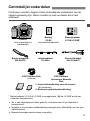 3
3
-
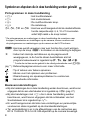 4
4
-
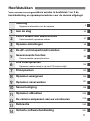 5
5
-
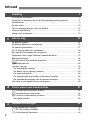 6
6
-
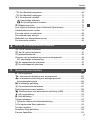 7
7
-
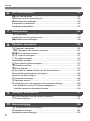 8
8
-
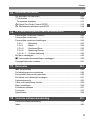 9
9
-
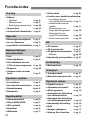 10
10
-
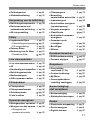 11
11
-
 12
12
-
 13
13
-
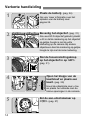 14
14
-
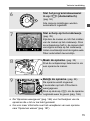 15
15
-
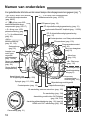 16
16
-
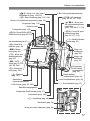 17
17
-
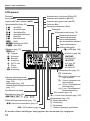 18
18
-
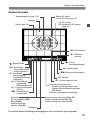 19
19
-
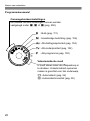 20
20
-
 21
21
-
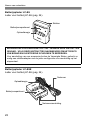 22
22
-
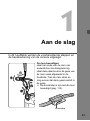 23
23
-
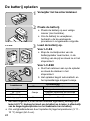 24
24
-
 25
25
-
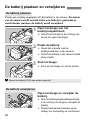 26
26
-
 27
27
-
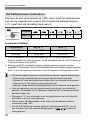 28
28
-
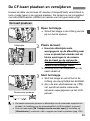 29
29
-
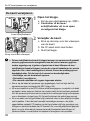 30
30
-
 31
31
-
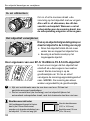 32
32
-
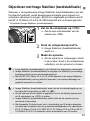 33
33
-
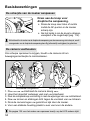 34
34
-
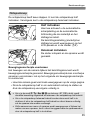 35
35
-
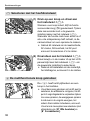 36
36
-
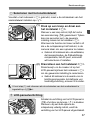 37
37
-
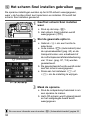 38
38
-
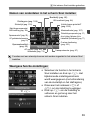 39
39
-
 40
40
-
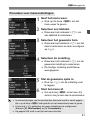 41
41
-
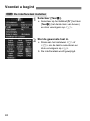 42
42
-
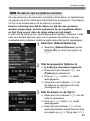 43
43
-
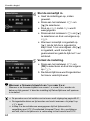 44
44
-
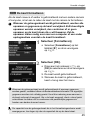 45
45
-
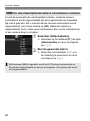 46
46
-
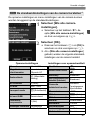 47
47
-
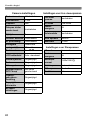 48
48
-
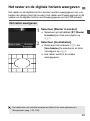 49
49
-
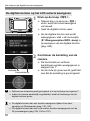 50
50
-
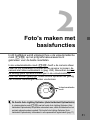 51
51
-
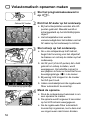 52
52
-
 53
53
-
 54
54
-
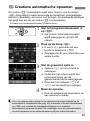 55
55
-
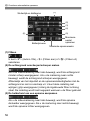 56
56
-
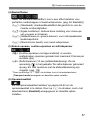 57
57
-
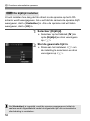 58
58
-
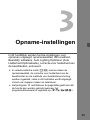 59
59
-
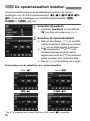 60
60
-
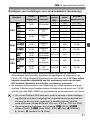 61
61
-
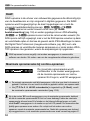 62
62
-
 63
63
-
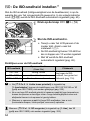 64
64
-
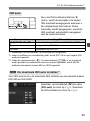 65
65
-
 66
66
-
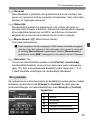 67
67
-
 68
68
-
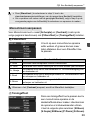 69
69
-
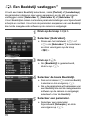 70
70
-
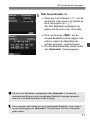 71
71
-
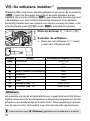 72
72
-
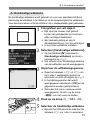 73
73
-
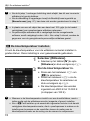 74
74
-
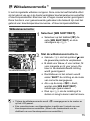 75
75
-
 76
76
-
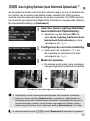 77
77
-
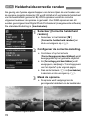 78
78
-
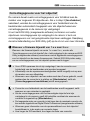 79
79
-
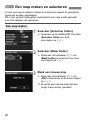 80
80
-
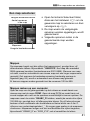 81
81
-
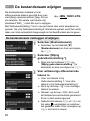 82
82
-
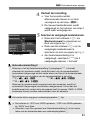 83
83
-
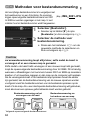 84
84
-
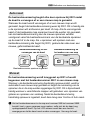 85
85
-
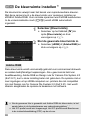 86
86
-
 87
87
-
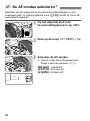 88
88
-
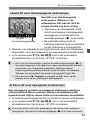 89
89
-
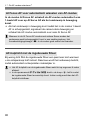 90
90
-
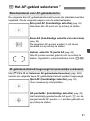 91
91
-
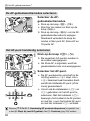 92
92
-
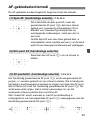 93
93
-
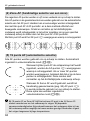 94
94
-
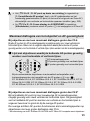 95
95
-
 96
96
-
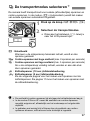 97
97
-
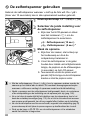 98
98
-
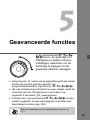 99
99
-
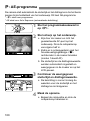 100
100
-
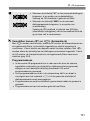 101
101
-
 102
102
-
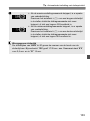 103
103
-
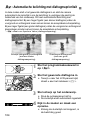 104
104
-
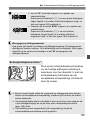 105
105
-
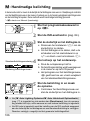 106
106
-
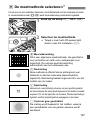 107
107
-
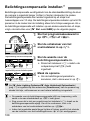 108
108
-
 109
109
-
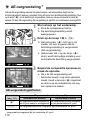 110
110
-
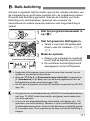 111
111
-
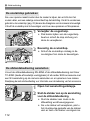 112
112
-
 113
113
-
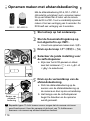 114
114
-
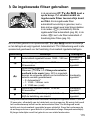 115
115
-
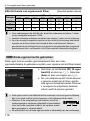 116
116
-
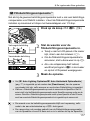 117
117
-
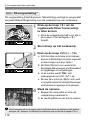 118
118
-
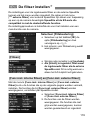 119
119
-
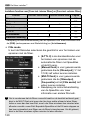 120
120
-
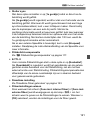 121
121
-
 122
122
-
 123
123
-
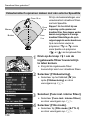 124
124
-
 125
125
-
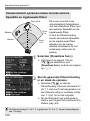 126
126
-
 127
127
-
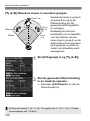 128
128
-
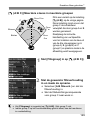 129
129
-
 130
130
-
 131
131
-
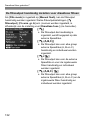 132
132
-
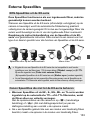 133
133
-
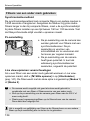 134
134
-
 135
135
-
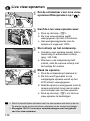 136
136
-
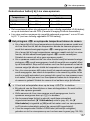 137
137
-
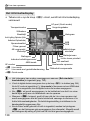 138
138
-
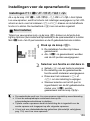 139
139
-
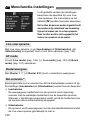 140
140
-
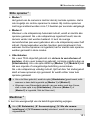 141
141
-
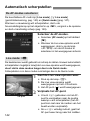 142
142
-
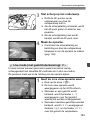 143
143
-
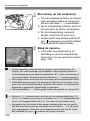 144
144
-
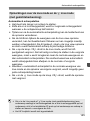 145
145
-
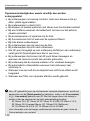 146
146
-
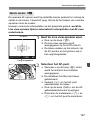 147
147
-
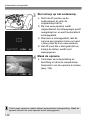 148
148
-
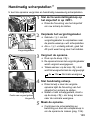 149
149
-
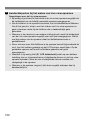 150
150
-
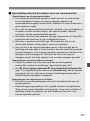 151
151
-
 152
152
-
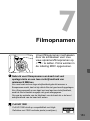 153
153
-
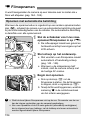 154
154
-
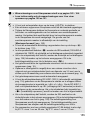 155
155
-
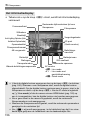 156
156
-
 157
157
-
 158
158
-
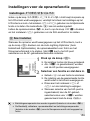 159
159
-
 160
160
-
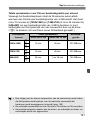 161
161
-
 162
162
-
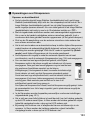 163
163
-
 164
164
-
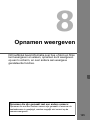 165
165
-
 166
166
-
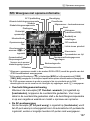 167
167
-
 168
168
-
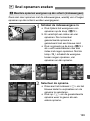 169
169
-
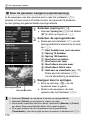 170
170
-
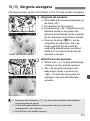 171
171
-
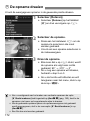 172
172
-
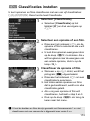 173
173
-
 174
174
-
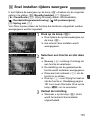 175
175
-
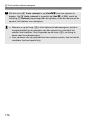 176
176
-
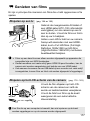 177
177
-
 178
178
-
 179
179
-
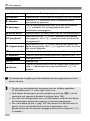 180
180
-
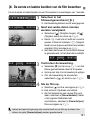 181
181
-
 182
182
-
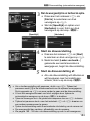 183
183
-
 184
184
-
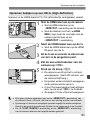 185
185
-
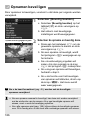 186
186
-
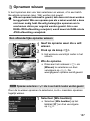 187
187
-
 188
188
-
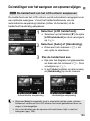 189
189
-
 190
190
-
 191
191
-
 192
192
-
 193
193
-
 194
194
-
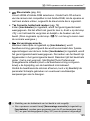 195
195
-
 196
196
-
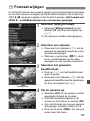 197
197
-
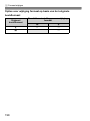 198
198
-
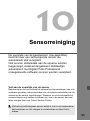 199
199
-
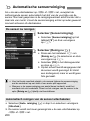 200
200
-
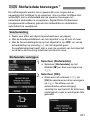 201
201
-
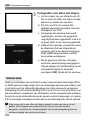 202
202
-
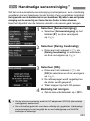 203
203
-
 204
204
-
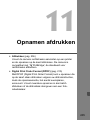 205
205
-
 206
206
-
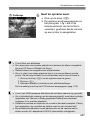 207
207
-
 208
208
-
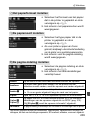 209
209
-
 210
210
-
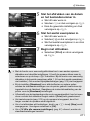 211
211
-
 212
212
-
 213
213
-
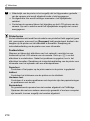 214
214
-
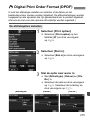 215
215
-
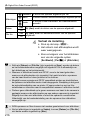 216
216
-
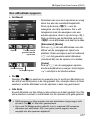 217
217
-
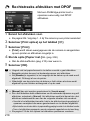 218
218
-
 219
219
-
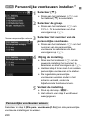 220
220
-
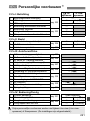 221
221
-
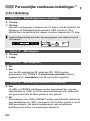 222
222
-
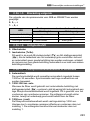 223
223
-
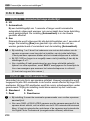 224
224
-
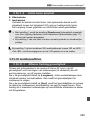 225
225
-
 226
226
-
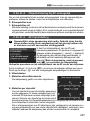 227
227
-
 228
228
-
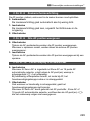 229
229
-
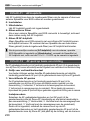 230
230
-
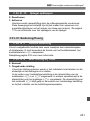 231
231
-
 232
232
-
 233
233
-
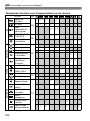 234
234
-
 235
235
-
 236
236
-
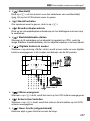 237
237
-
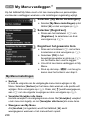 238
238
-
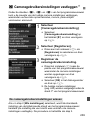 239
239
-
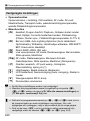 240
240
-
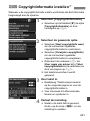 241
241
-
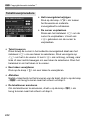 242
242
-
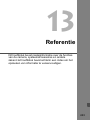 243
243
-
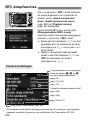 244
244
-
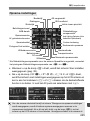 245
245
-
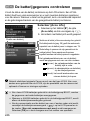 246
246
-
 247
247
-
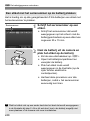 248
248
-
 249
249
-
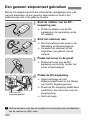 250
250
-
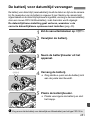 251
251
-
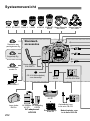 252
252
-
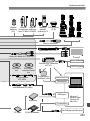 253
253
-
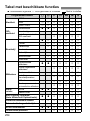 254
254
-
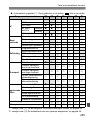 255
255
-
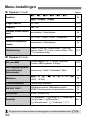 256
256
-
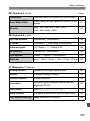 257
257
-
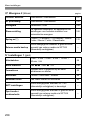 258
258
-
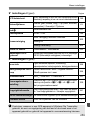 259
259
-
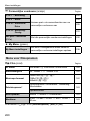 260
260
-
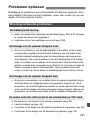 261
261
-
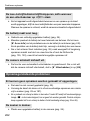 262
262
-
 263
263
-
 264
264
-
 265
265
-
 266
266
-
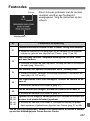 267
267
-
 268
268
-
 269
269
-
 270
270
-
 271
271
-
 272
272
-
 273
273
-
 274
274
-
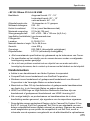 275
275
-
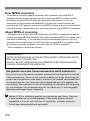 276
276
-
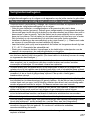 277
277
-
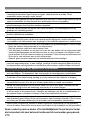 278
278
-
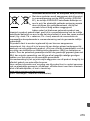 279
279
-
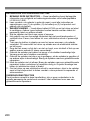 280
280
-
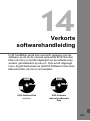 281
281
-
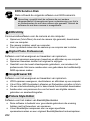 282
282
-
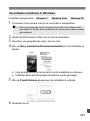 283
283
-
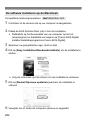 284
284
-
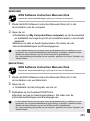 285
285
-
 286
286
-
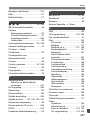 287
287
-
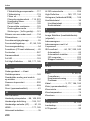 288
288
-
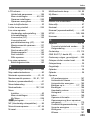 289
289
-
 290
290
-
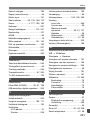 291
291
-
 292
292
-
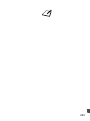 293
293
-
 294
294
-
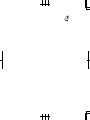 295
295
-
 296
296